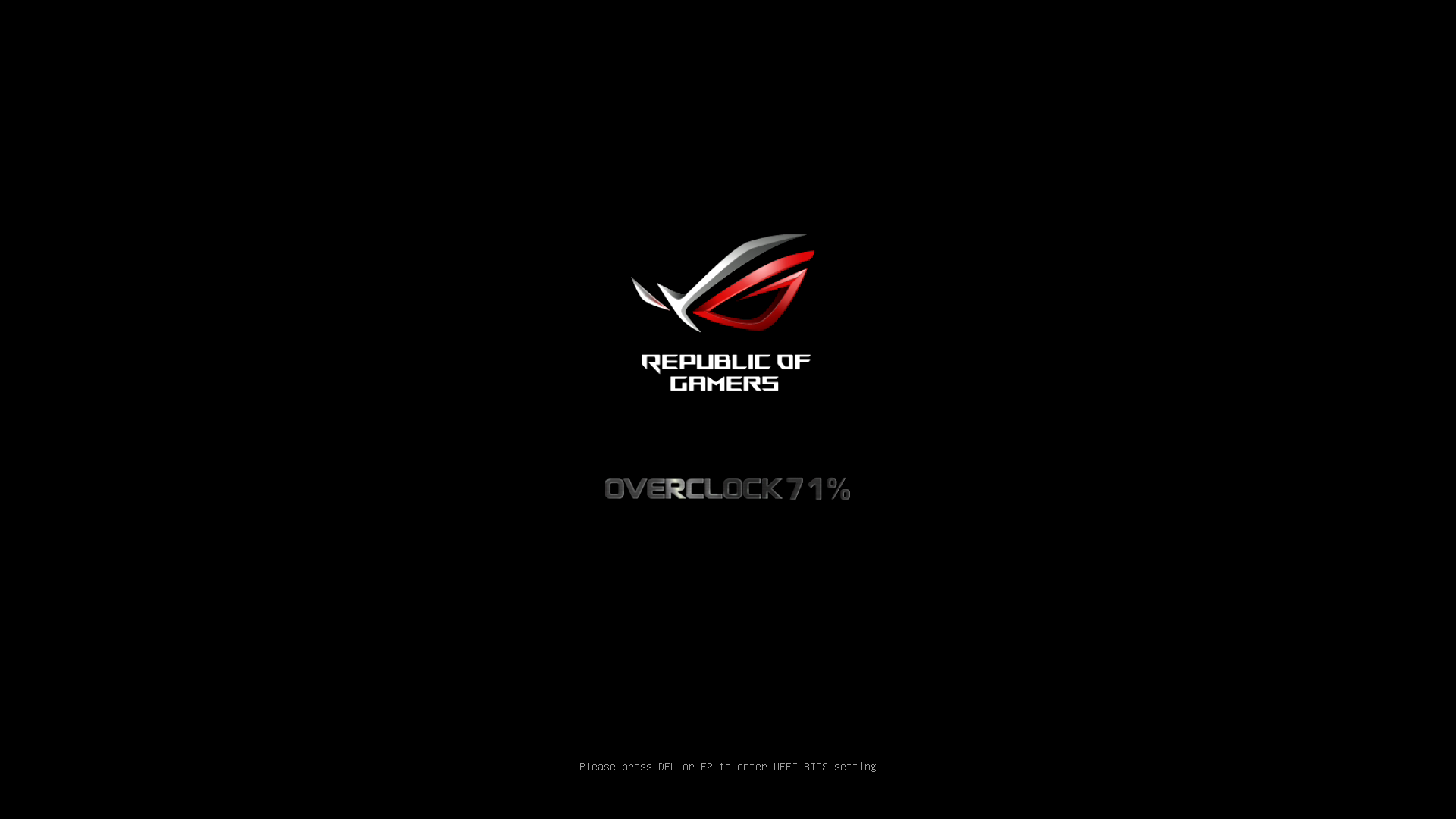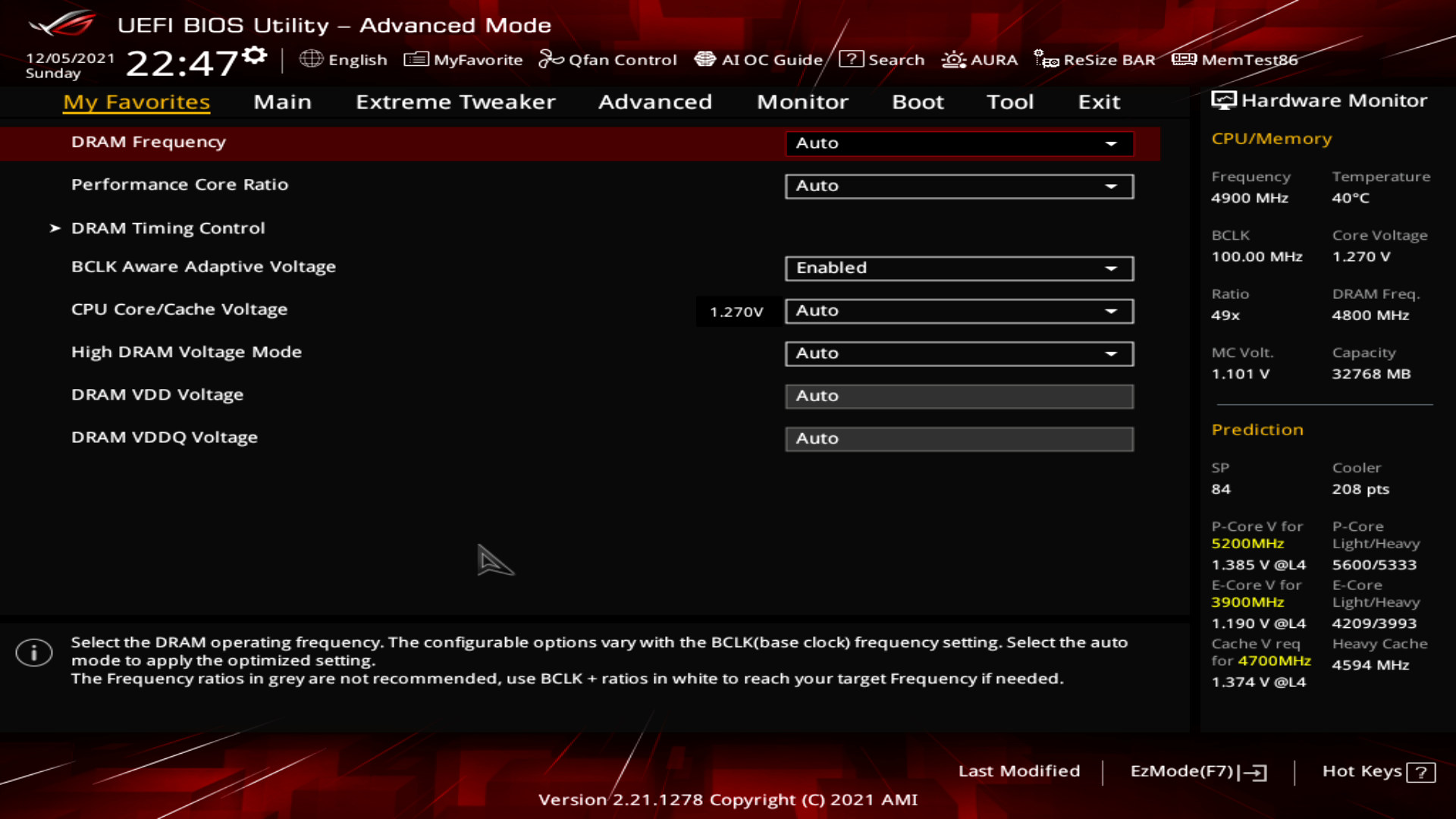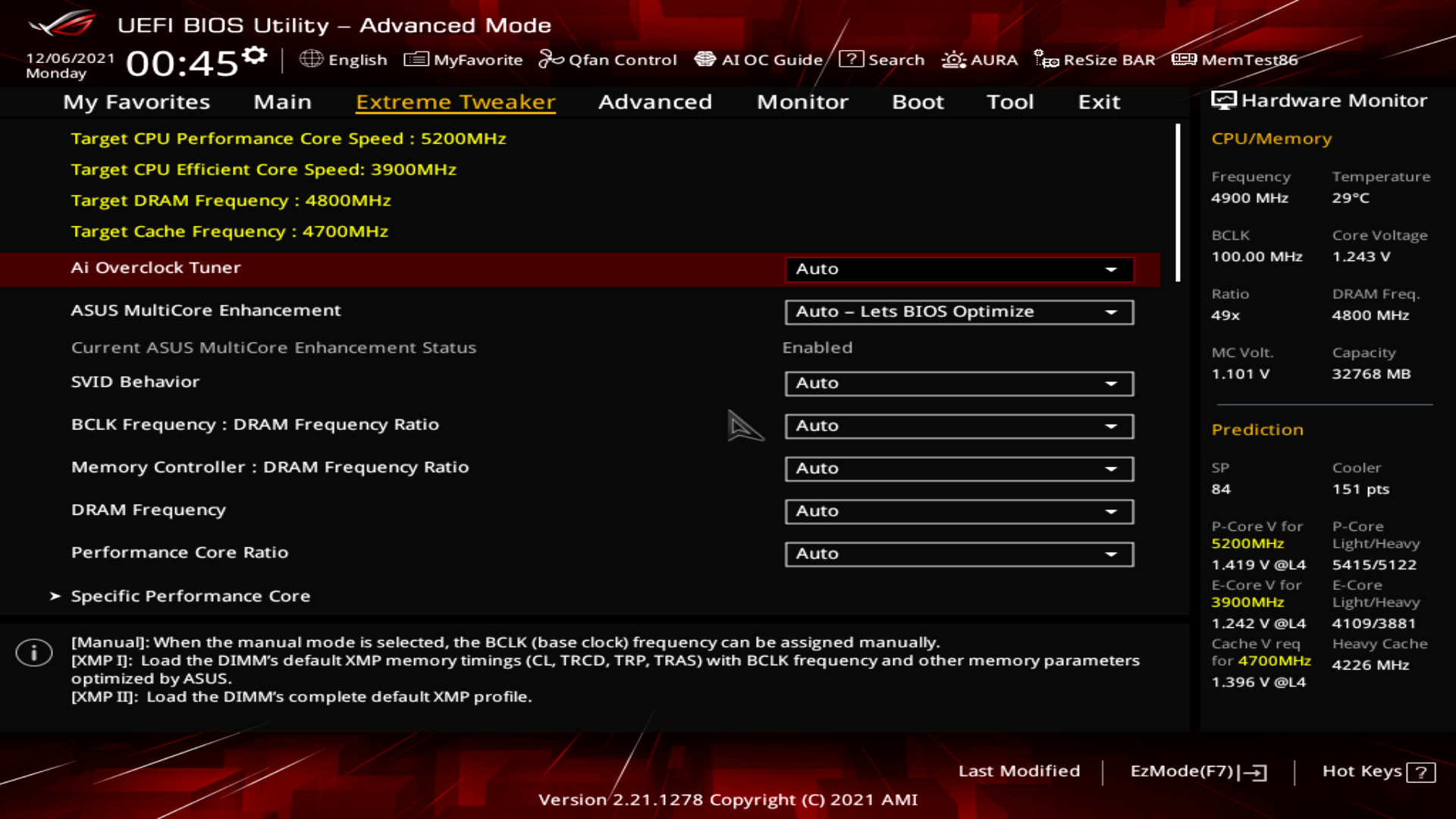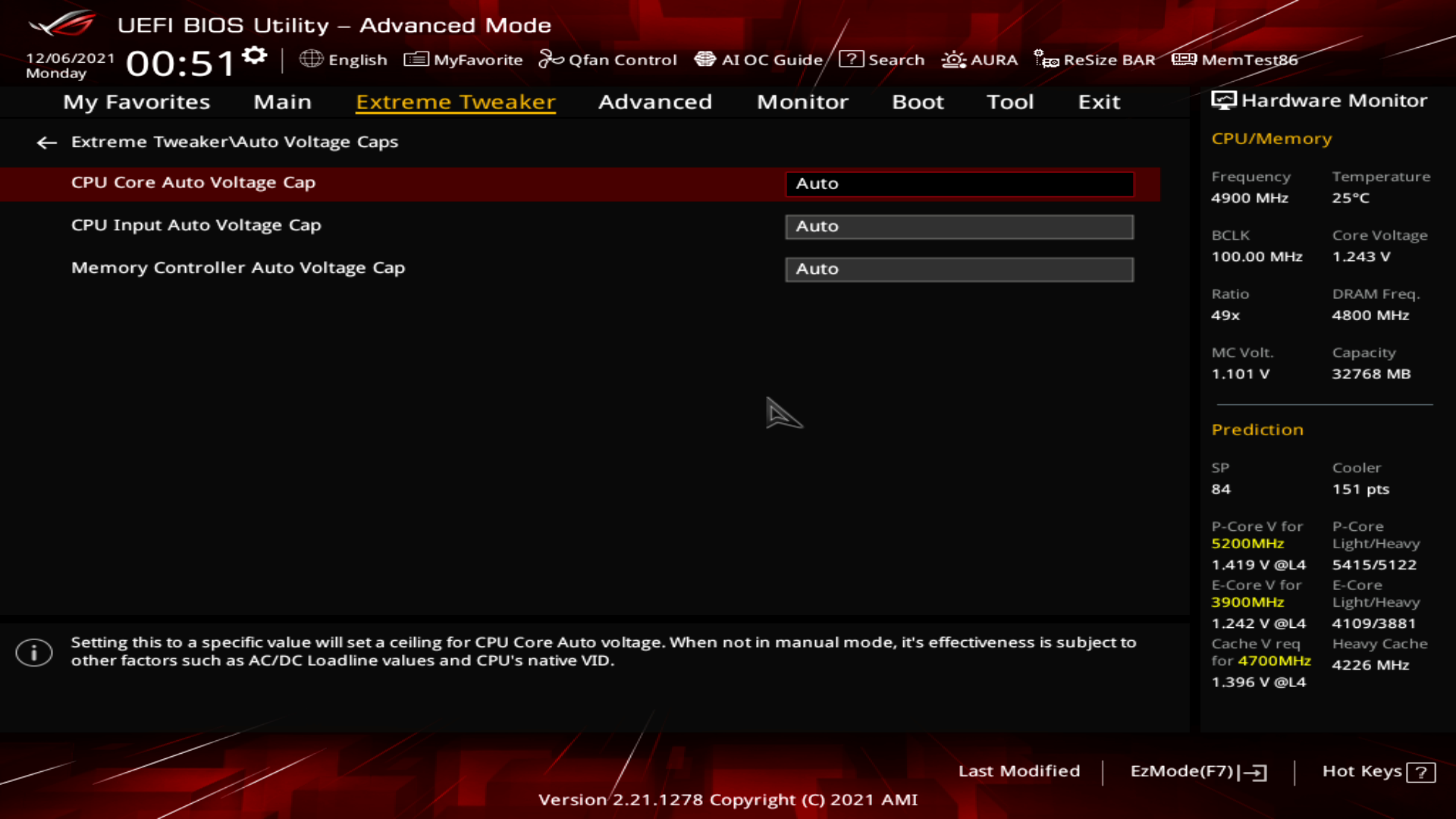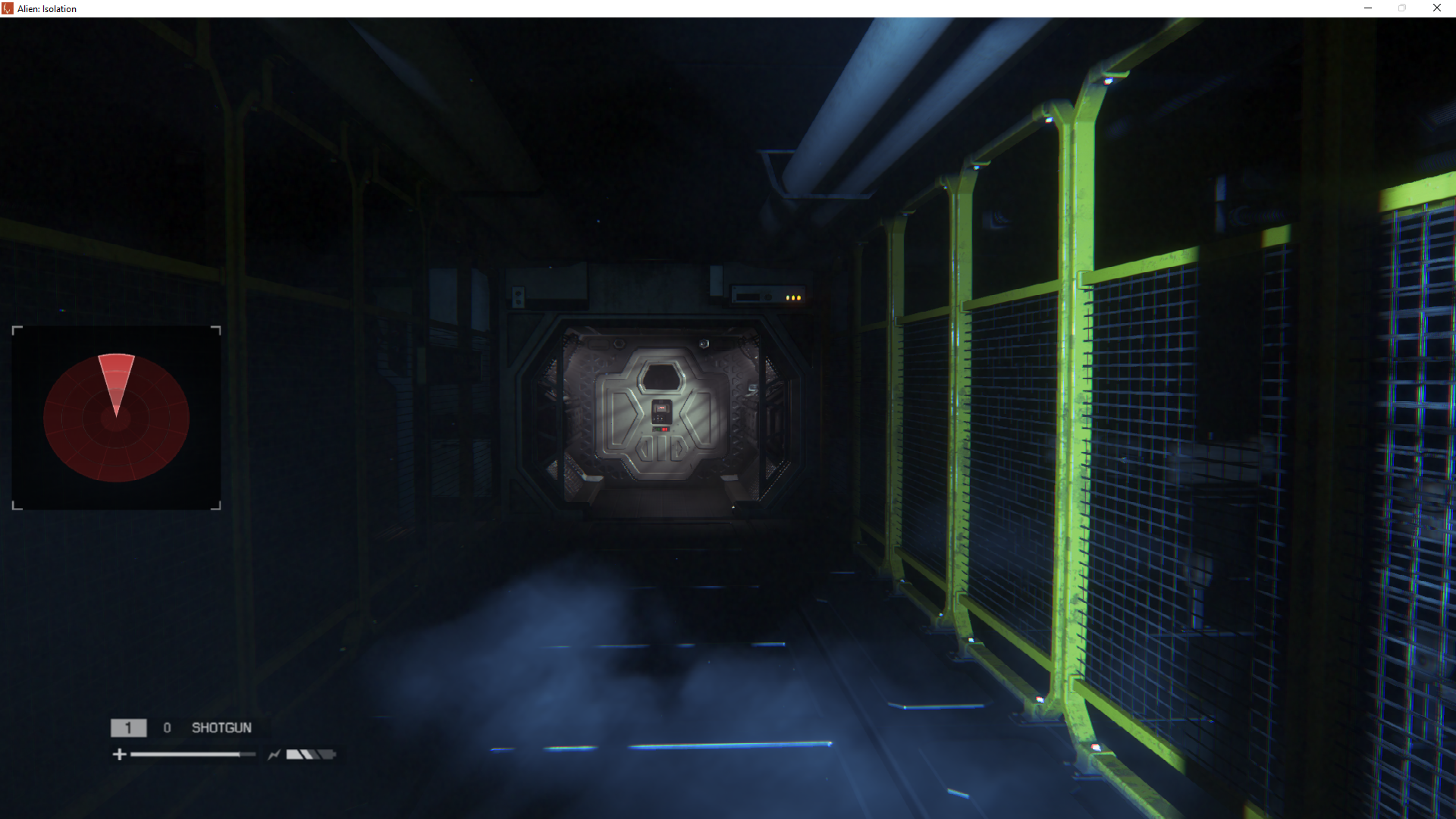Возможности UEFI
Традиционно UEFI разбит на два варианта визуального представления — EzMode и Advanced Mode, начнем с первого.
В главном окне собрана ключевая информация о системе. Тут можно сразу же применить XMP-профиль оперативной памяти, настроить кривую оборотов вентиляторов, вкл/выкл технологию Intel Rapid (RAID), изменить приоритет загрузки с накопителей, а также активировать режим автоматического разгона системы AI Overclocking.
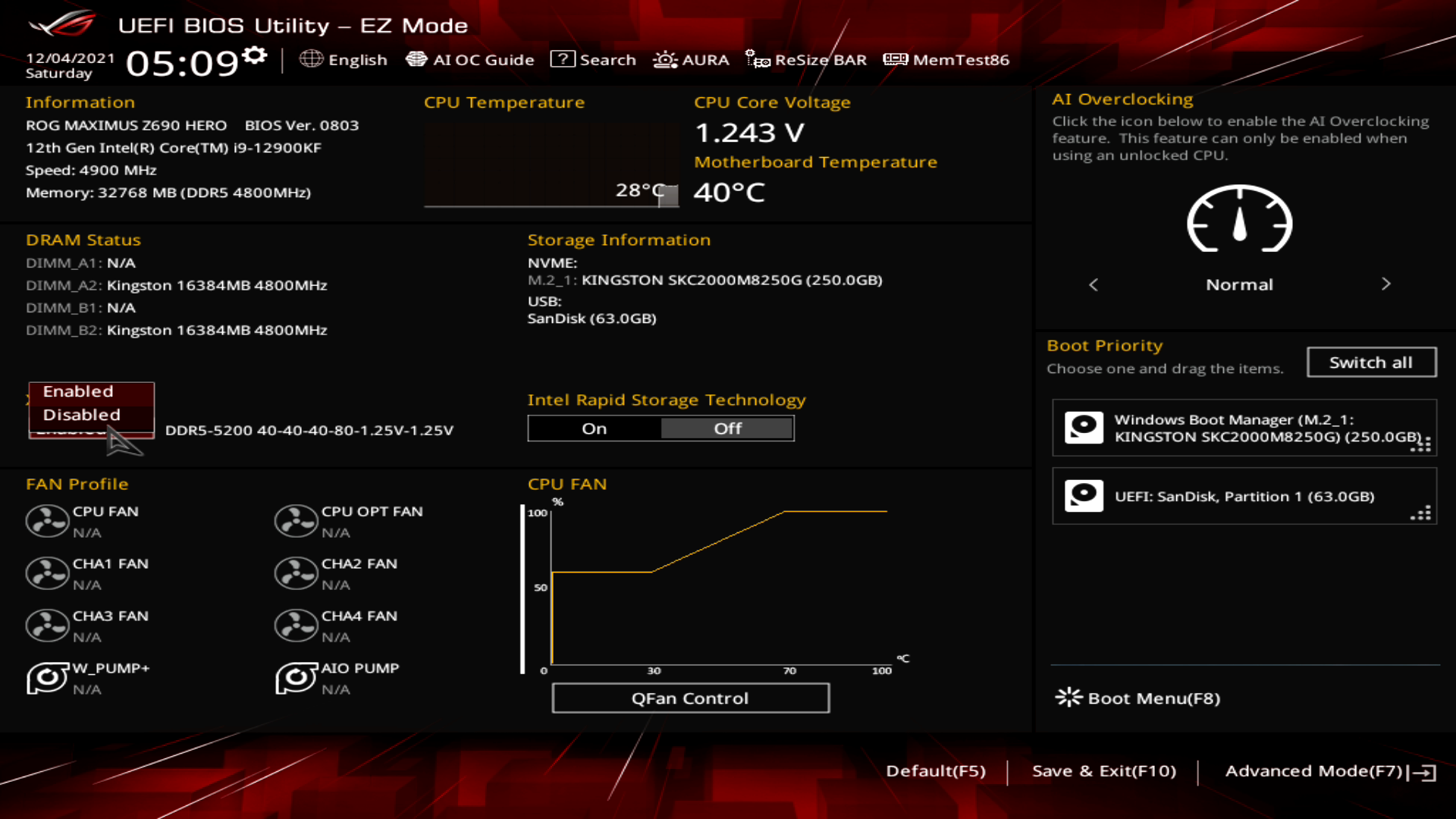
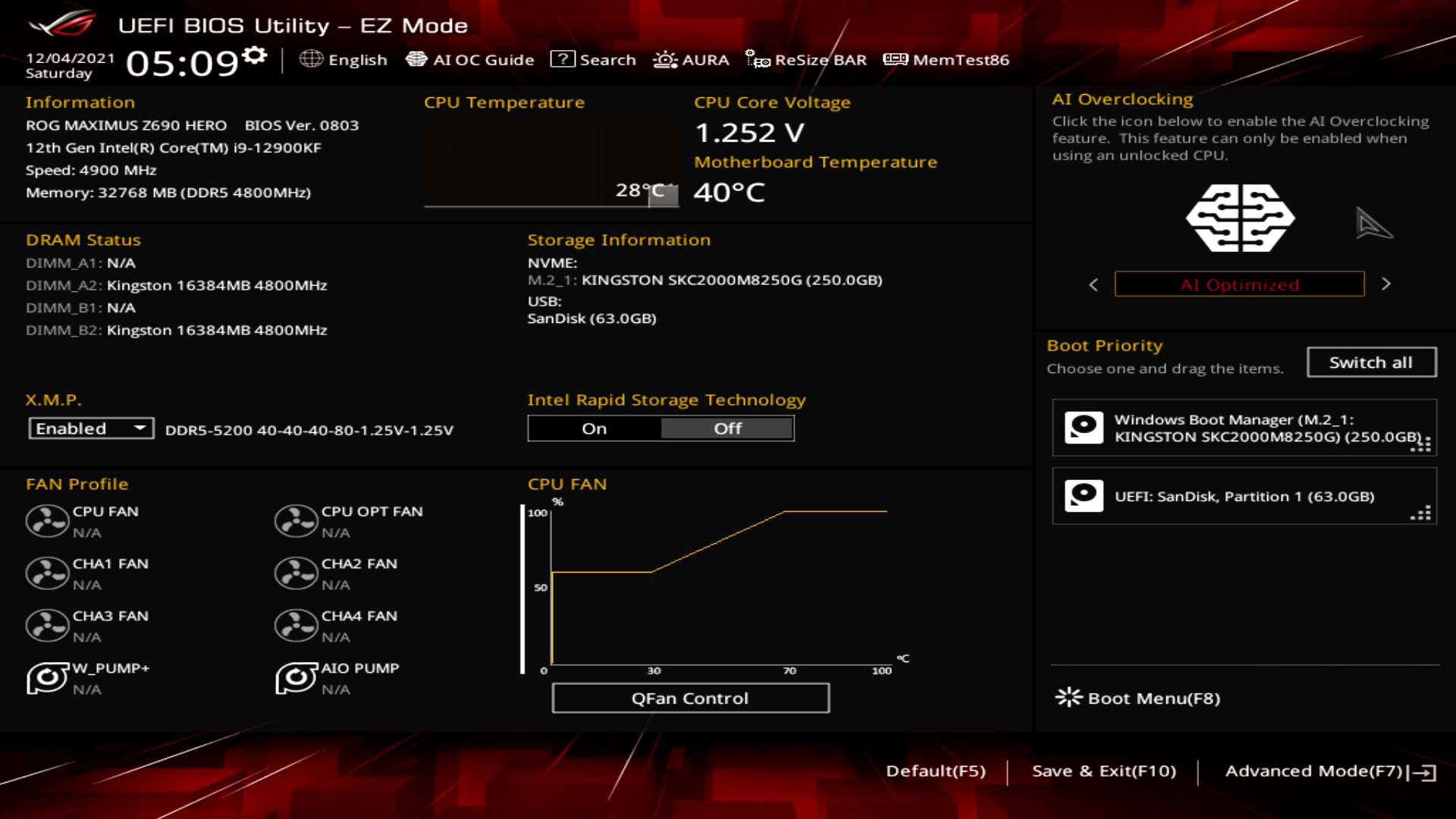
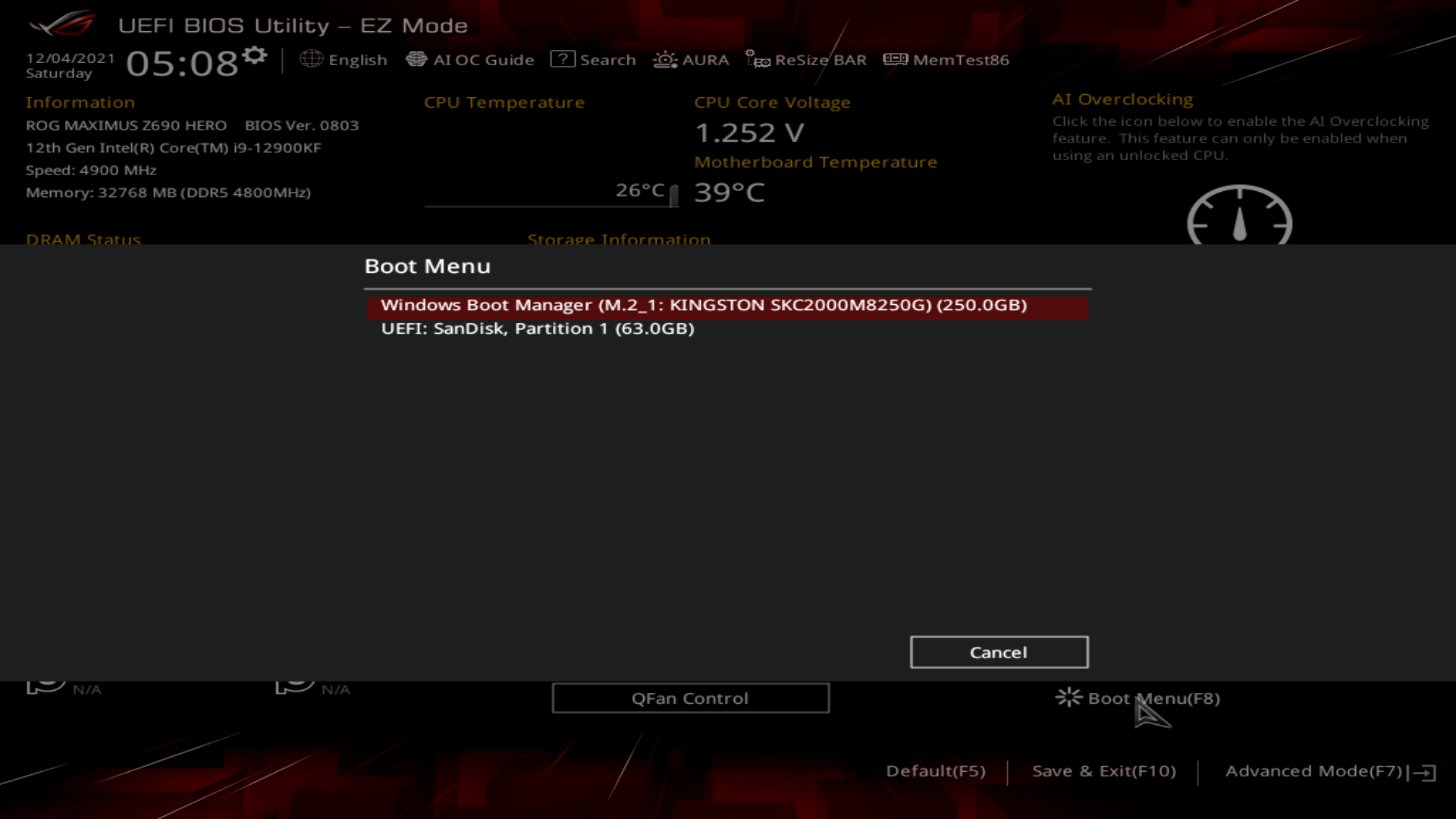
Будучи в этом самом режиме AI Overclocking (ту же функцию можно вызвать через Ai Suite 3 из-под ОС), материнская плата меняет свой экран POST, пример ниже:
Advanced Mode же является привычной средой. Любой, у кого была или есть материнская плата серии ROG начиная с ~2015 года без проблем сориентируется в настройках UEFI, топология не получила изменений, поменялись только опции.
В верхней части навигационной панели можно настроить системное время, выбрать язык, перейти в раздел «любимых опций», настроить вентиляторы, запустить AI Overclocking, вызвать поиск параметра, настроить режим работы AURA, вкл/выкл ReSize BAR, а также запустить Memtest86 (V9.2).
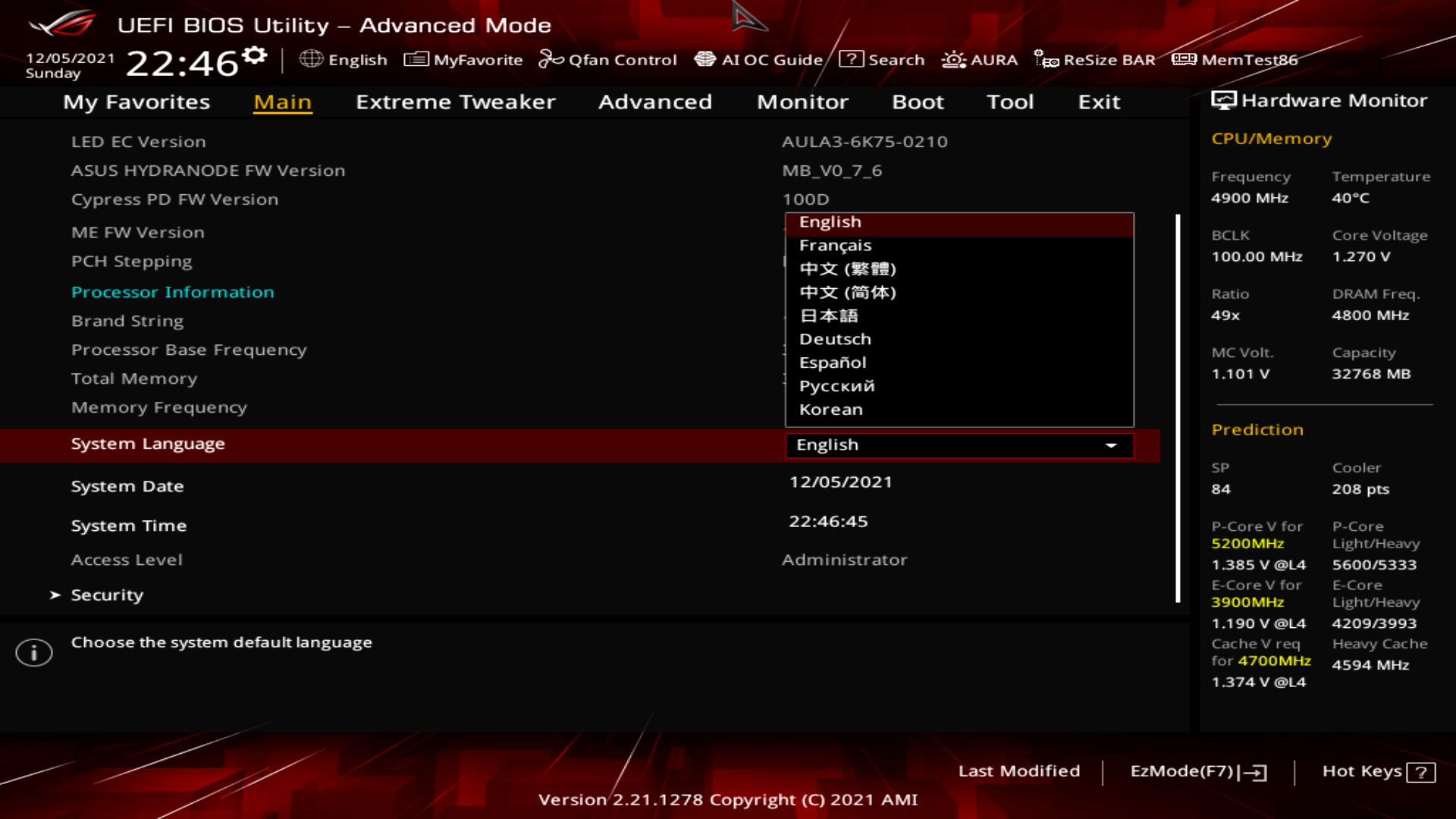
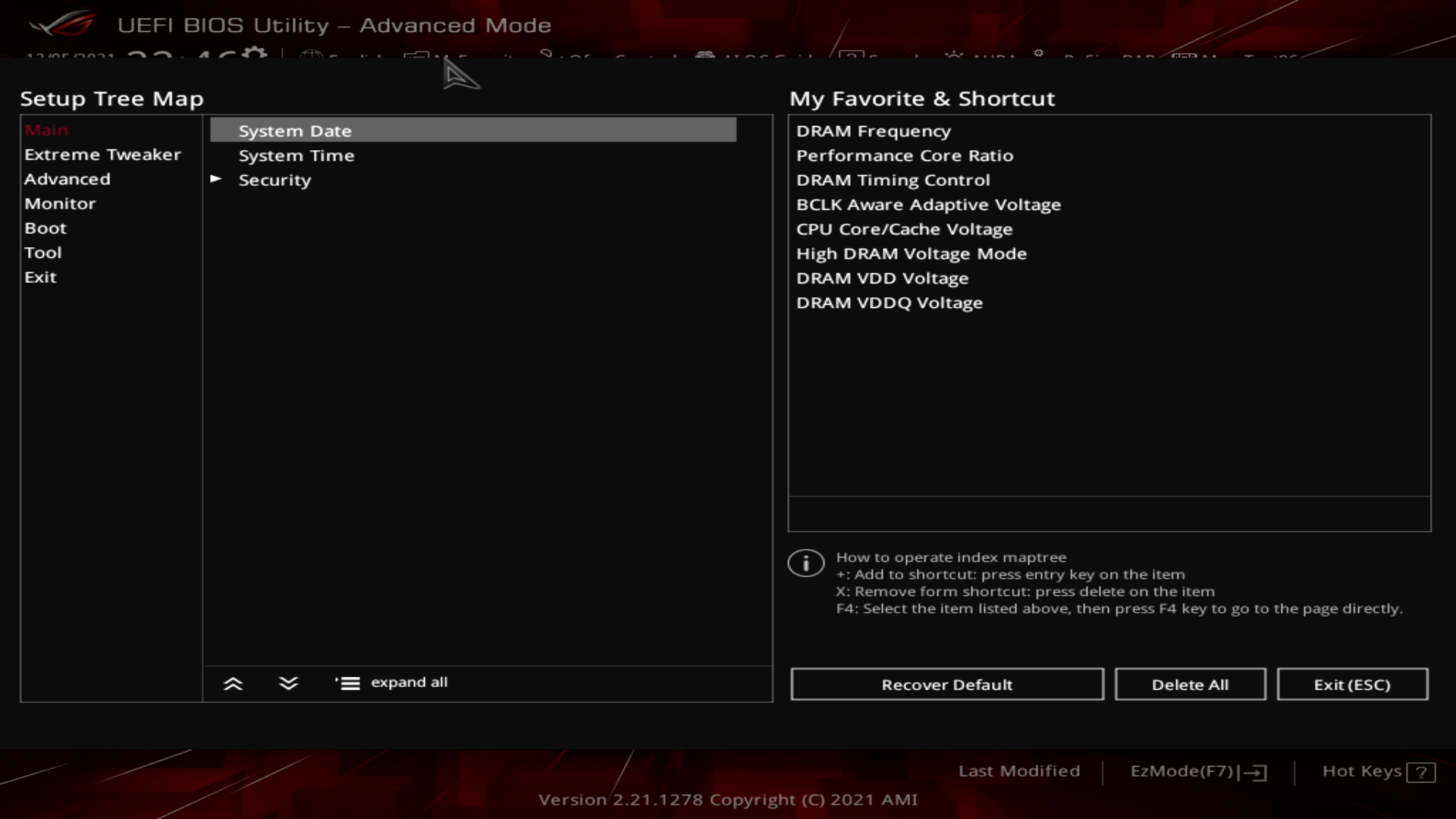
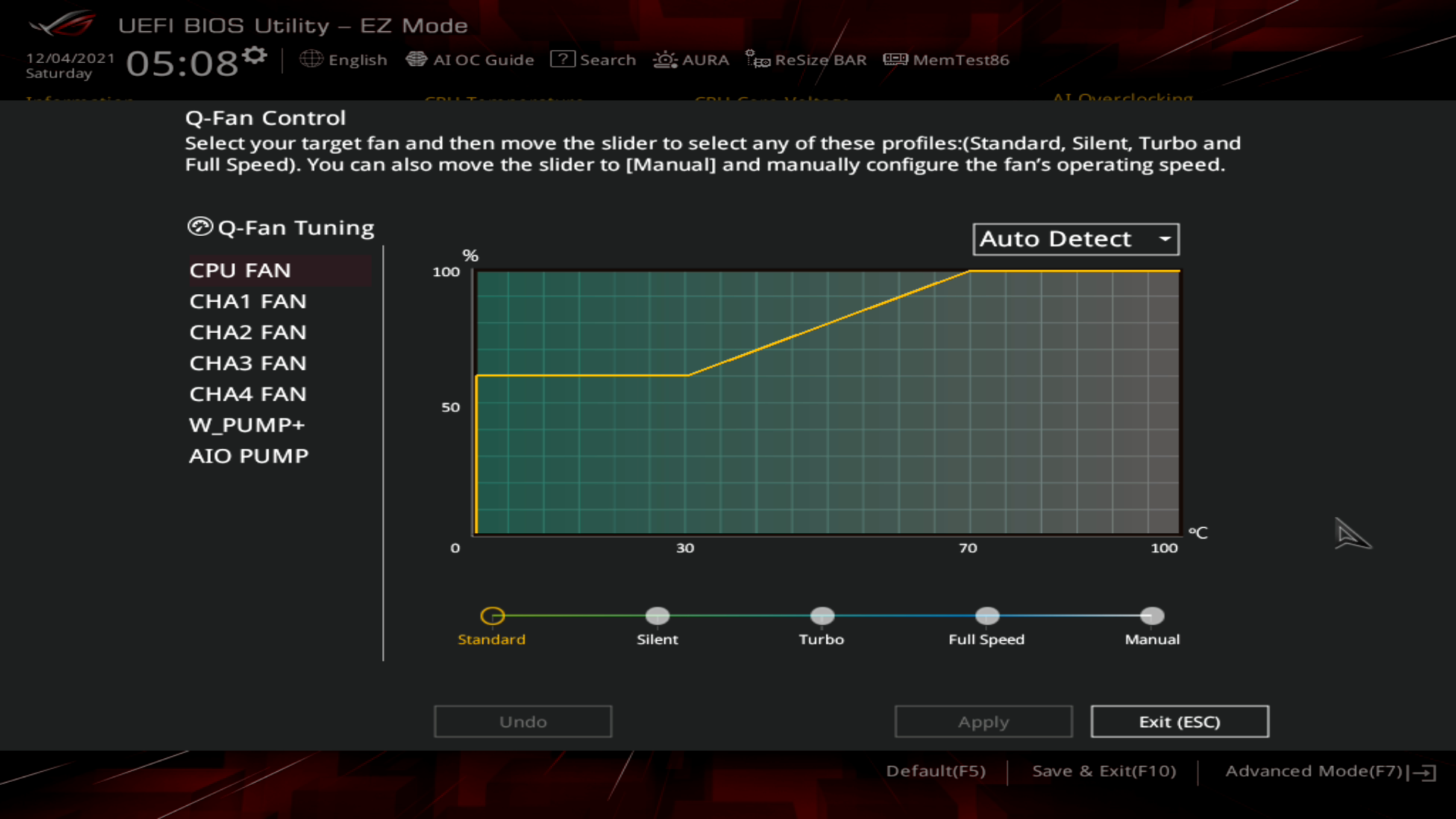
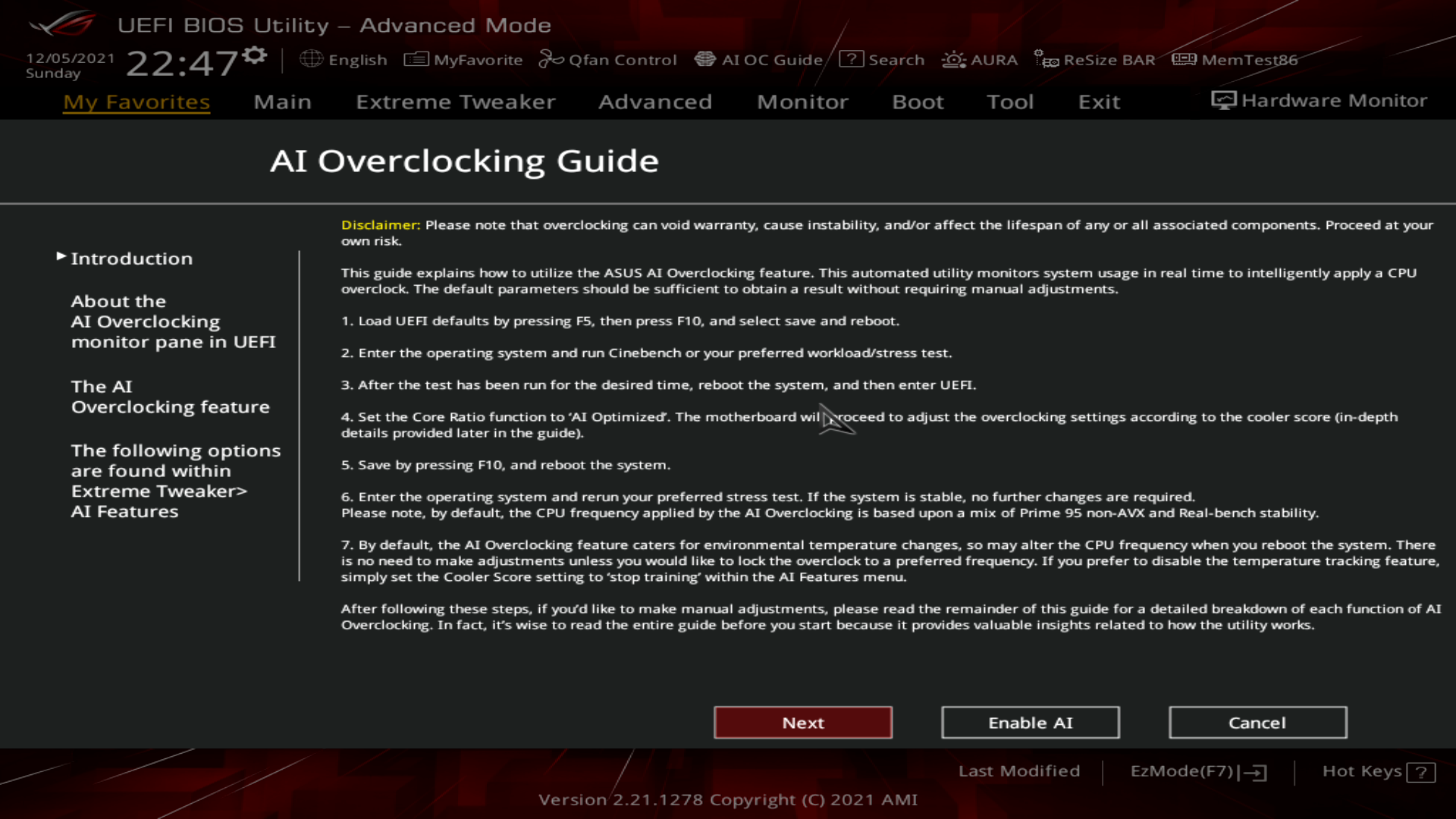
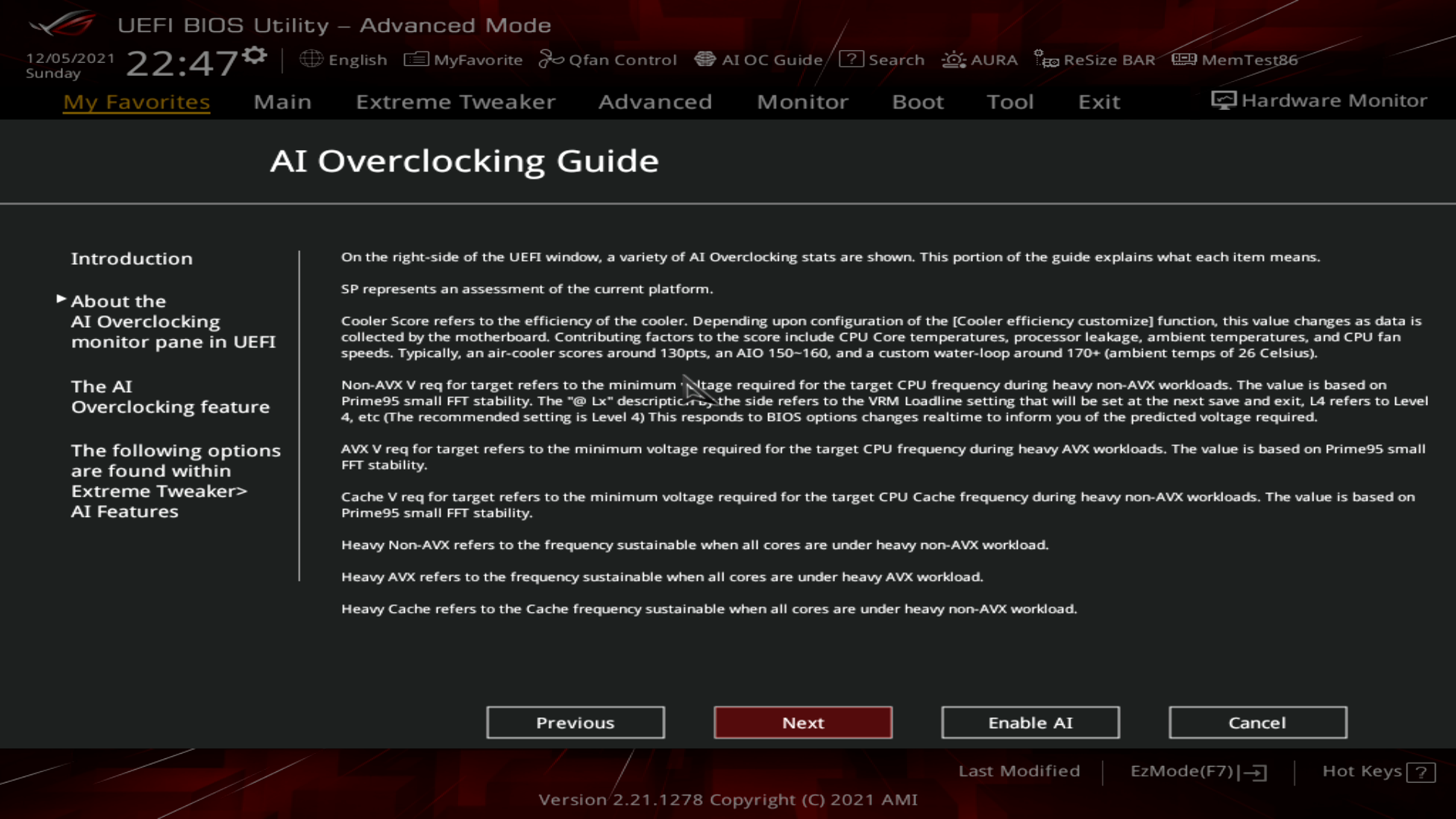
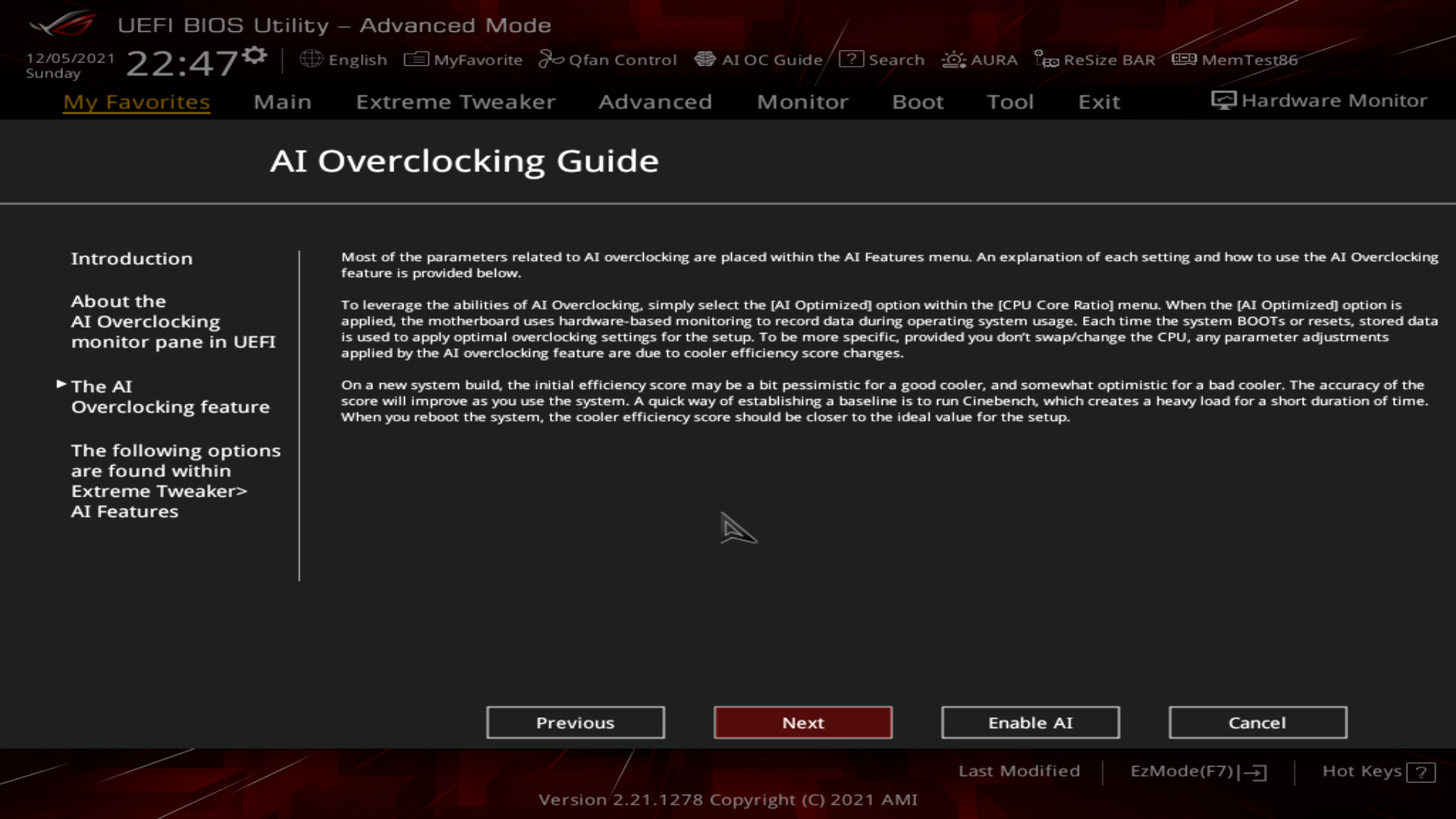
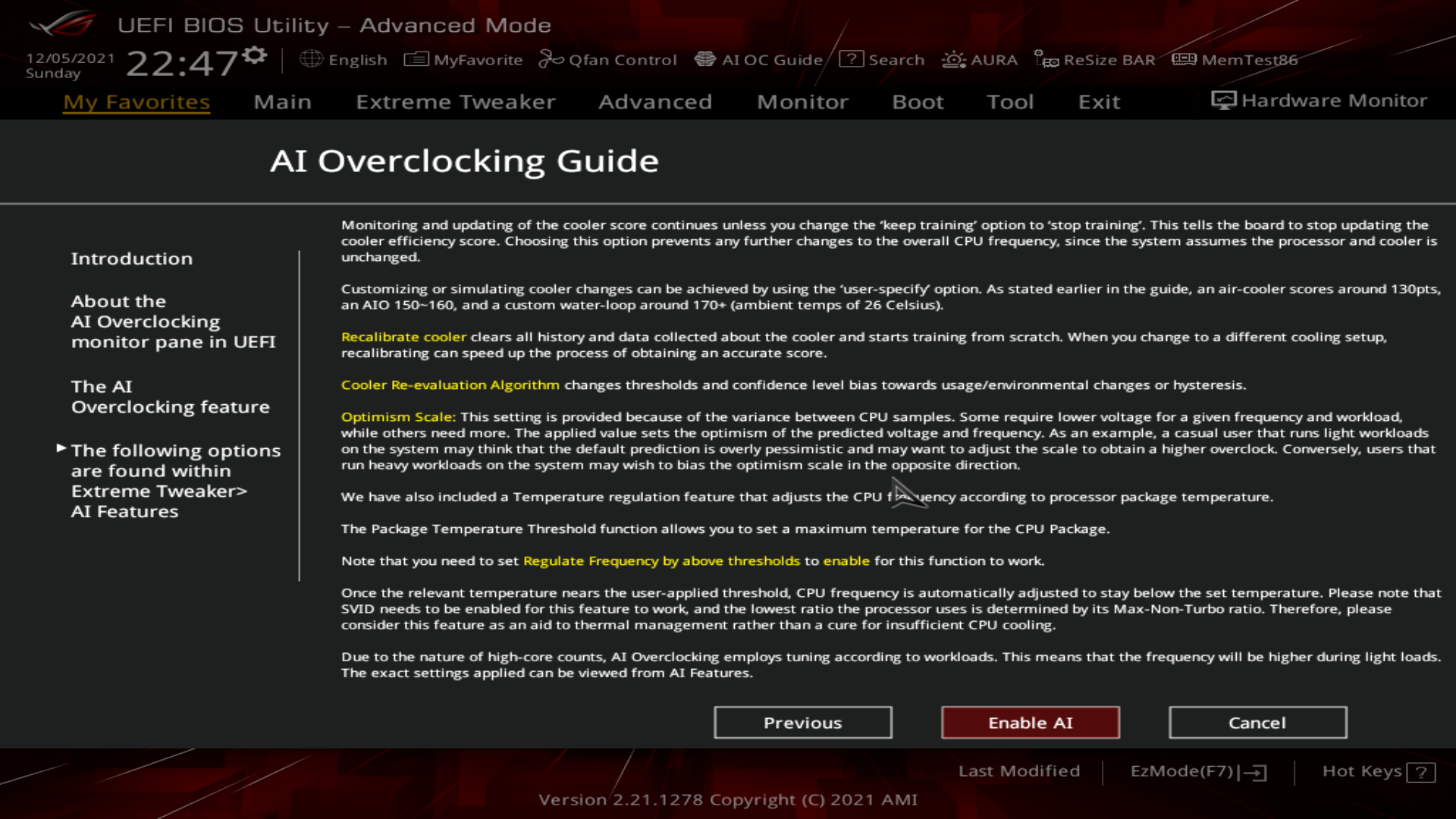
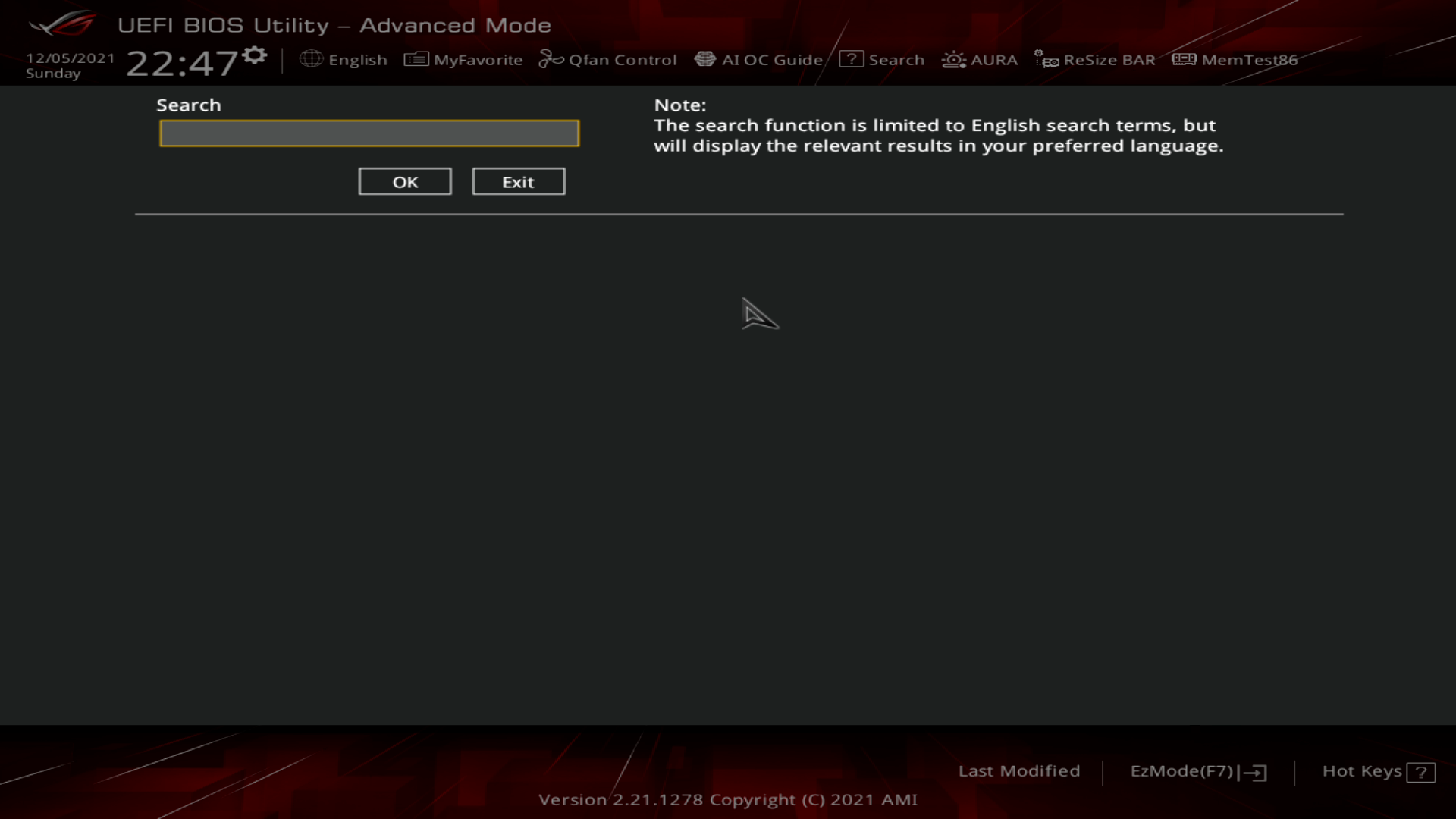
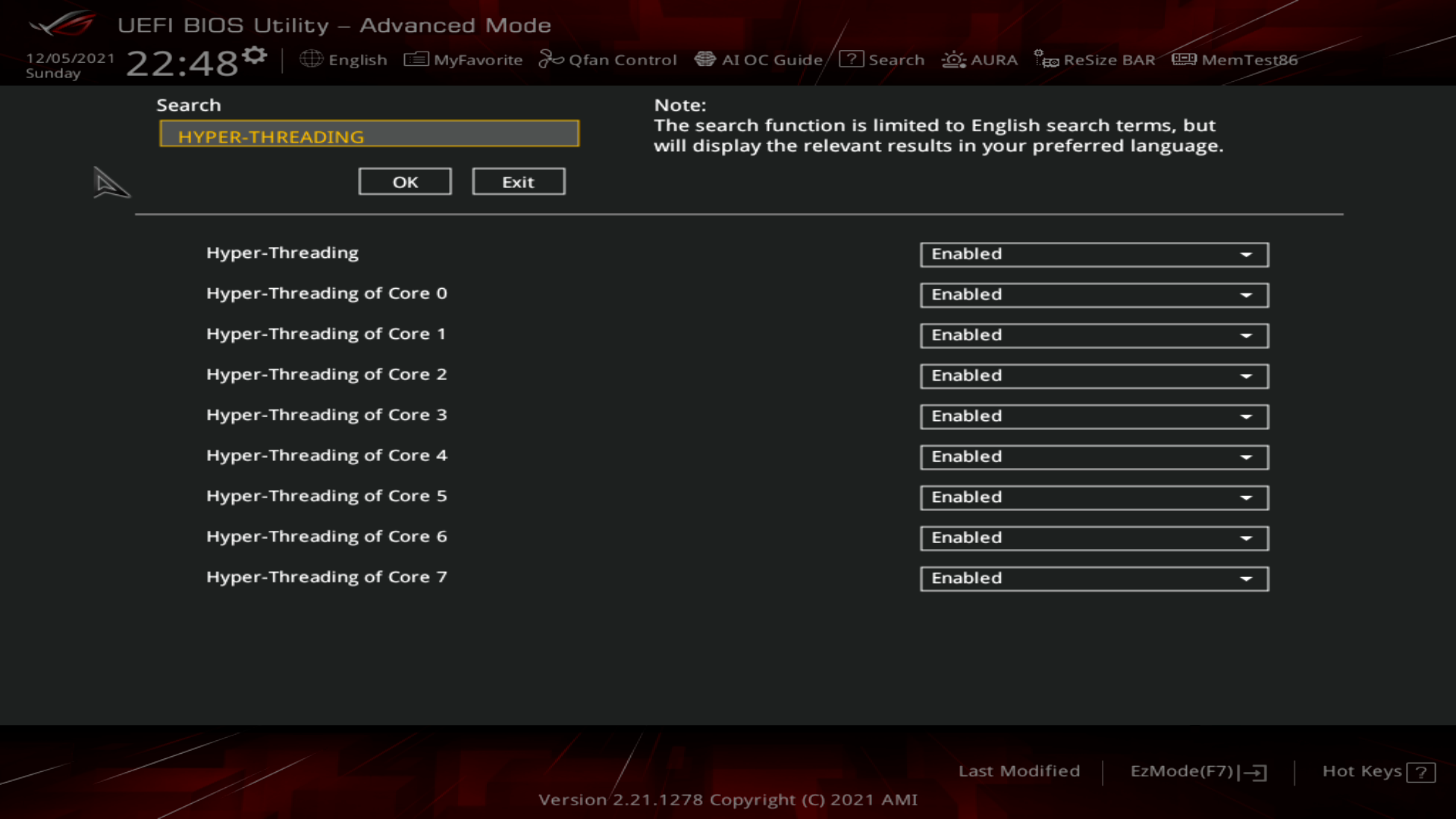
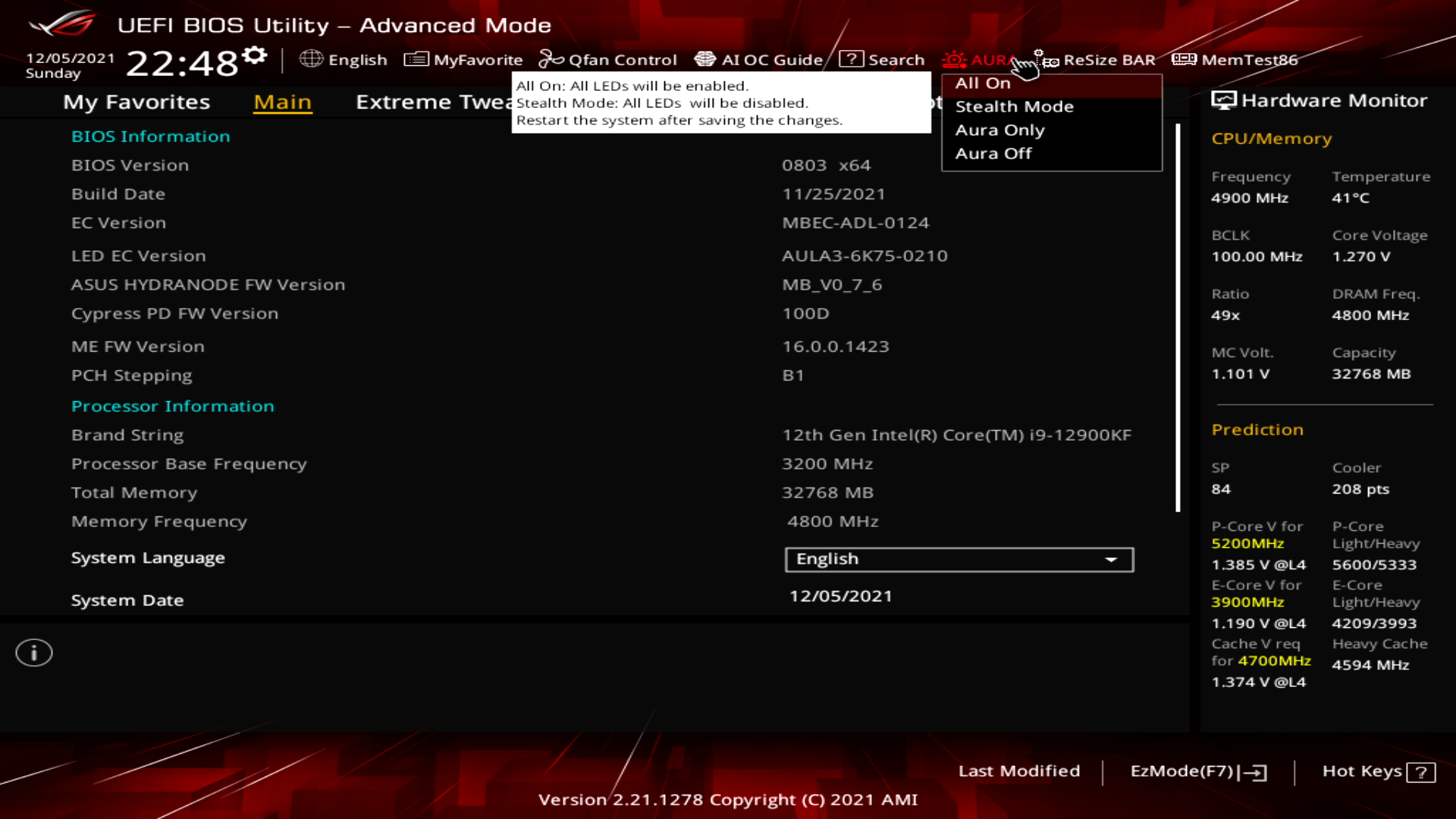
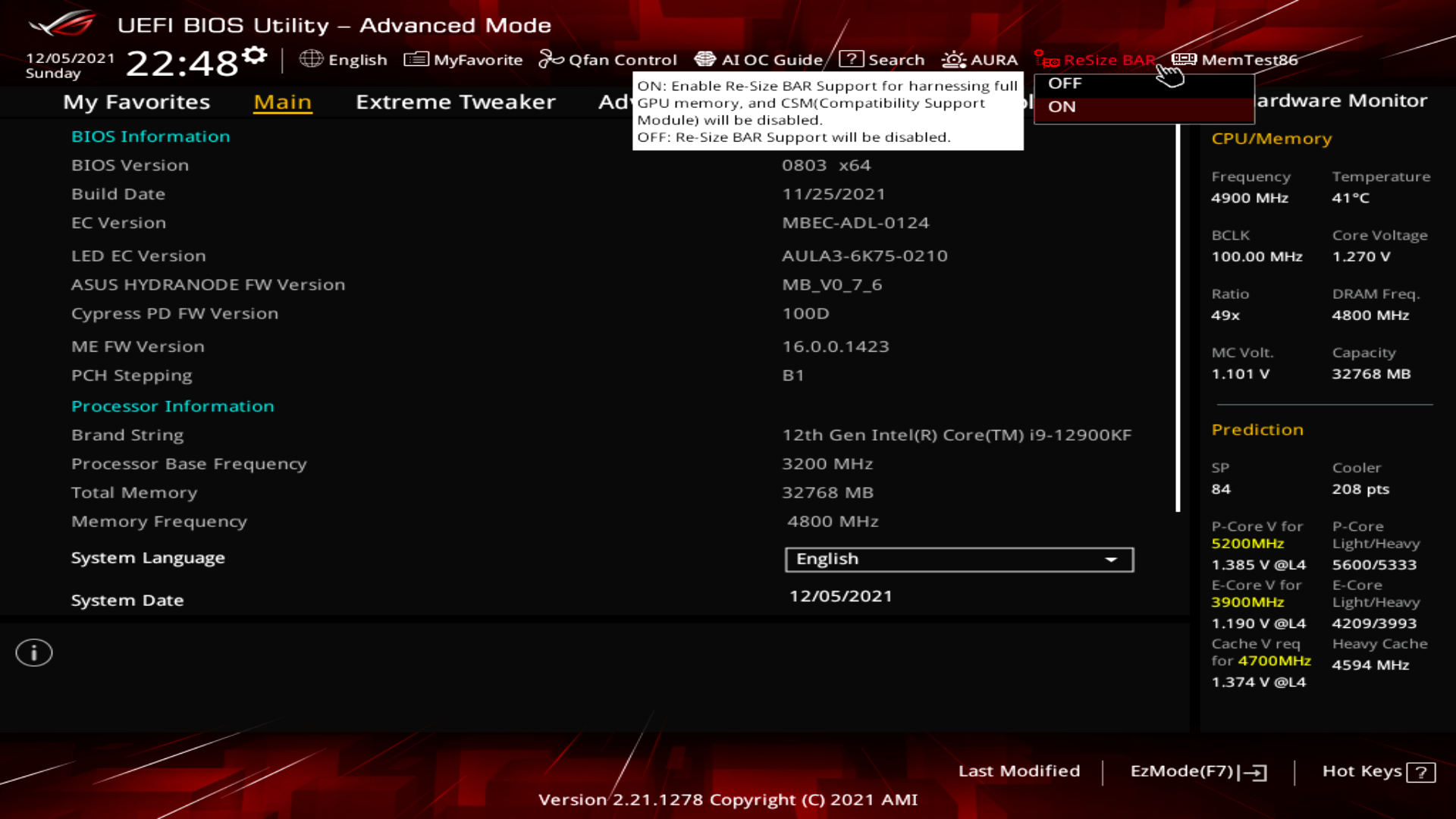
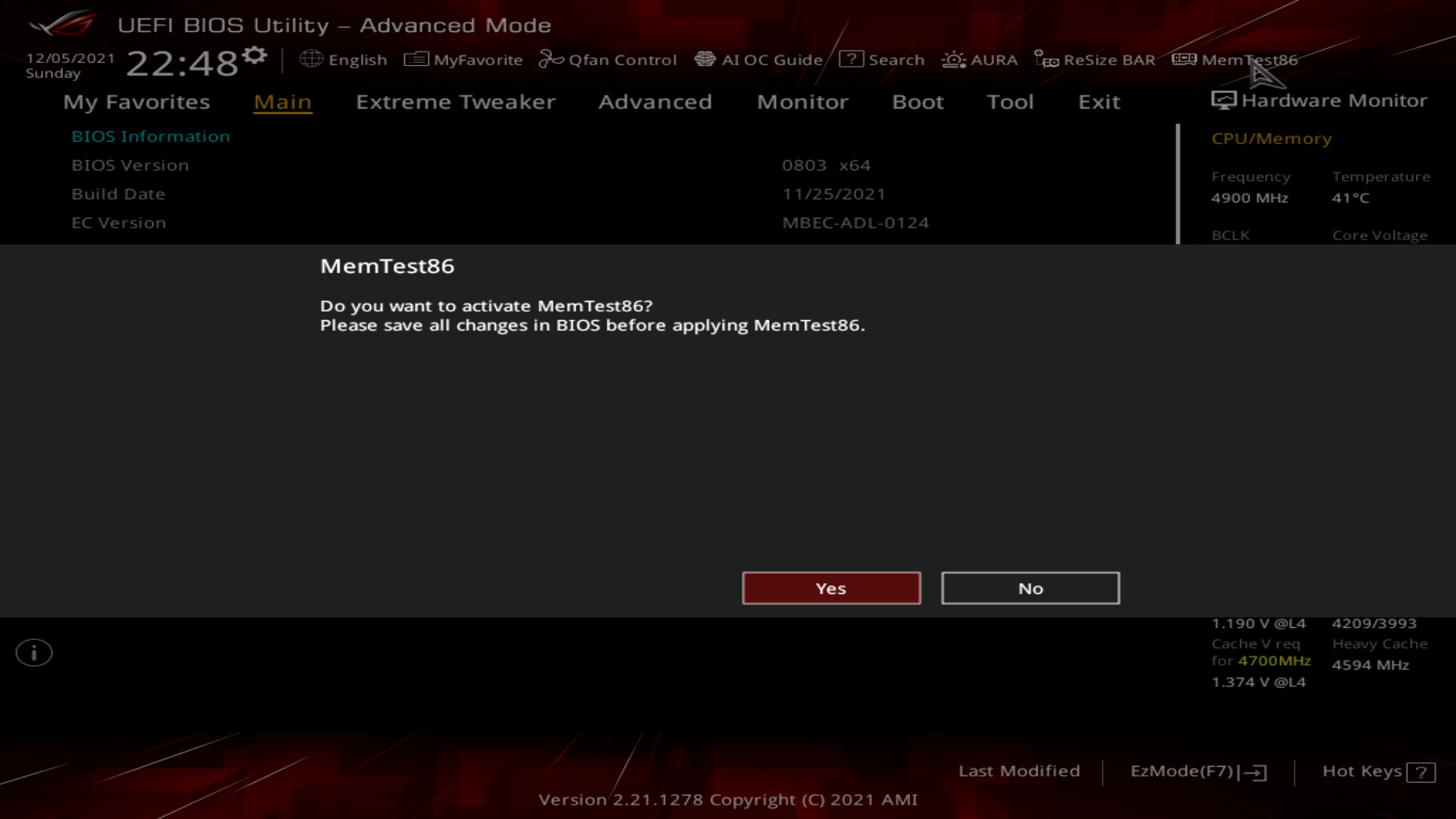
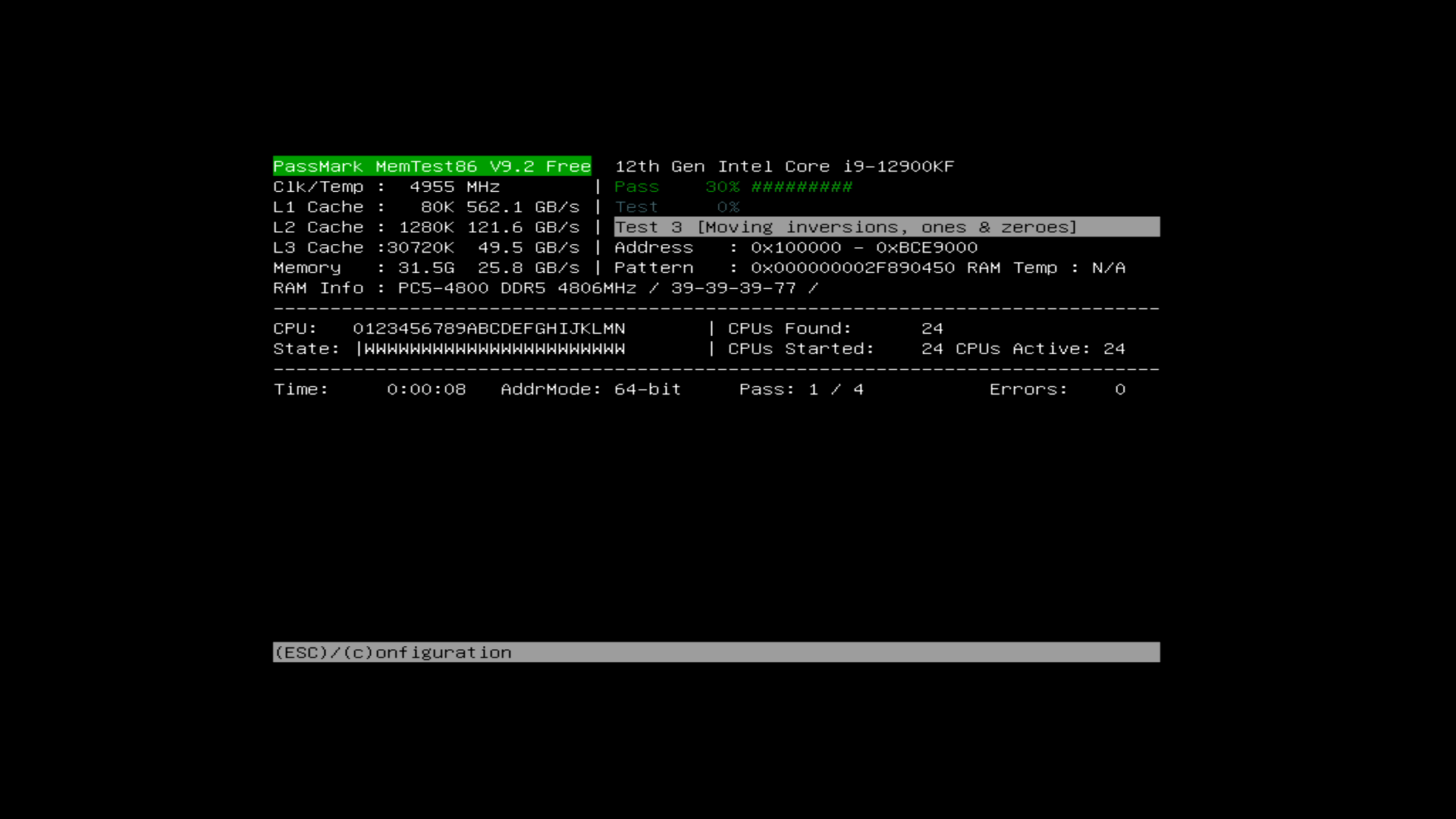
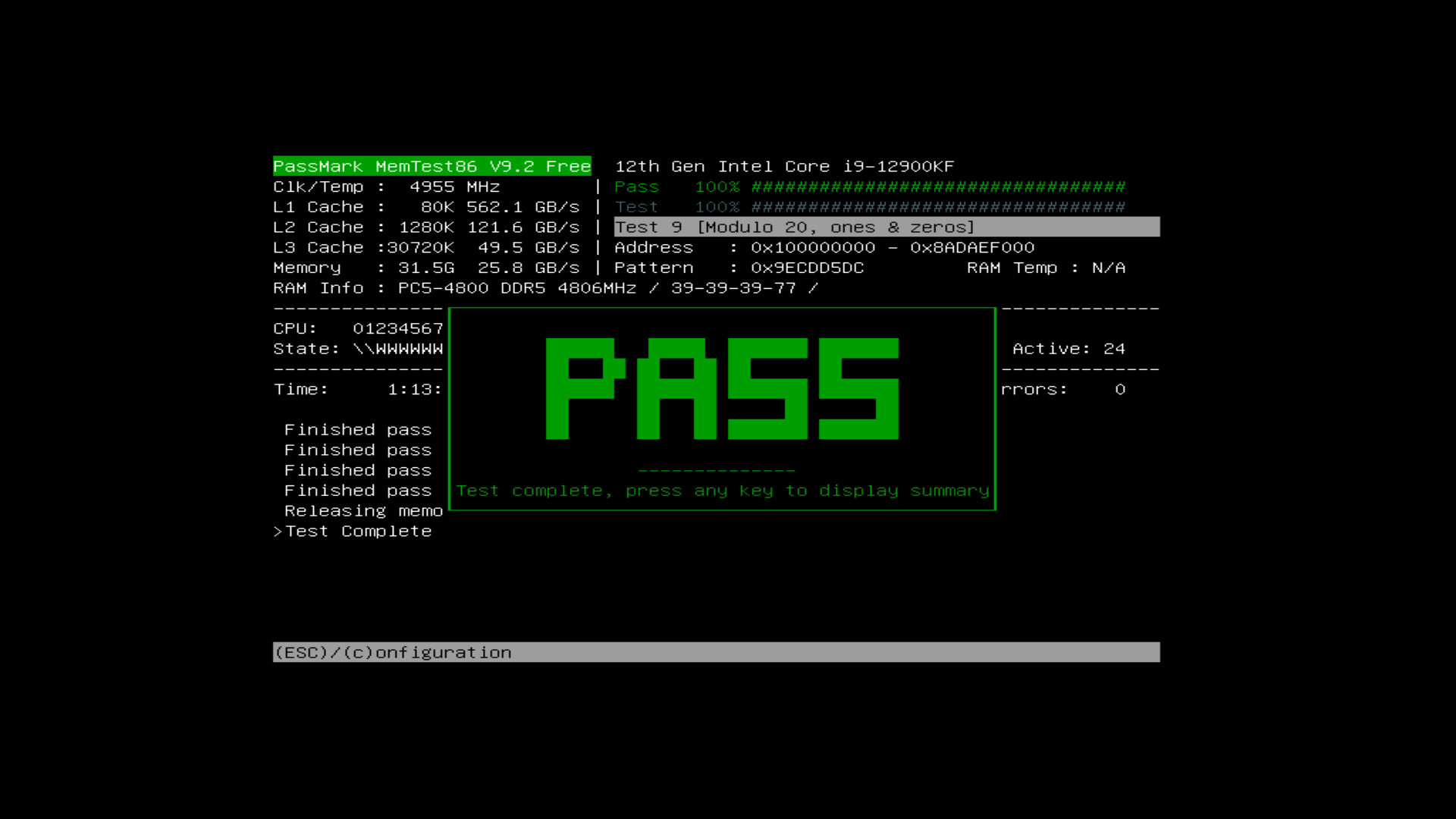
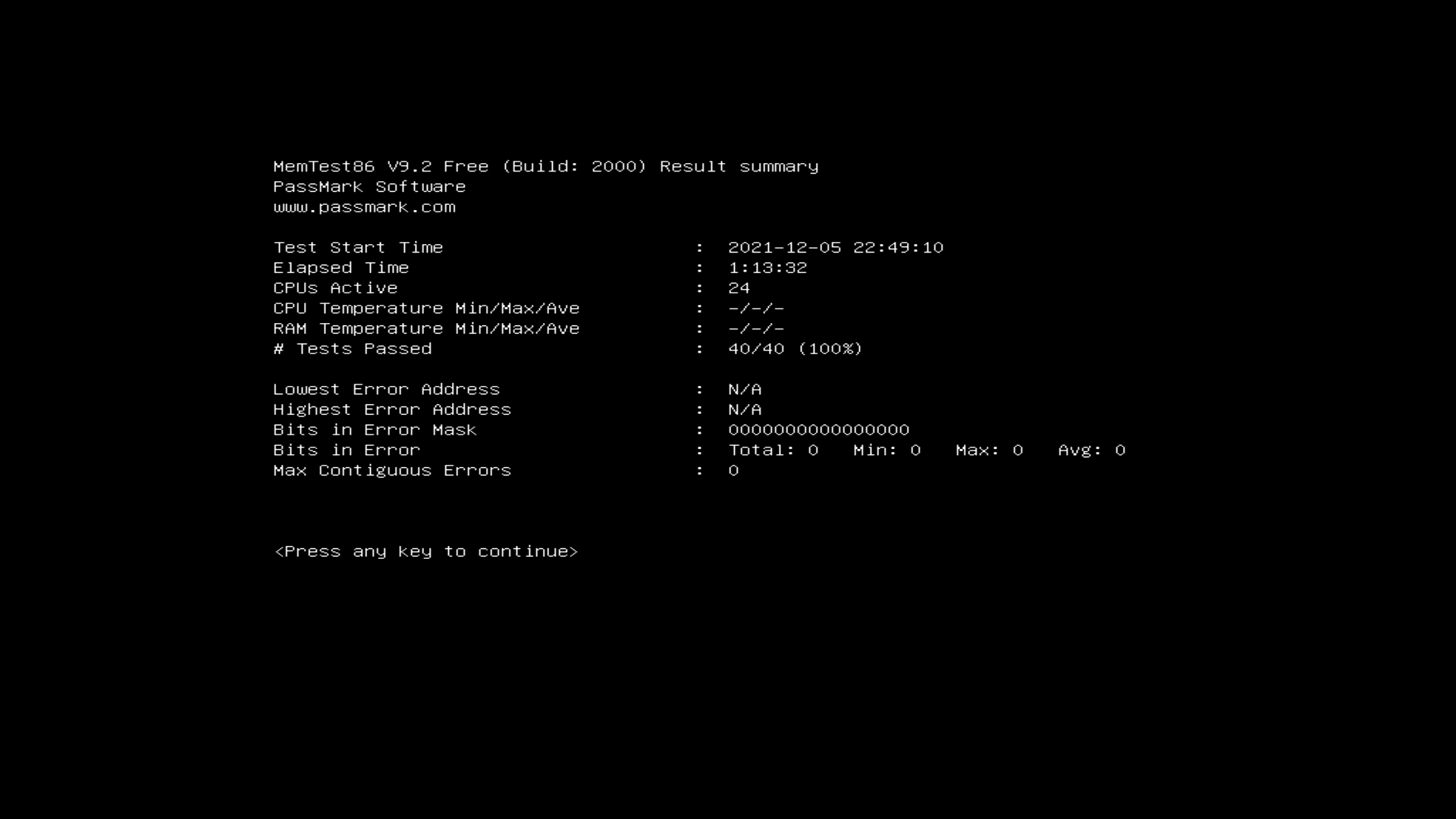
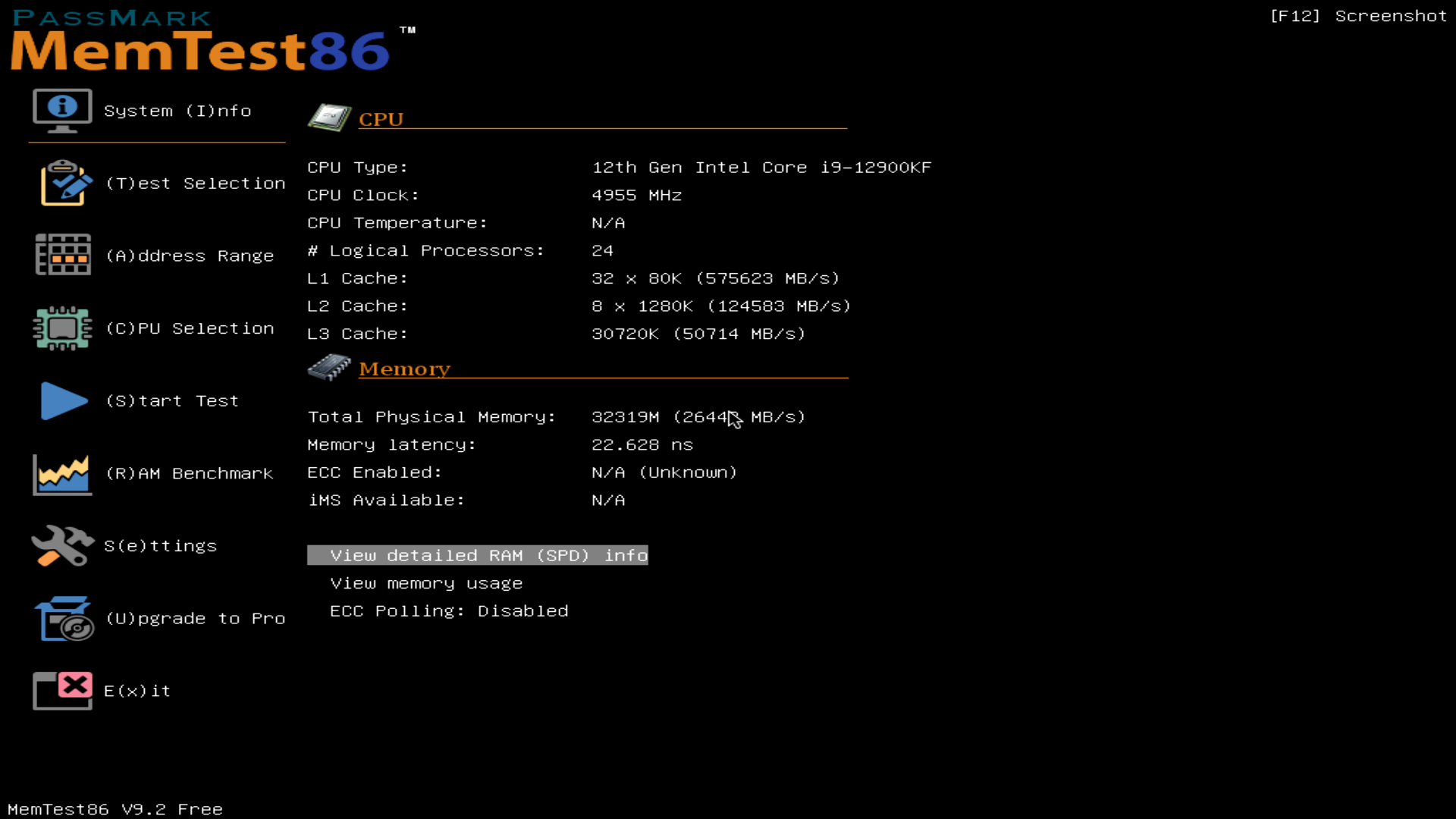
My Favorites содержит в себе наиболее часто изменяемые пользователем опции.
В разделе Main собрана информация о системе и процессоре. Тут можно настроить системное время, выбрать язык интерфейса, а также задать административный и пользовательский пароли.
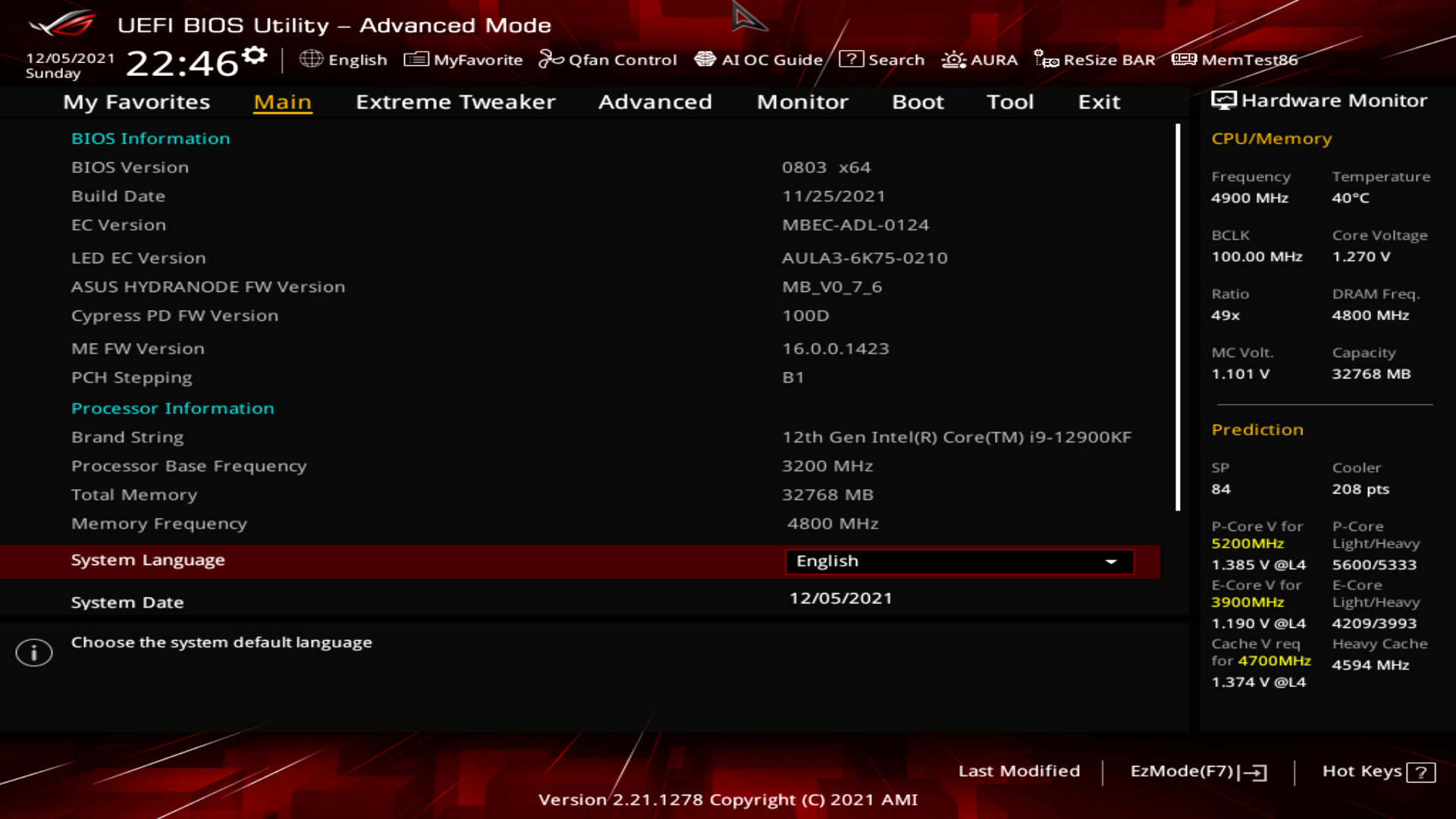
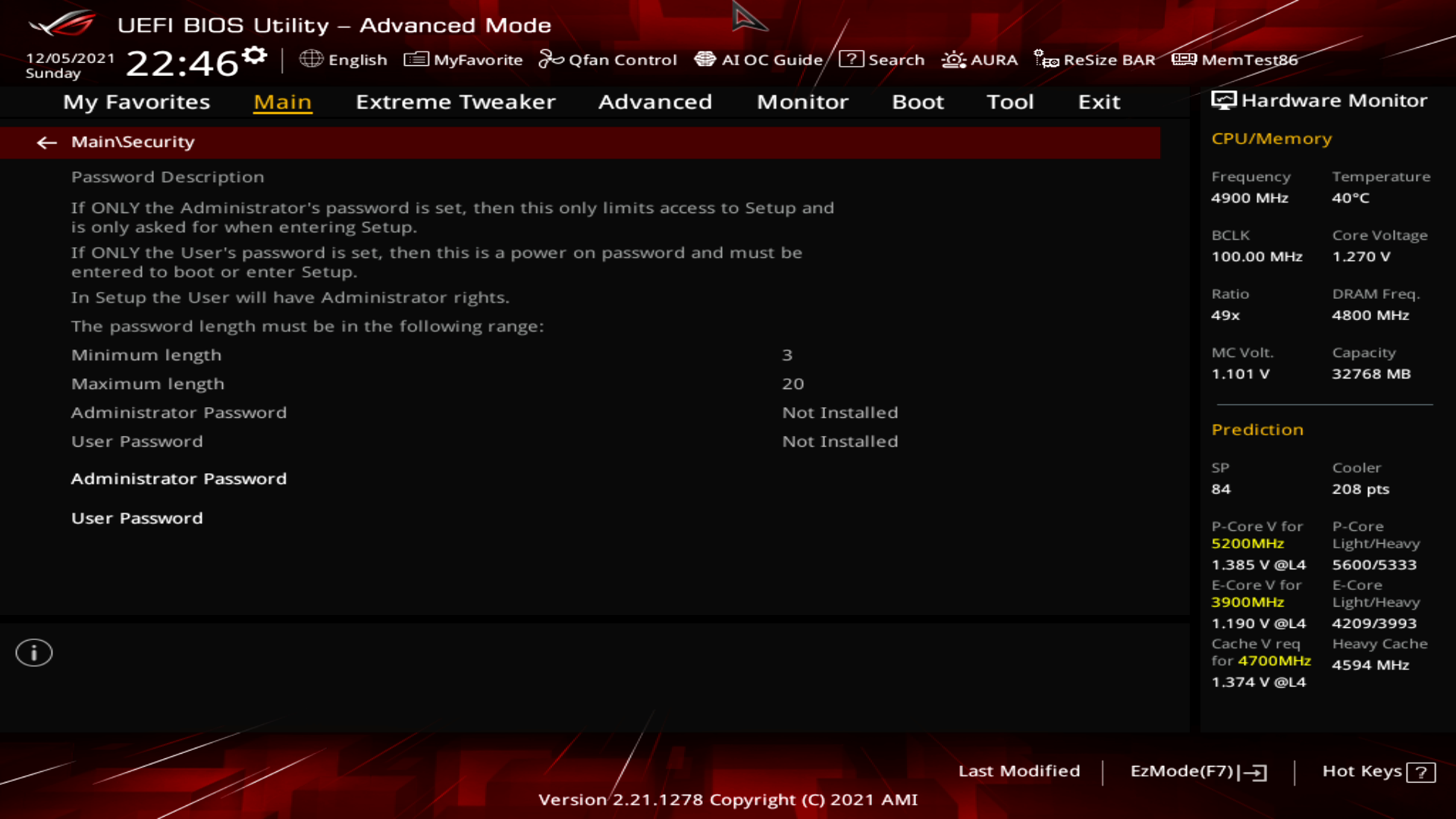
Раздел Extreme Tweaker традиционно заслуживает описания всех мелочей, ведь тут можно оставить недели своей жизни!
Вверху показываются частоты конечного результата настроек, эти значения адаптивны и учитывают все изменяемые параметры.
Для начала веселья нужно перевести Ai Overclock Tuner в режим Manual (AUTO/Manual/XMP I/XMP II), чтобы получить доступ ко всем функциям. Затем можно поиграться с Gear 1 – Gear 4, частотой памяти. Оная регулируется в диапазоне от 800 до 13333 МГц. Далее следует заняться частотами P-ядер и E-ядер. Напоминаю, что у новых процессоров Alder Lake разные виды ядер с разными способностями и потенциалом. P-ядра являются производительными, это привычные обычные ядра процессора с новой биркой, а E-ядра — энергоэффективные, представляют собой новый вид, так называемые вспомогательные ядра, которые приходят на помощь основным. Так вот, обоим видам можно назначить частоты путем форсирования идентичной частоты по всем ядрам, адаптивной частоты в зависимости от нагрузки определенного количества ядер, и отдаться в руки автоматике через AI optimized.
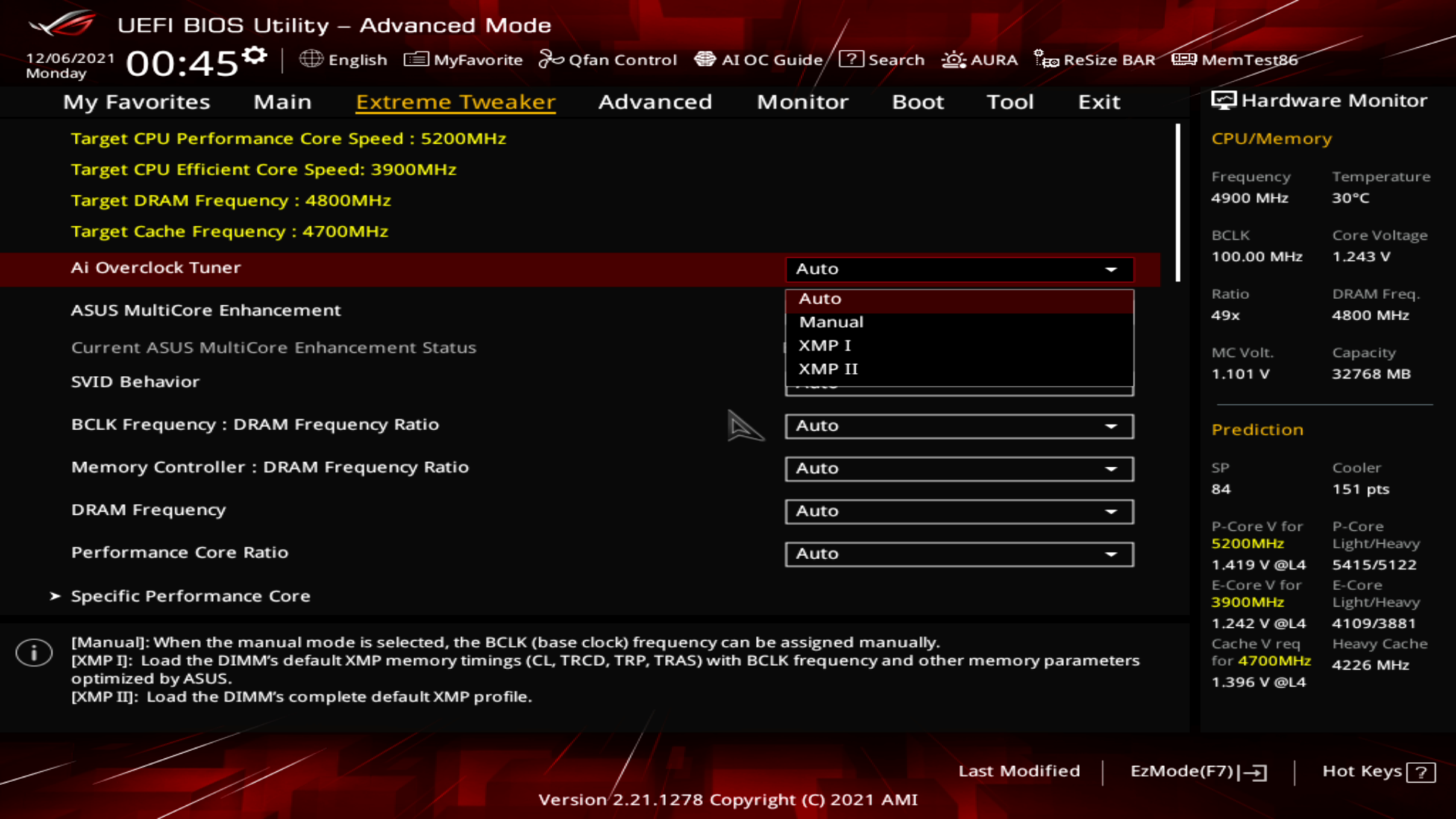
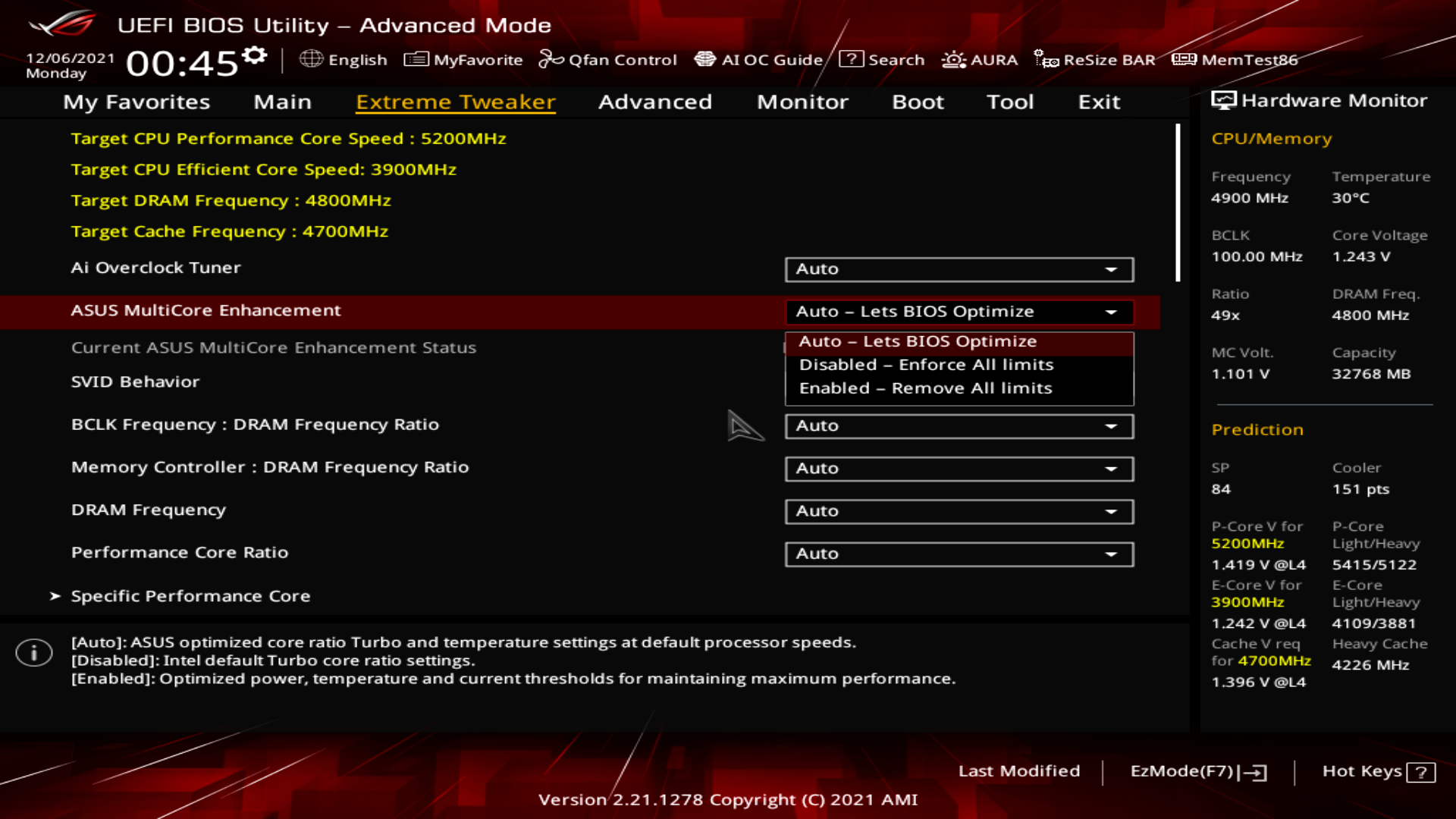
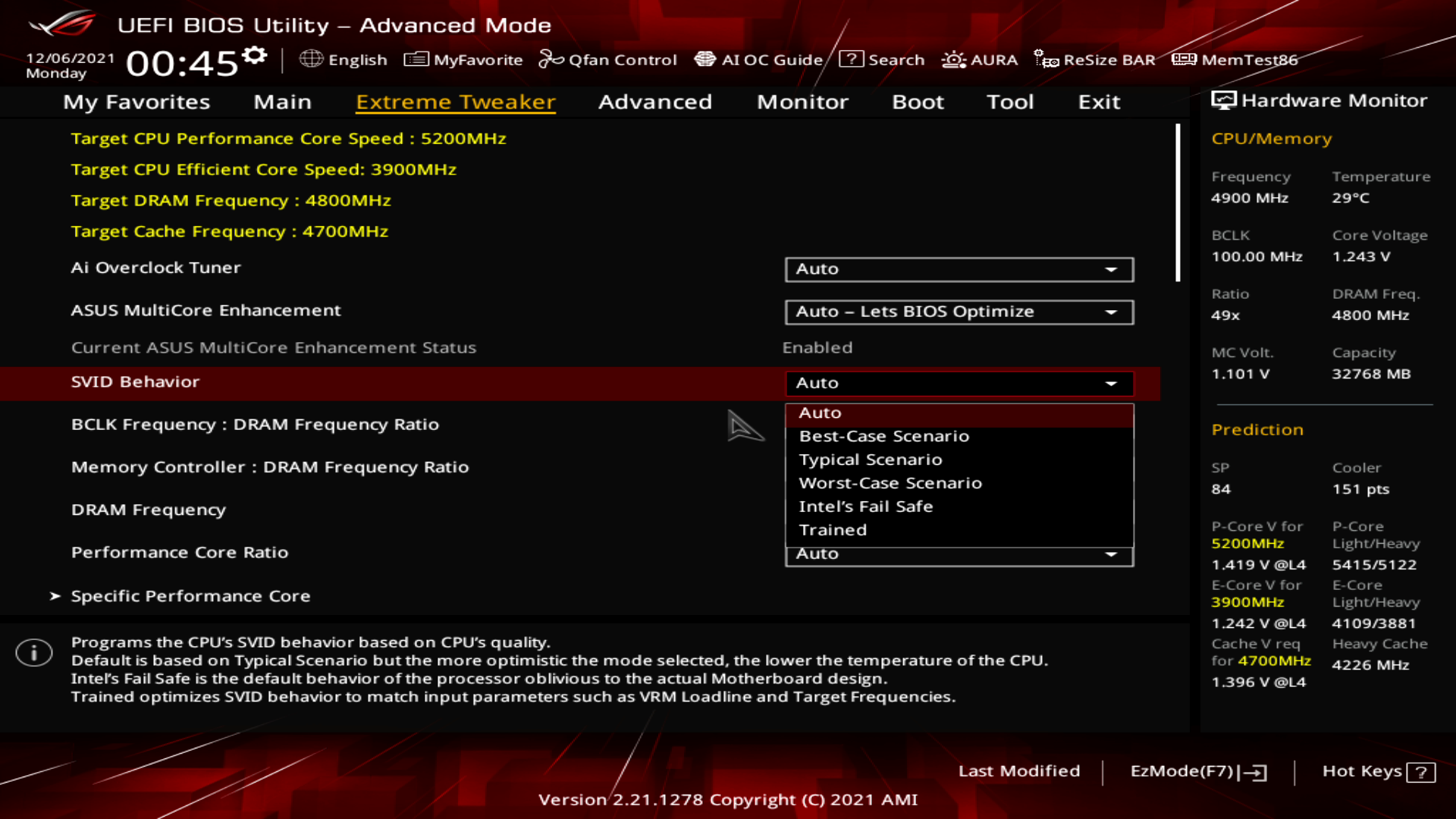
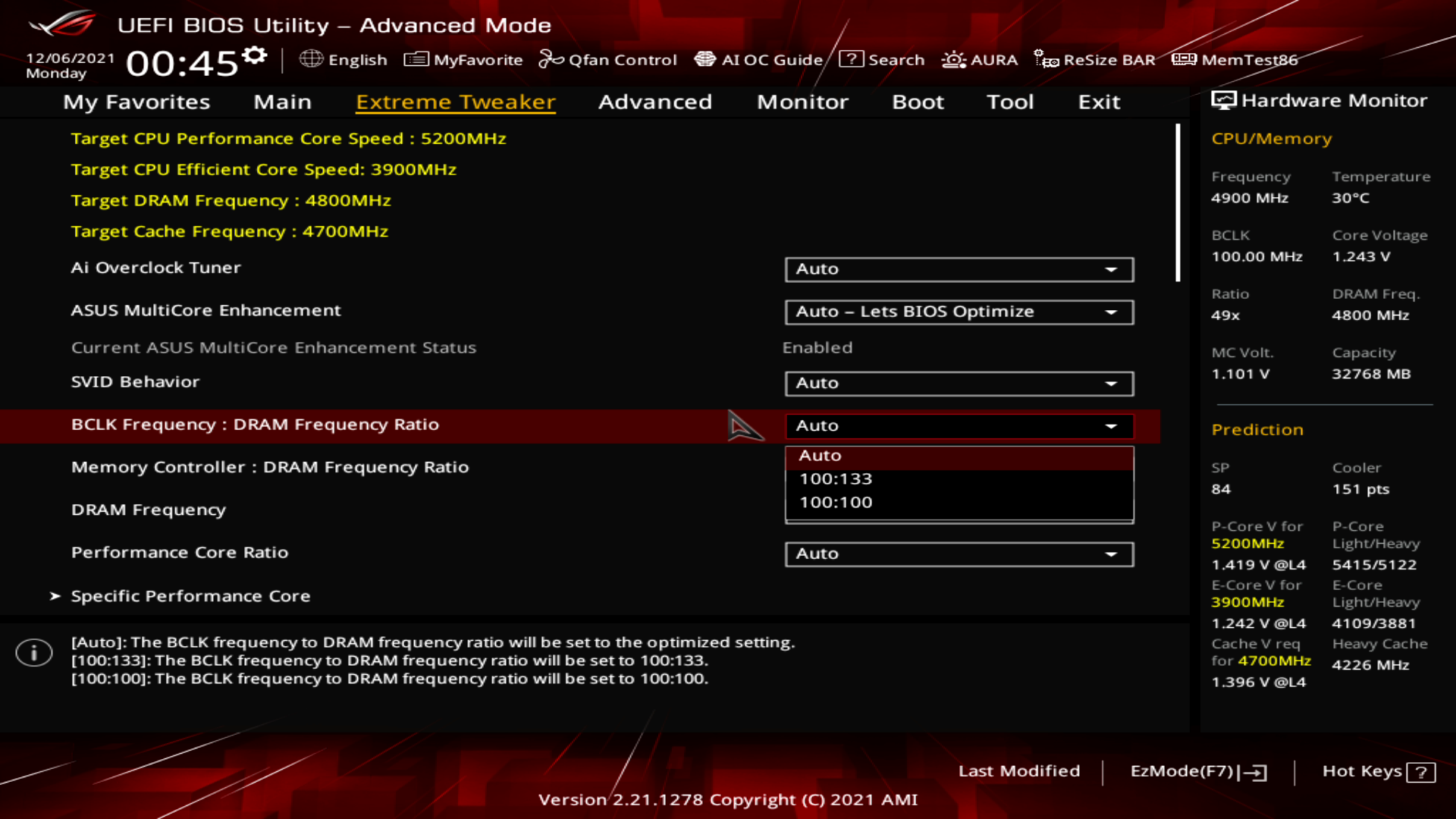
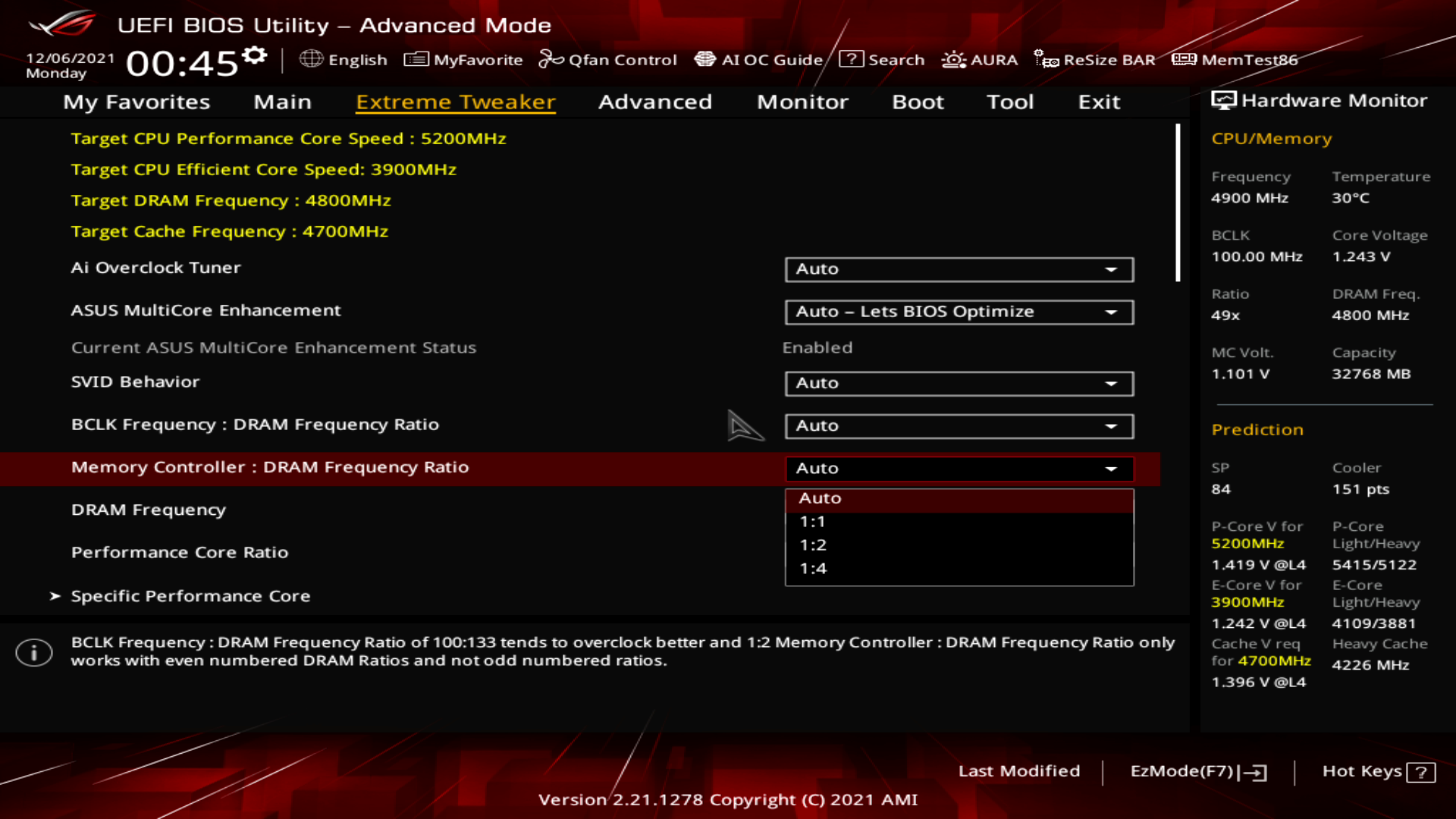
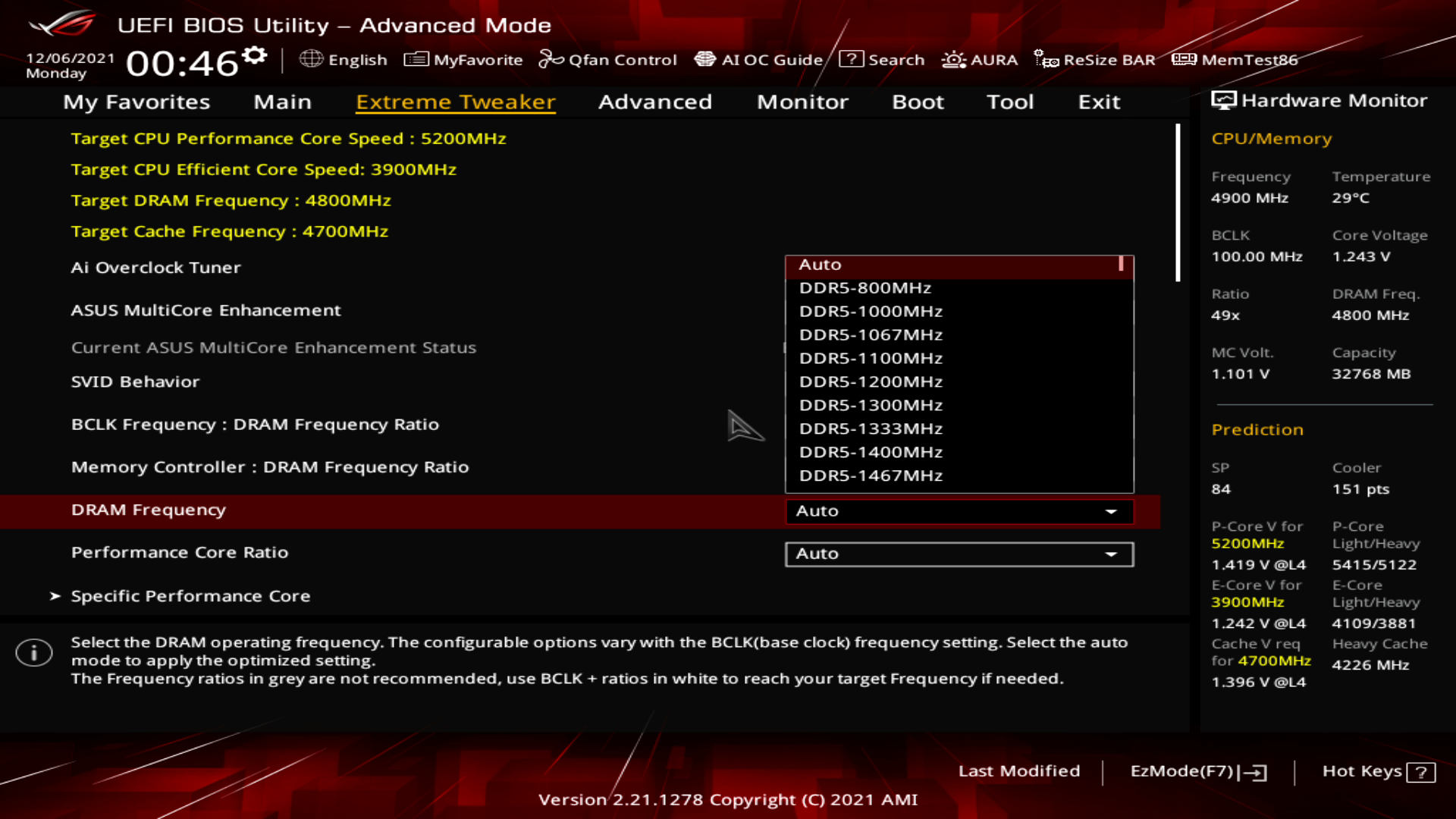
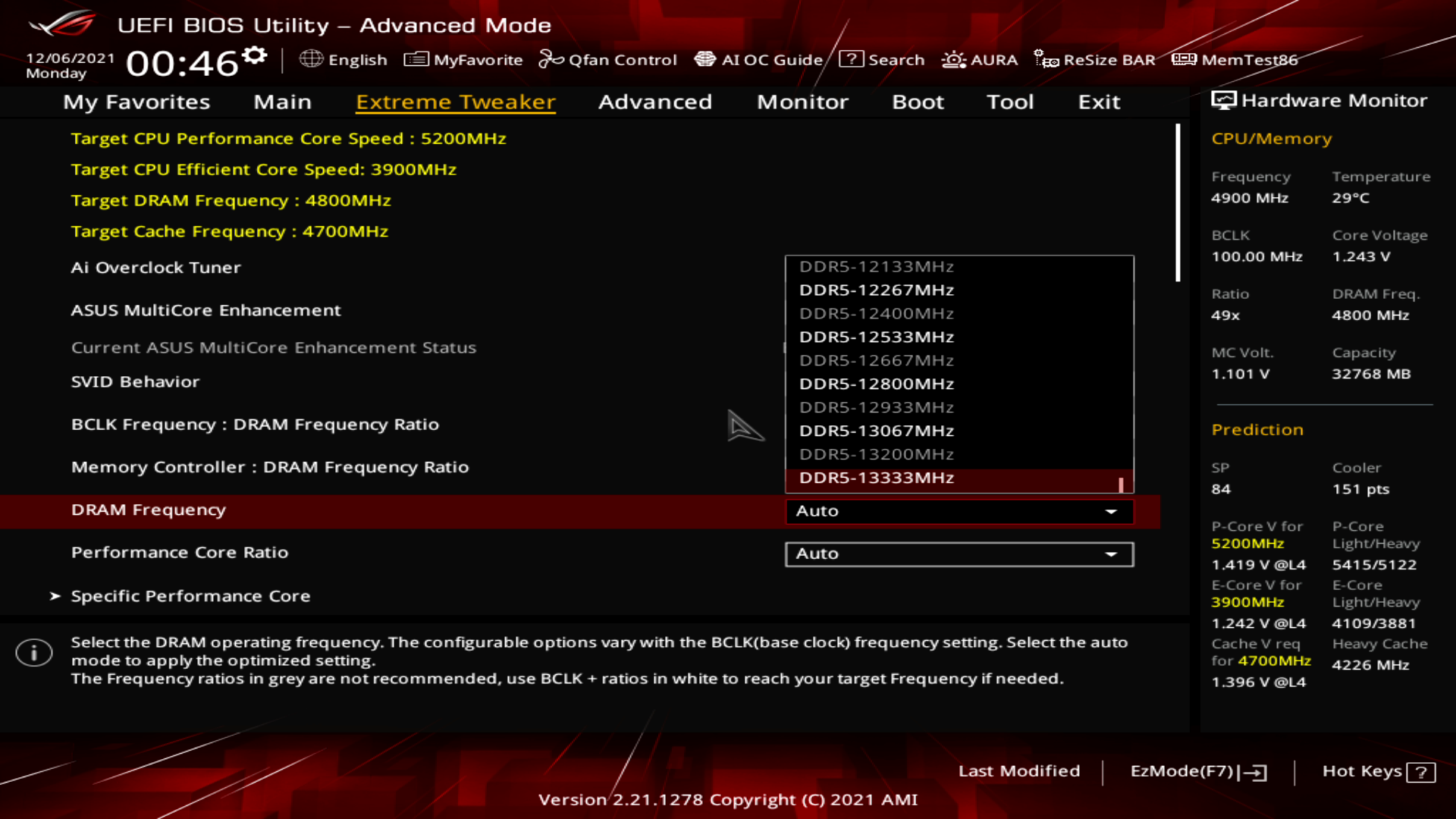
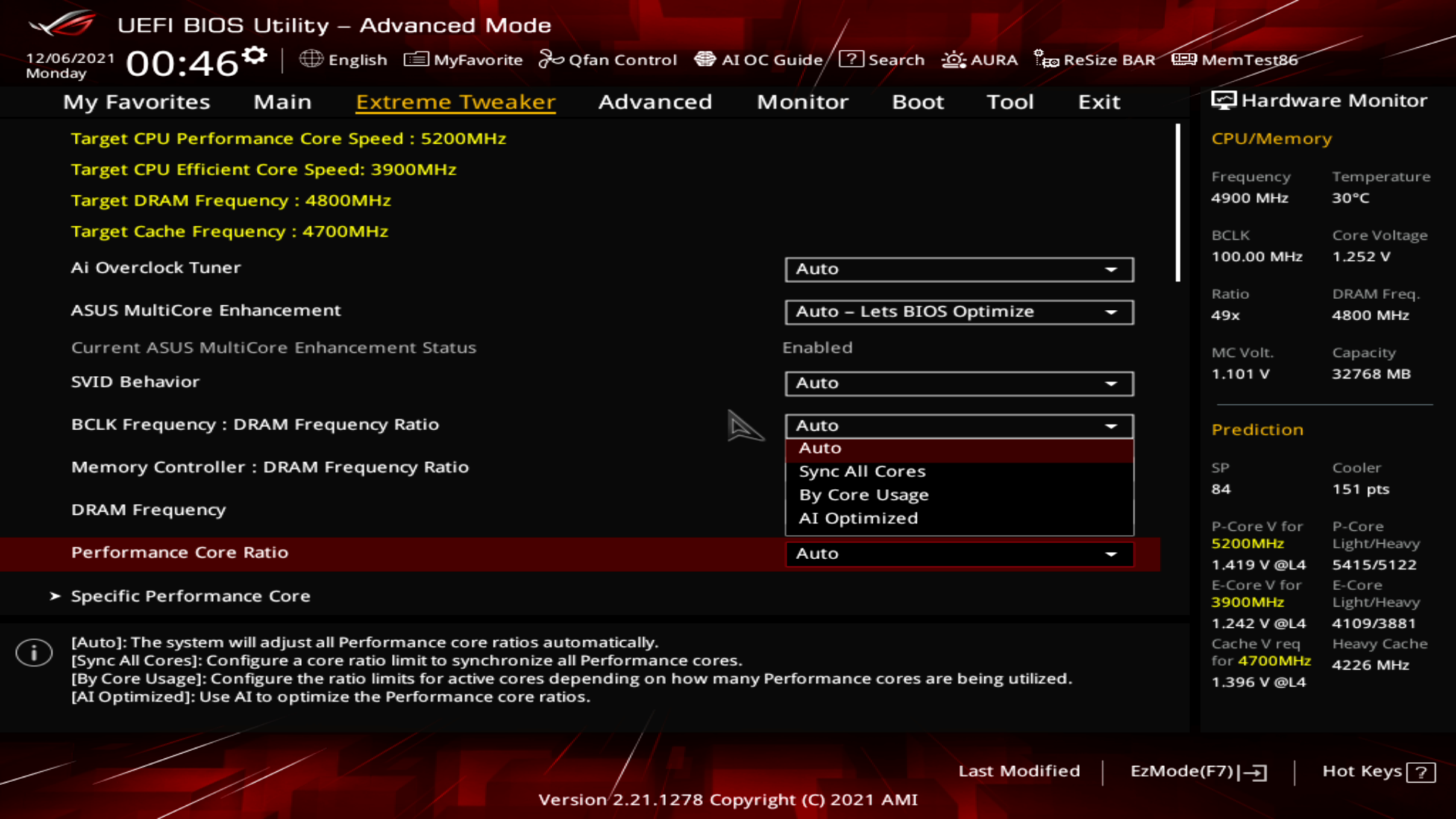
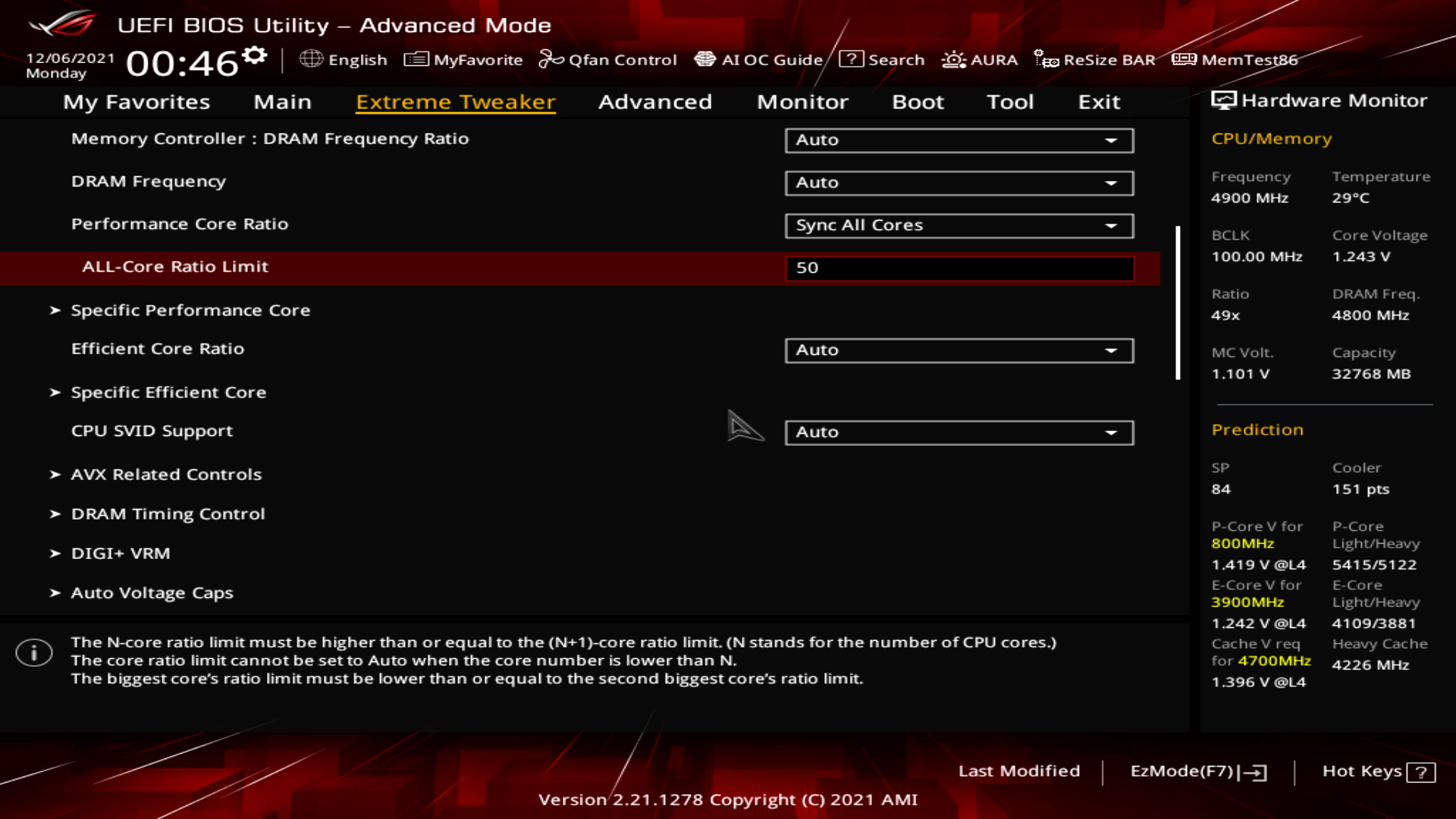
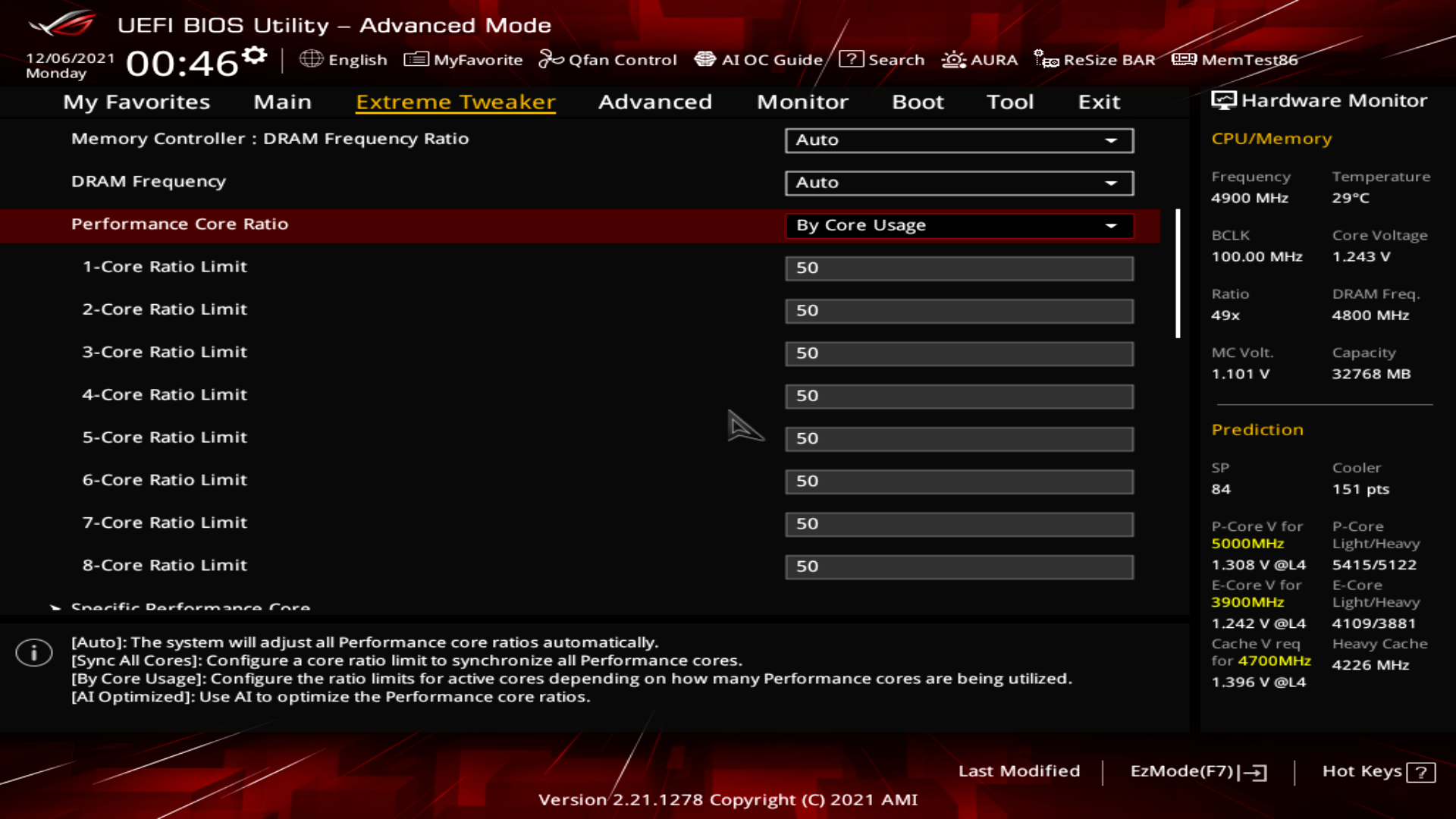
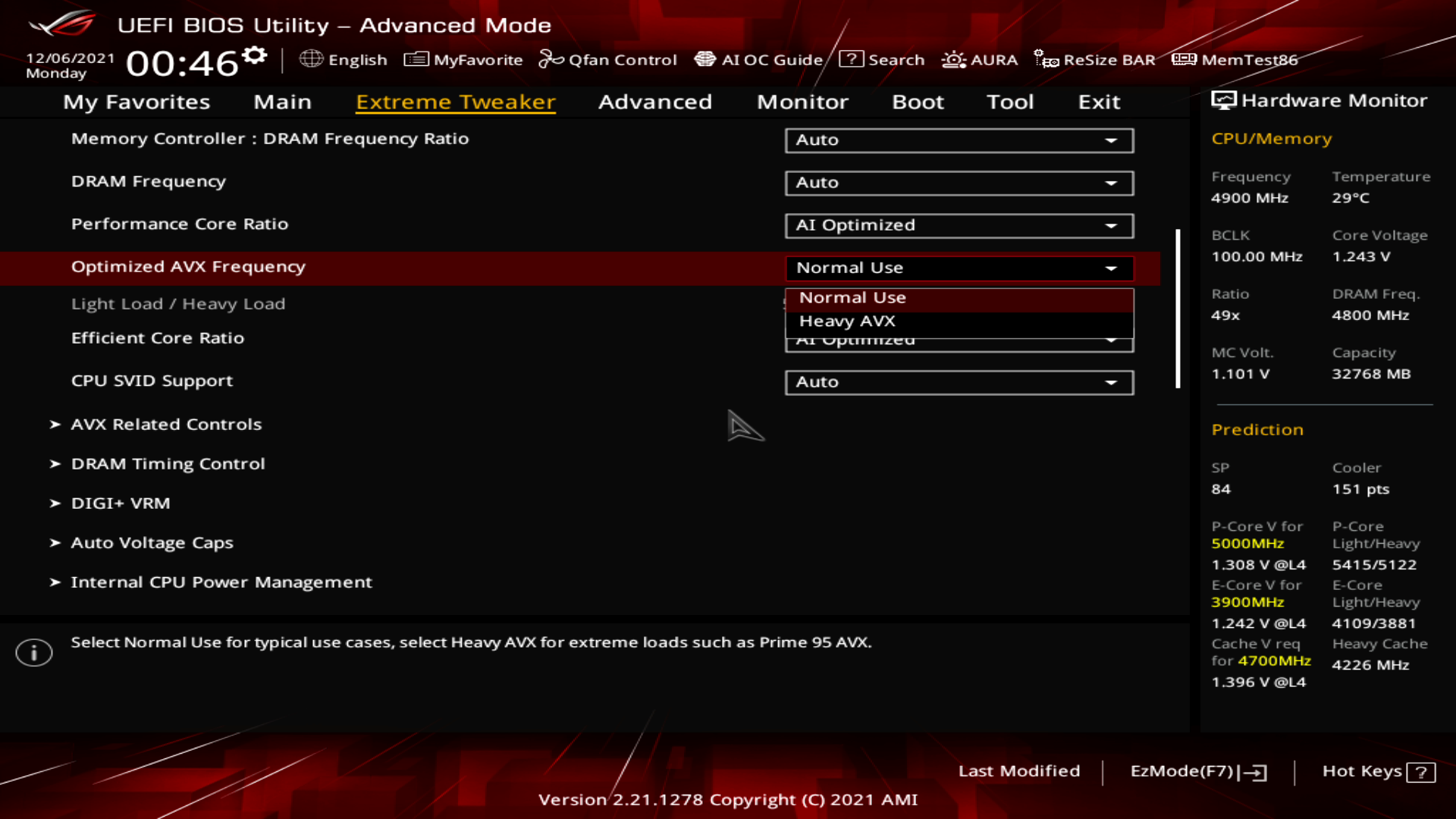
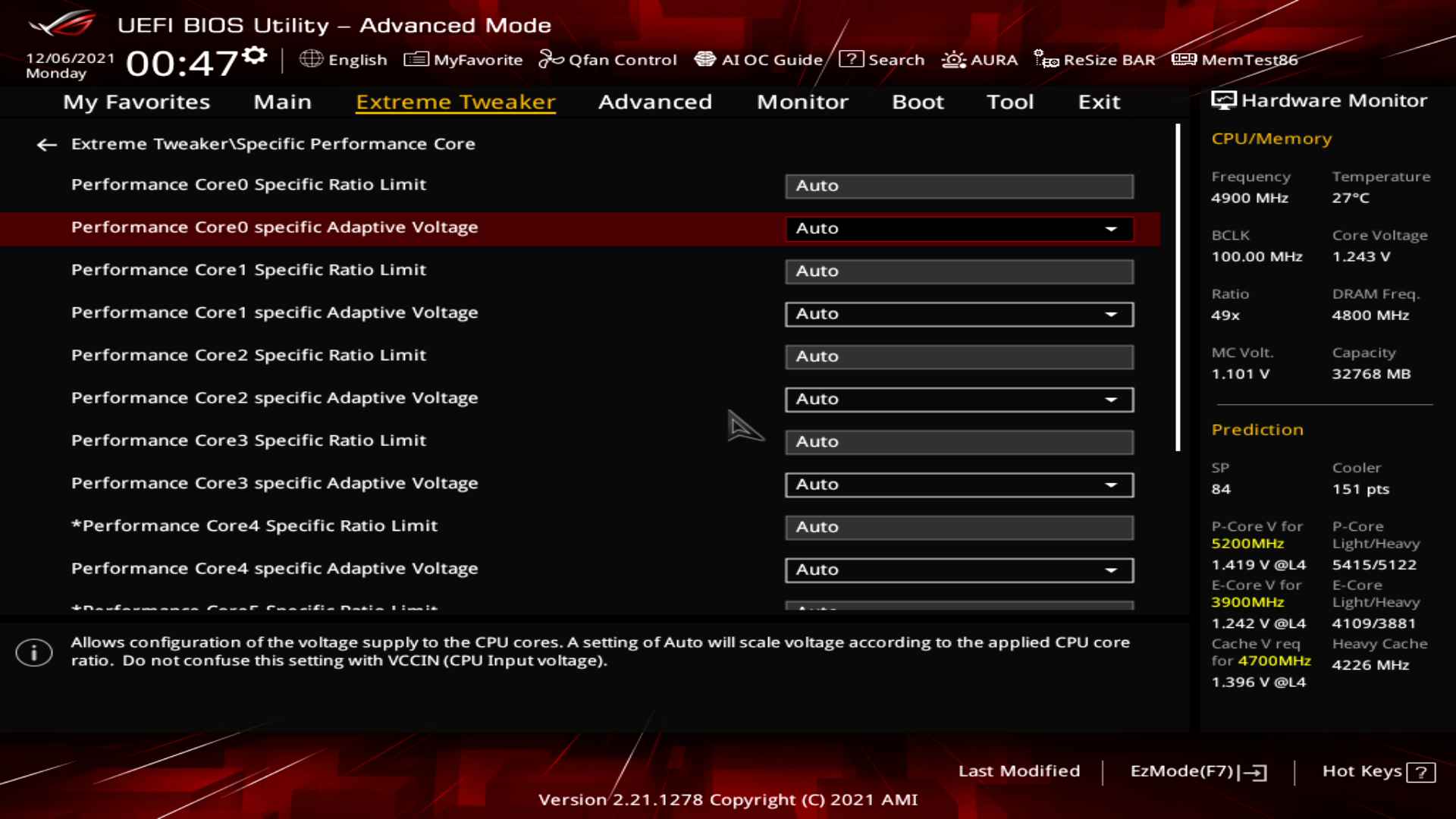
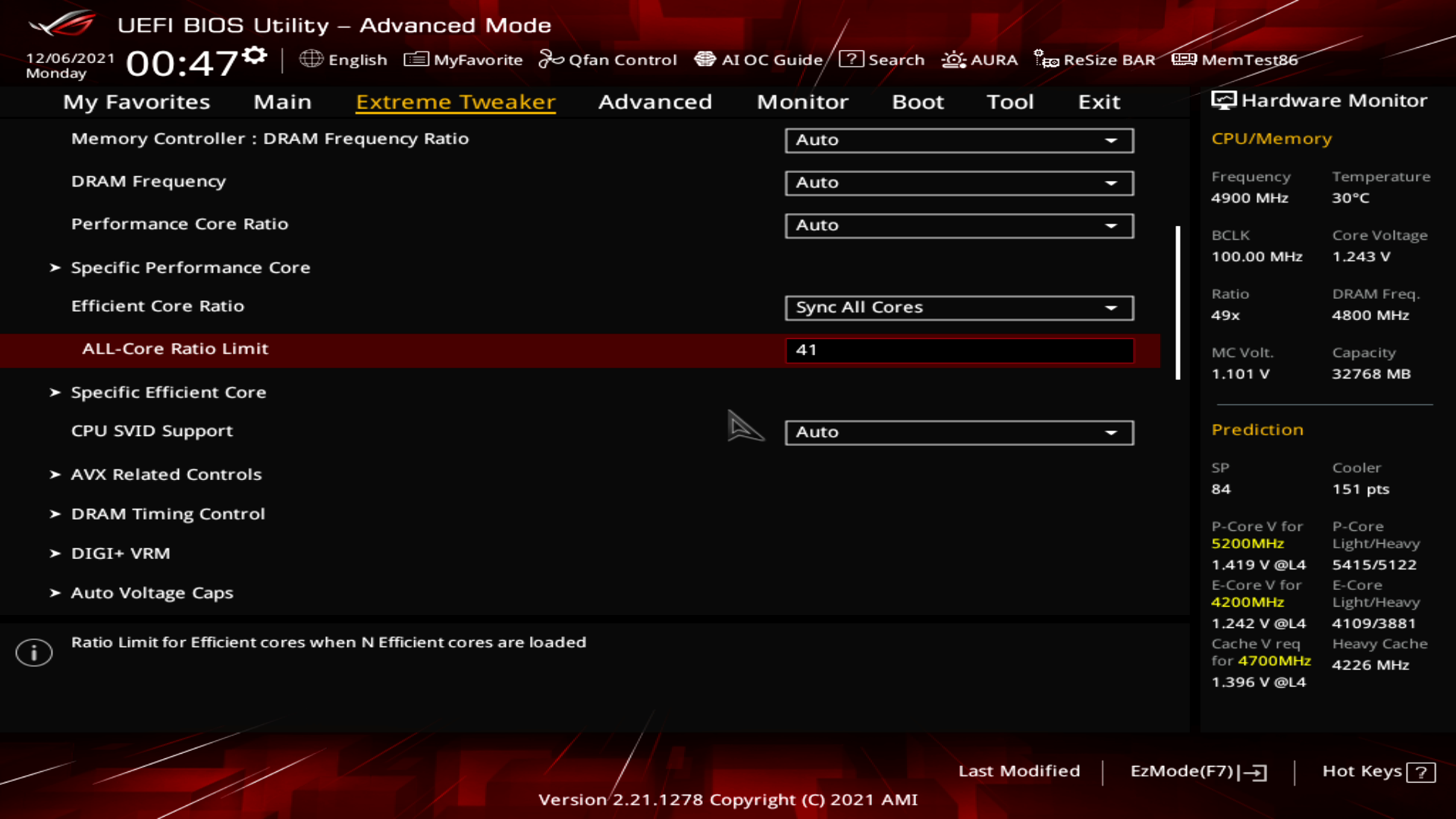
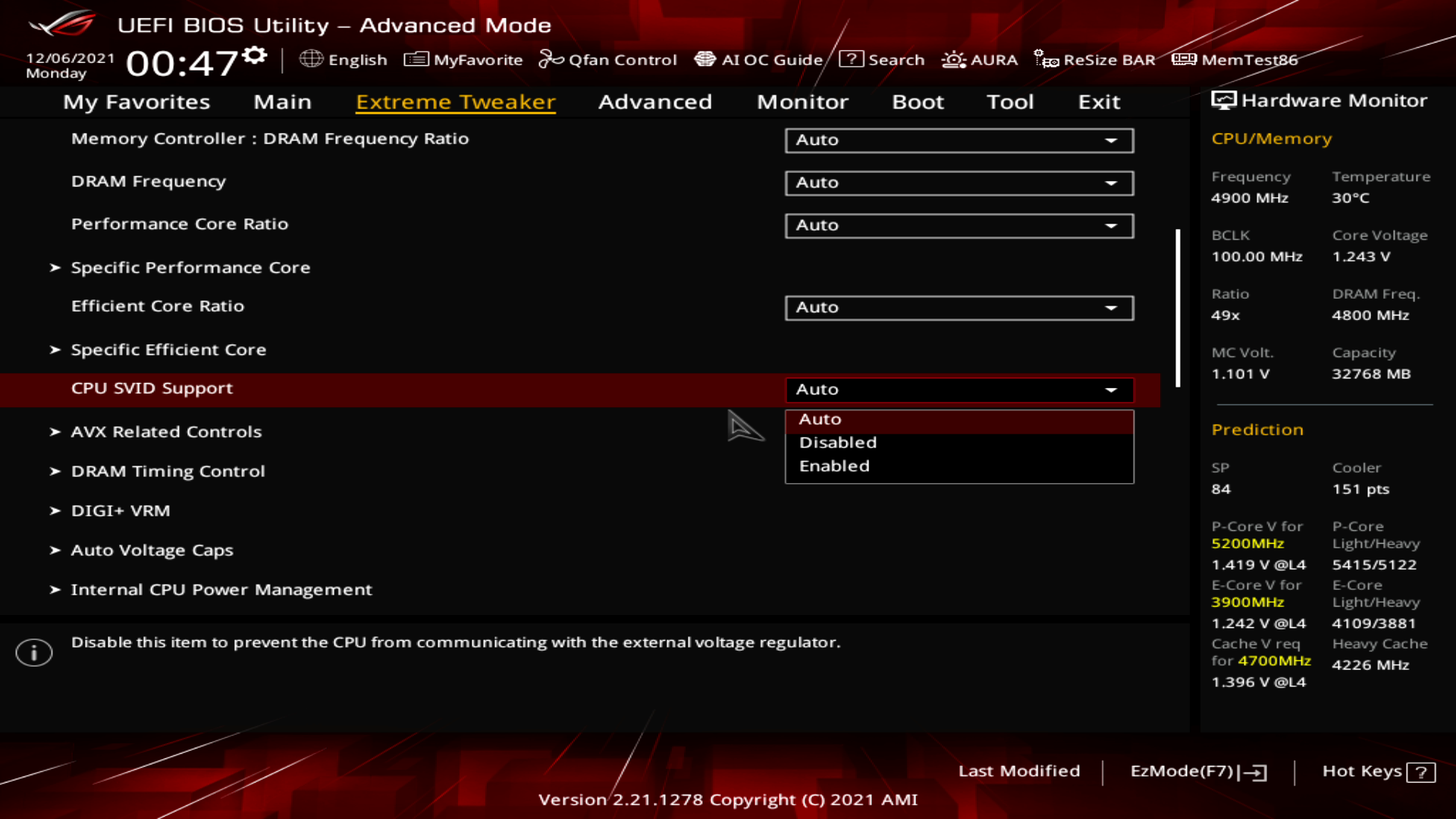
После можно заняться частотами AVX, доступно полное отключение возможностей AVX512 и AVX2, а также управление смещением (может быть нулевым) и напряжениями в нагрузках с использованием AVX.
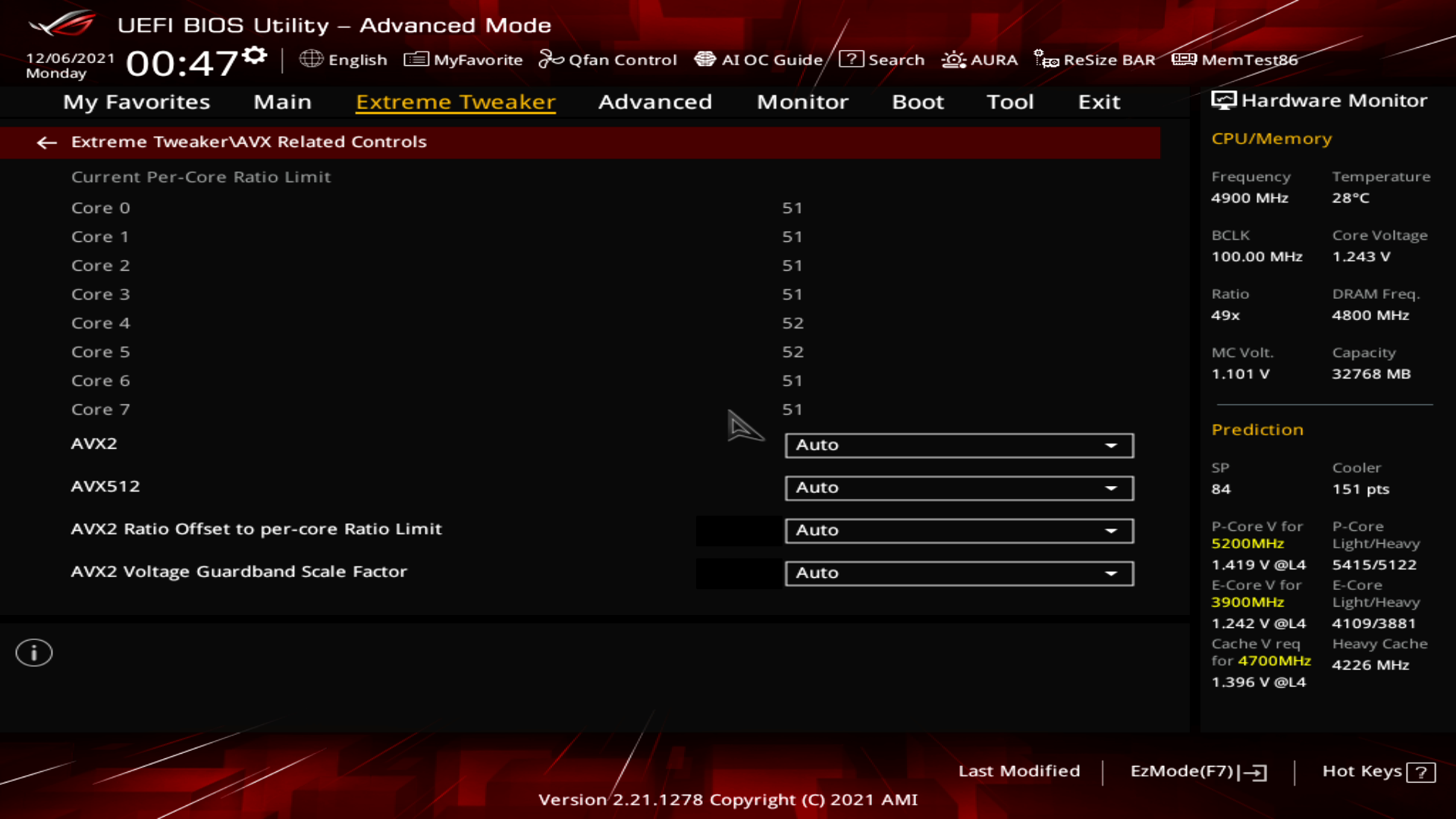
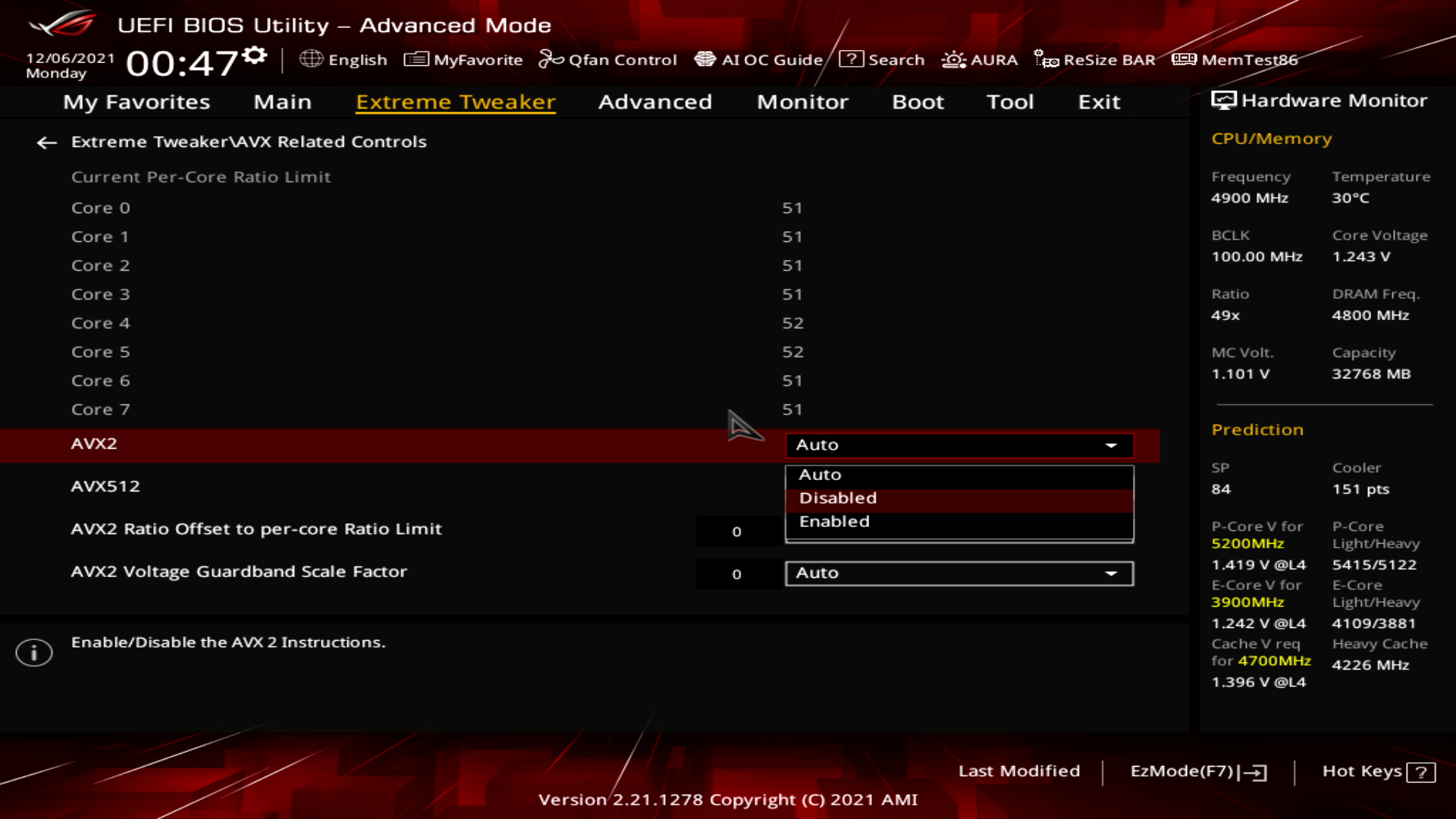
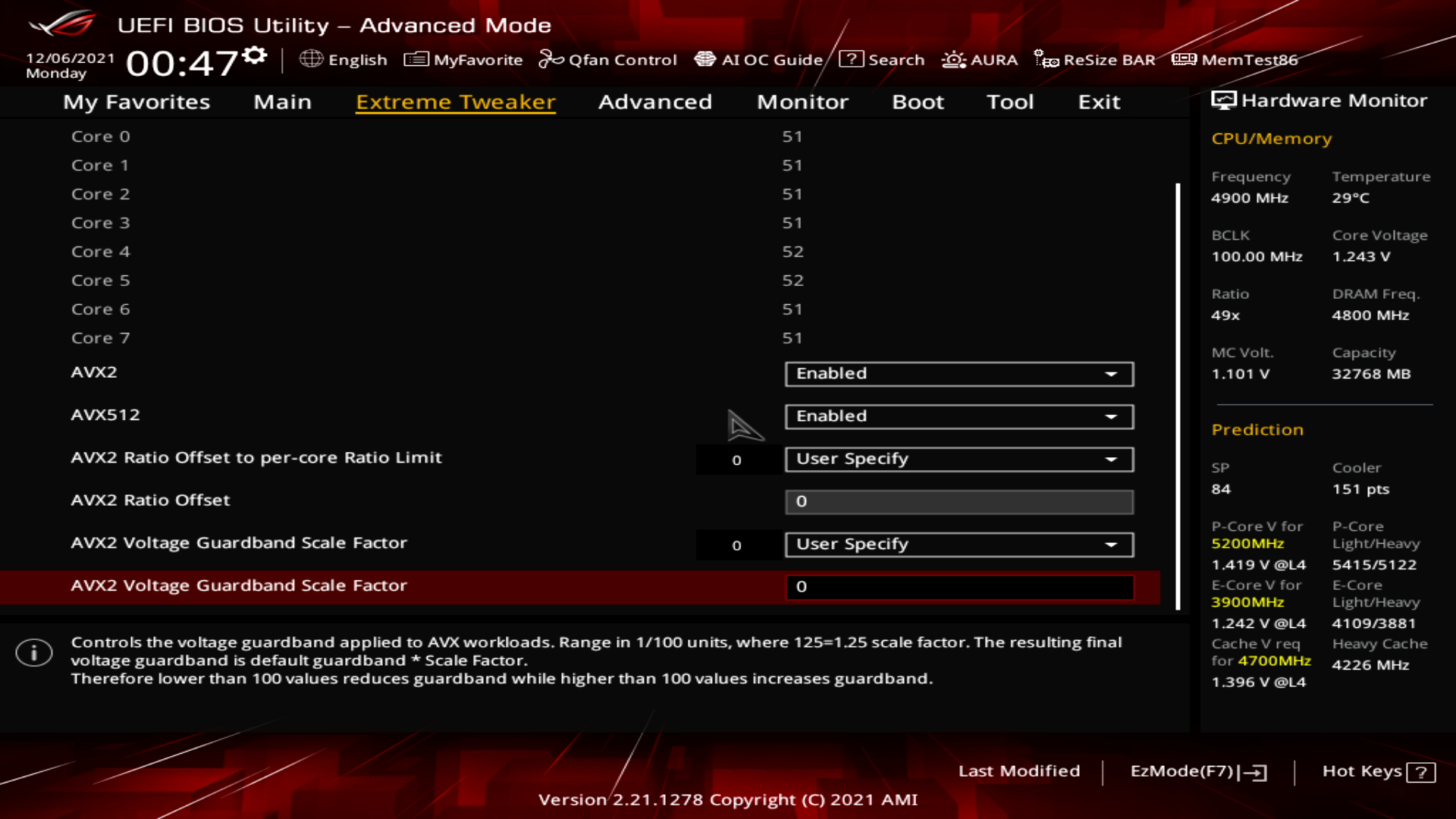
В разделе DRAM Timing Control расставляются все тайминги оперативной памяти, RTL IOL, Skew и алгоритмы тренировки. Традиционно для серии Maximus тут собраны пресеты настроек для разных чипов памяти, и стоит отметить, они очень детализированы (подставляются 1/2/3-тичные тайминги), а также два режима работы Maximus Tweak которые способствуют улучшению показателей ценой стабильности. Расписывать остальное потребует отдельной статьи, поэтому обойдемся скриншотами:
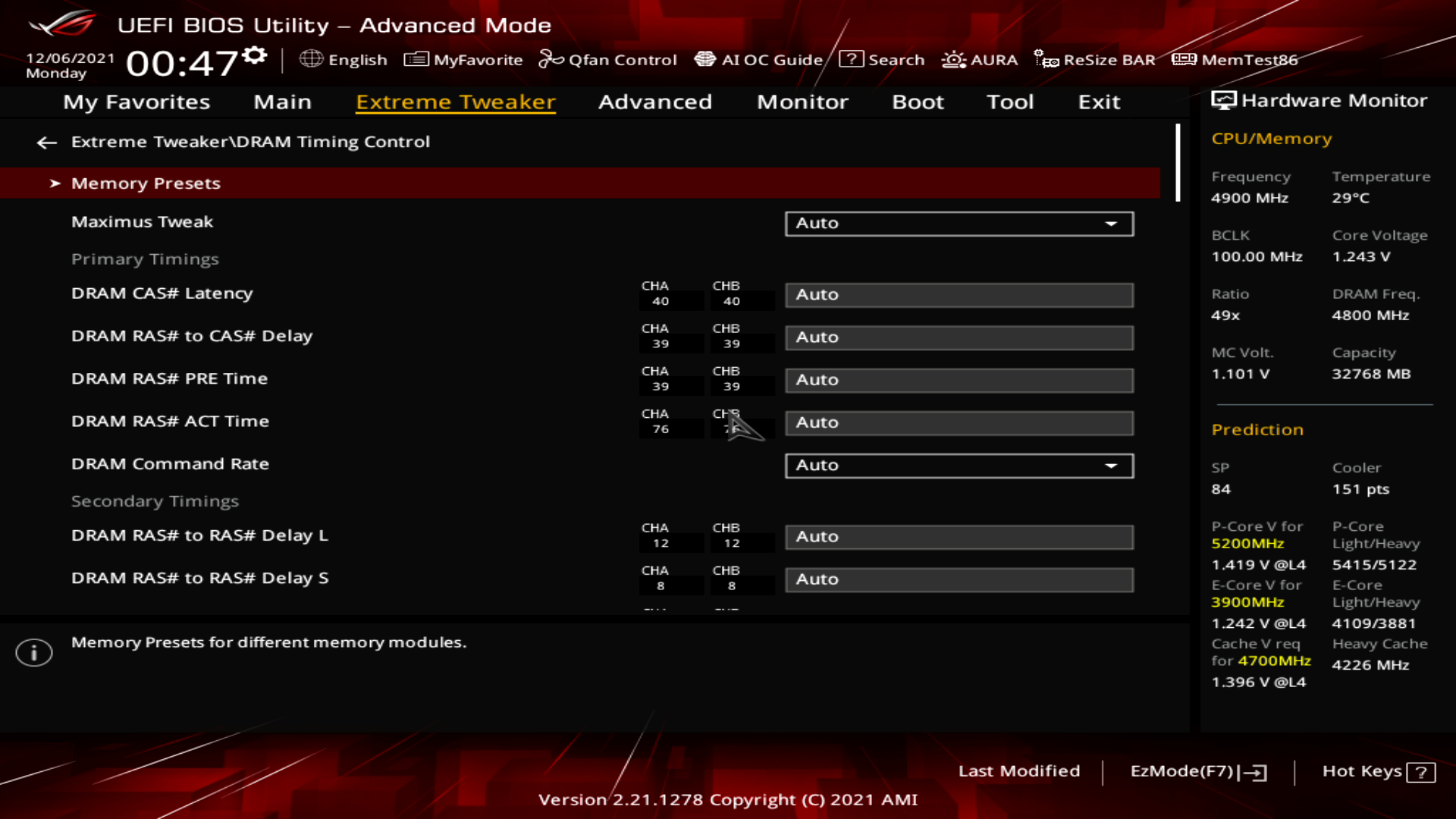
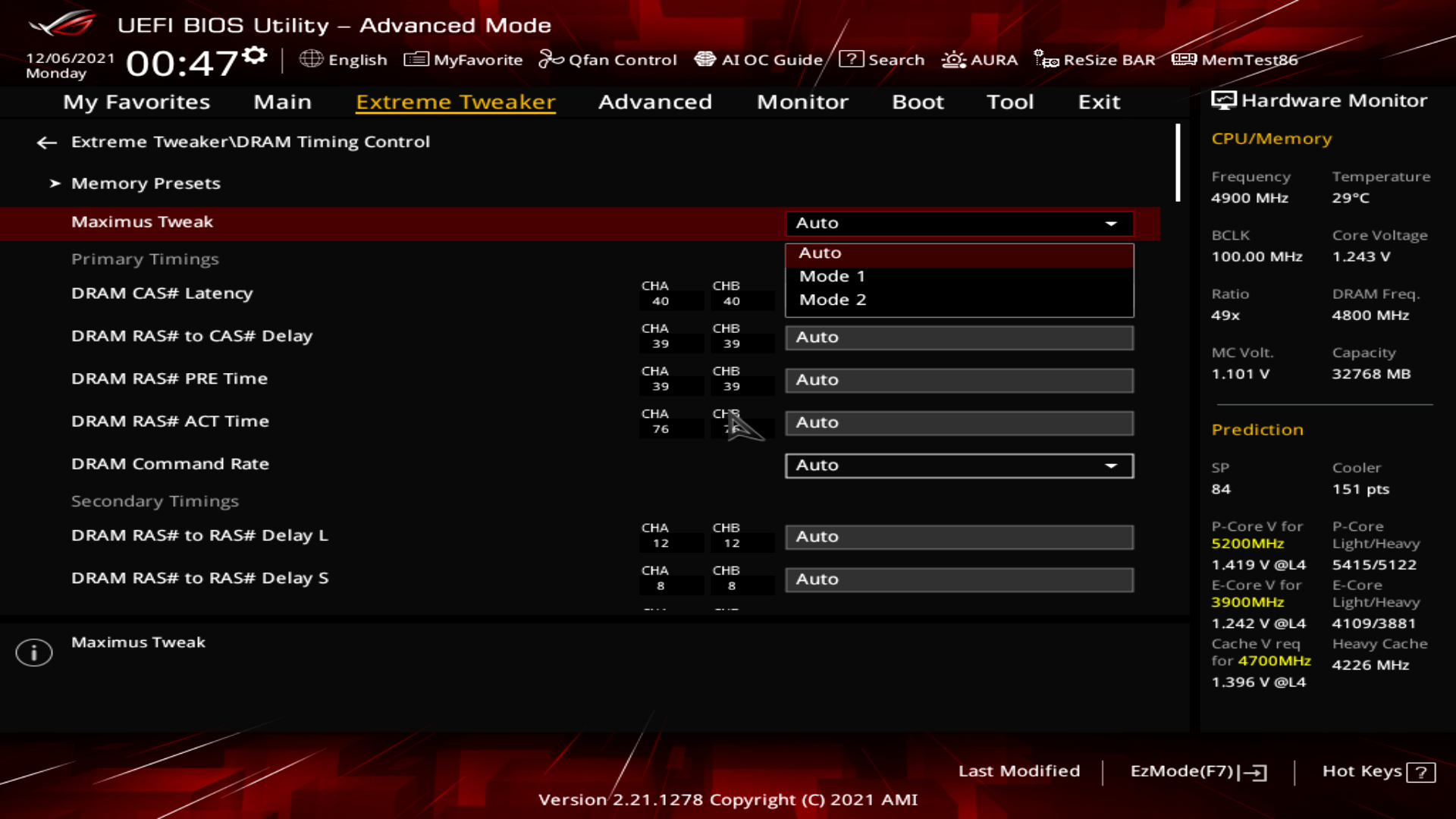
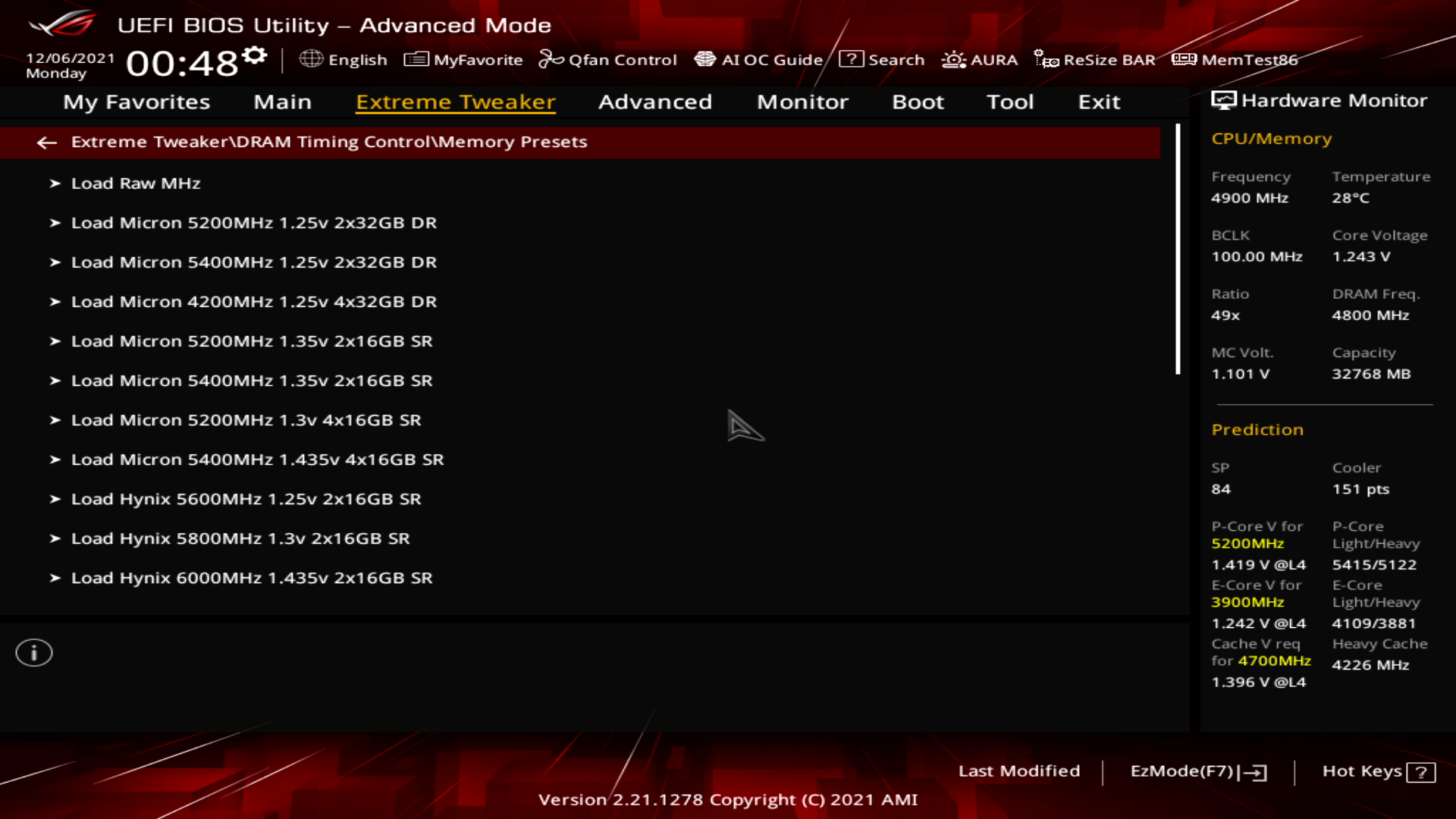
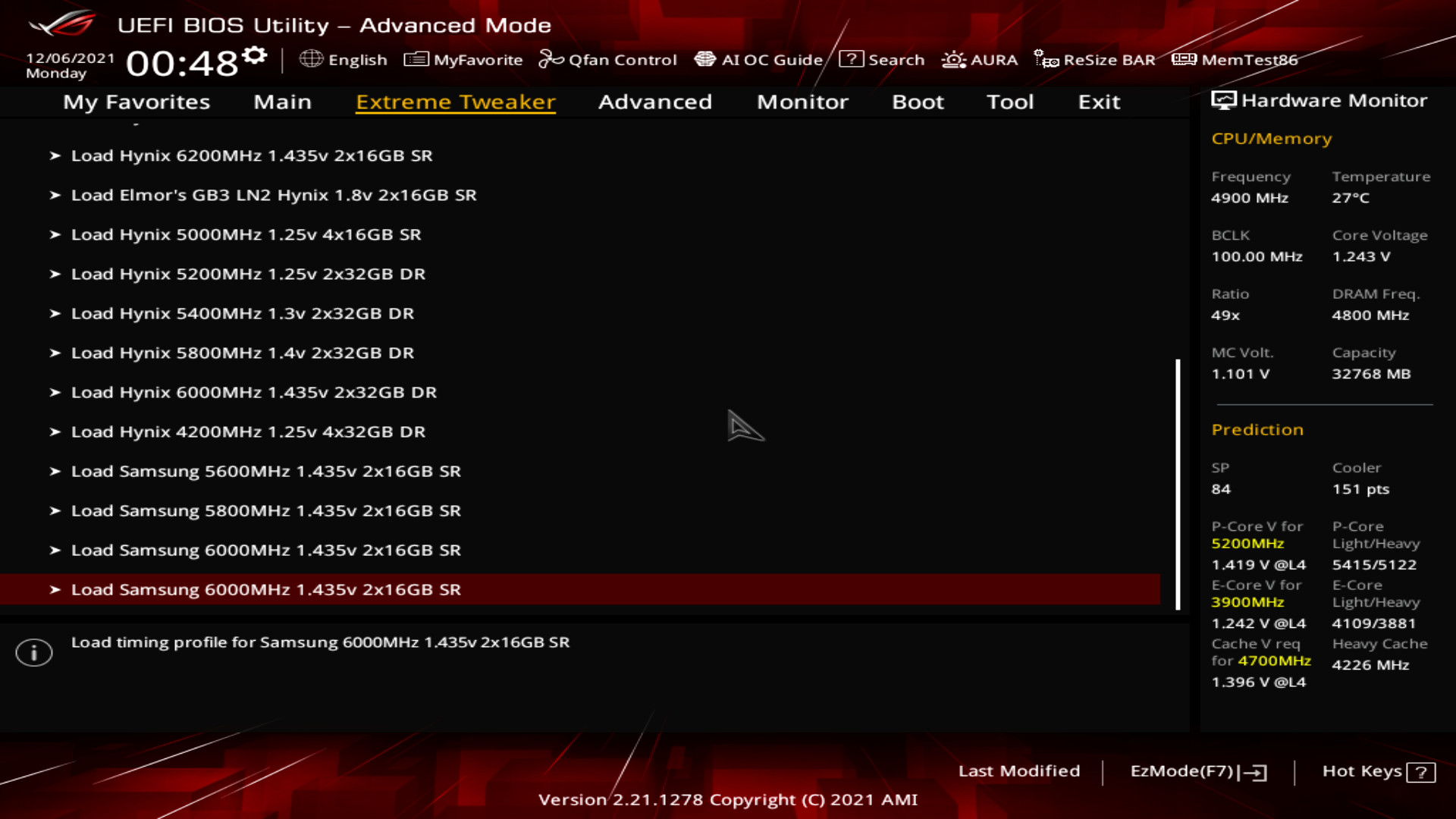
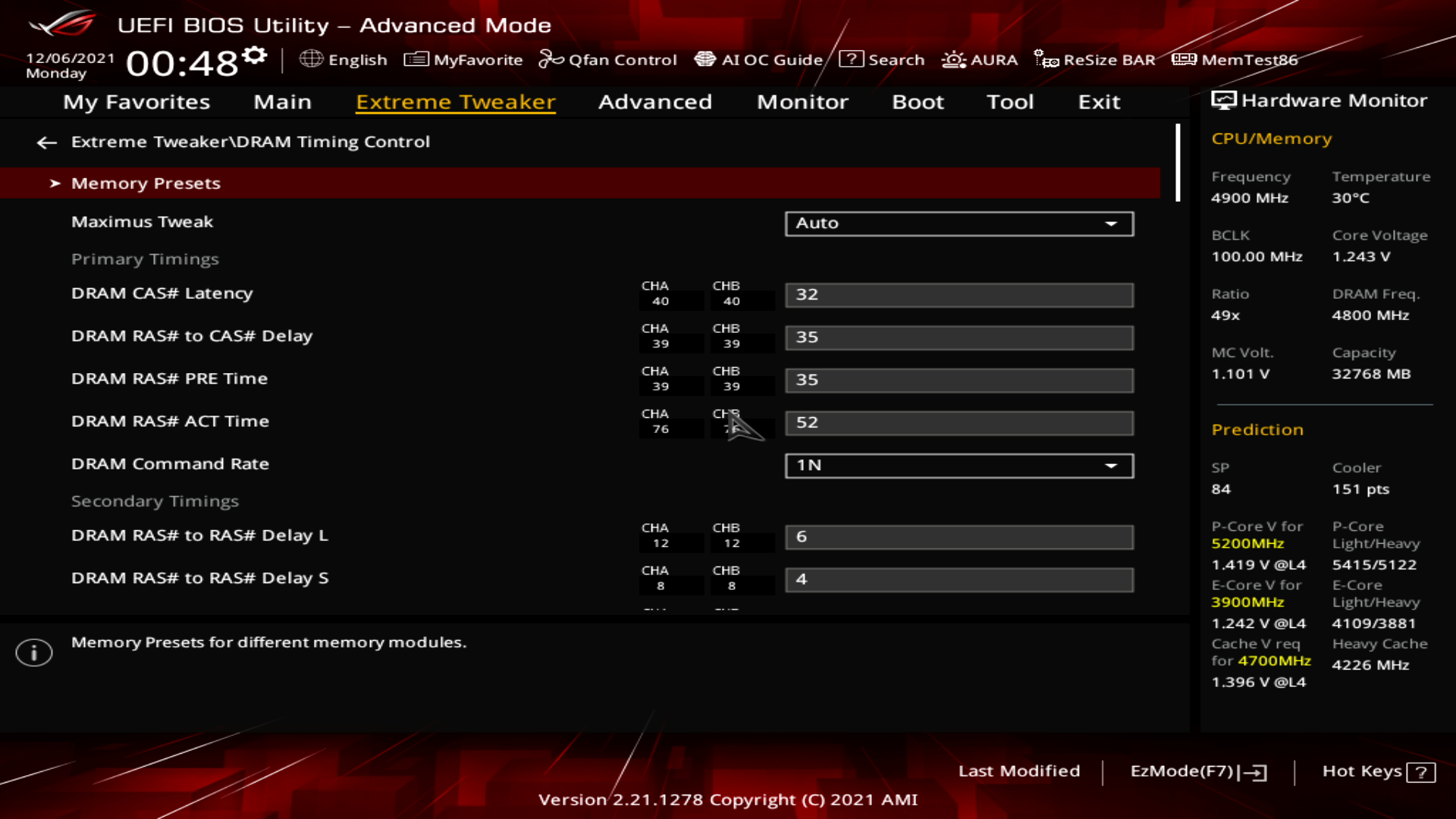
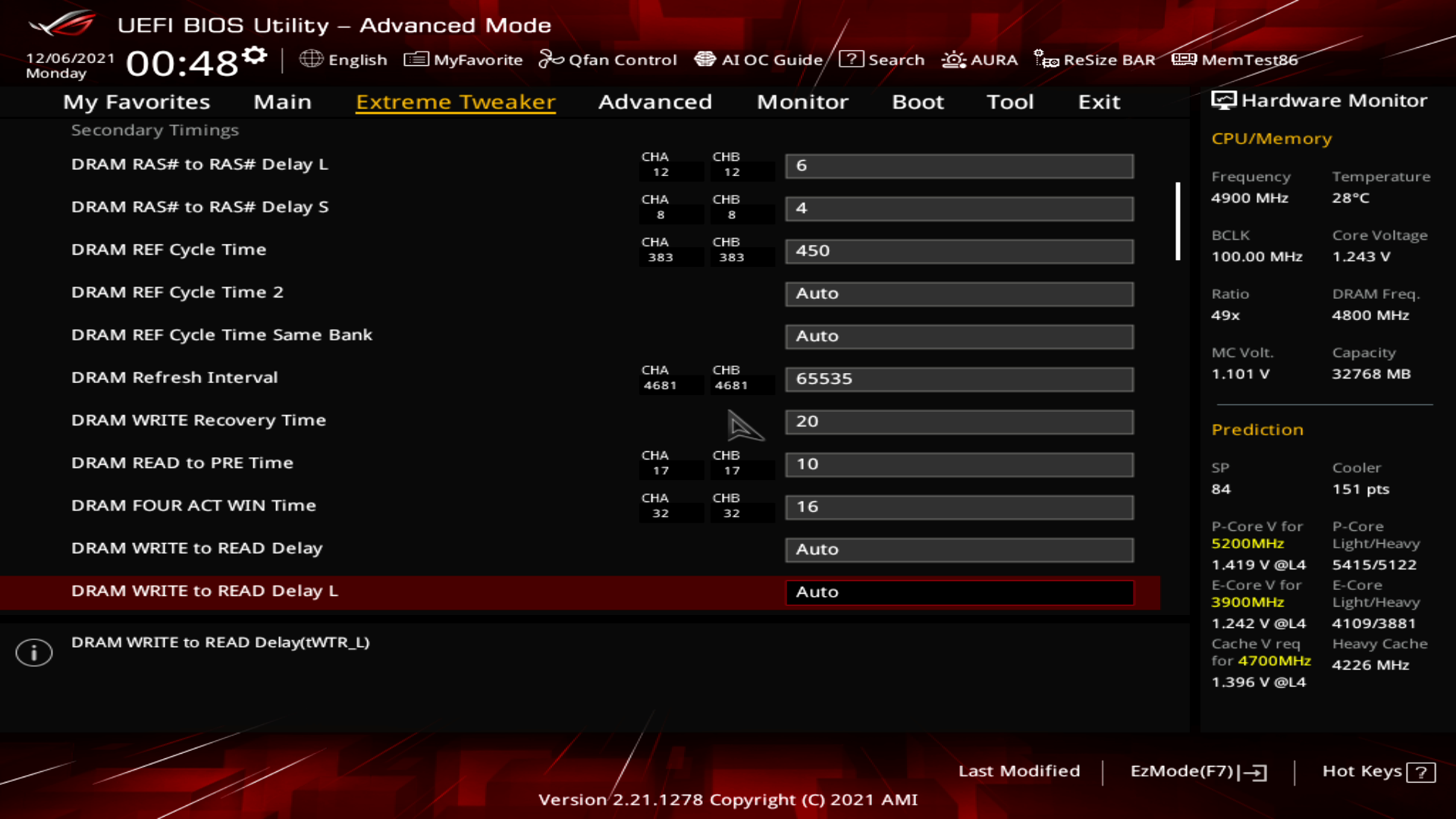
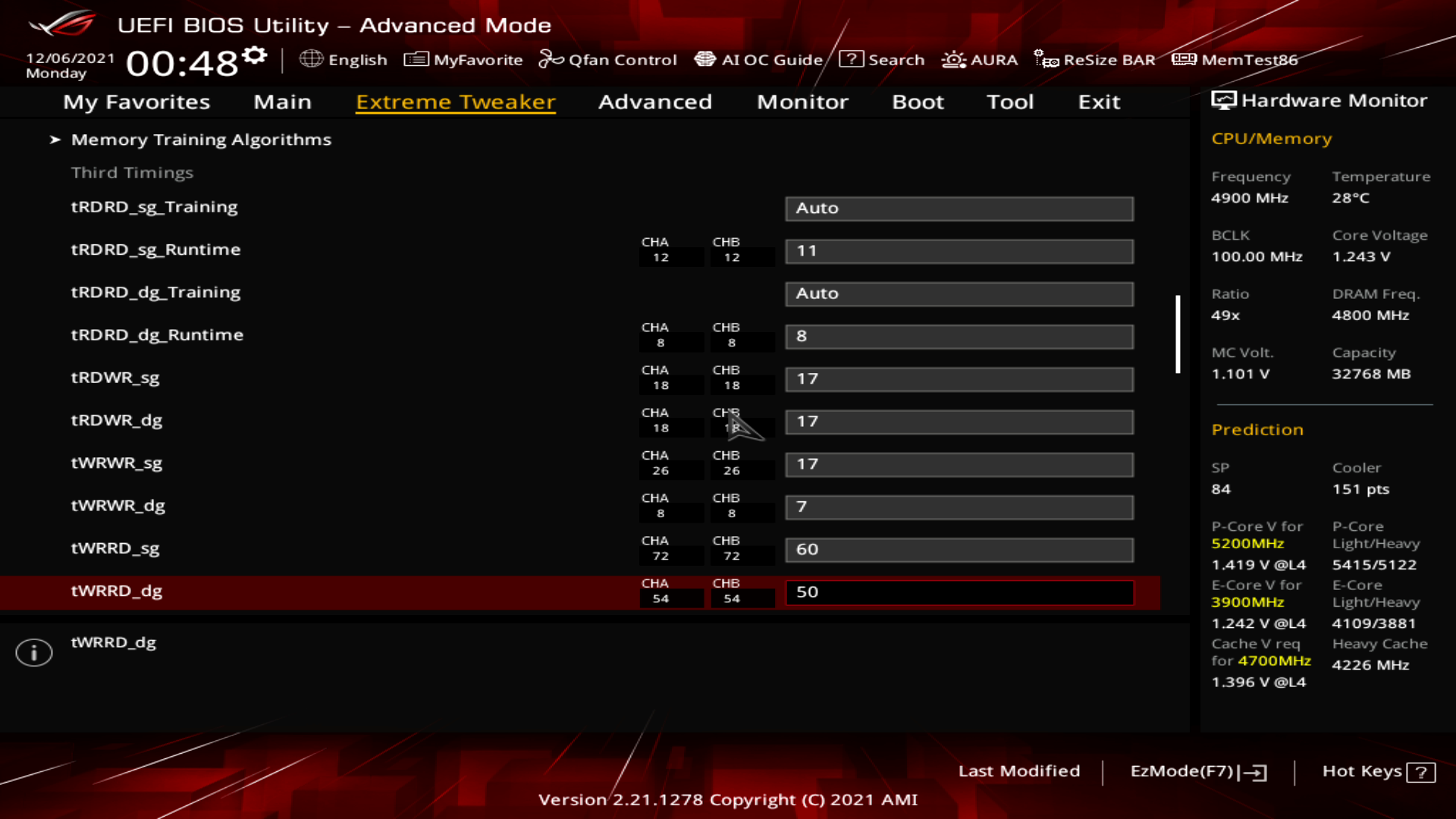
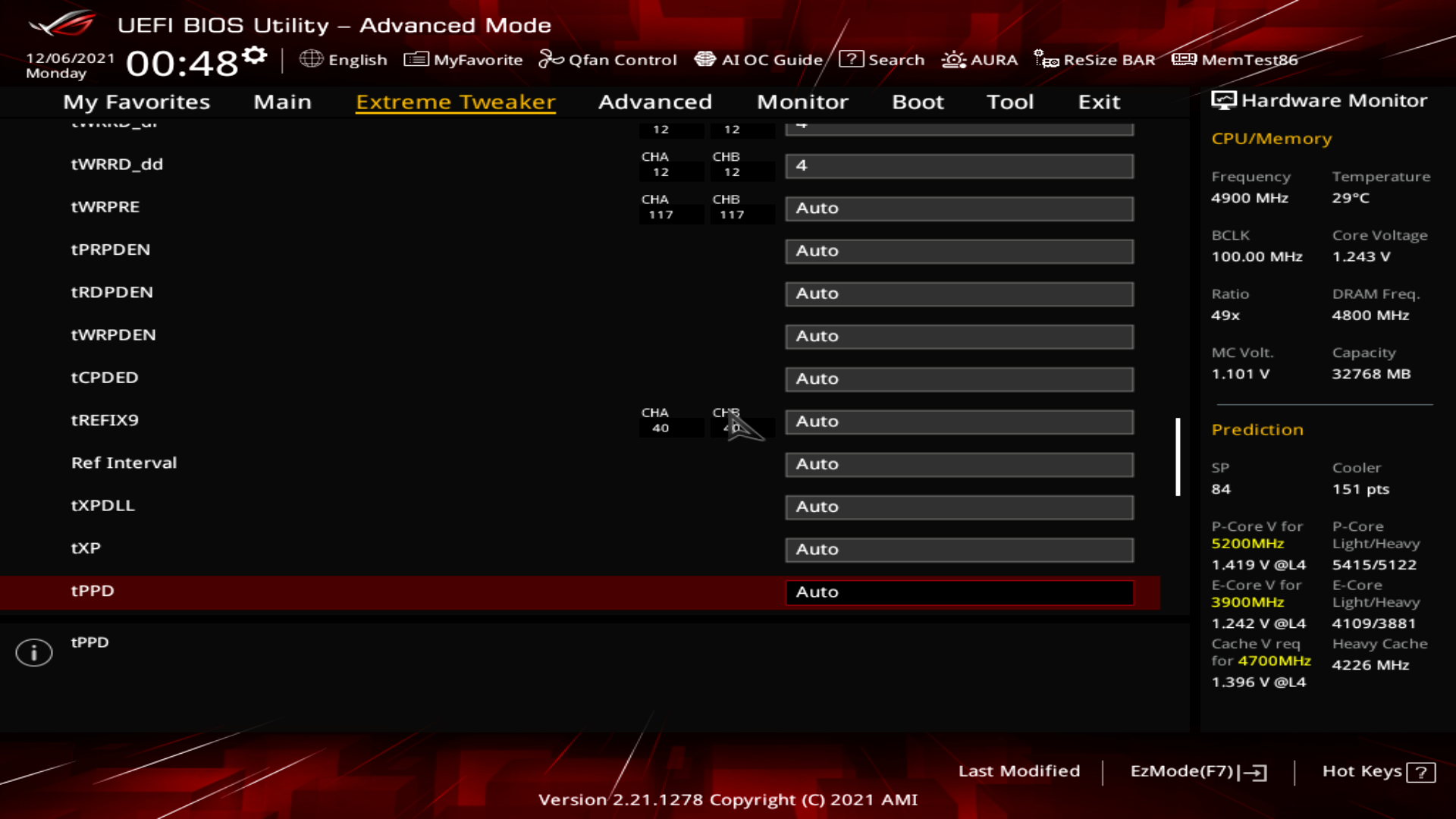
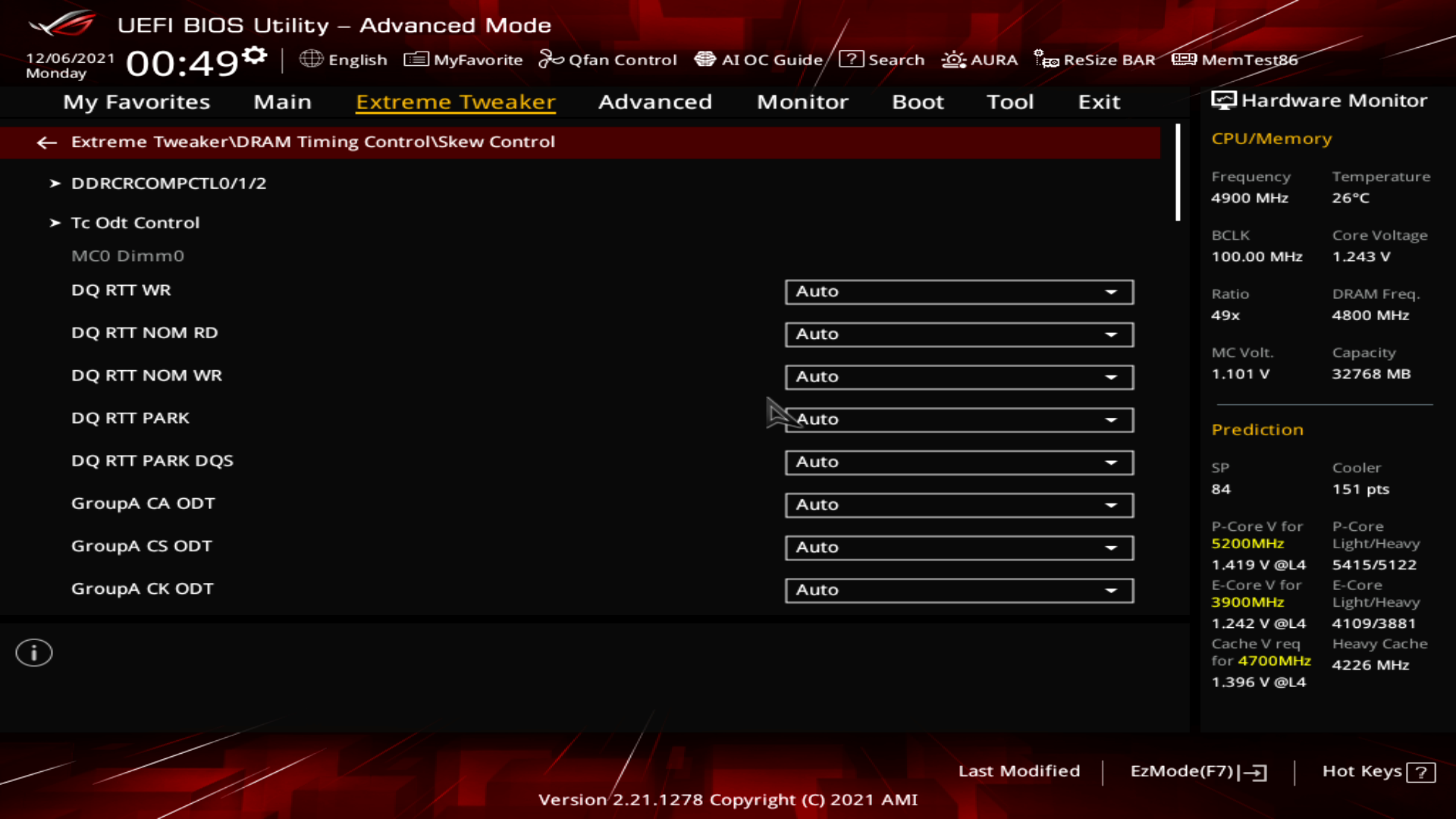
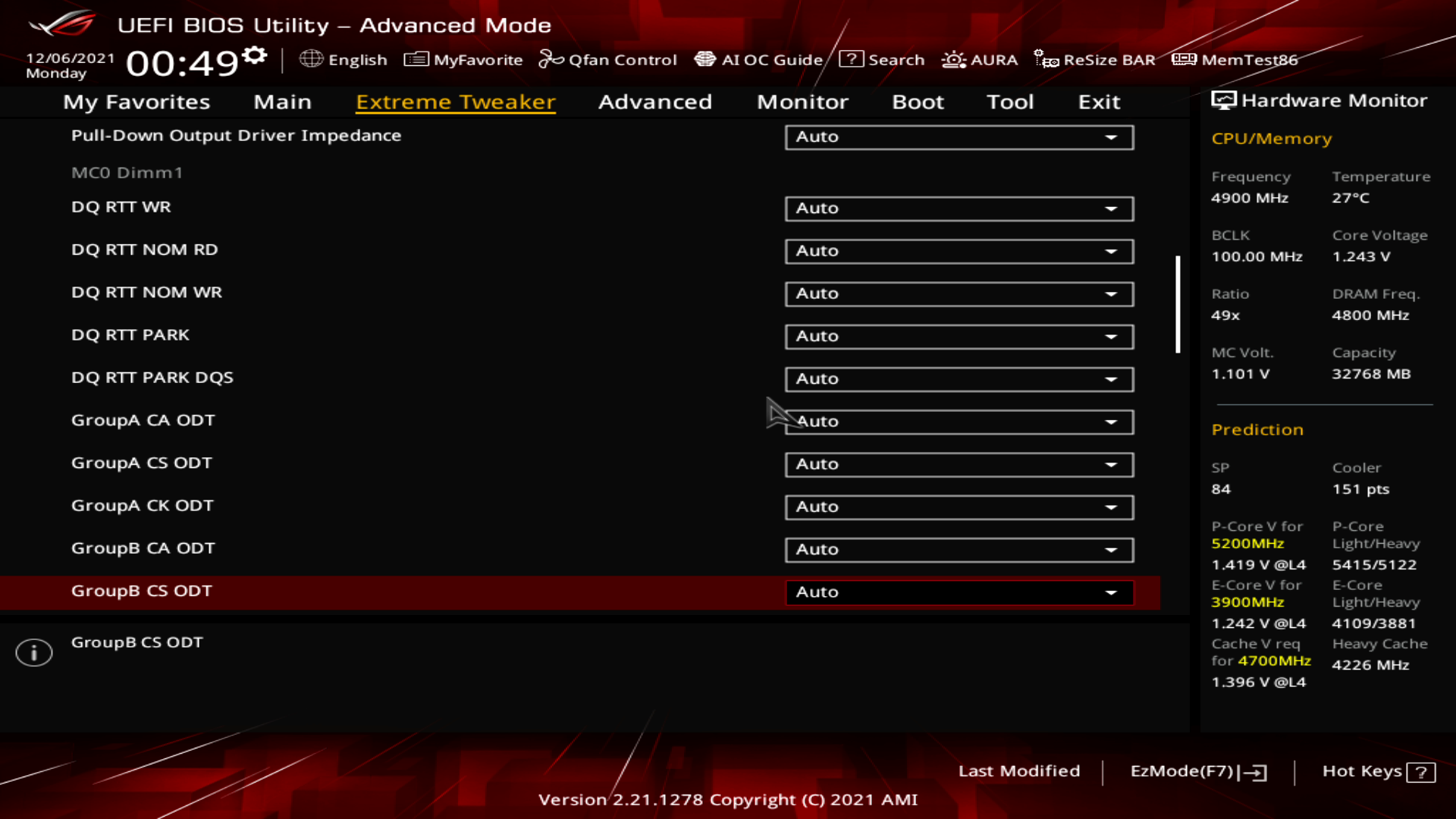
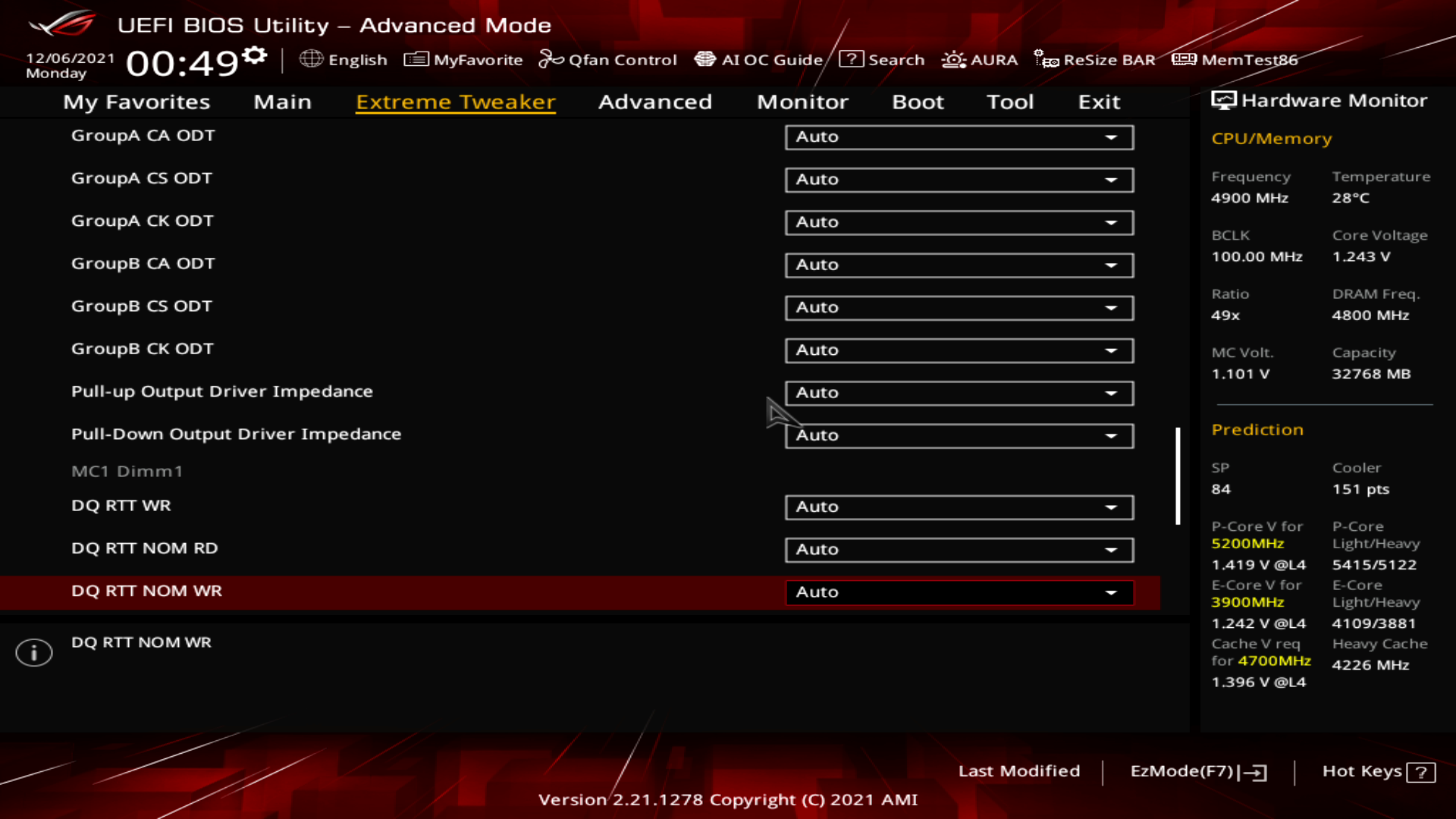

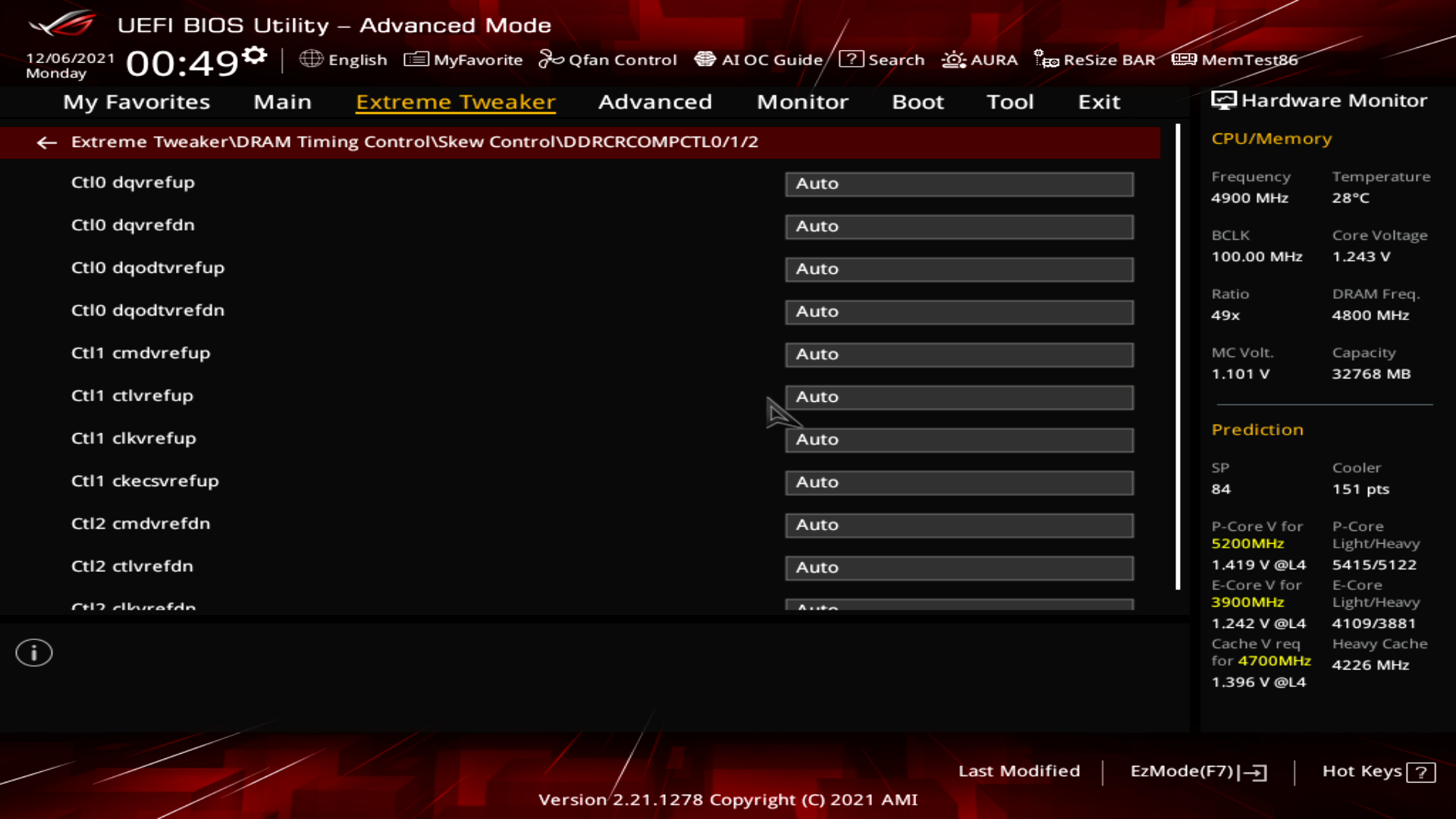
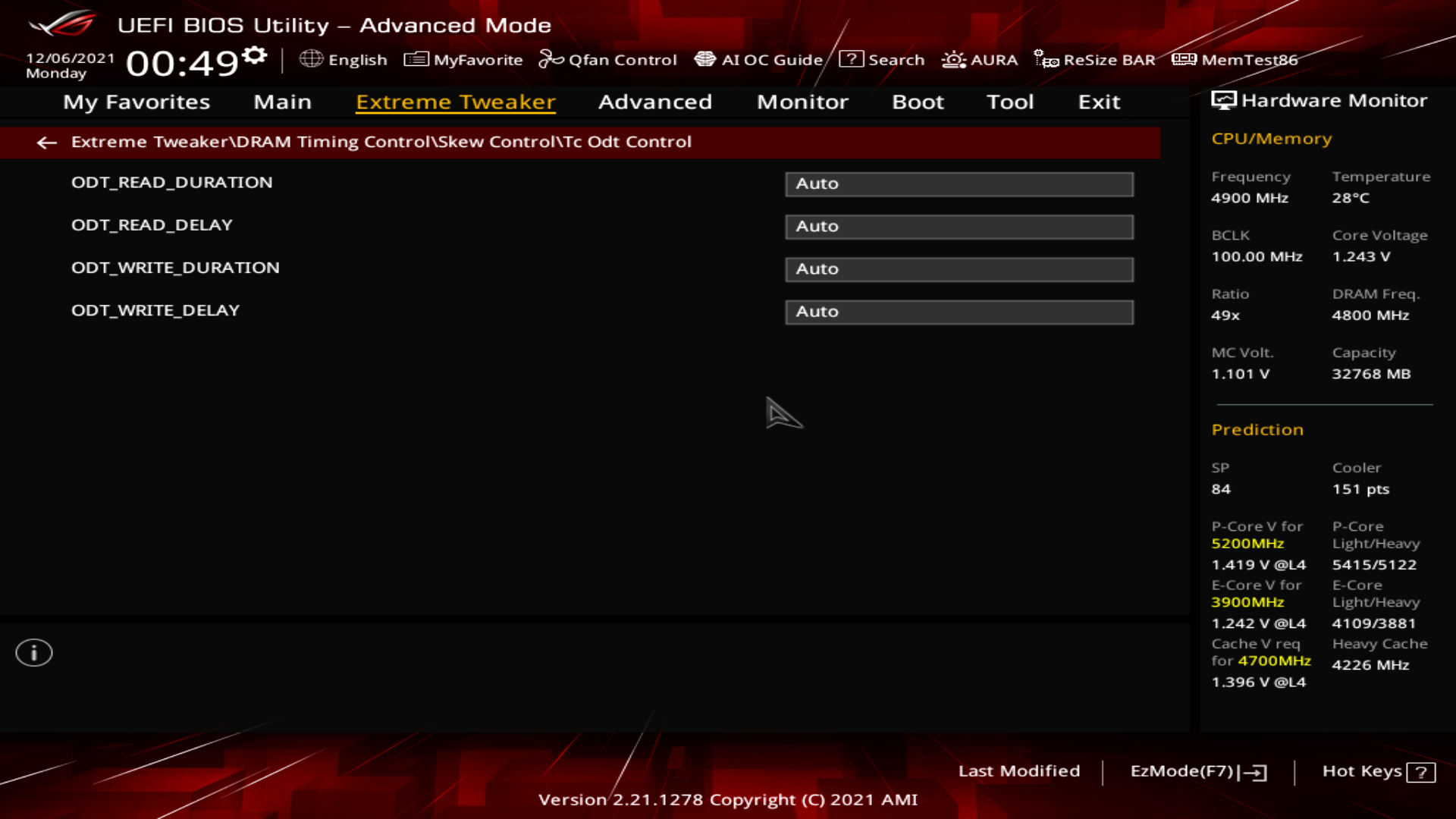
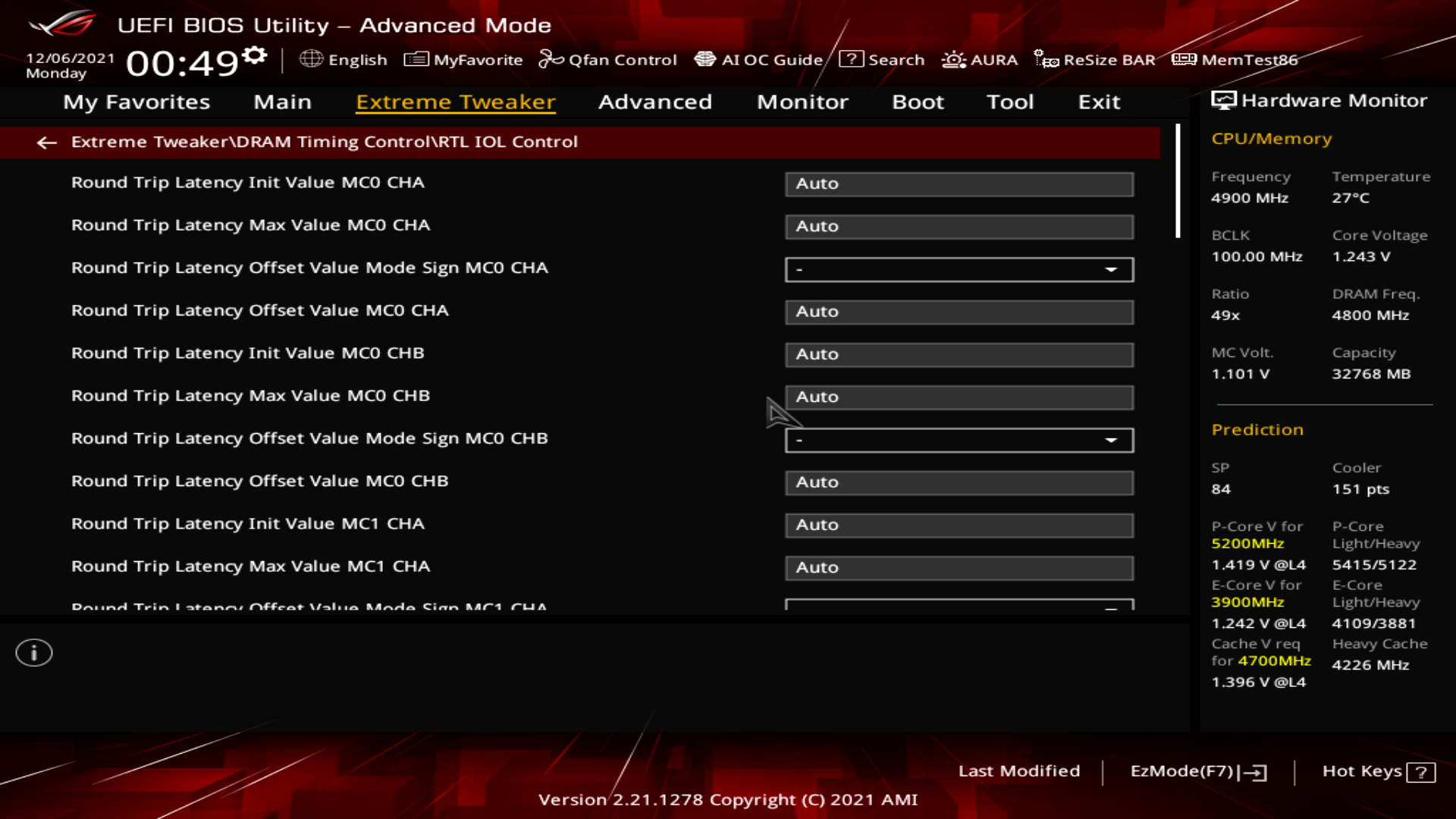
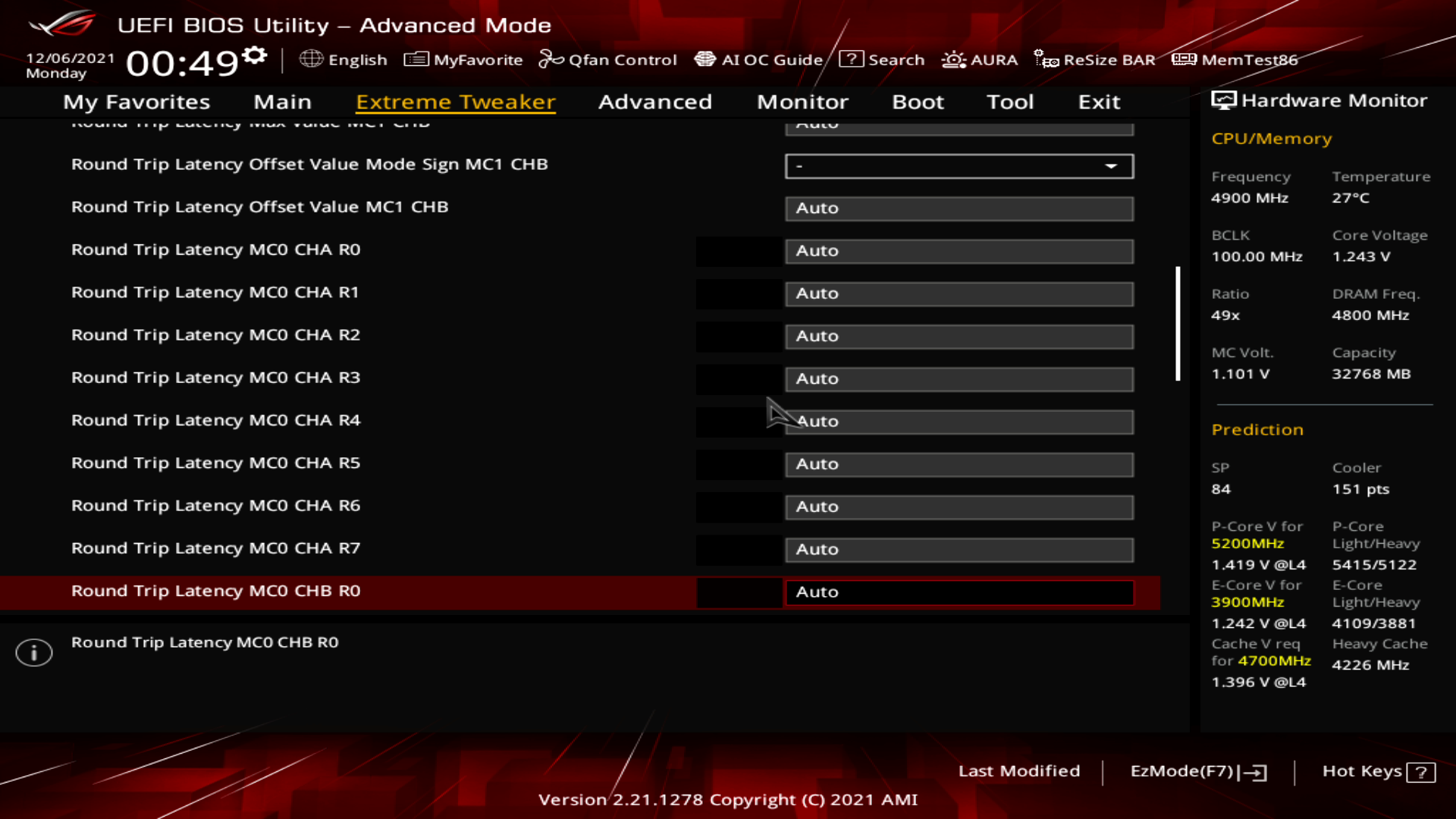
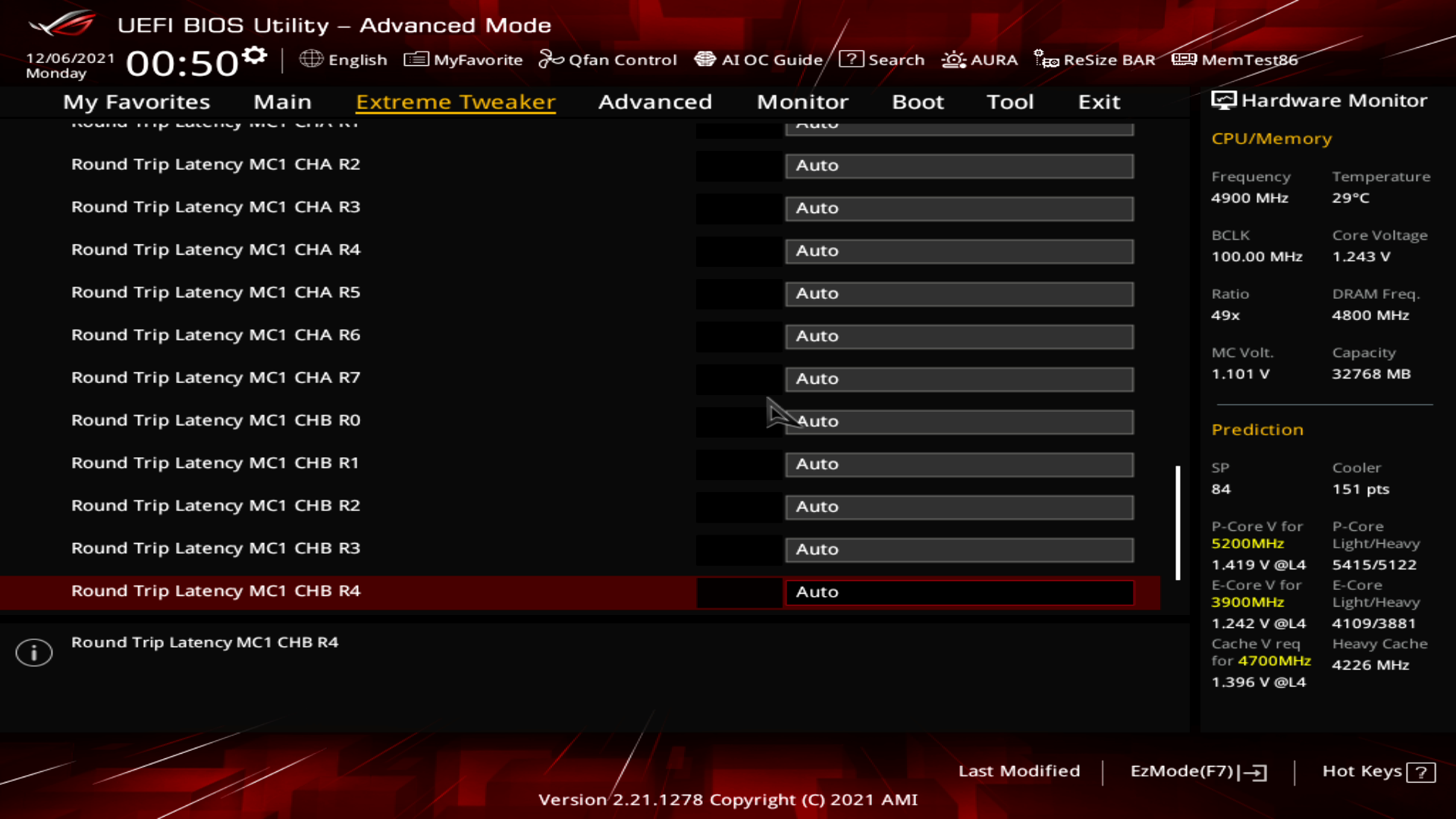
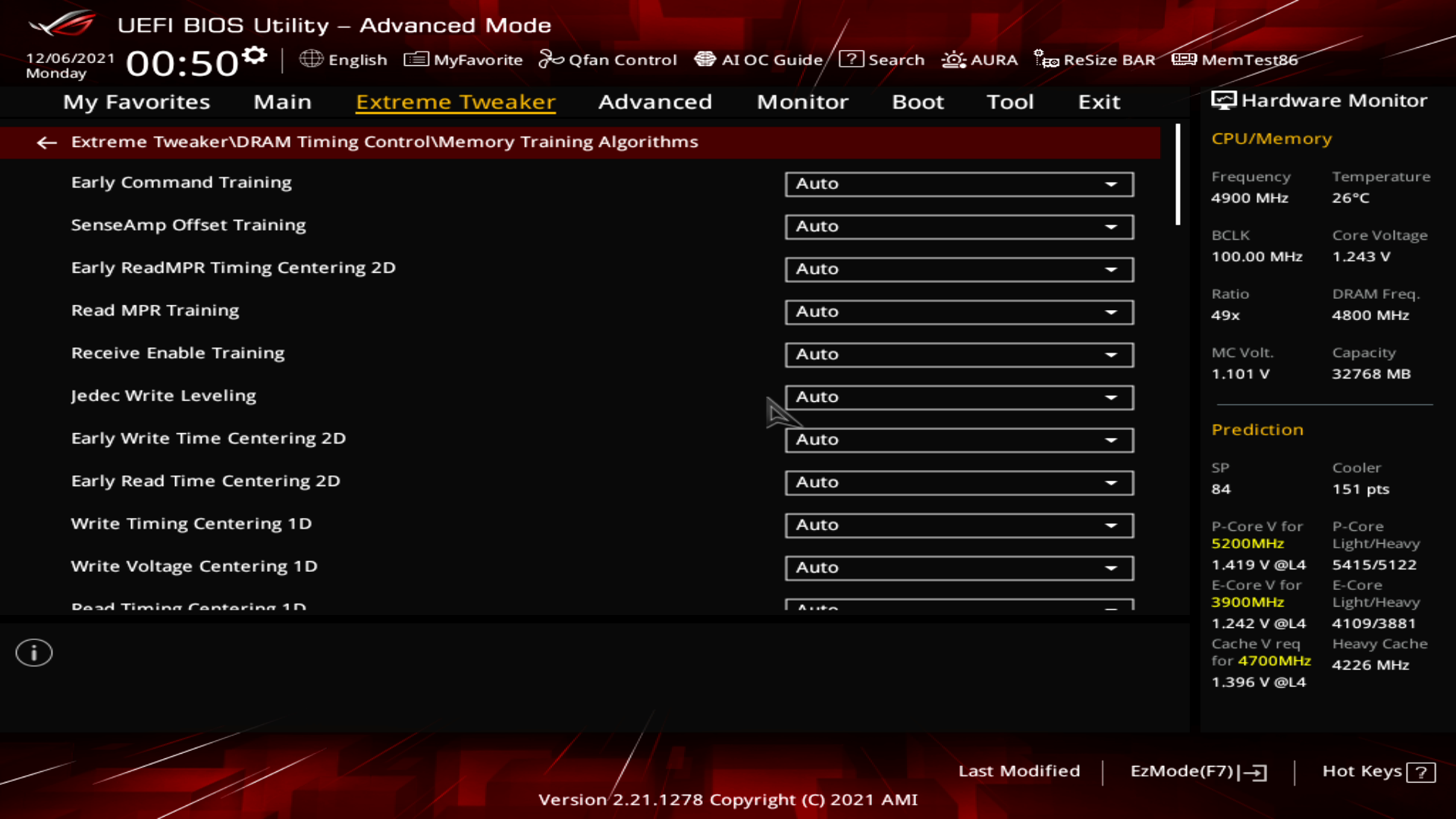
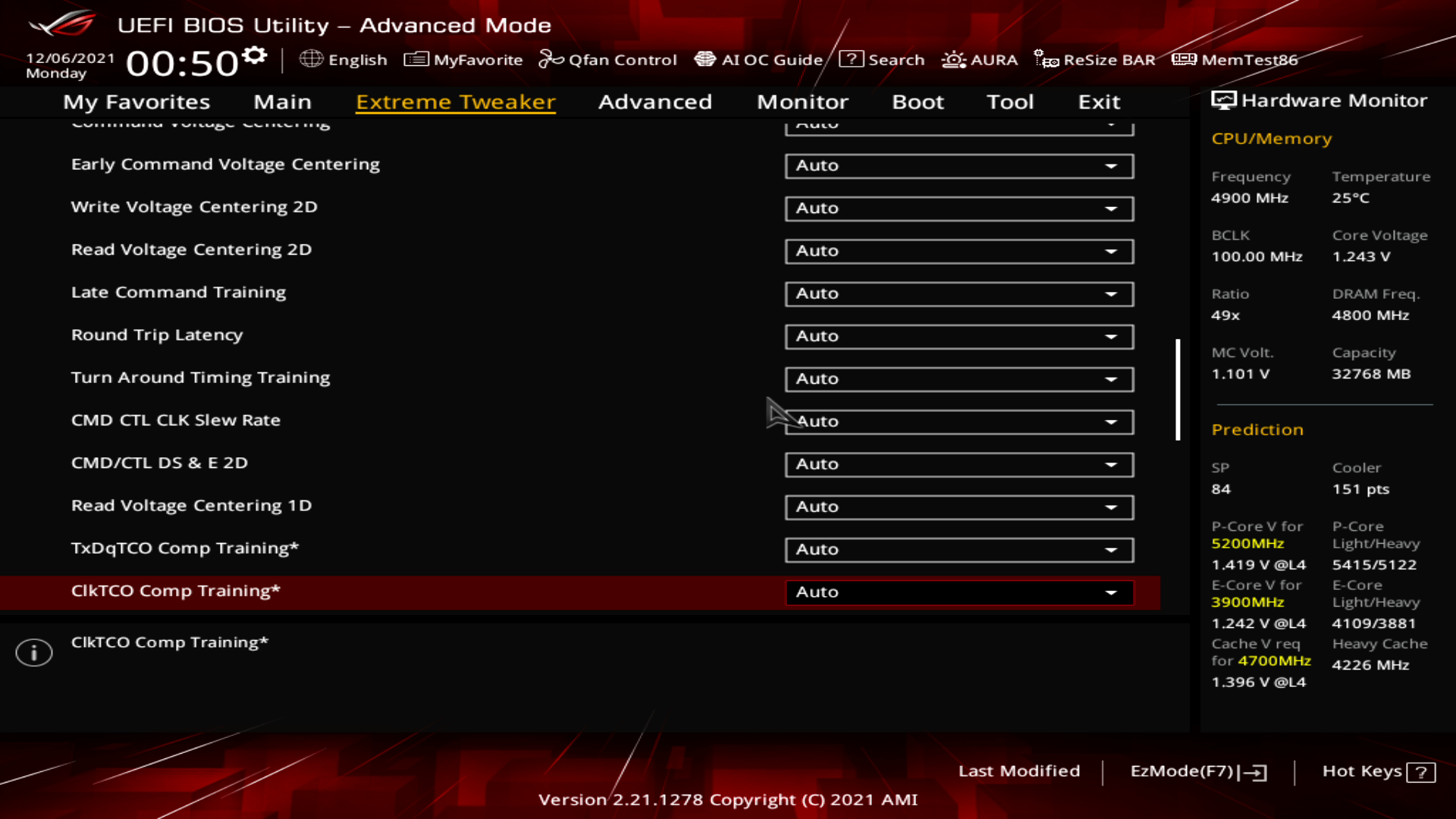
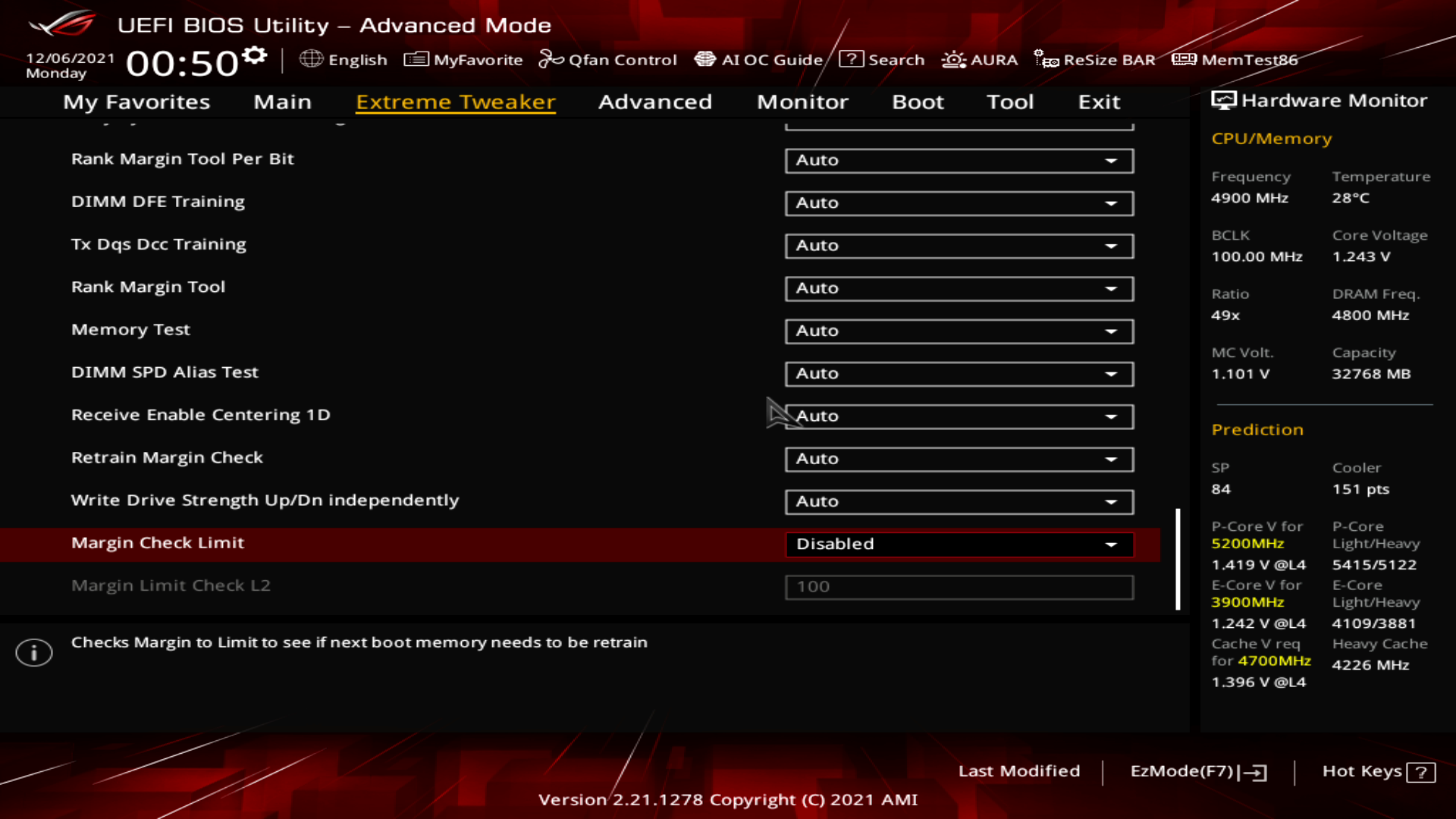
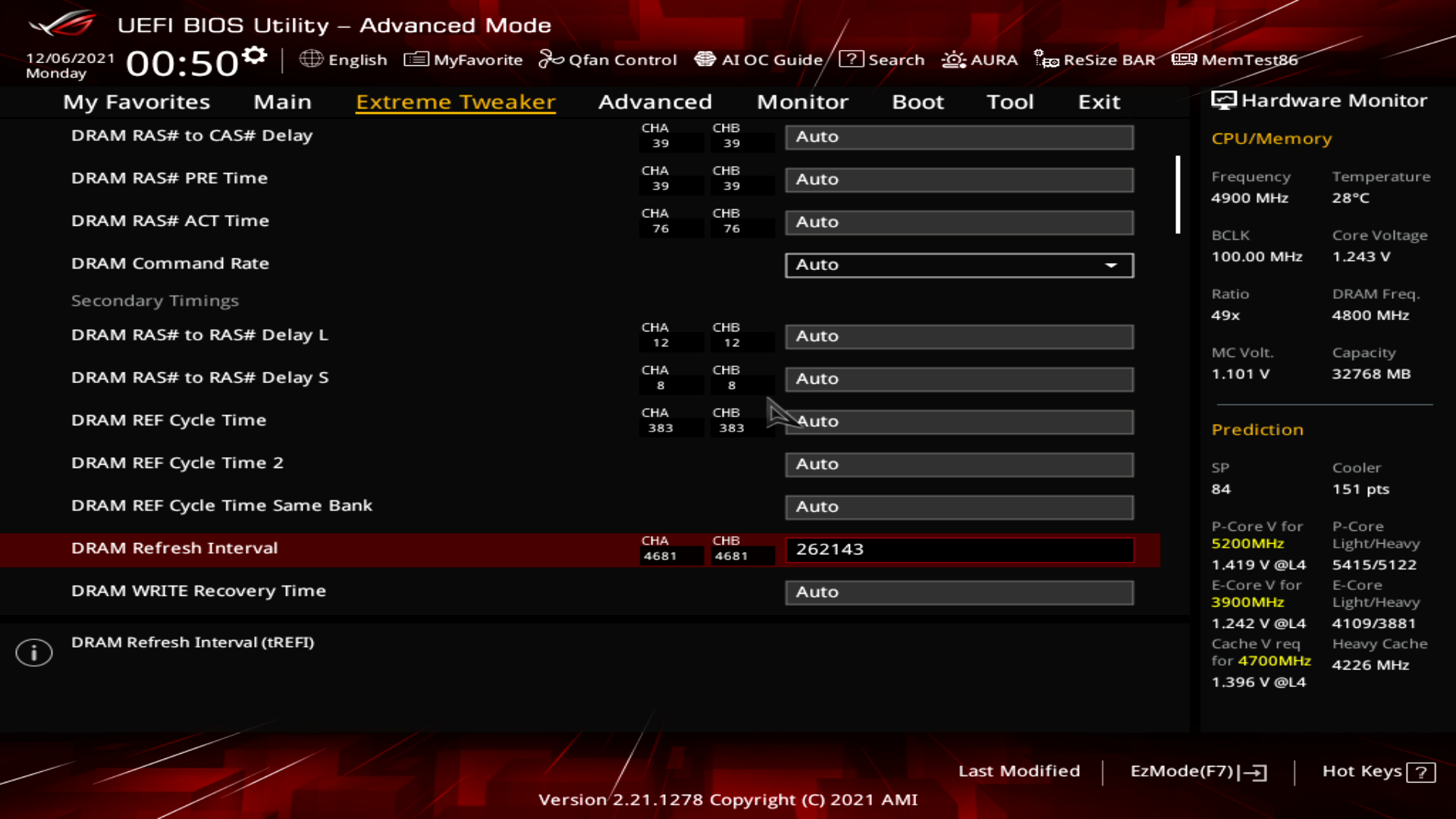
DIGI+ VRM управляет LLC, частотами напряжений. Тут также можно форсировать работу всех фаз питания и отодвинуть критические температуры цепи питания до 145 градусов, что само собой не рекомендуется производителем.
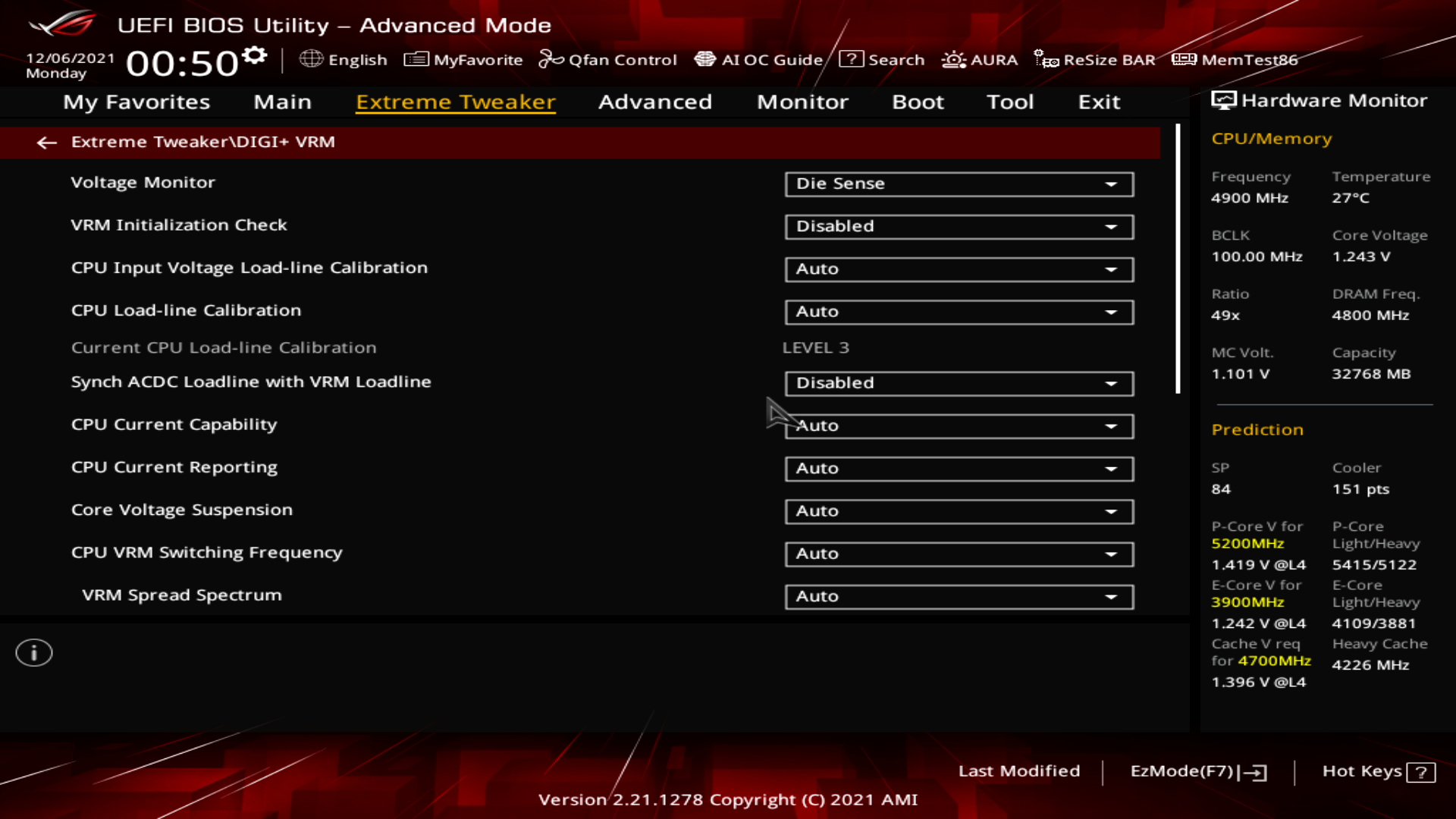
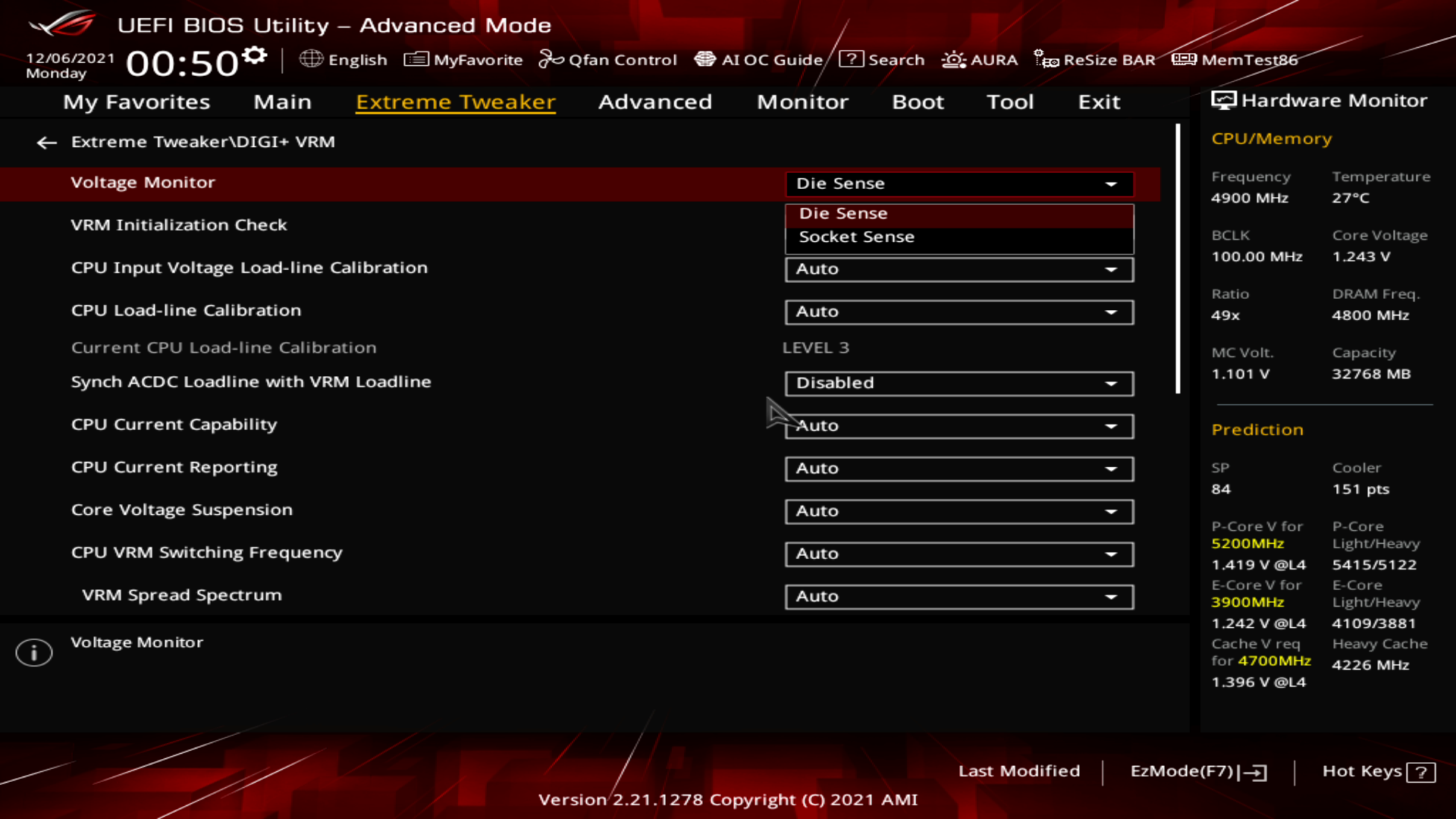
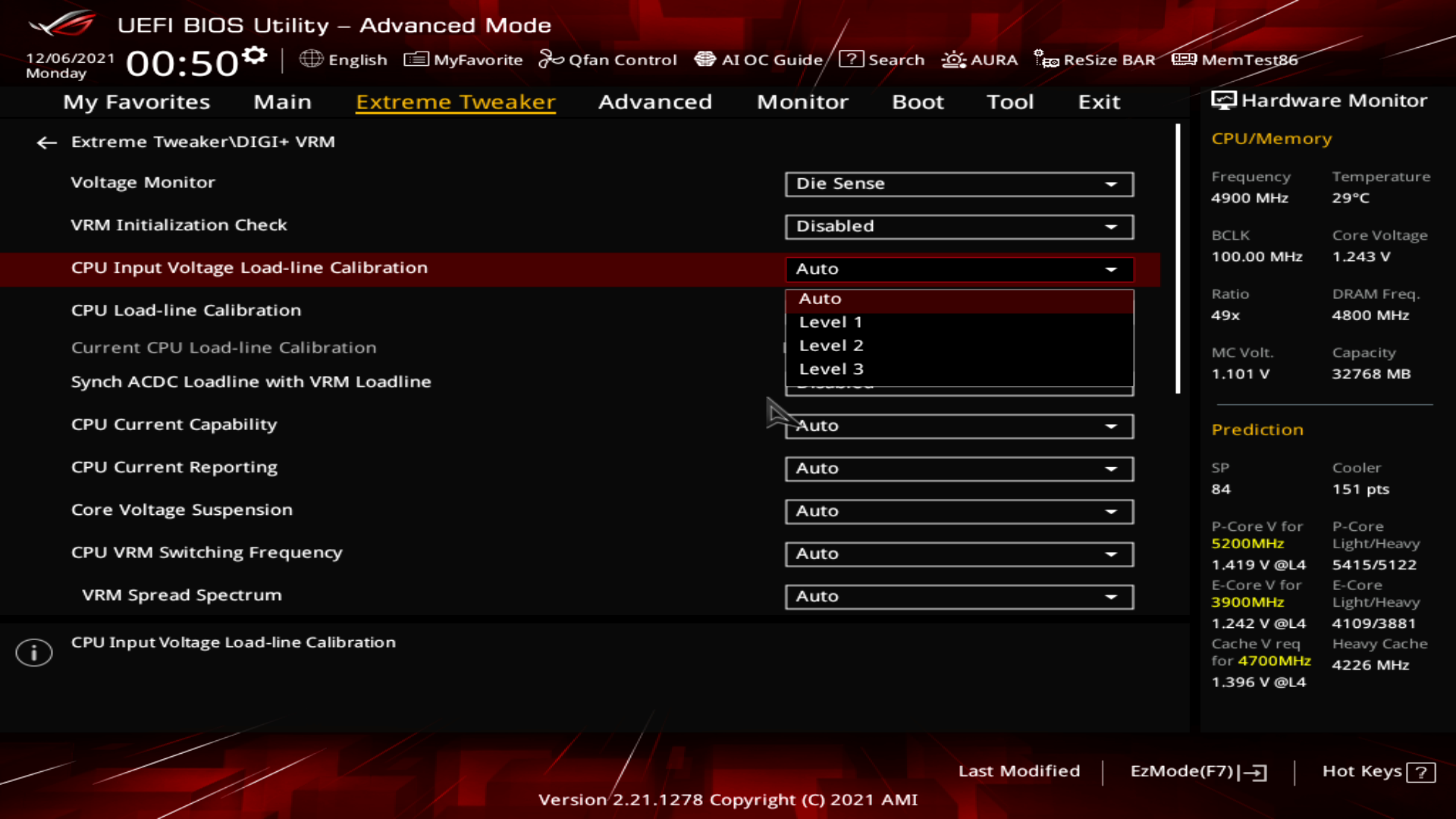
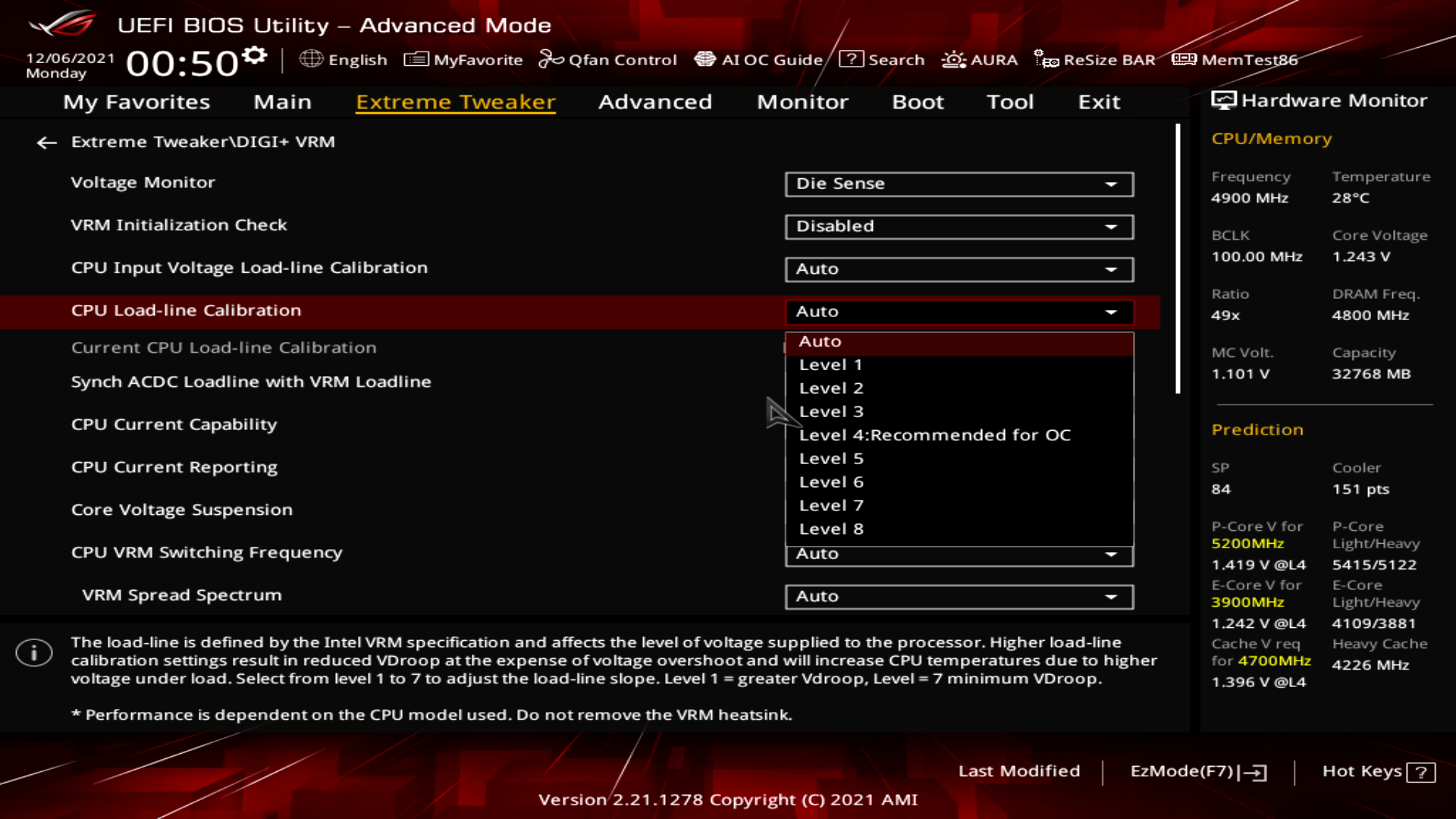
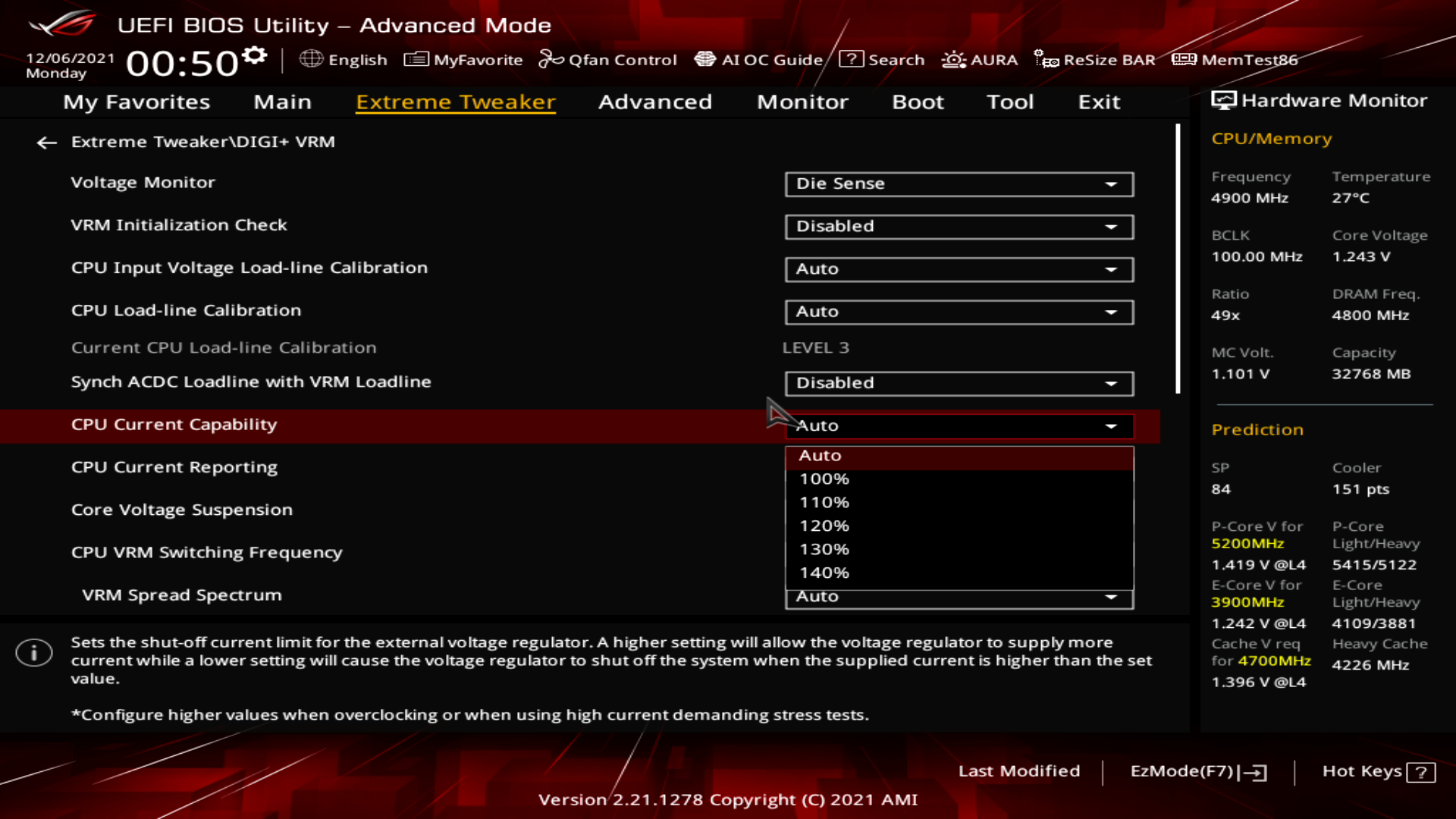
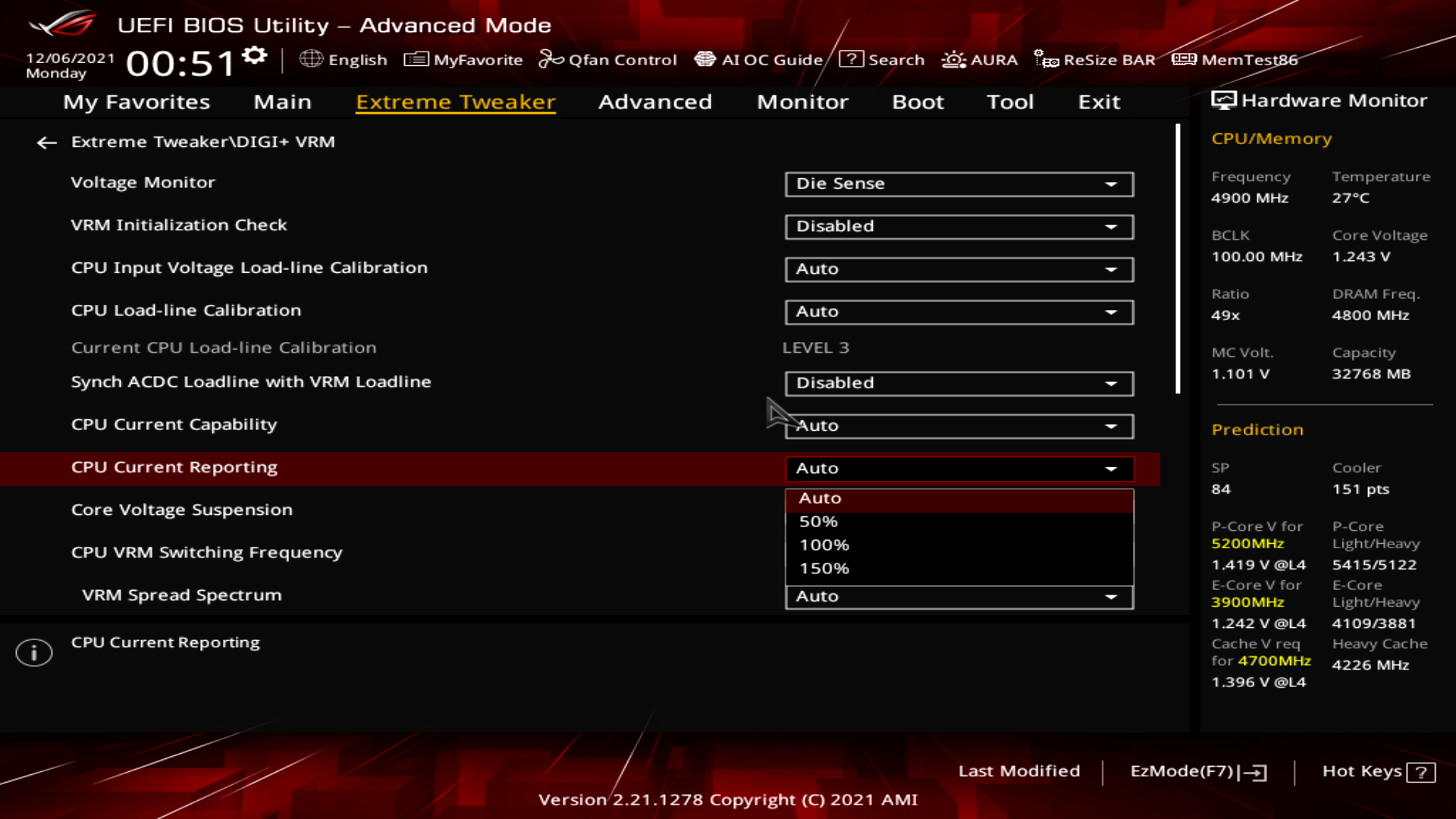
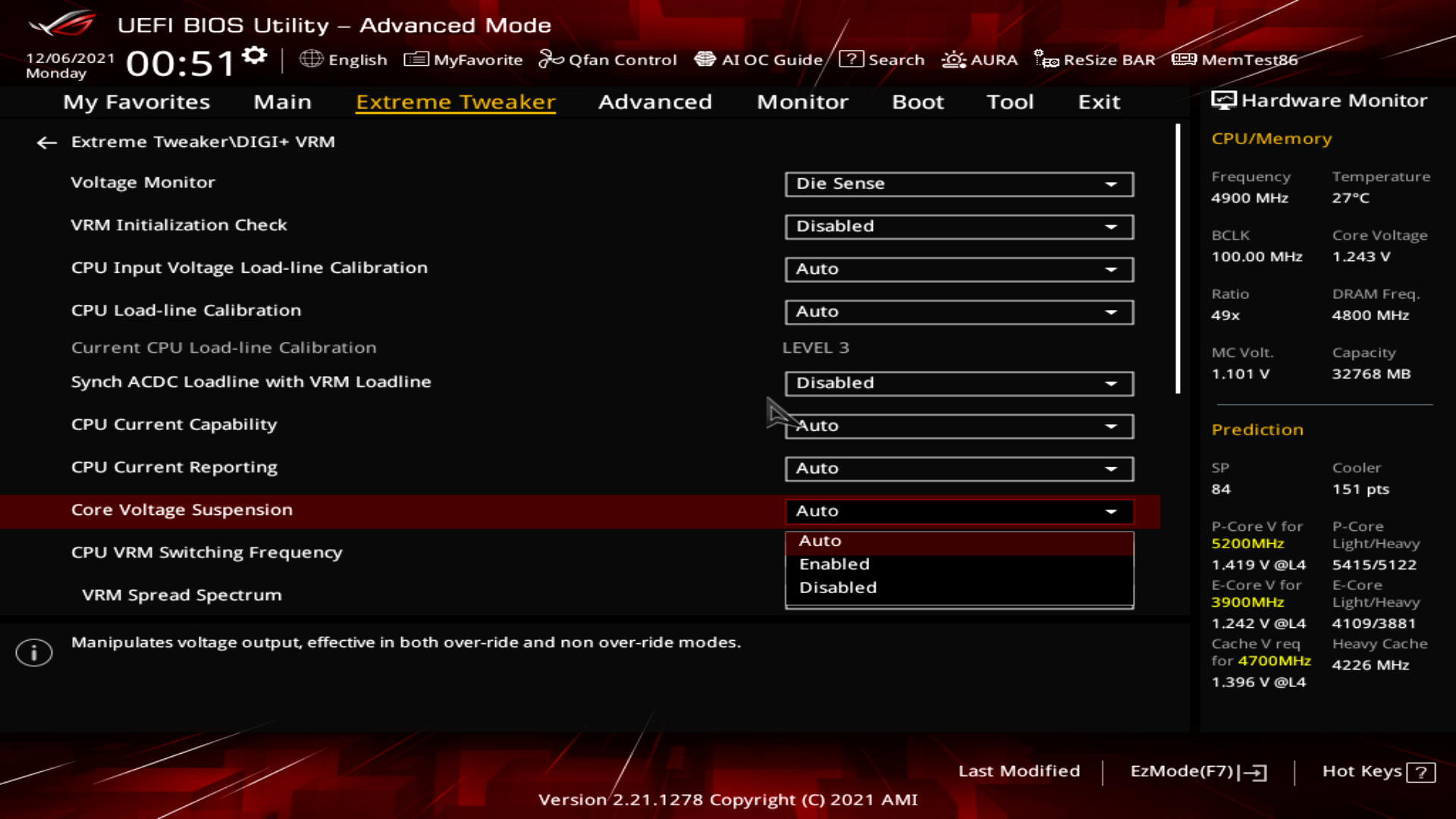
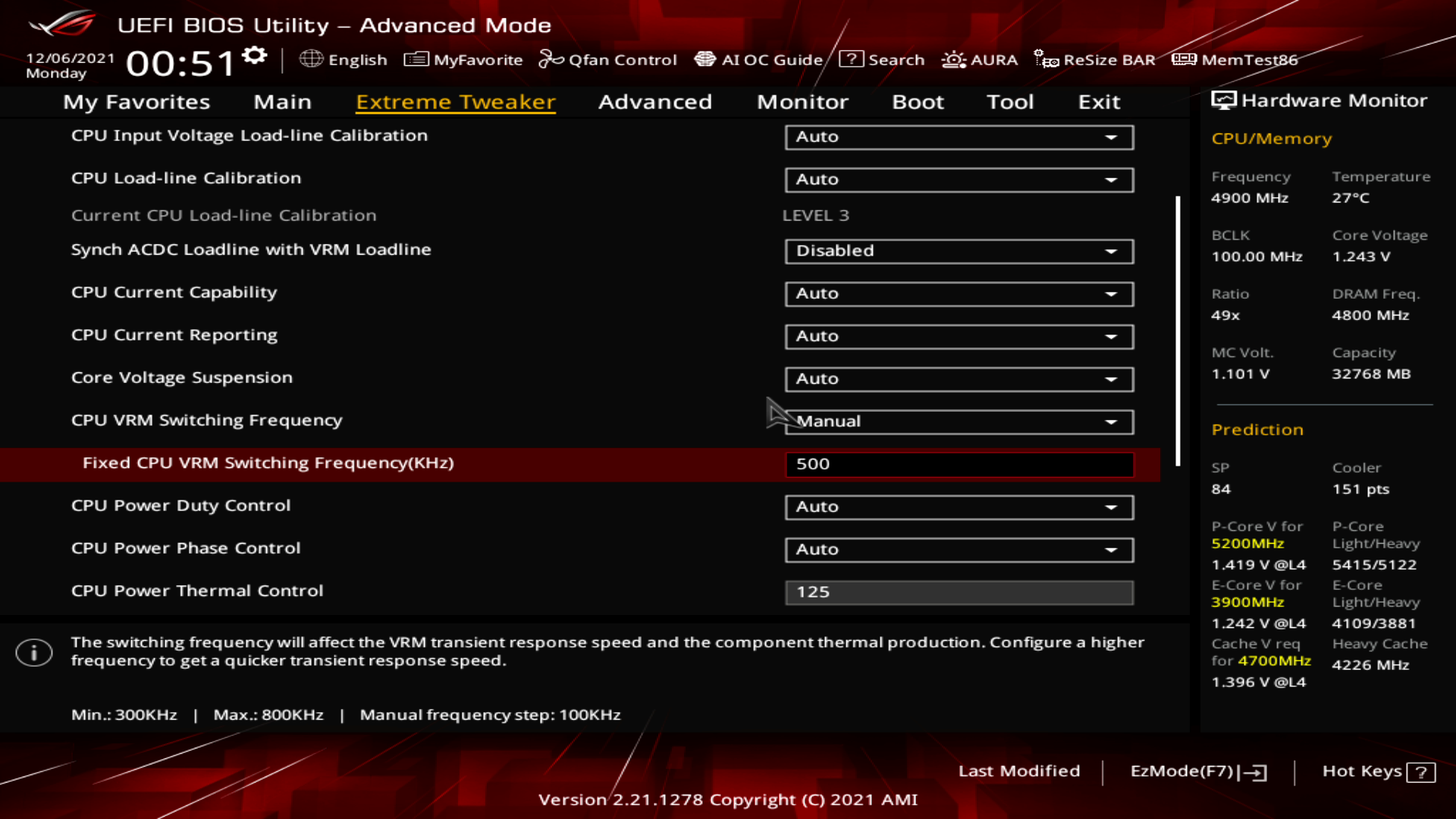
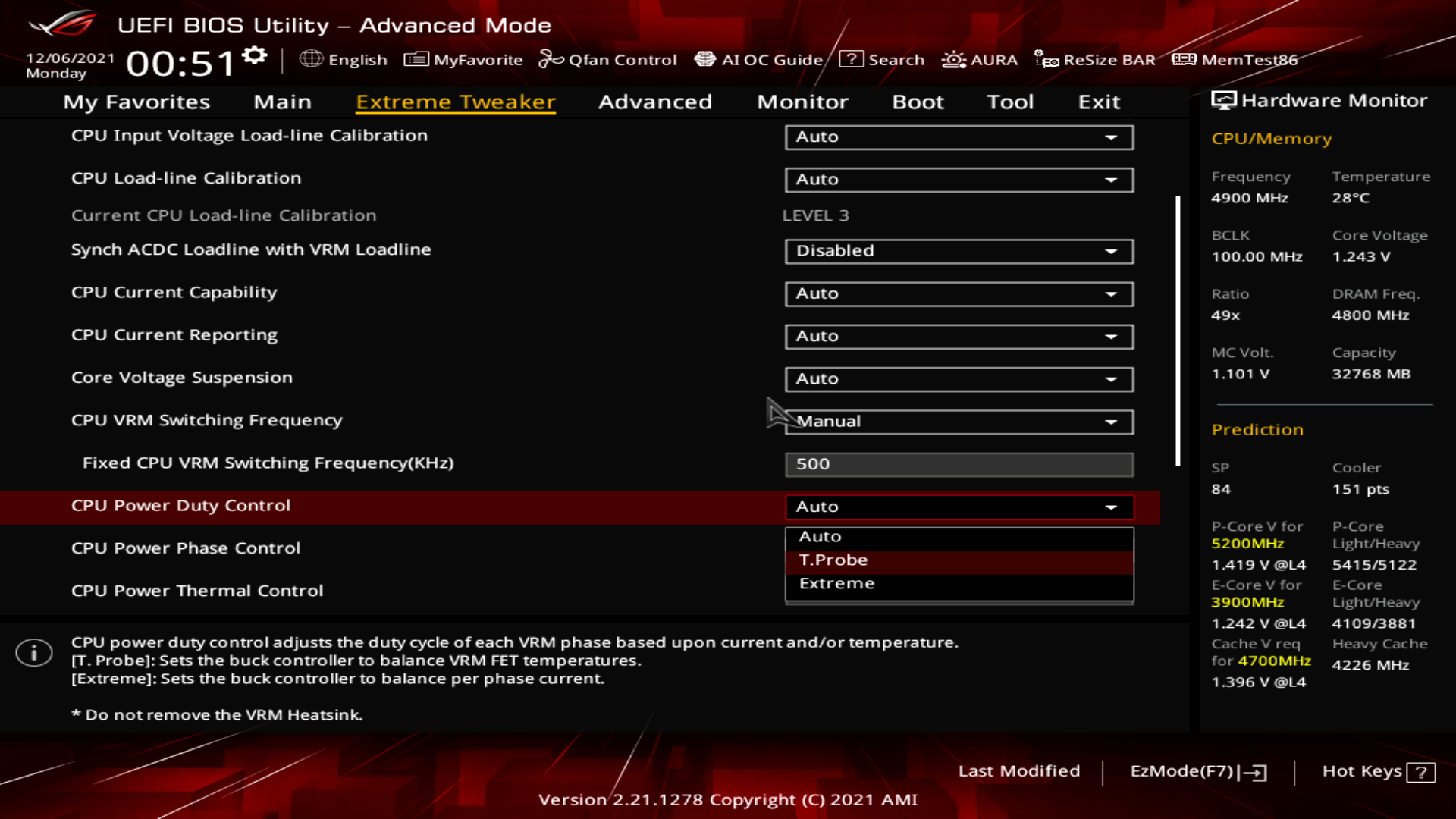
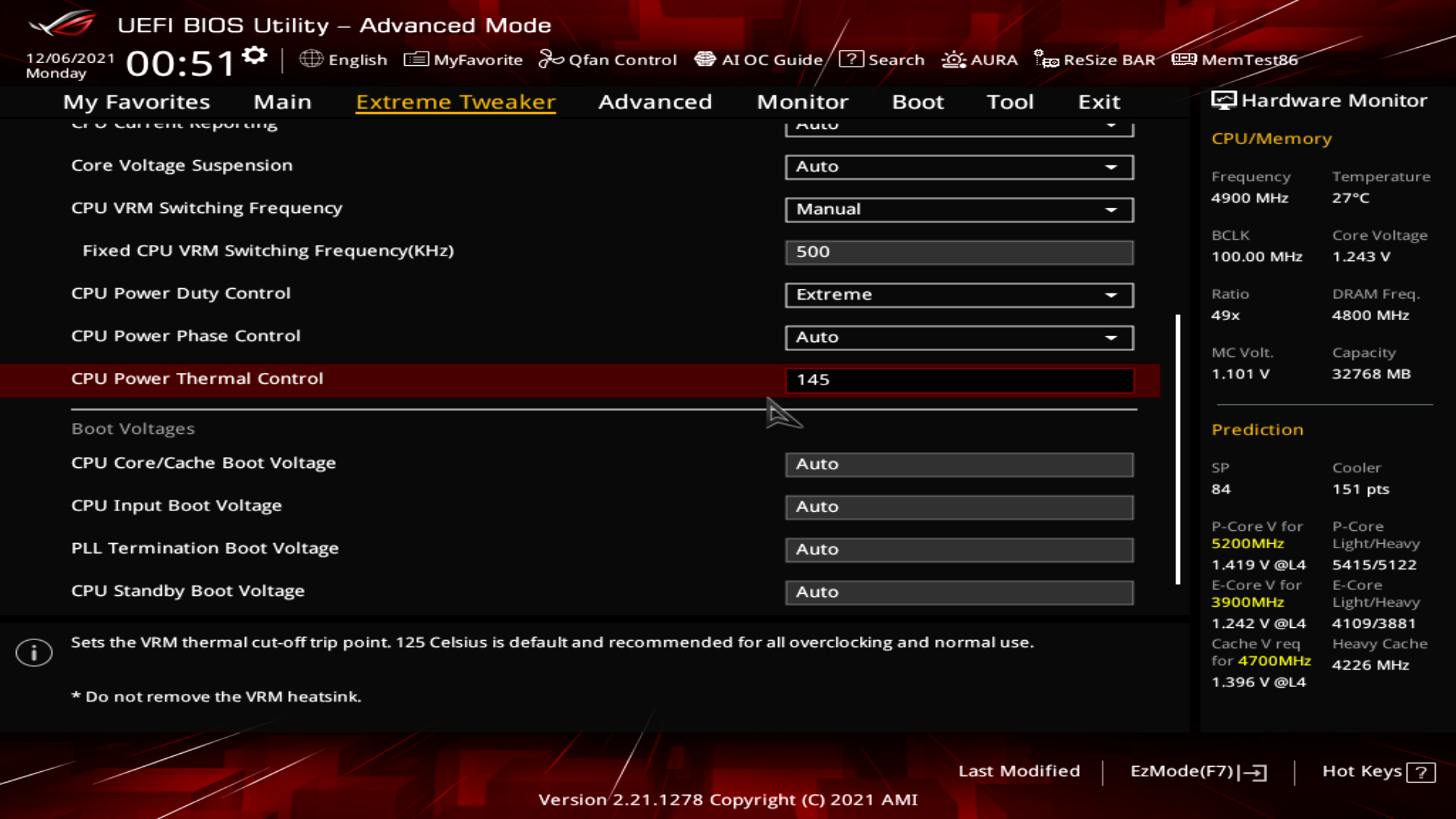
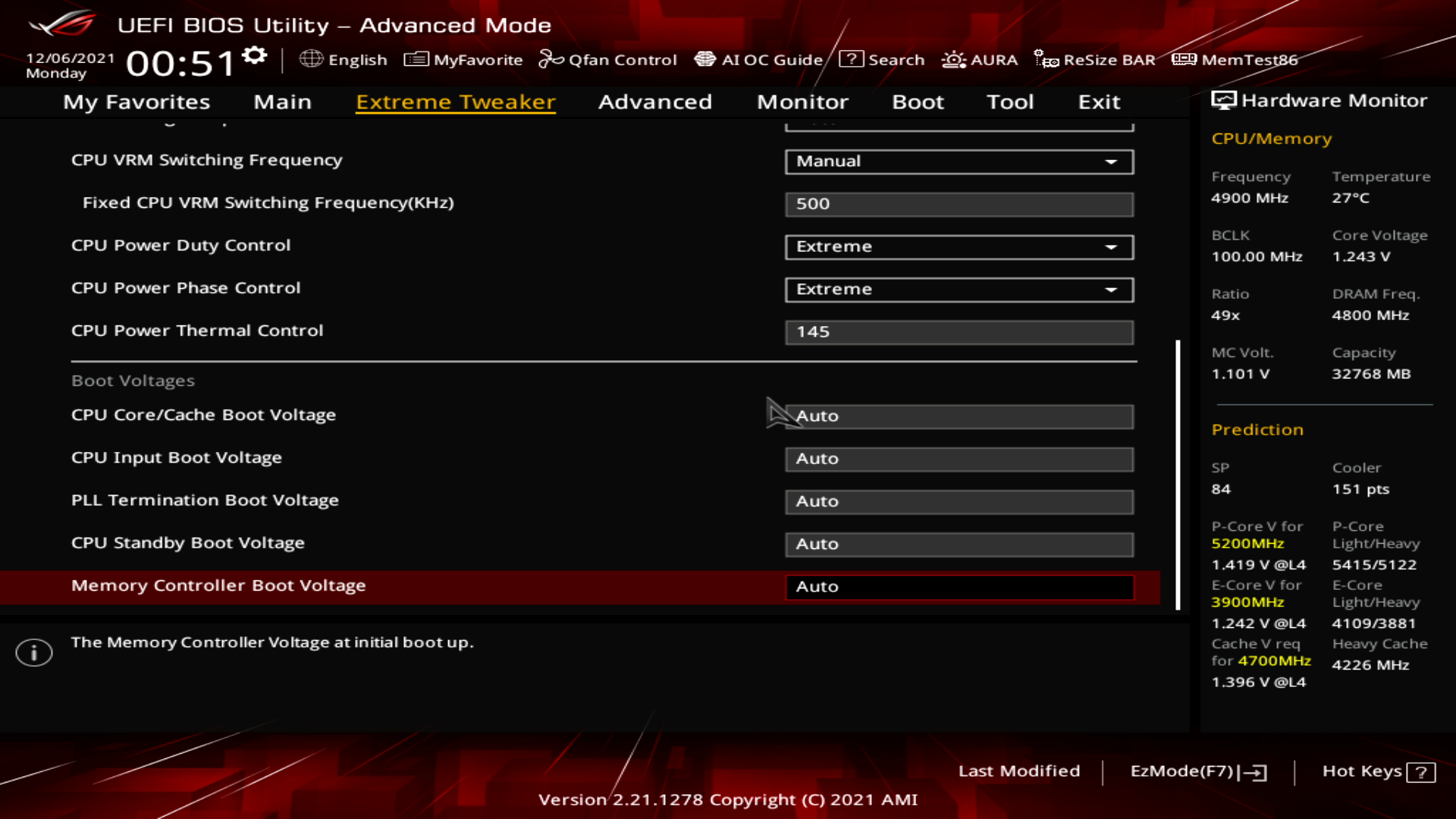
Auto Voltage Caps — это тот самый раздел лимитов, который не даст автоматике «случайно» подать 1,5 В на процессор, как делают некоторые материнские платы.
Internal CPU Power Management — после посещения пользователем этого места, Alder Lake может получить эксклюзивное право «выжрать» 0,5 кВт лично для себя из розетки без риска быть задушенным лимитами потребления, и показать свой истинный потенциал доменной печи! Для этого можно даже отодвинуть аварийную температуру до 115 градусов.
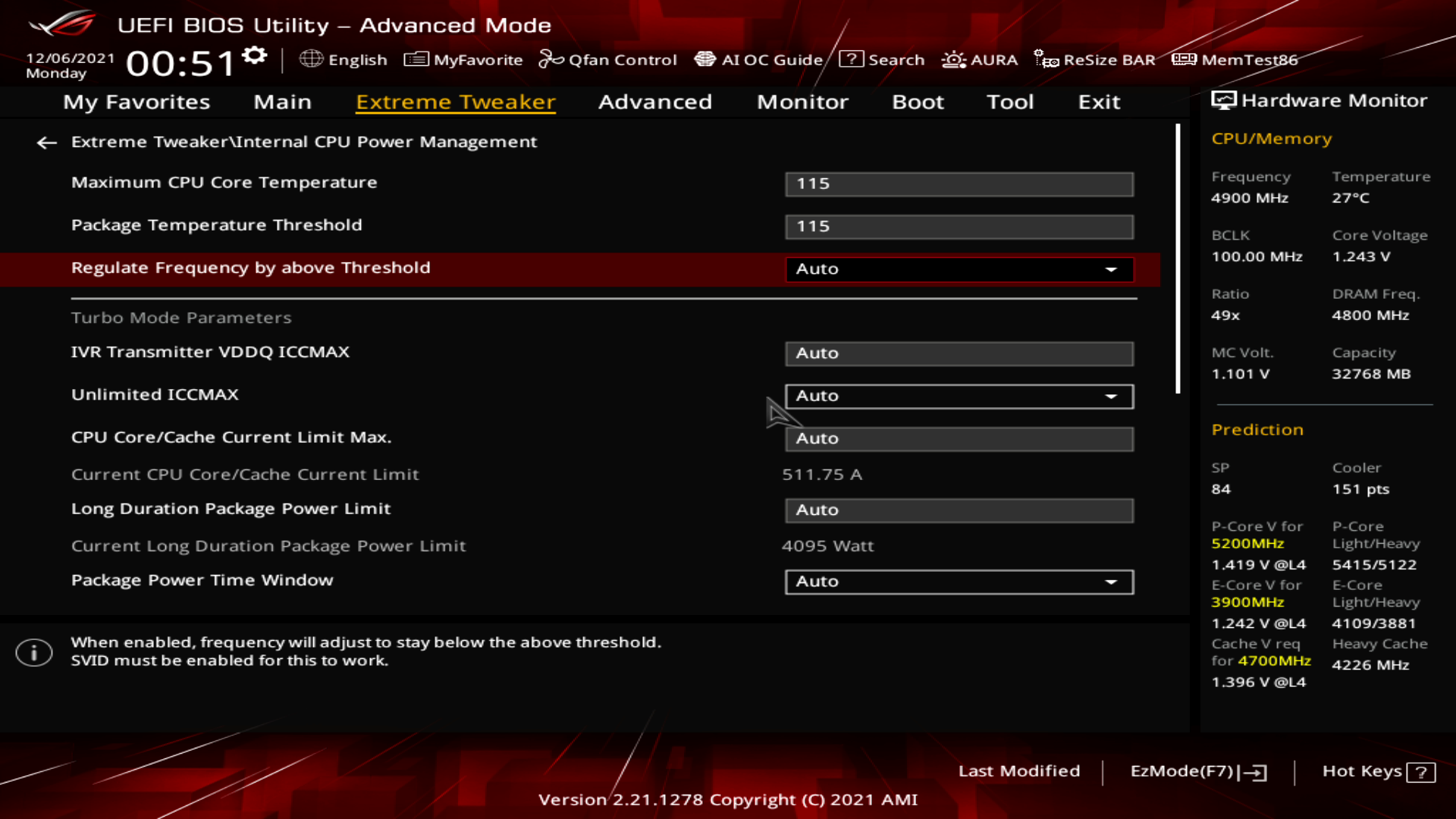
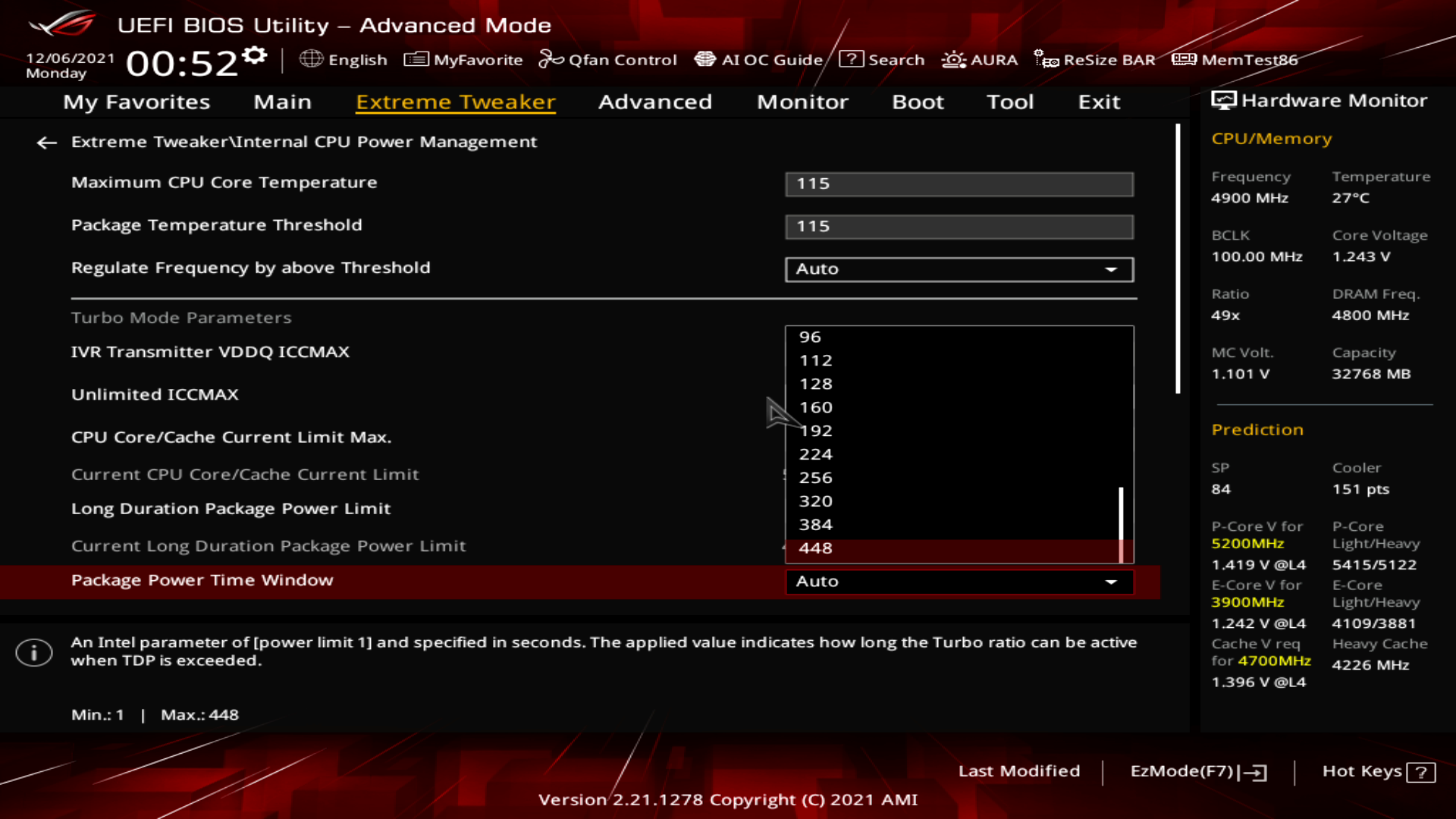
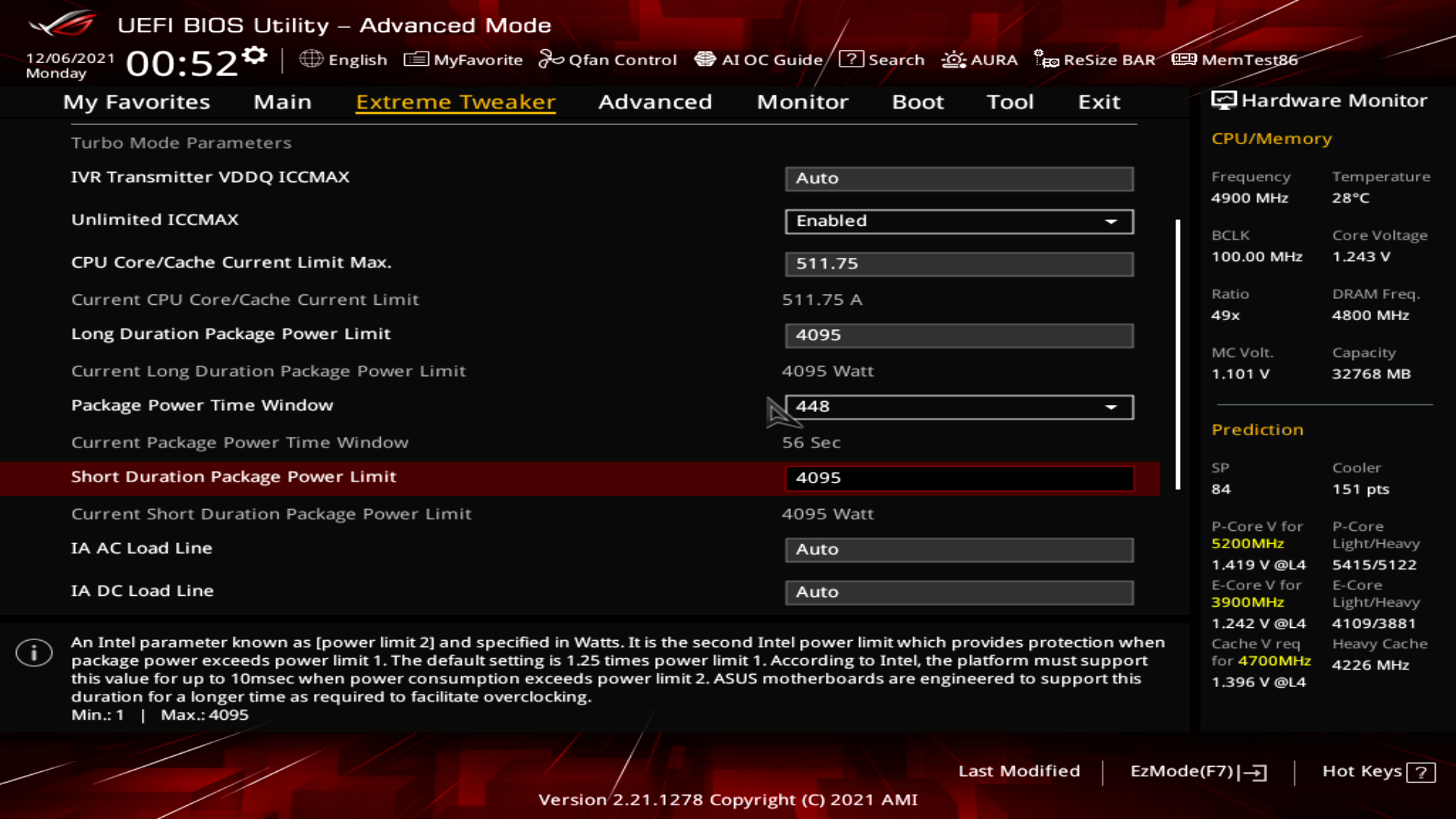
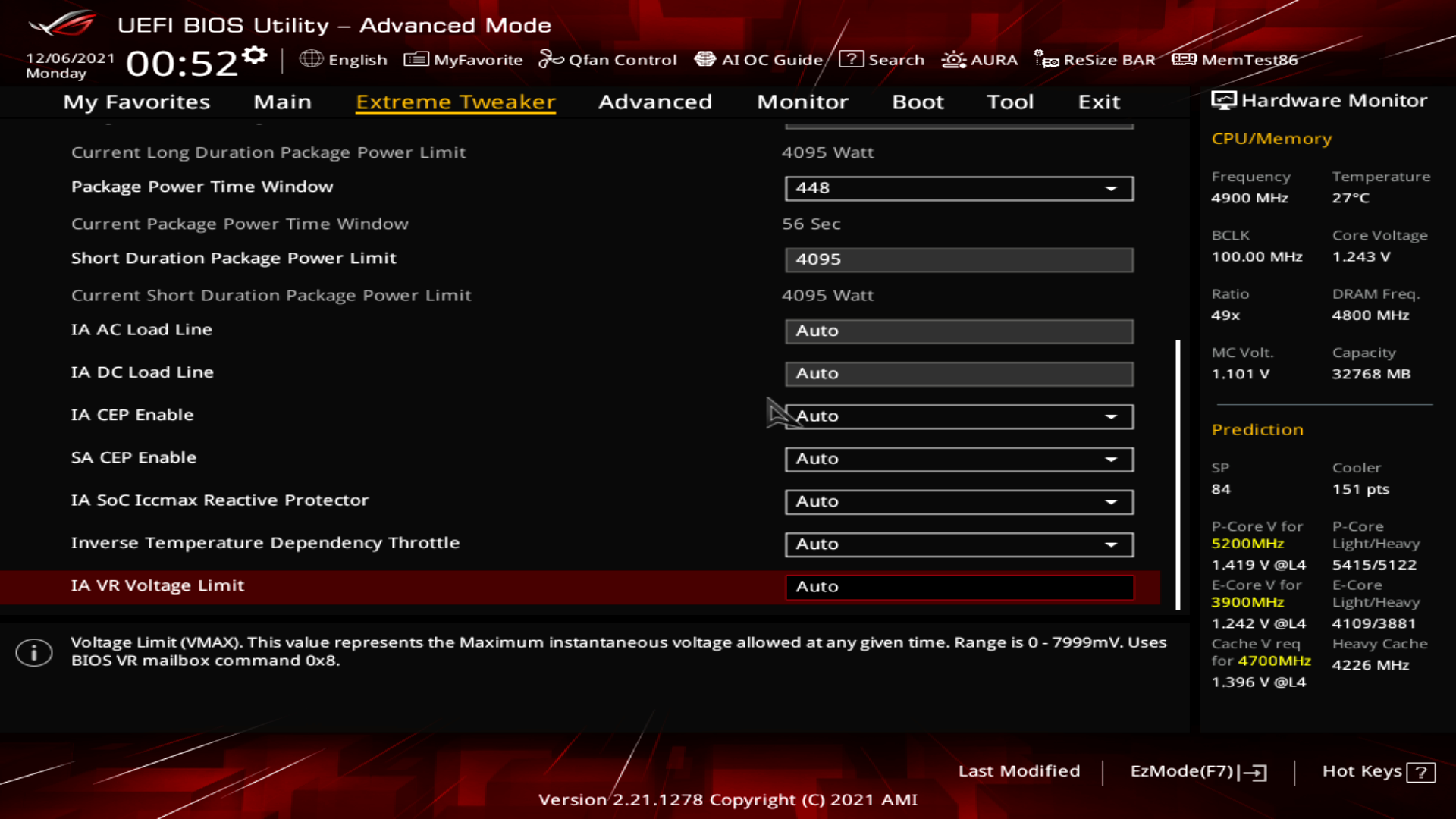
Далее можно тонко настроить Thermal Velocity Boost и V/F Point Offset.
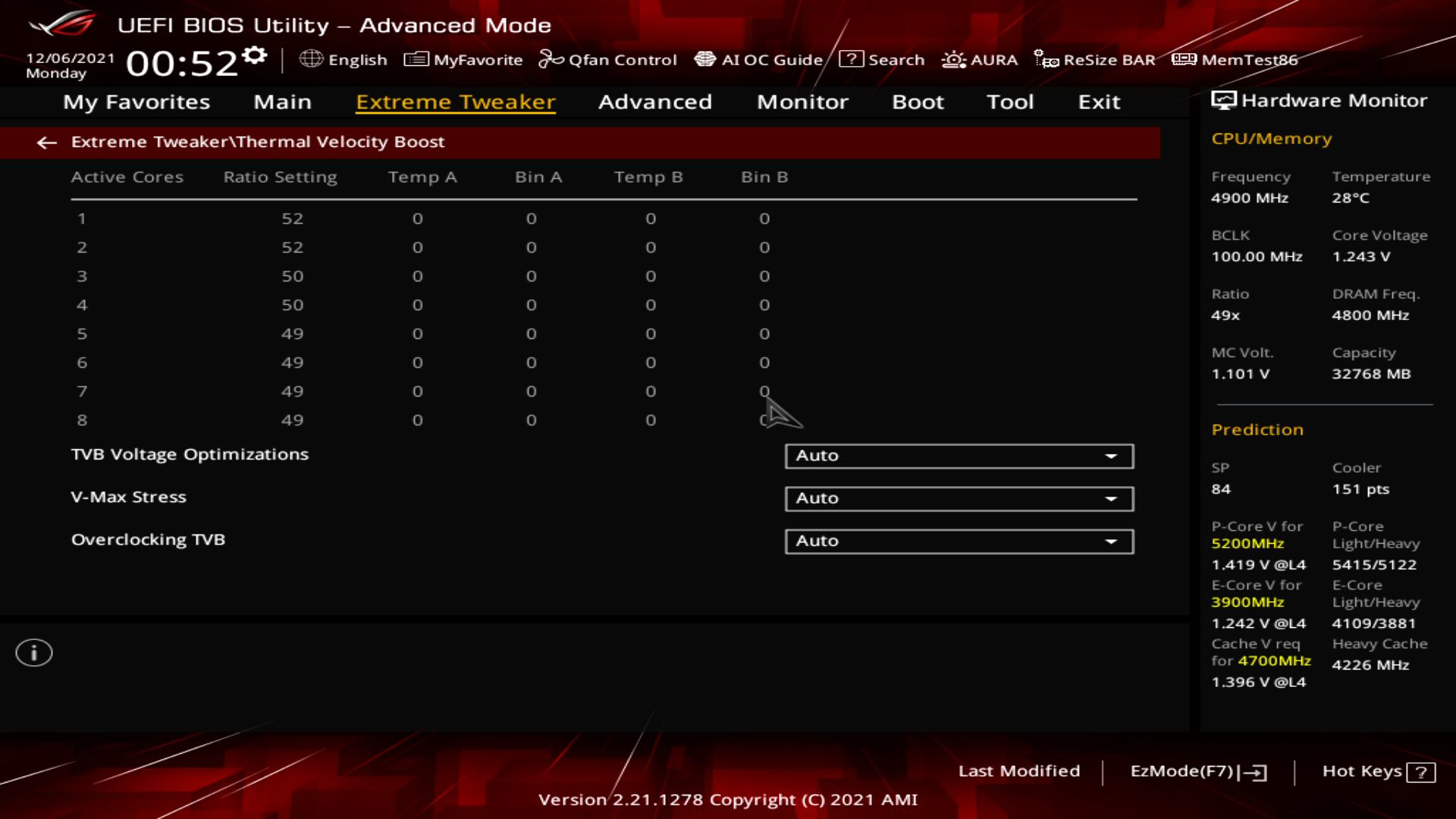
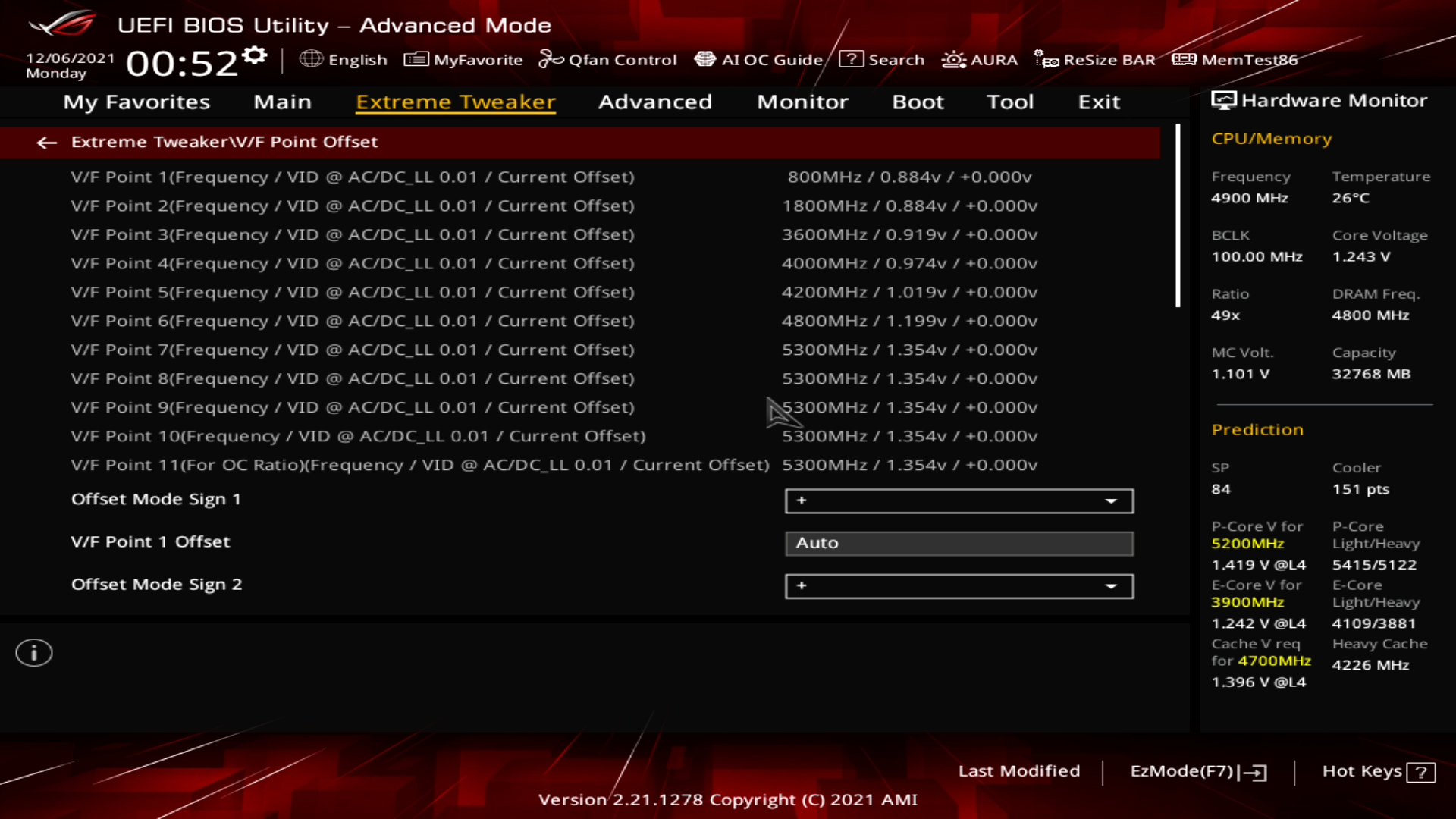
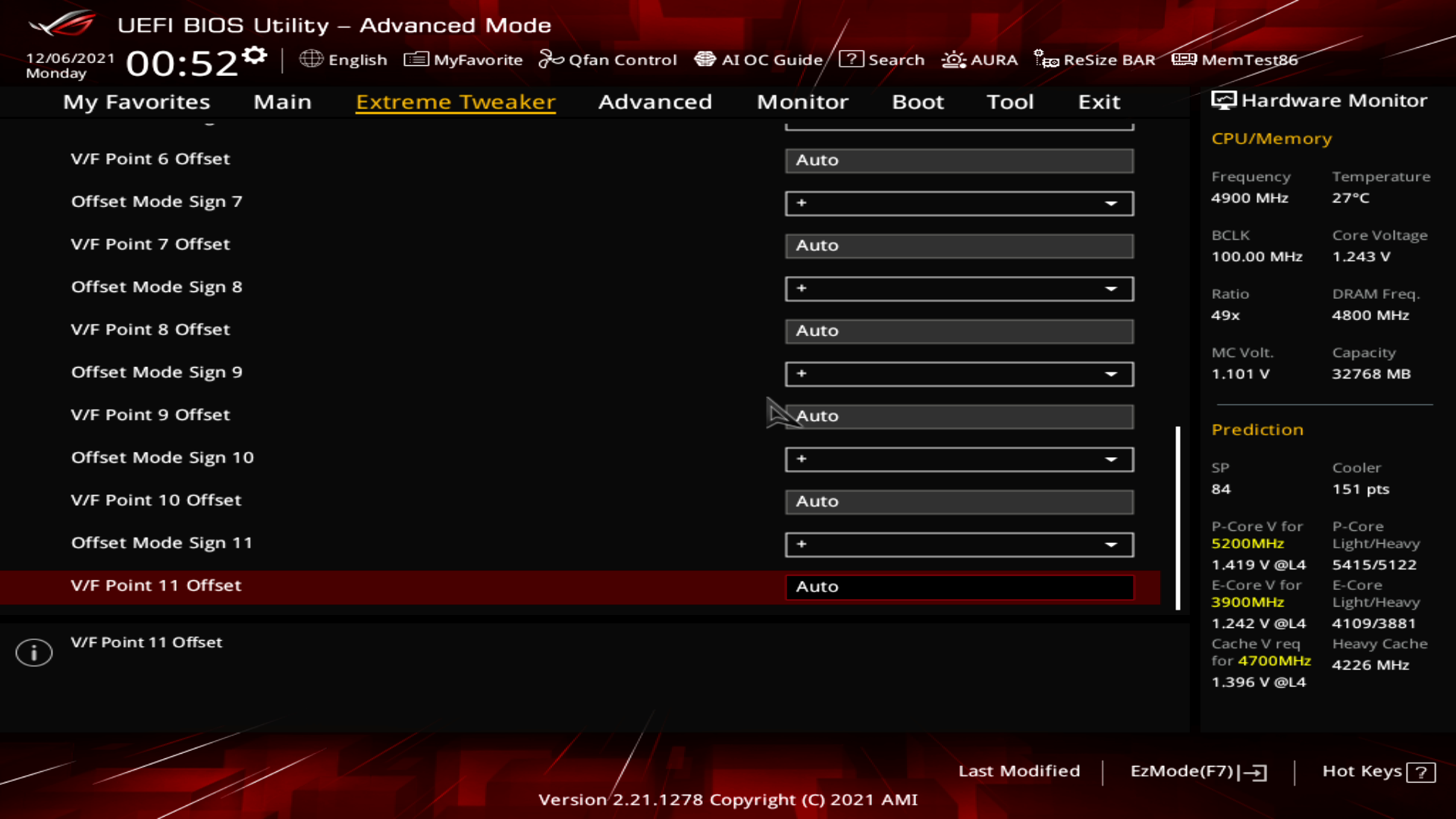
Tweaker’s Paradise, по сути, будет интересен только энтузиастам оверклокинга, простым пользователям там делать нечего, разве что отключить BCLK Spread Spectrum. Тут управляются все PLL, PCH, Input & Standby напряжения, напряжение контроллера памяти, напряжение DMI, поведение BCLK.
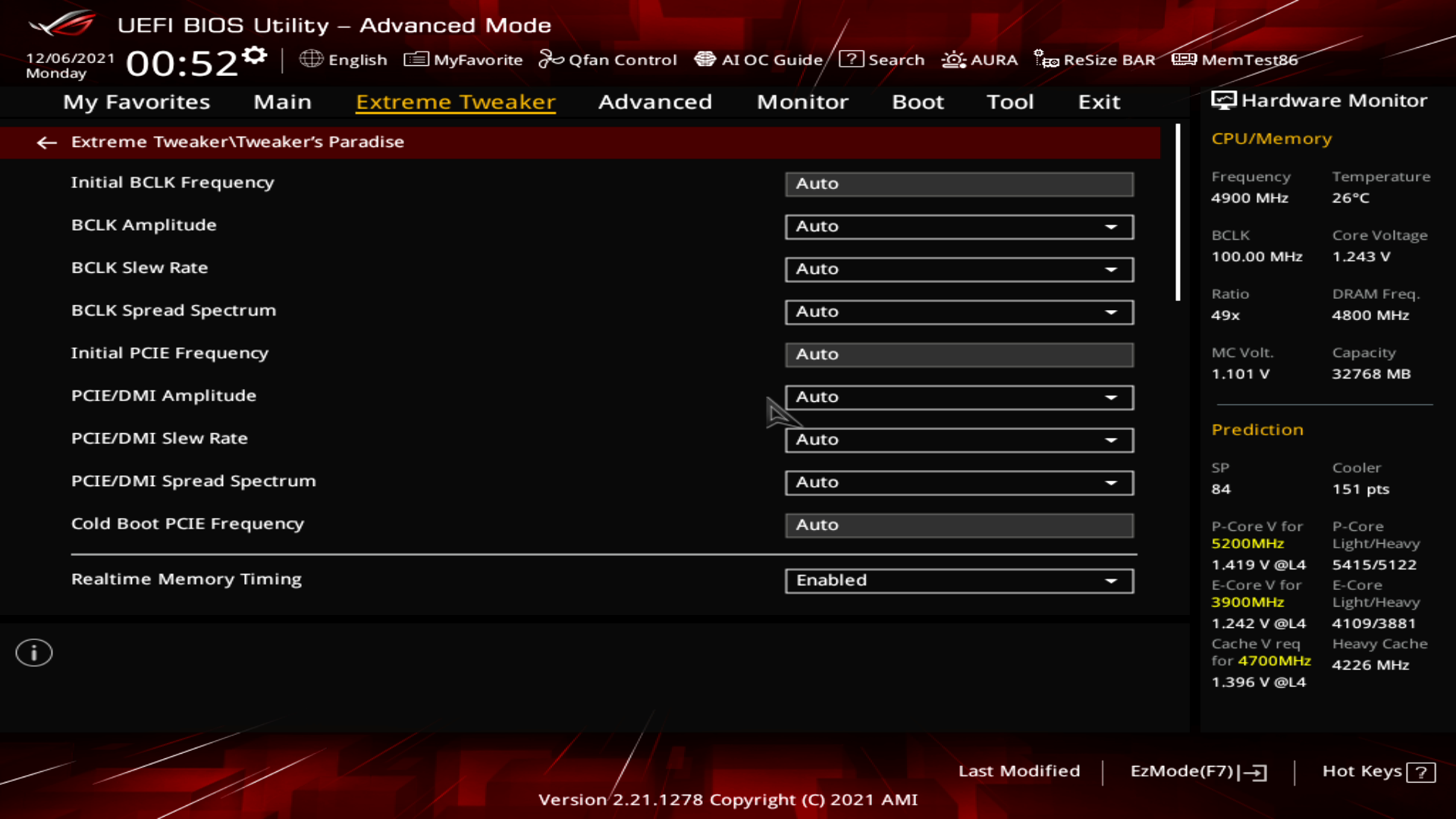
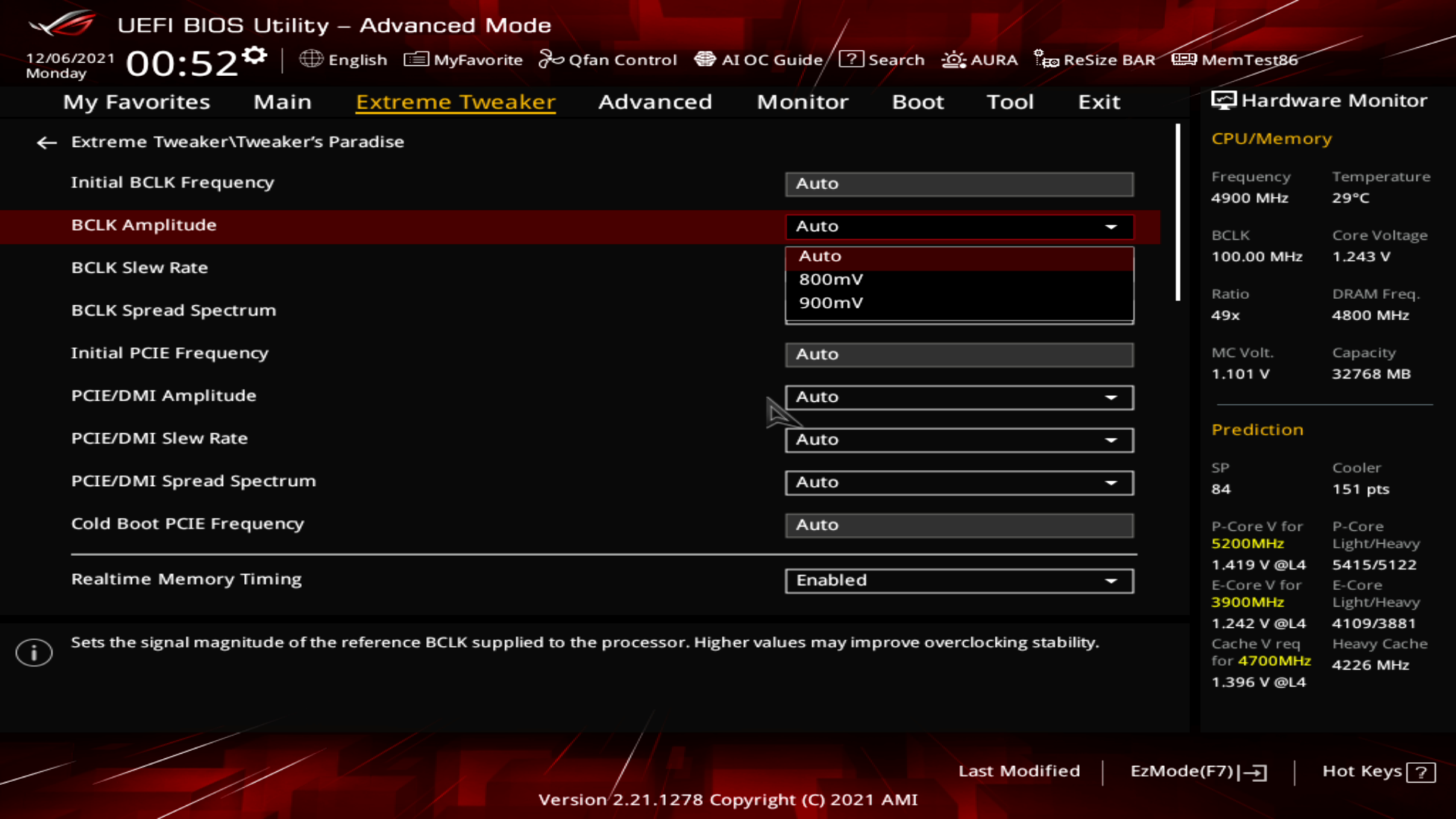
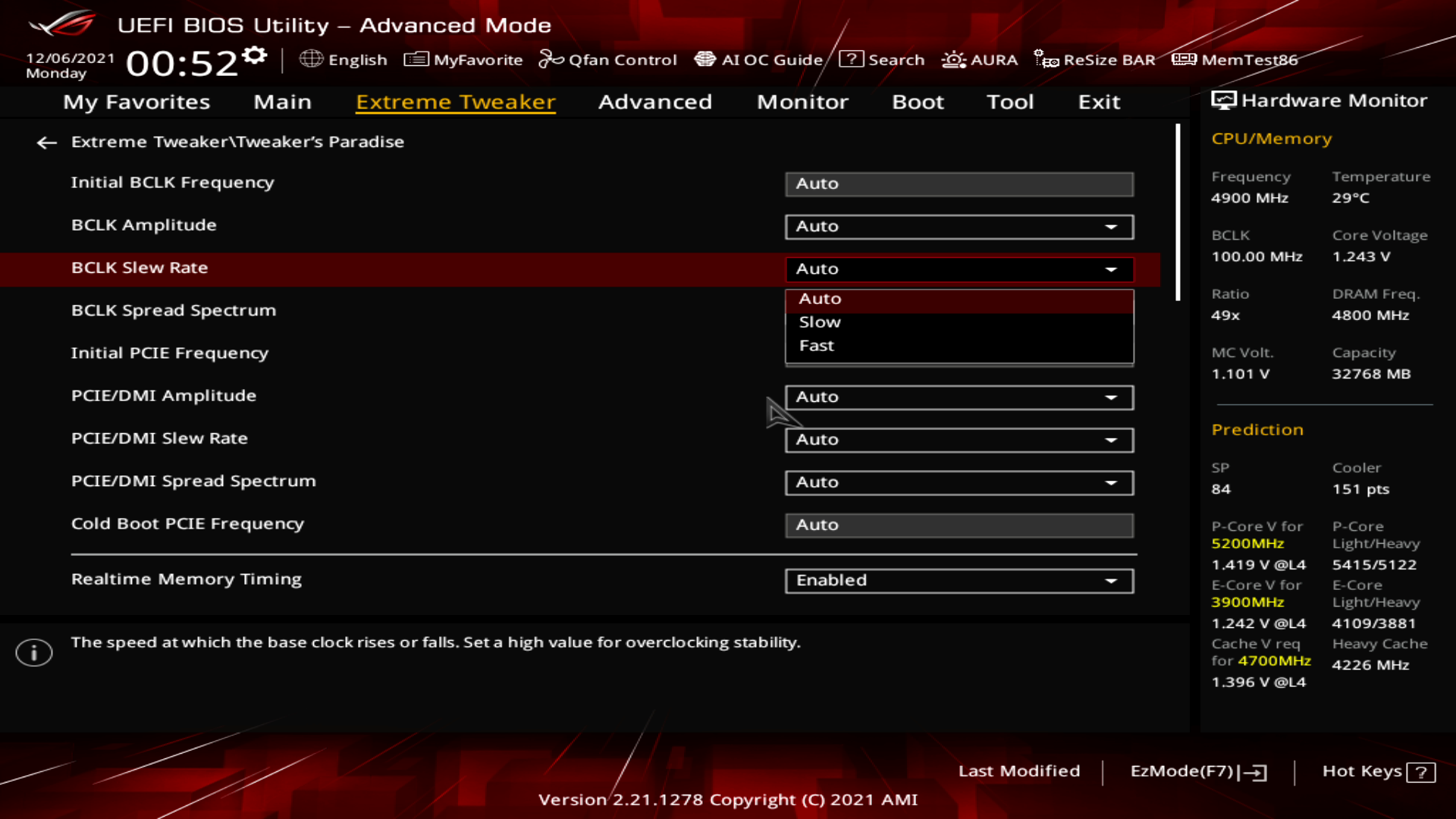
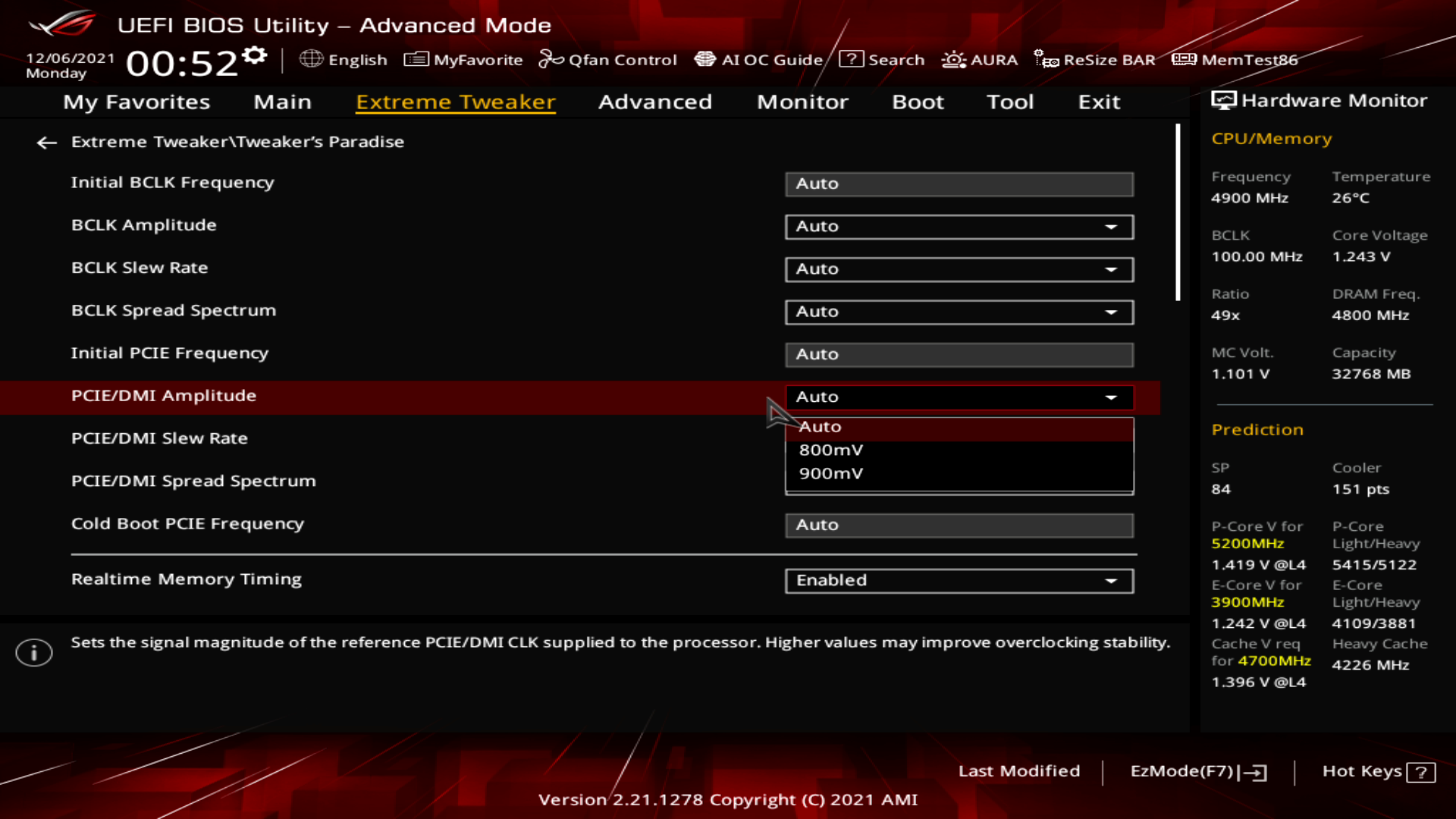
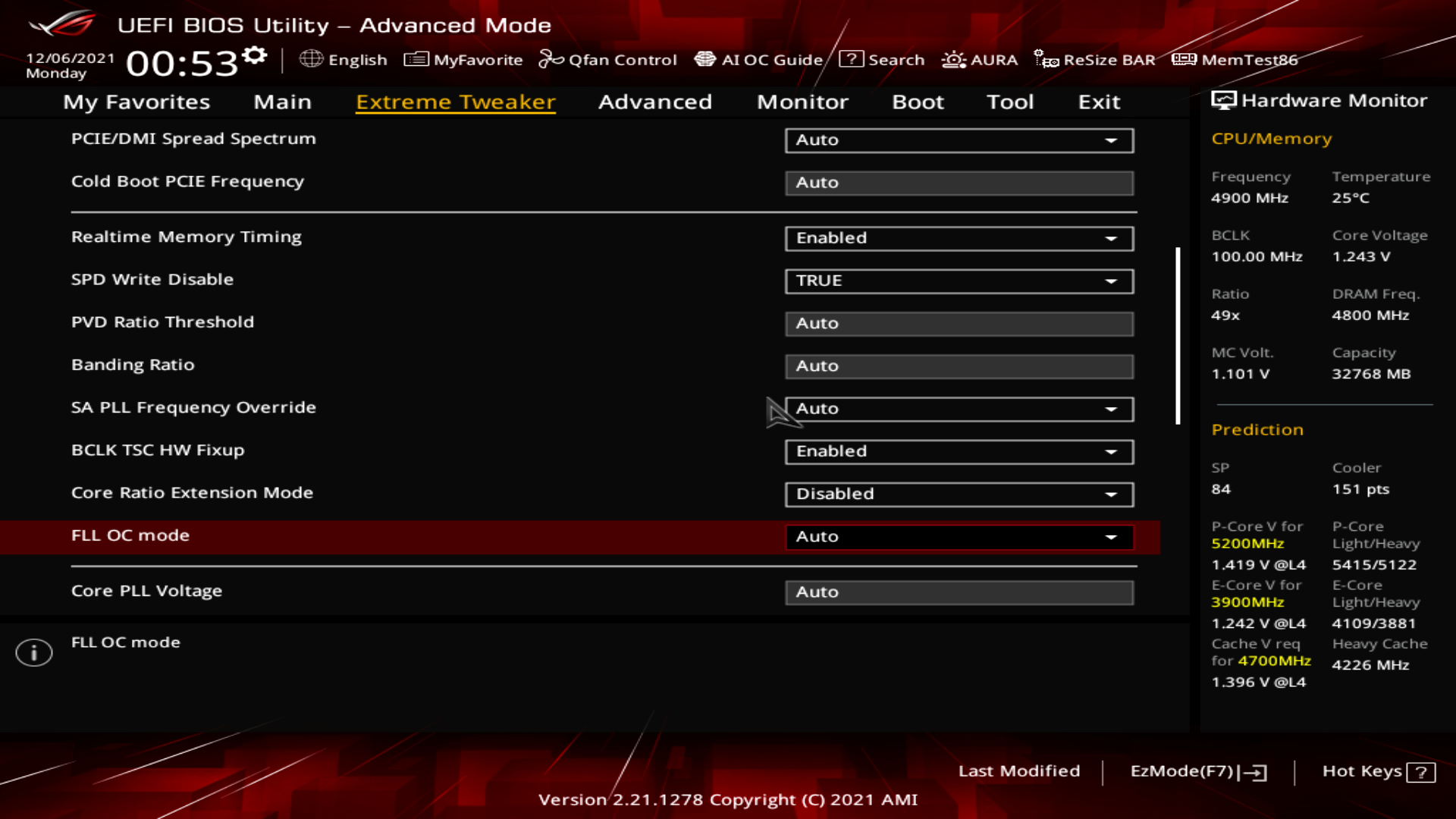
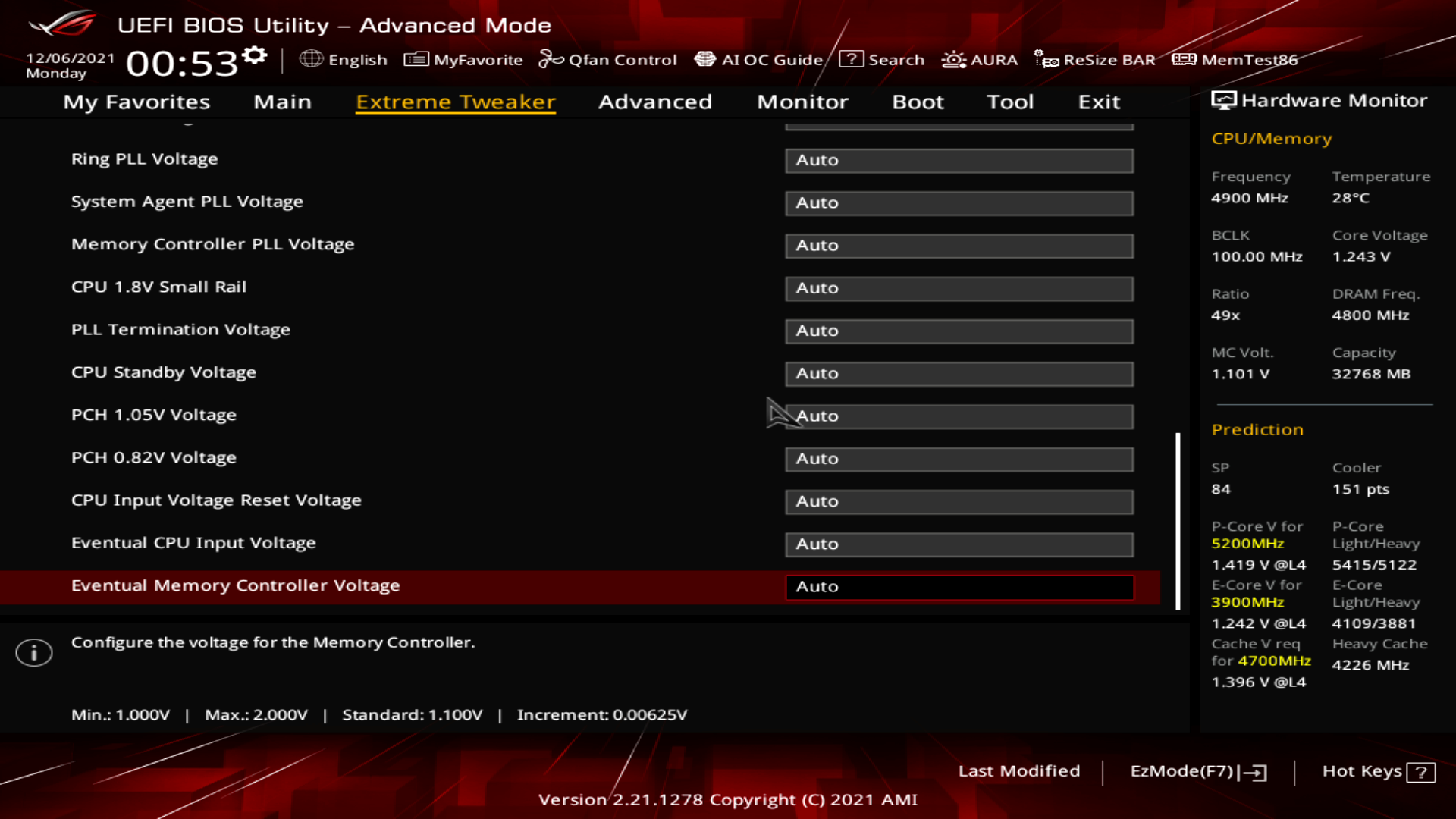
Ai Features как таковой — сомнительная функциональность. Те, кто предпочитают тонкую настройку его попросту игнорируют. Те, кто предпочитает разгонять по одной кнопке банально сюда не дойдут. В итоге он как суслик, никто его не видит, но он есть.
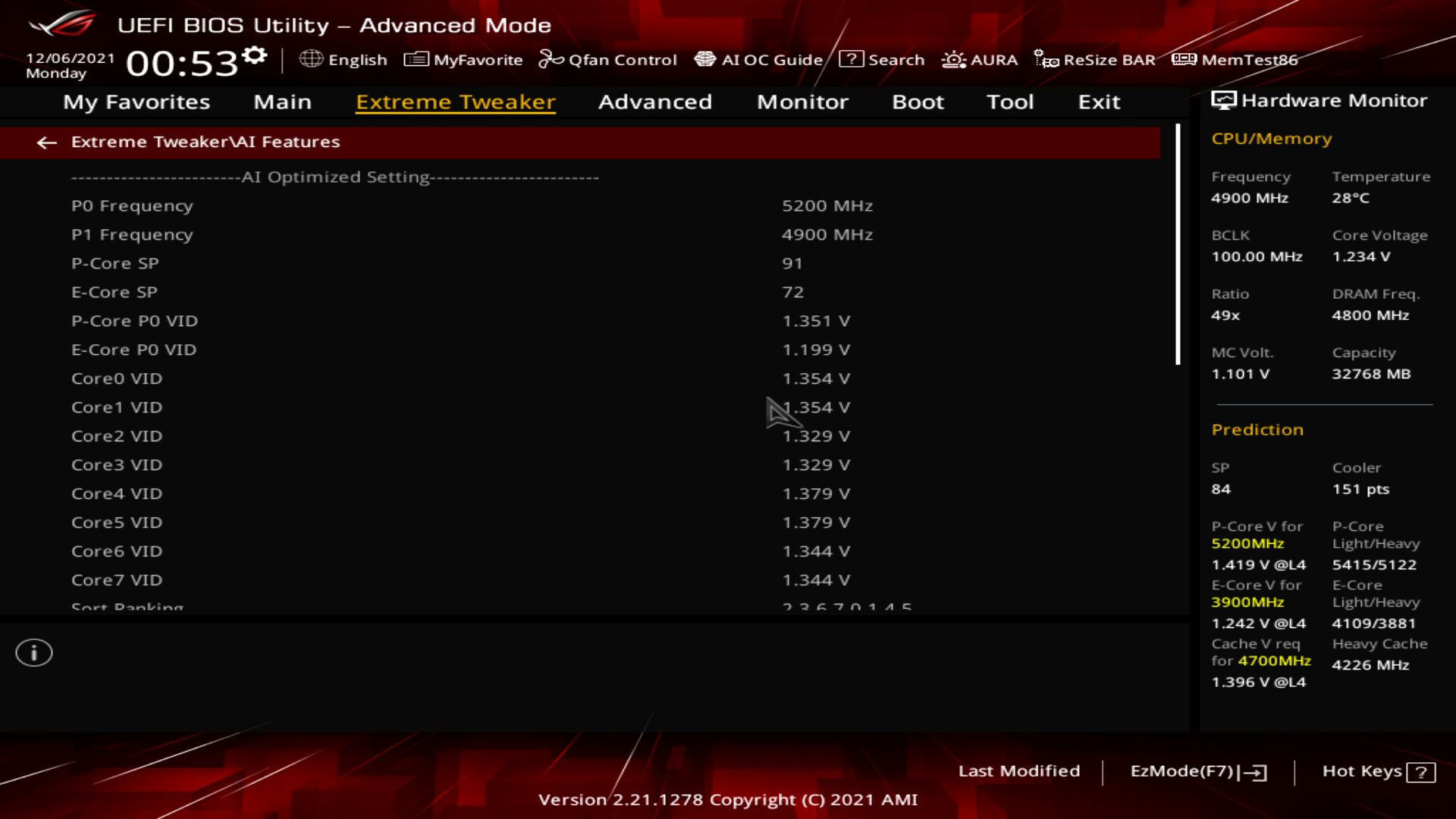
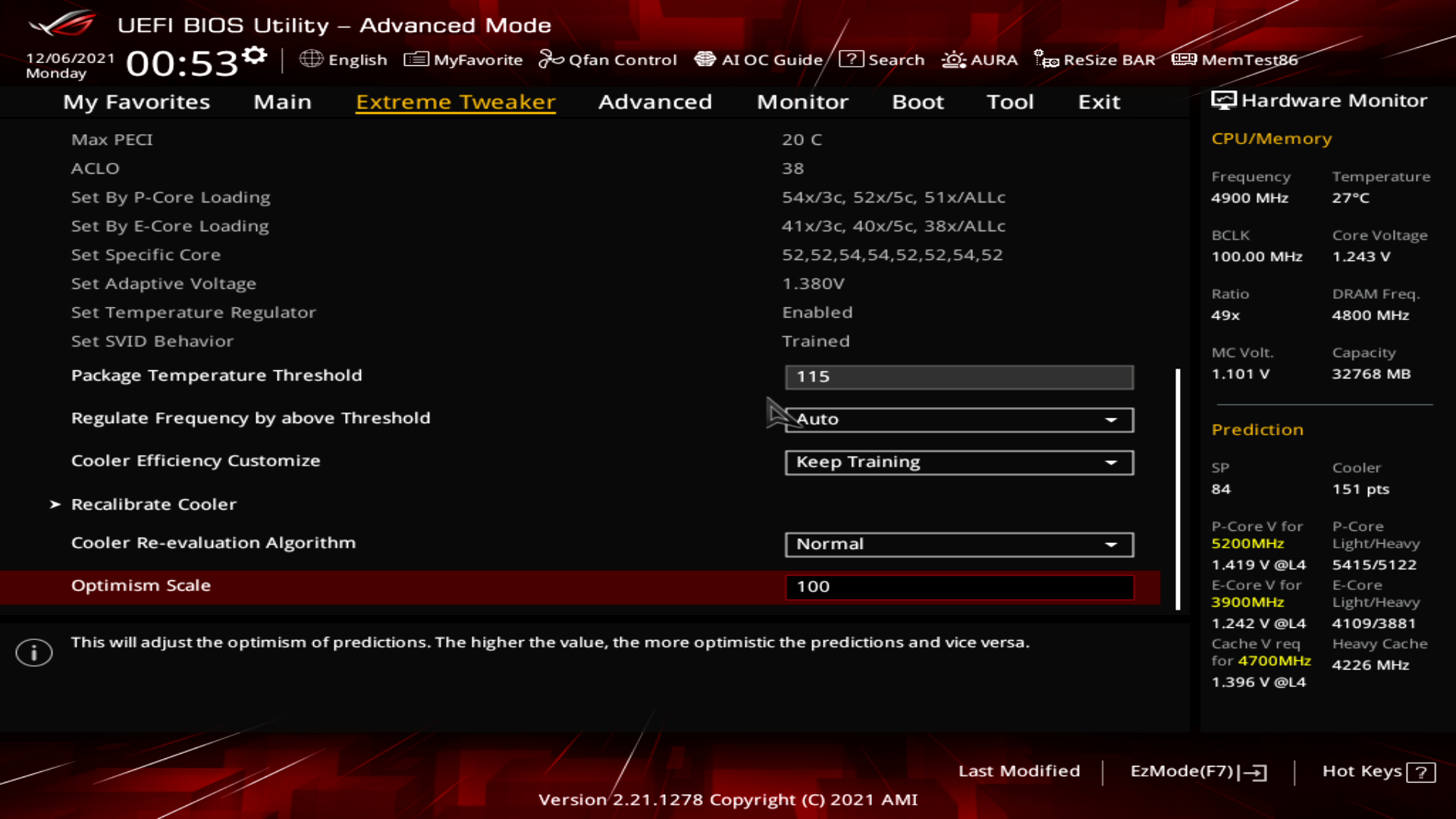
Чуть ниже имеется управление множителем Ring (Cache).
А после него идет непривычно малое количество функций управления напряжениями, хотя это скорее плюс, чем минус, ведь крутиться будут только напряжения Core/Cache и DRAM VDD/VDDQ, возможно System Agent. Представлены режимы Auto/Offset/Adaptive/Manual.
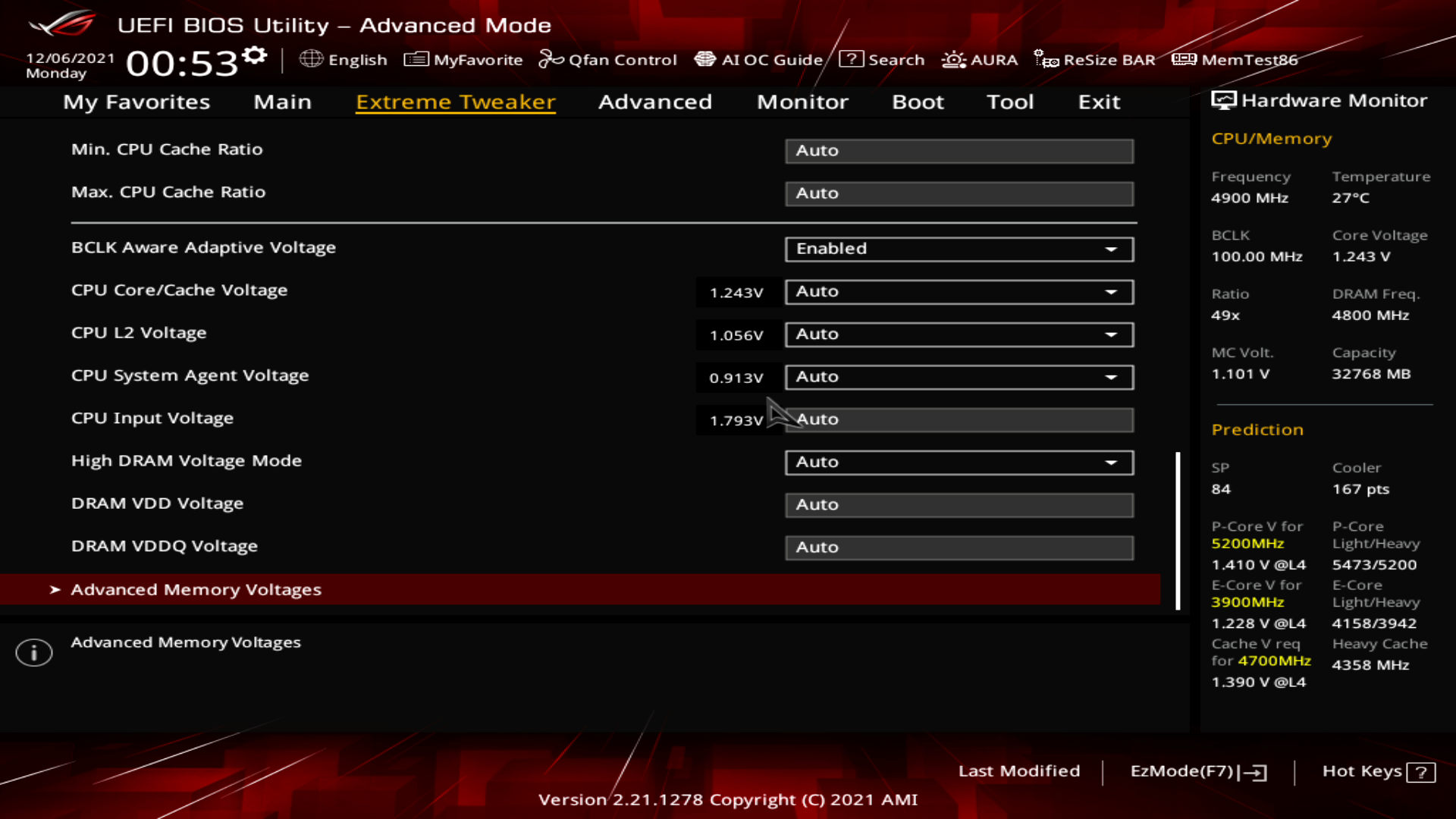
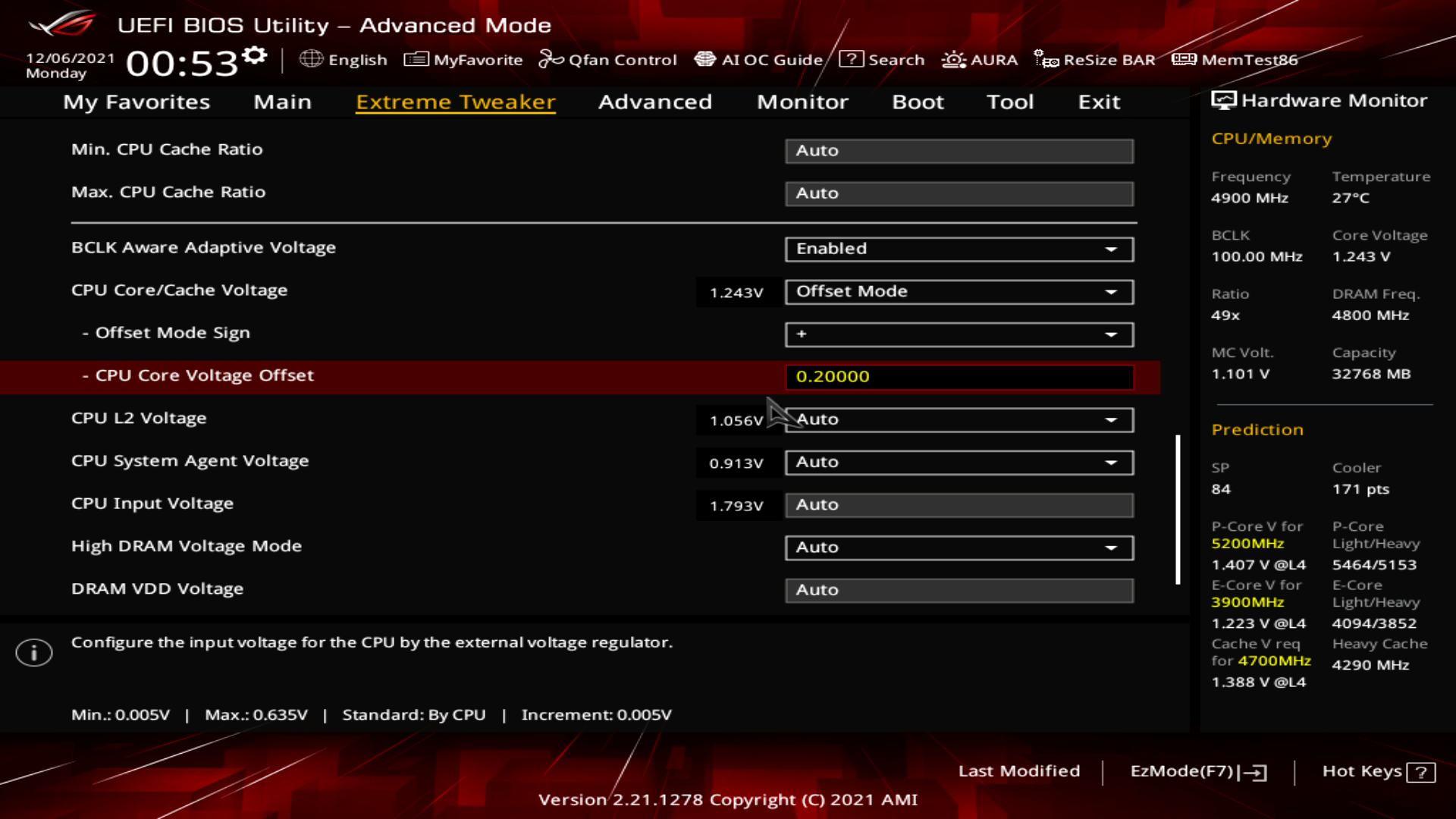
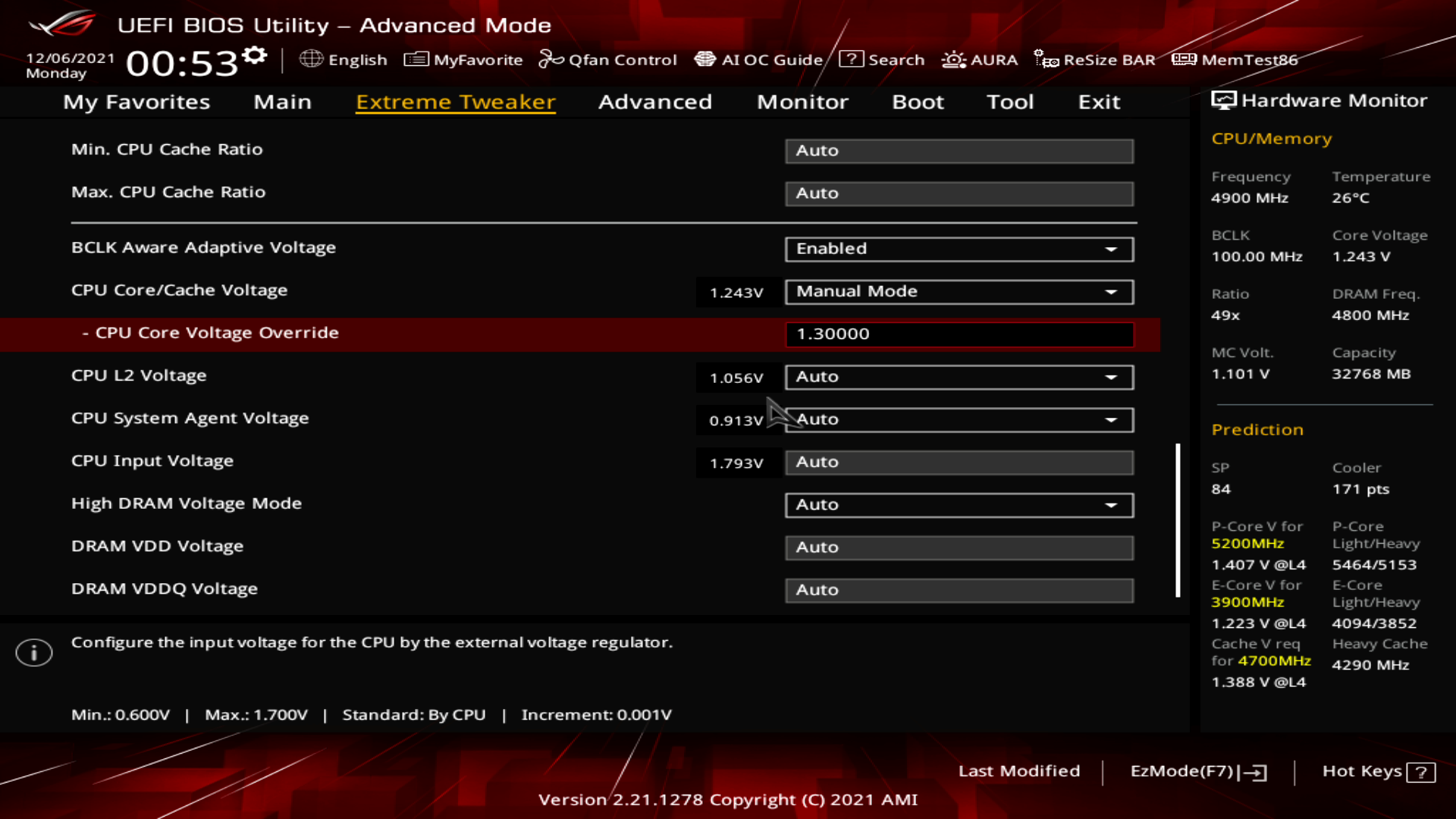
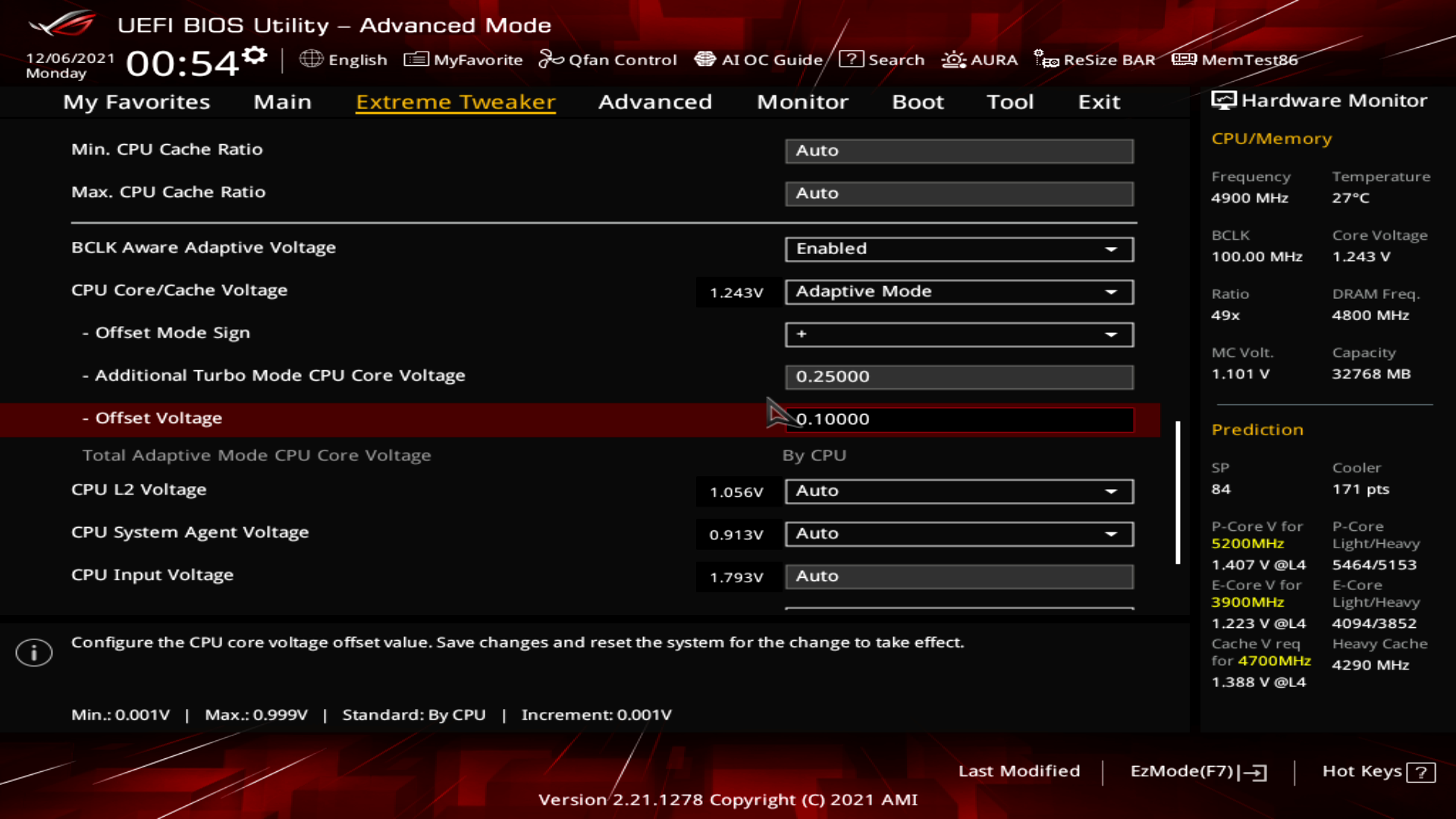
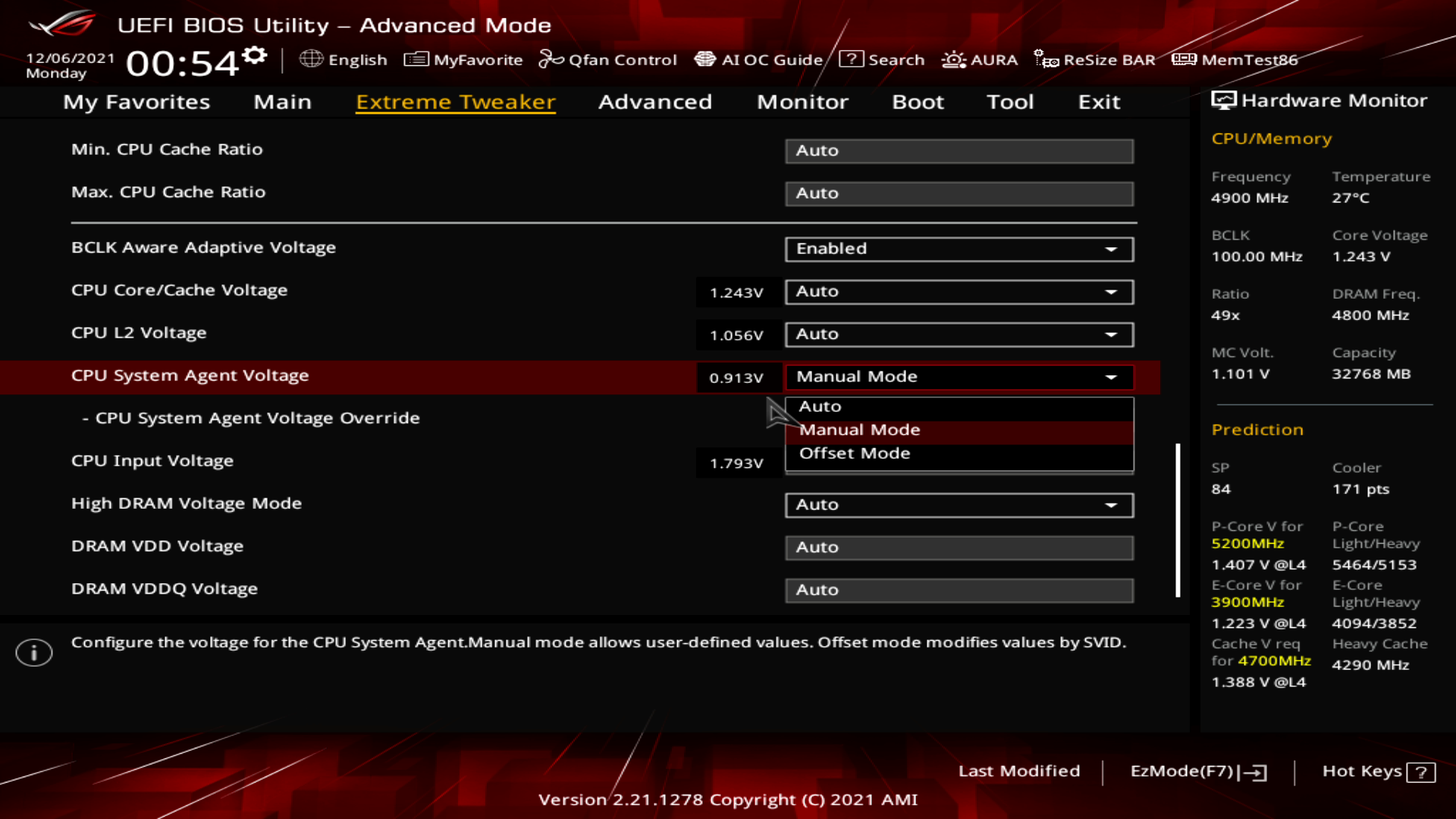
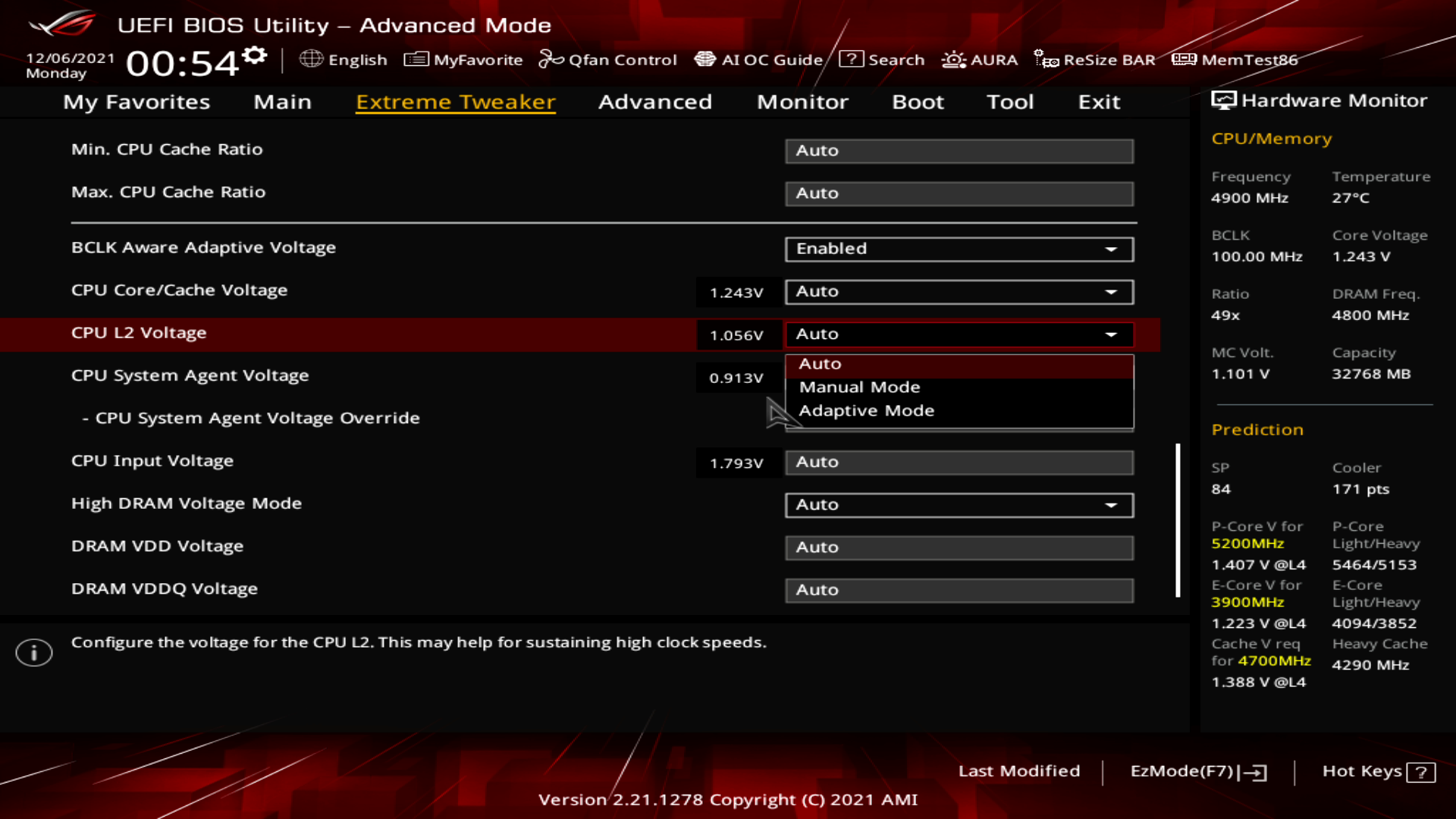
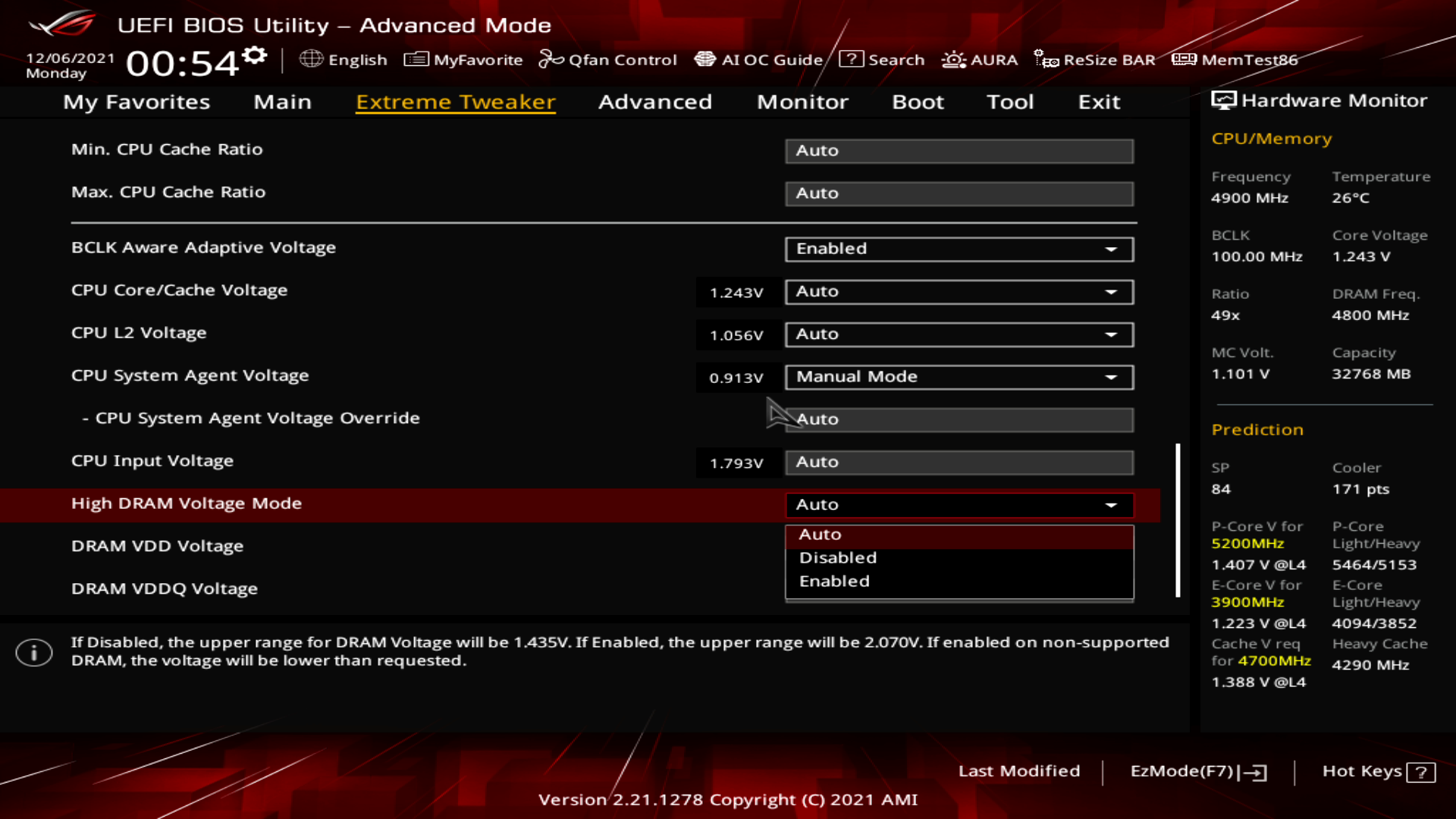
И последнее — Advanced Memory Voltages.
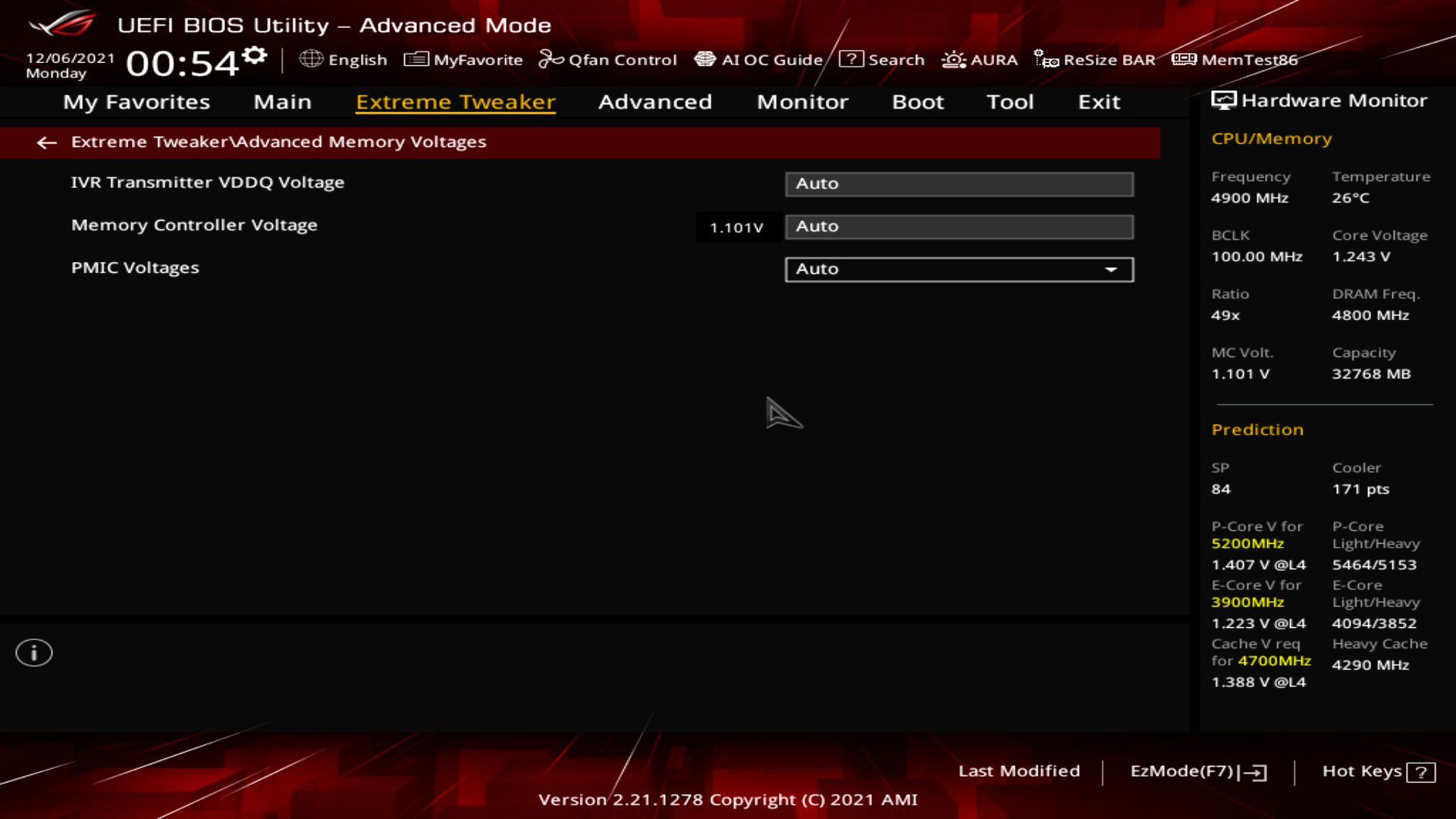
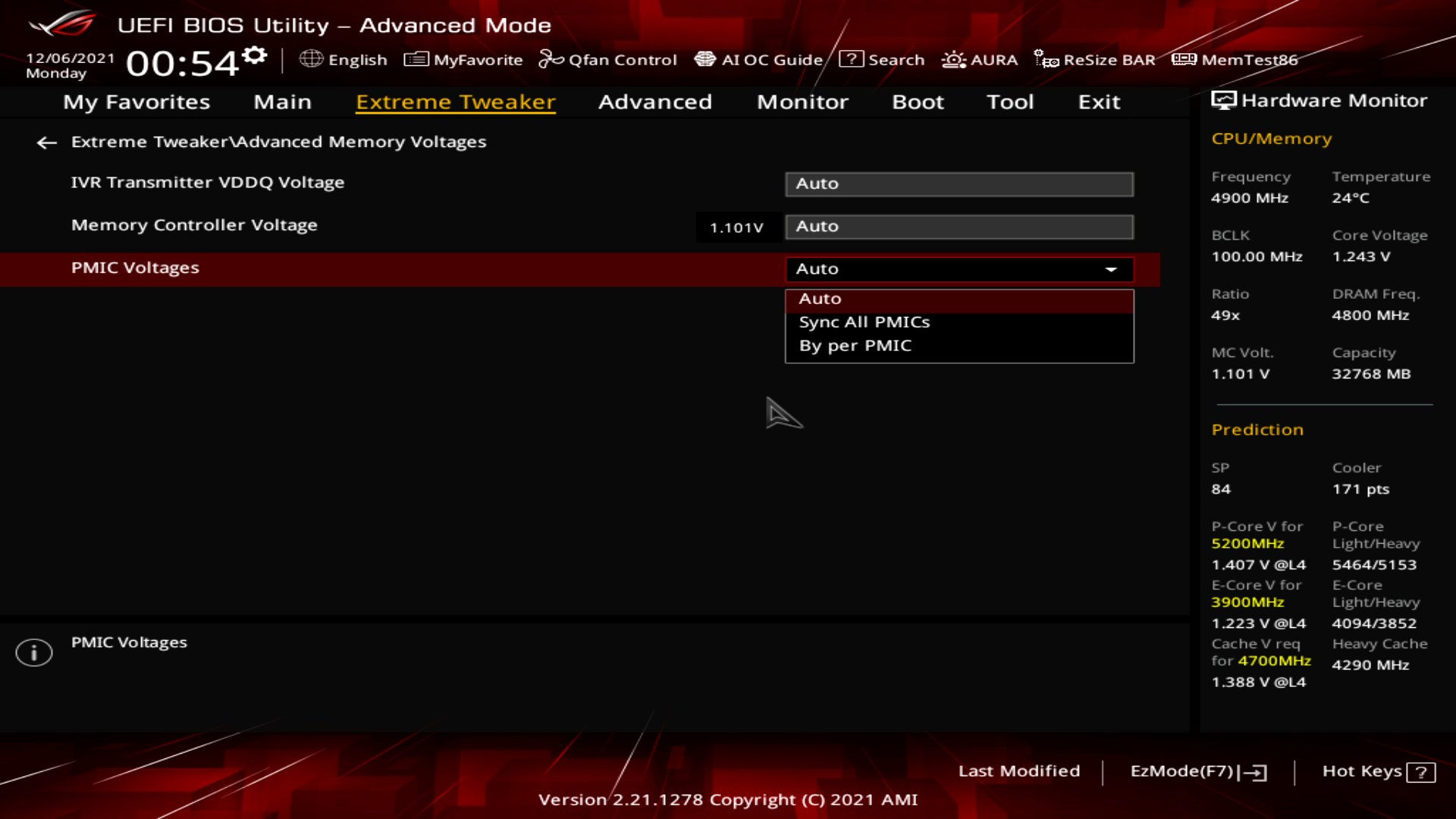
Осталось подвести итоги по диапазонам регулировки наиболее востребованных опций в деле оверклокинга.
| Параметр | Диапазон регулировки | Шаг |
|---|---|---|
| BCLK Frequency (МГц) | 80–1000 | 0,05 |
| CPU Core Ratio (Multiplier) | 8–85 | 1 |
| CPU Load-line Calibration | Level1…8 | 1 |
| CPU Current Capability (%) | 100…140 | 10 |
| CPU Core/Cache Voltage (В) | 0,6–1,7 | 0,001 |
| CPU L2 Voltage | 0,7-1,8 | 0,001 |
| CPU Cache Ratio (Multiplier) | 8–85 | 1 |
| DRAM Frequency (МГц) | 800–13333 | 100/133 |
| DRAM VDD (B) | 0,8–1,435 | 0,005 |
| DRAM VDDQ (B) | 0,8–1,435 | 0,005 |
| CPU Input Voltage (В) | 1,5–2,1 | 0,01 |
Возвращаемся на вкладки. Раздел Advanced стал еще сложнее, пополнив ассортимент опций. Отсюда можно управлять распределением линий PCI-E процессора и чипсета, поведением платформы, системным агентом, самим процессором и его P/E-ядрами со всеми вытекающими, накопителями, Thunderbolt, обвесом периферии. Из неочевидных опций тут припрятан ReSize BAR (хотя ярлык на него находится в панели навигации), тут (а не в Tools) можно переназначить режим работы дисплея POST-кодов в режим показа температуры процессора, а также именно тут нужно выбрать режим работы слота PCIEX16(G4) для корректной работы платы расширения ROG Hyper M.2.
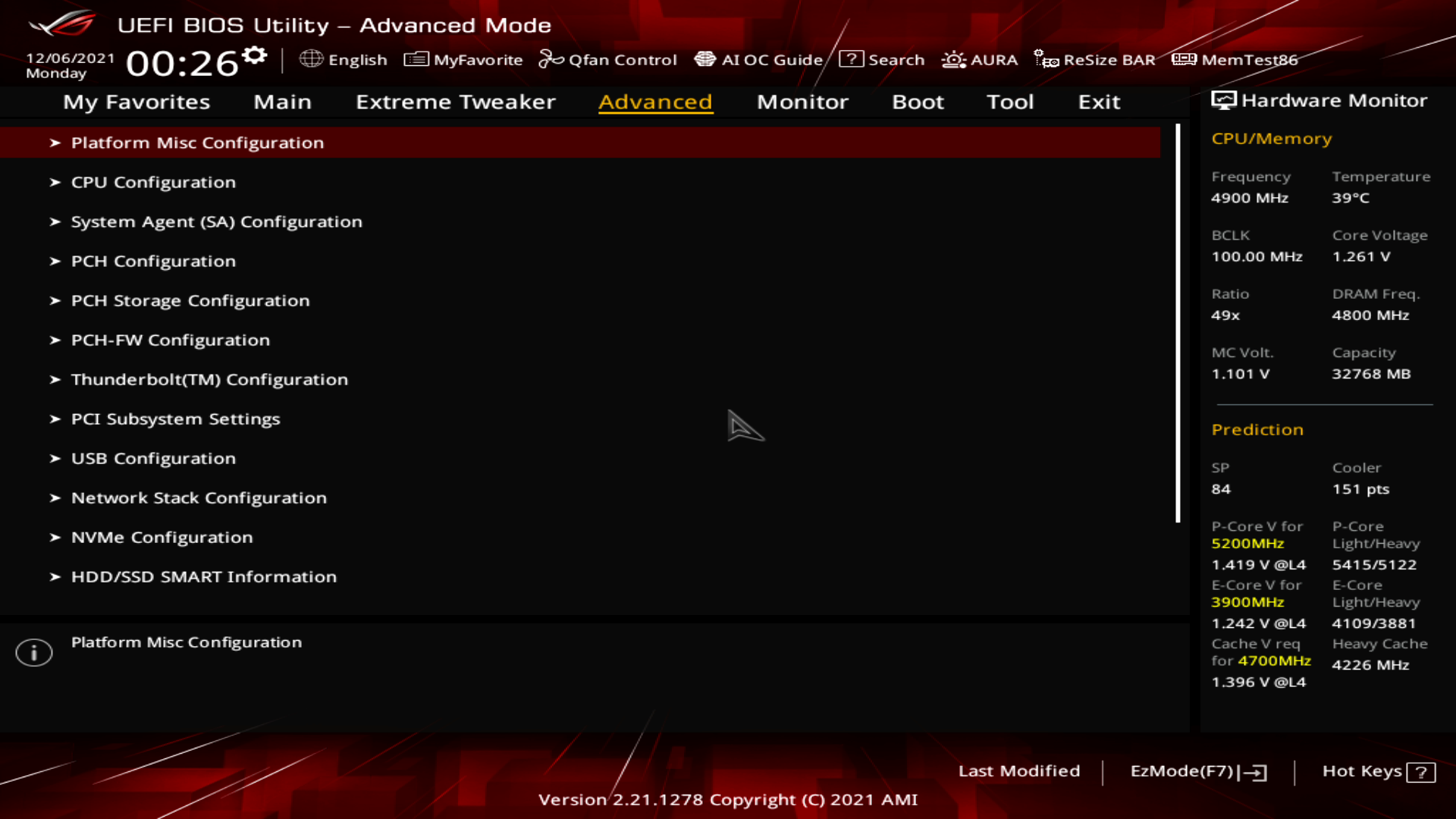
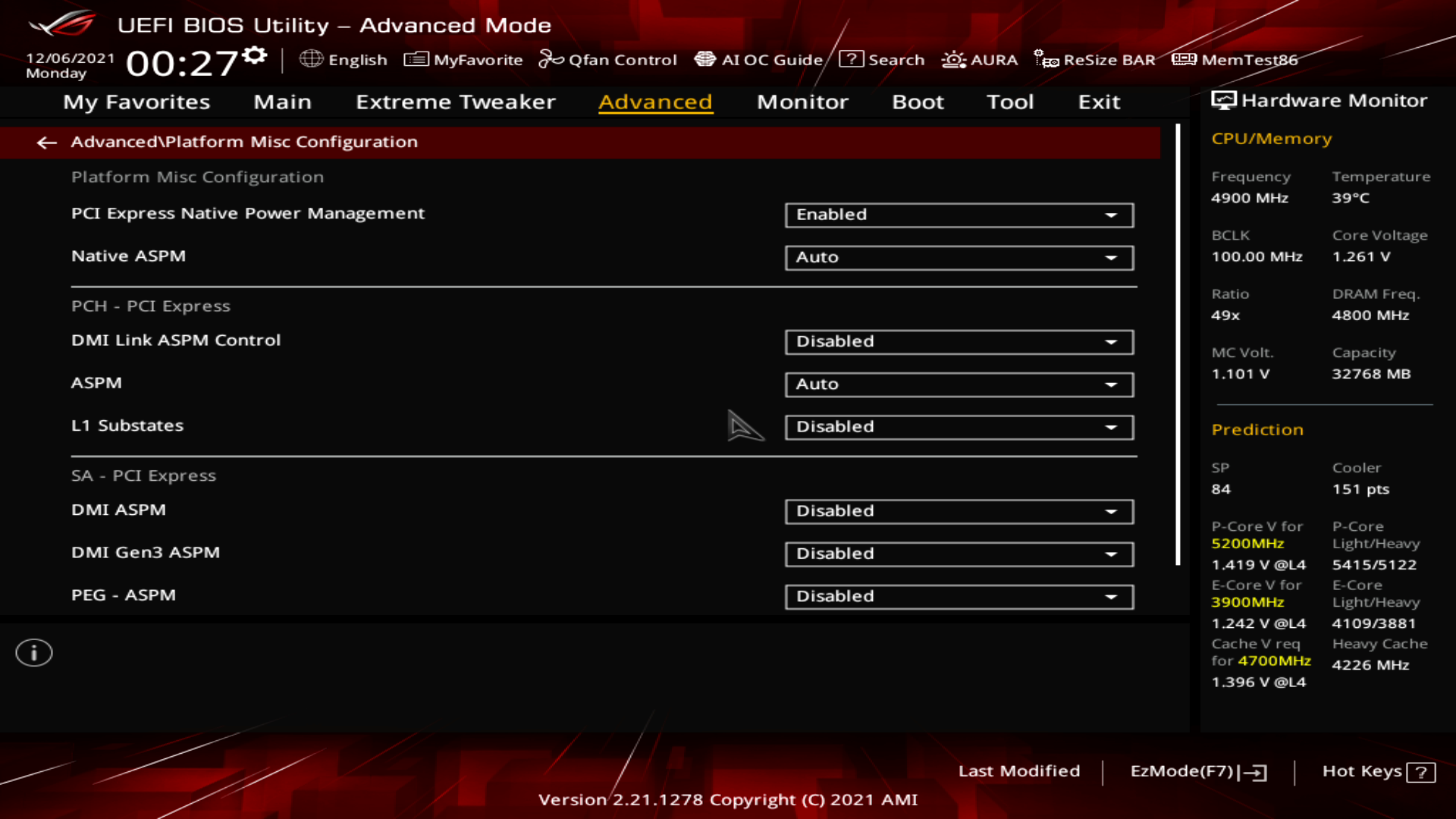
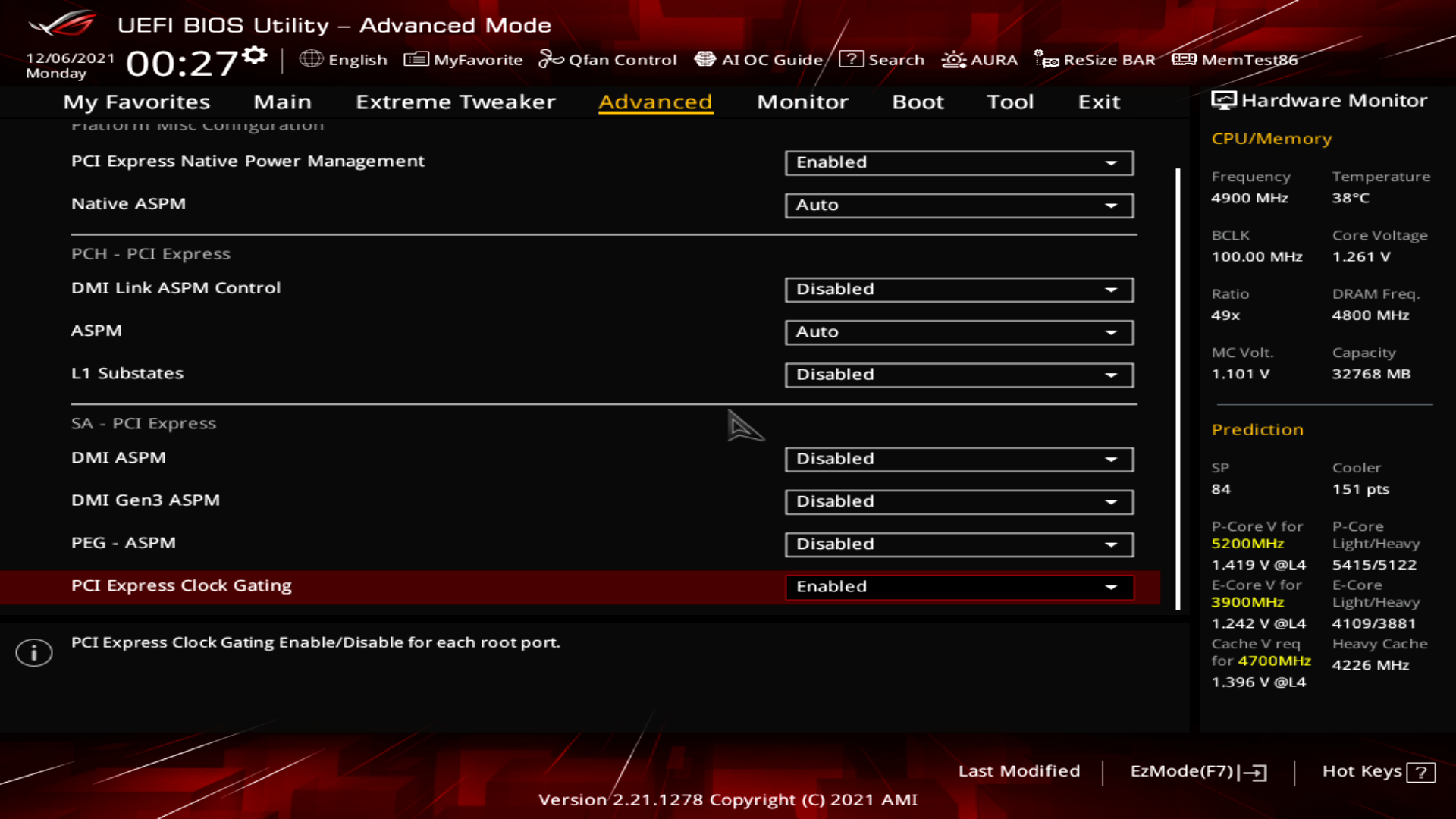
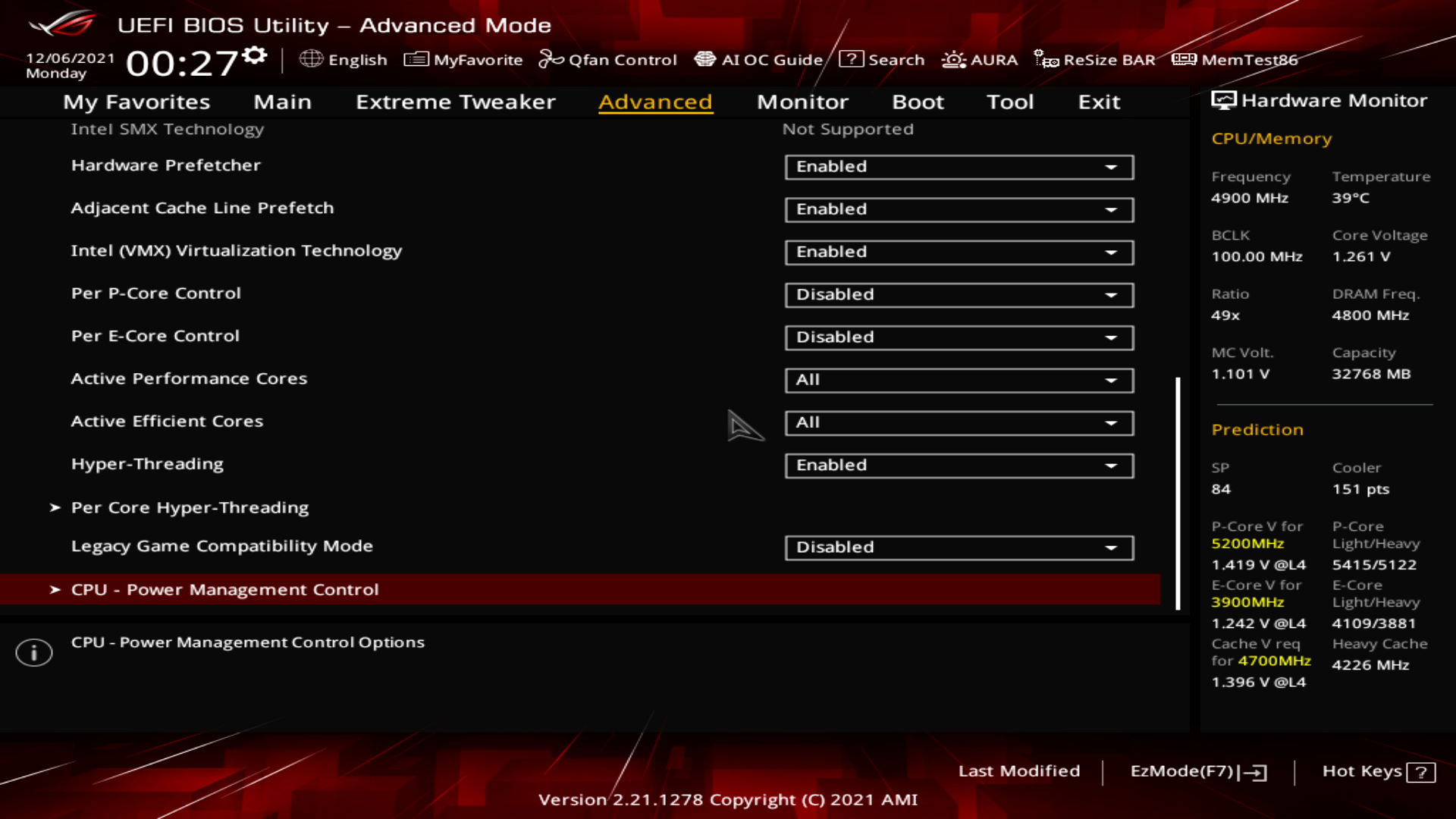
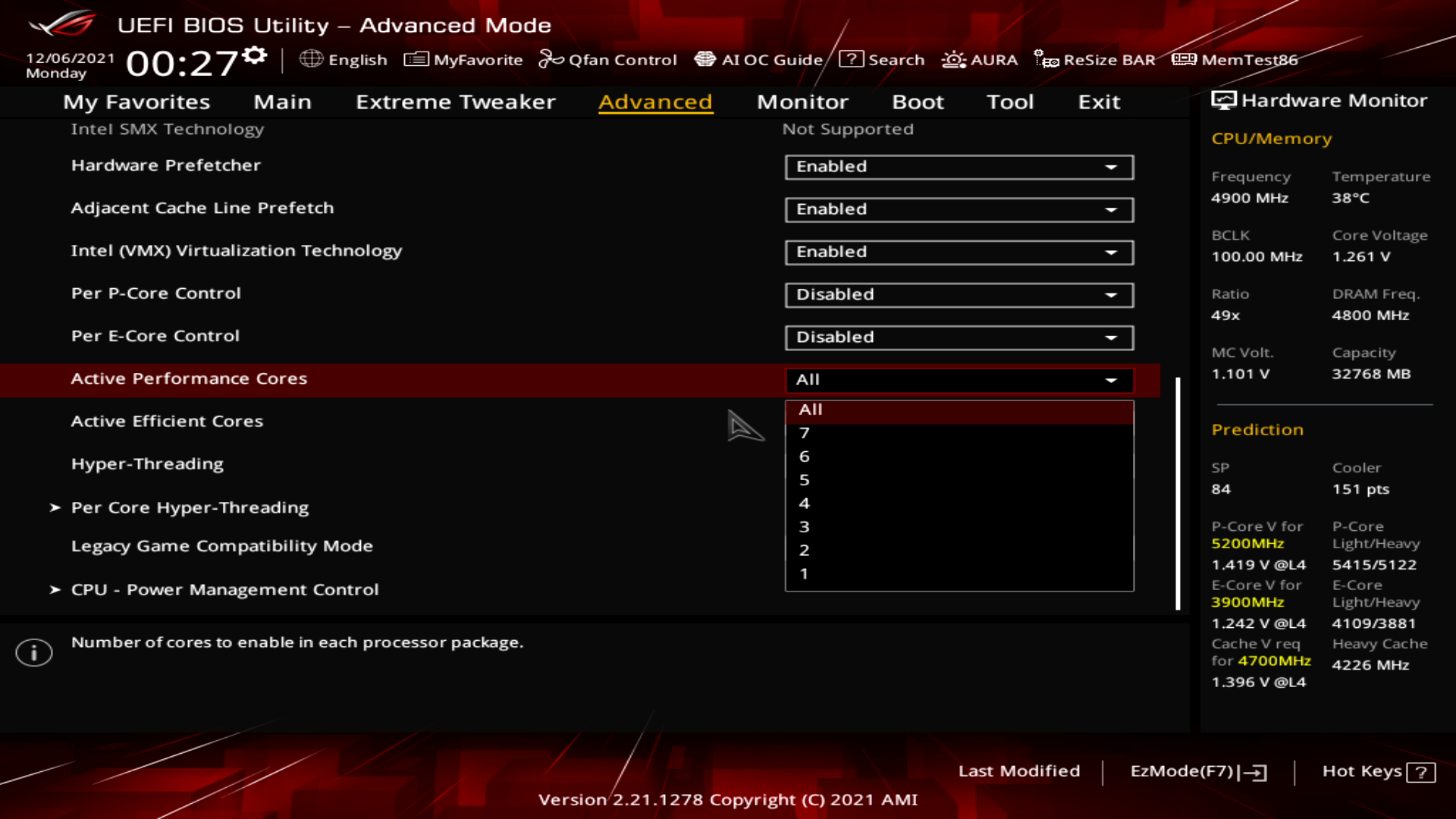
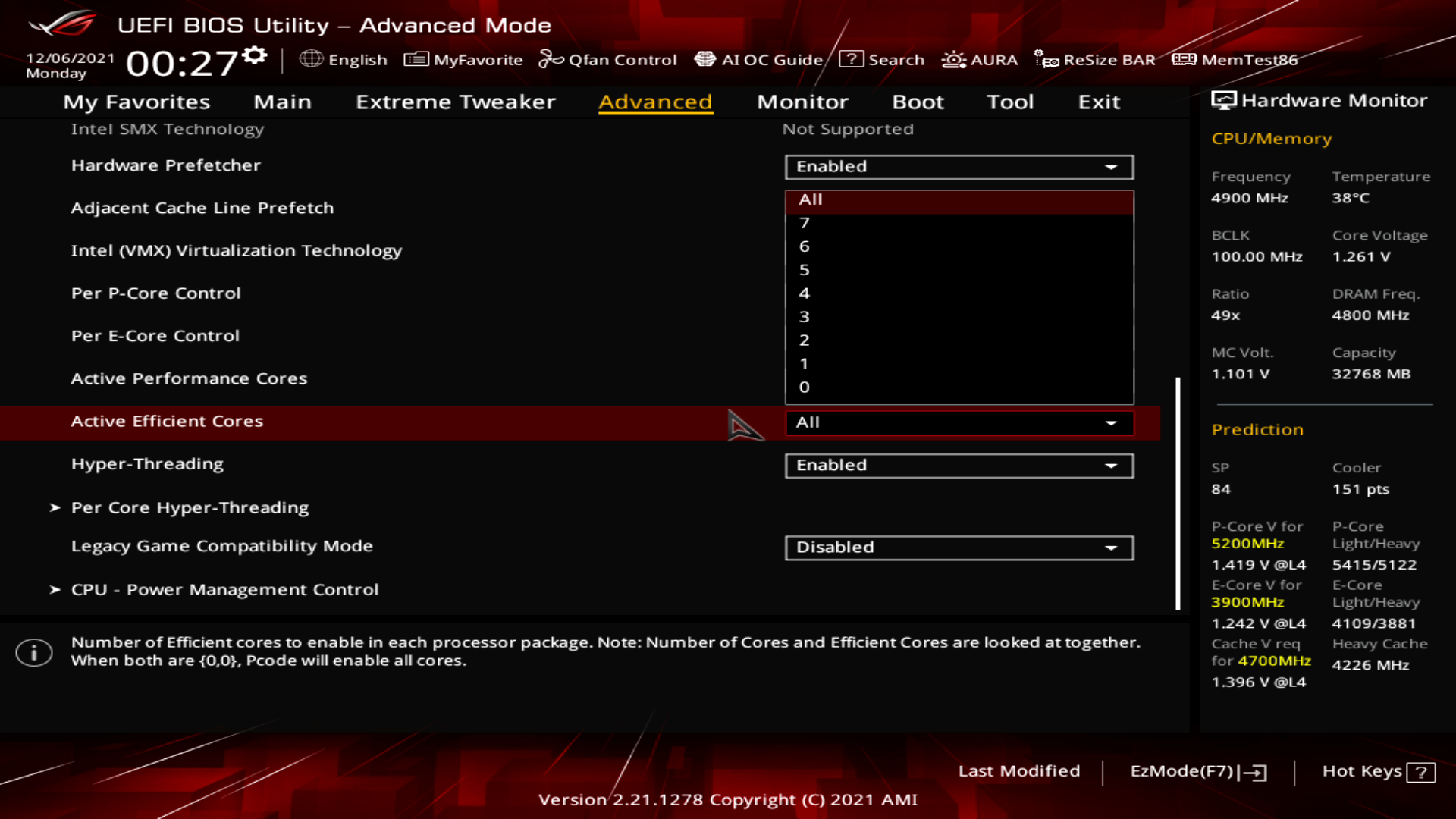
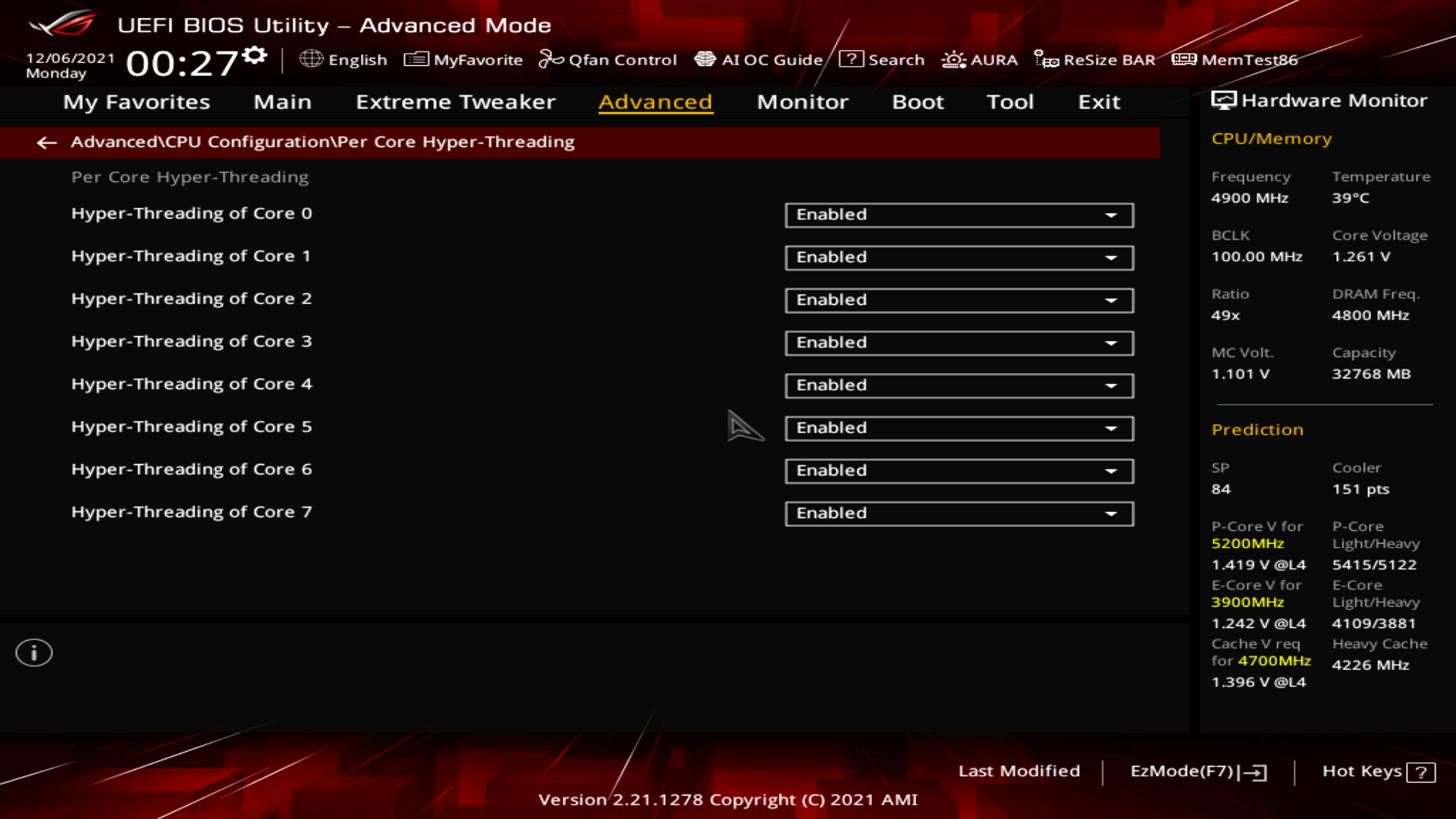
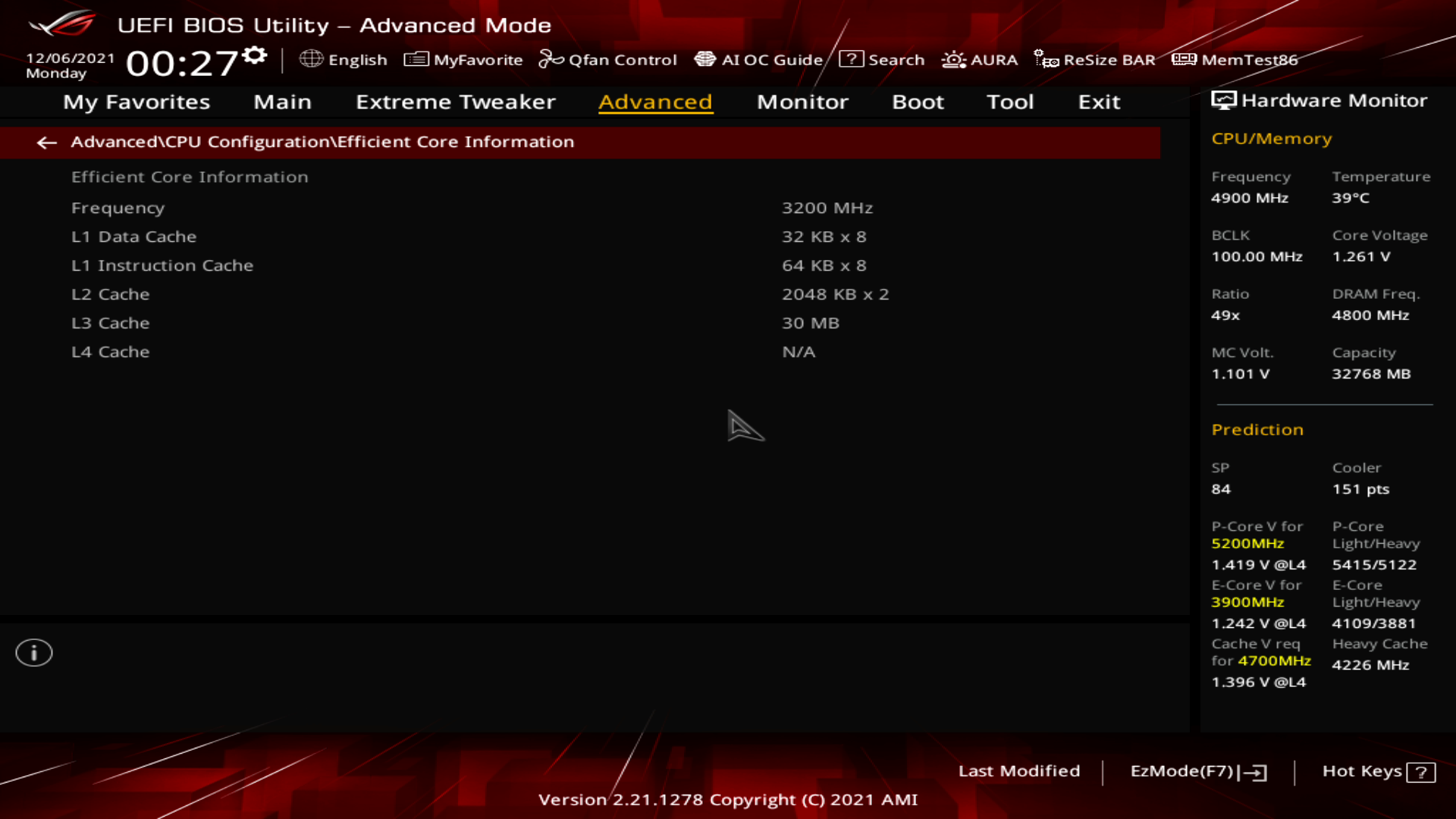
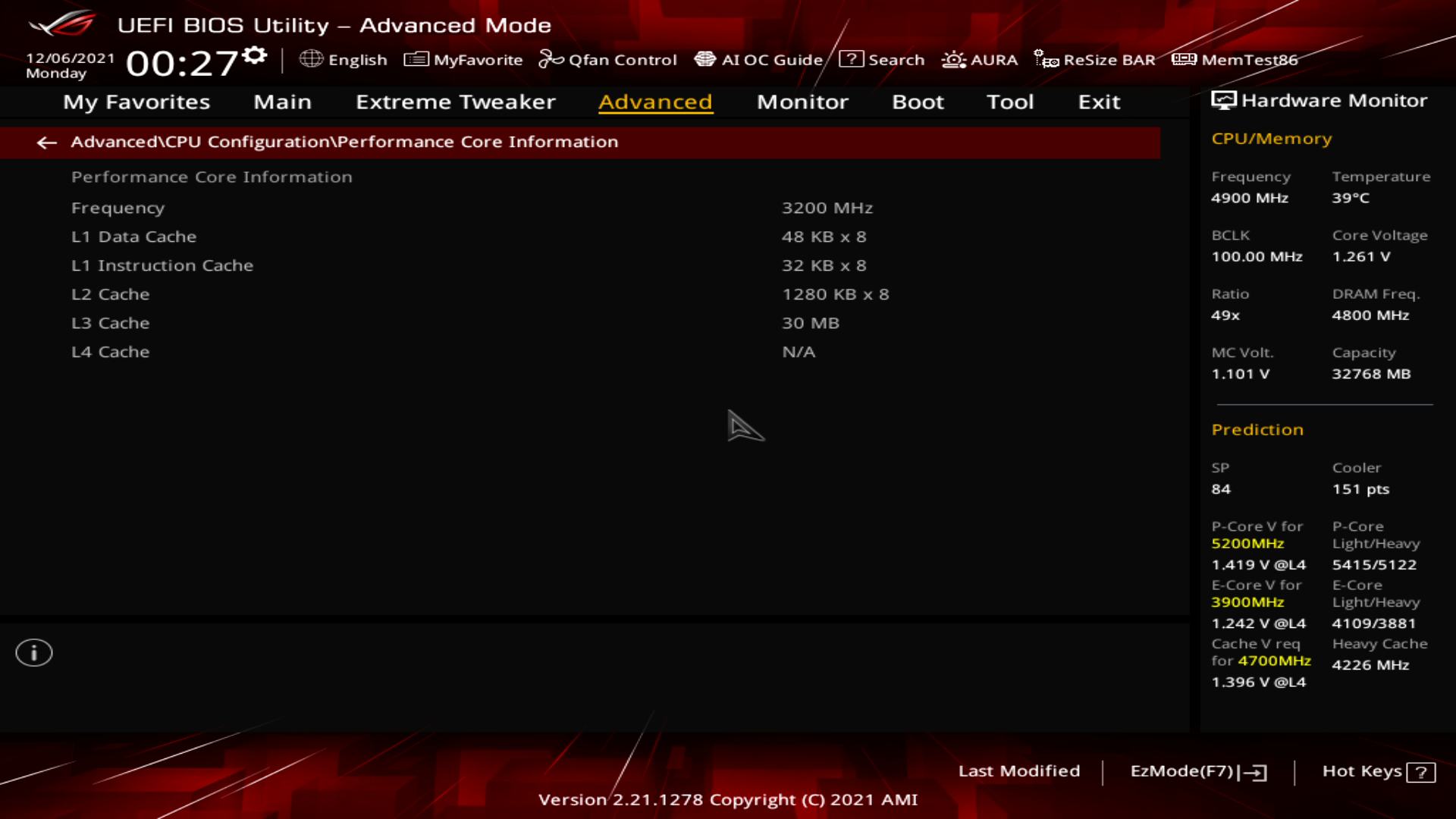
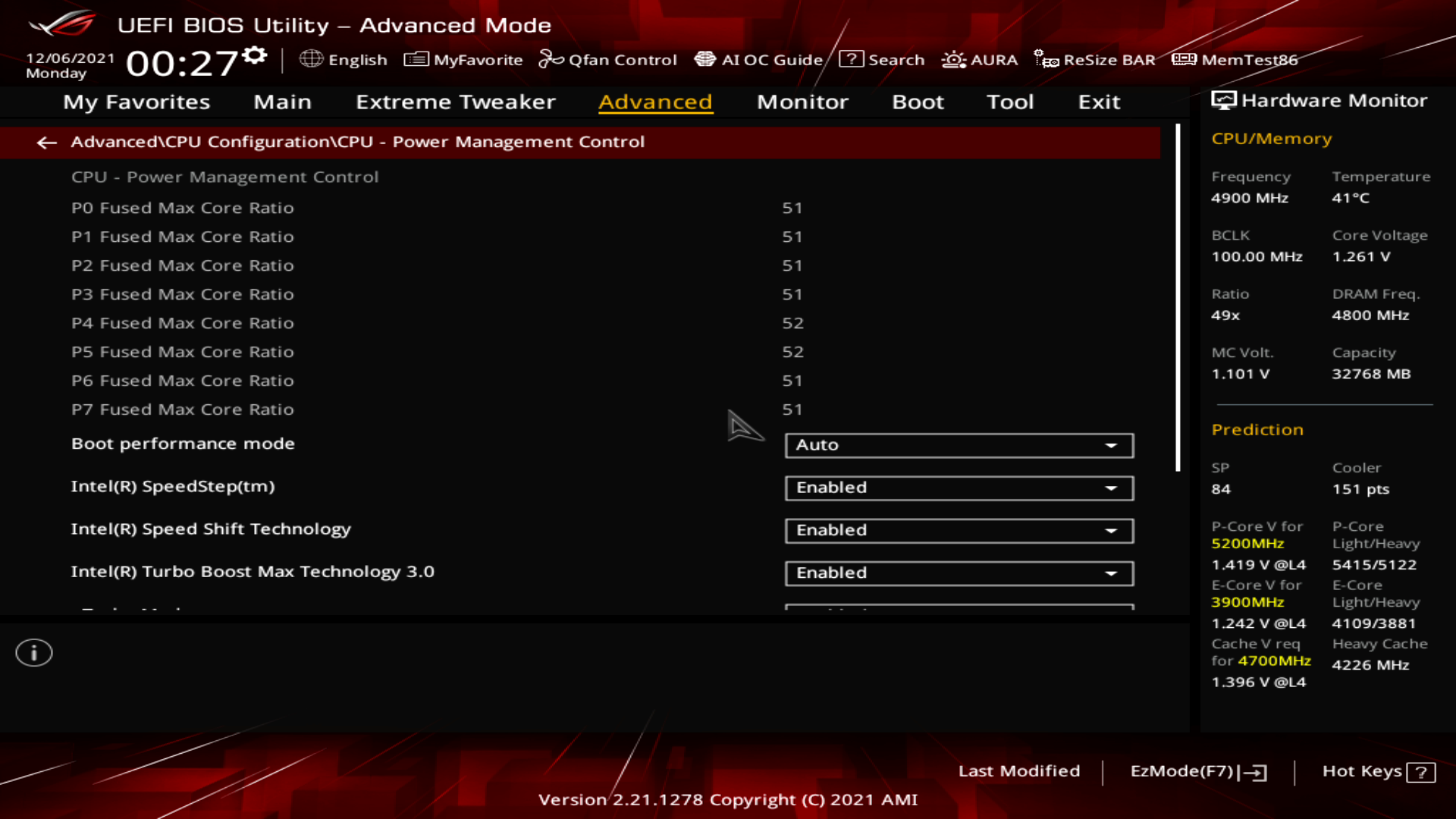
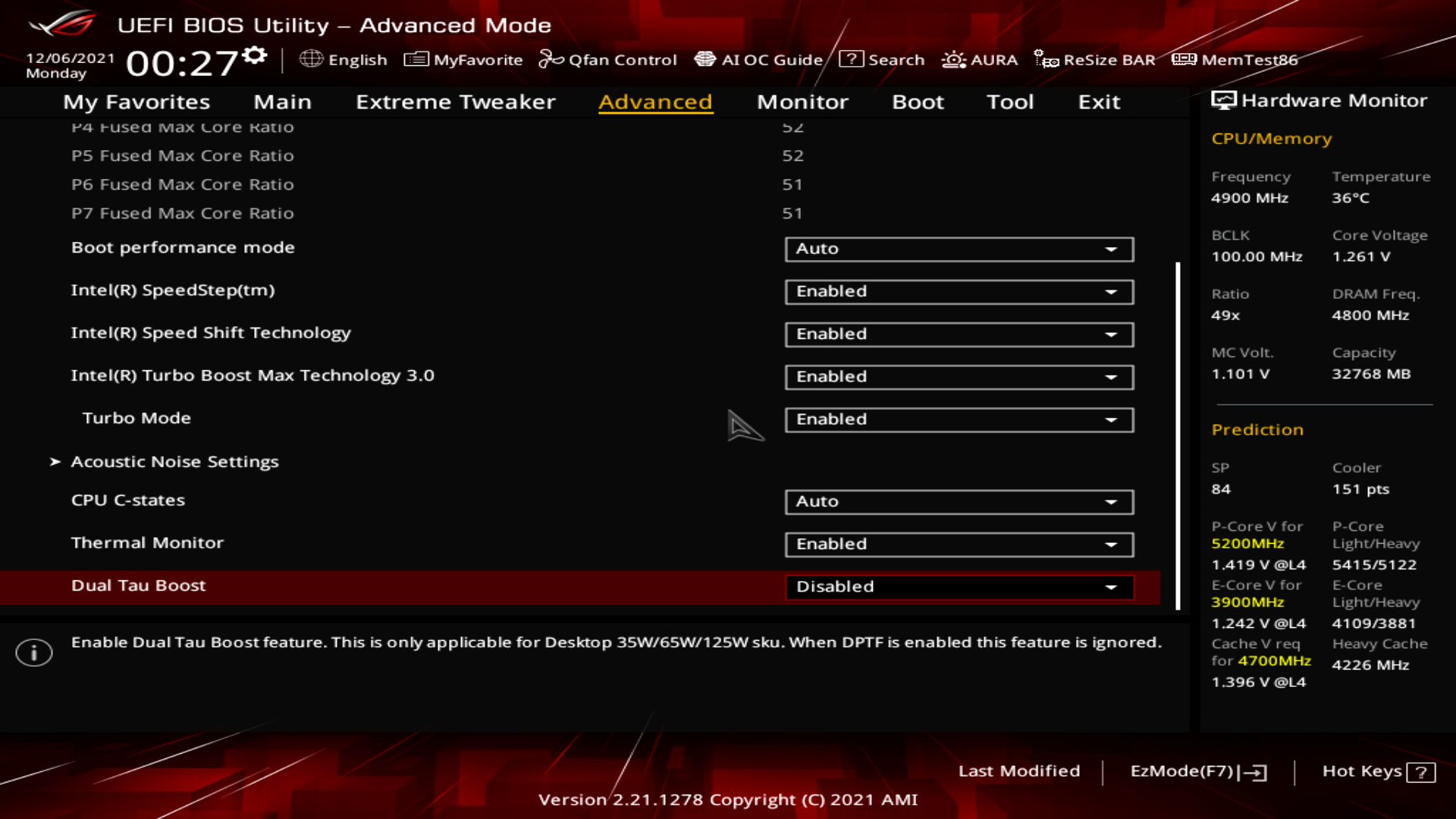
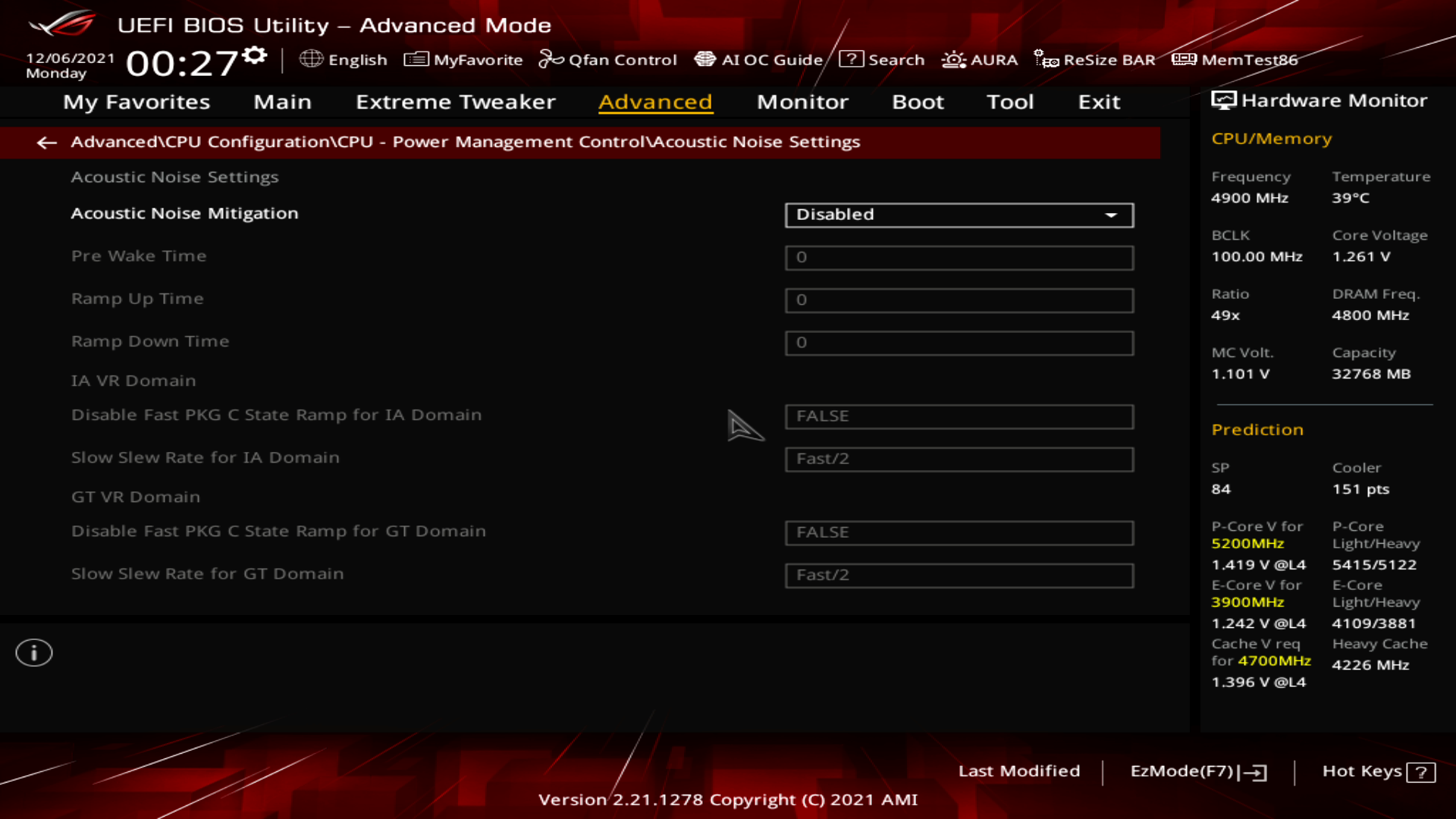
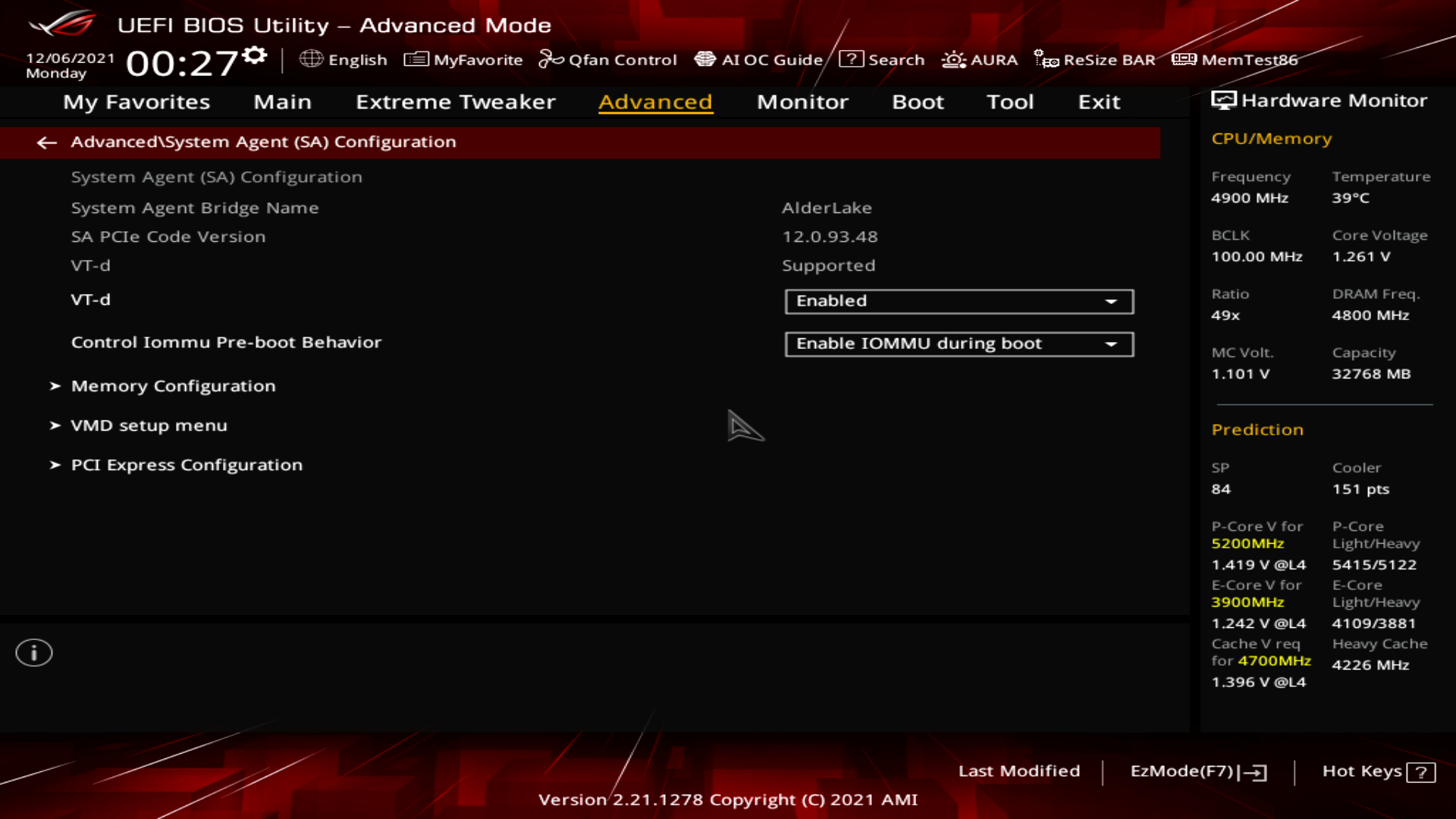
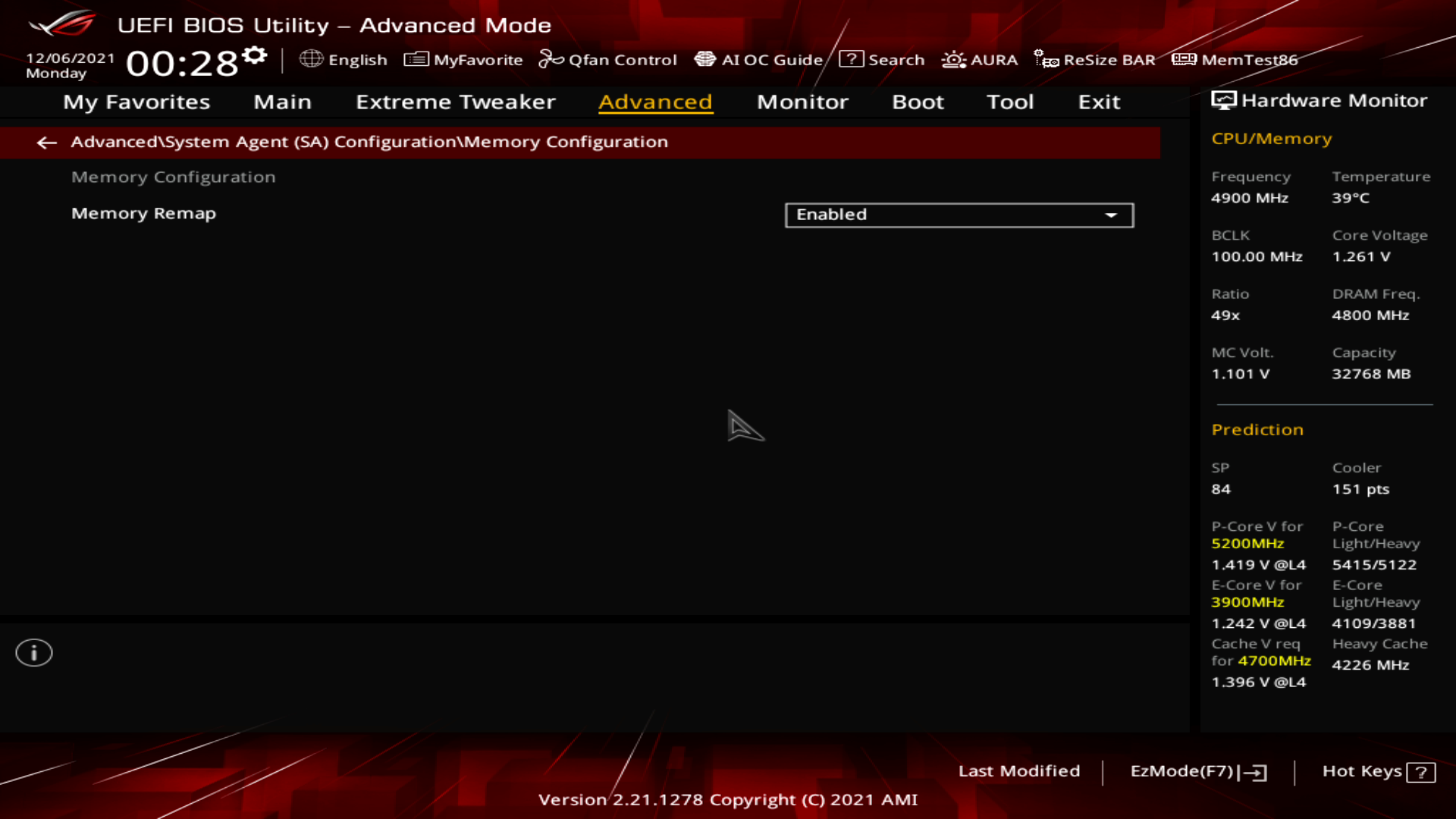
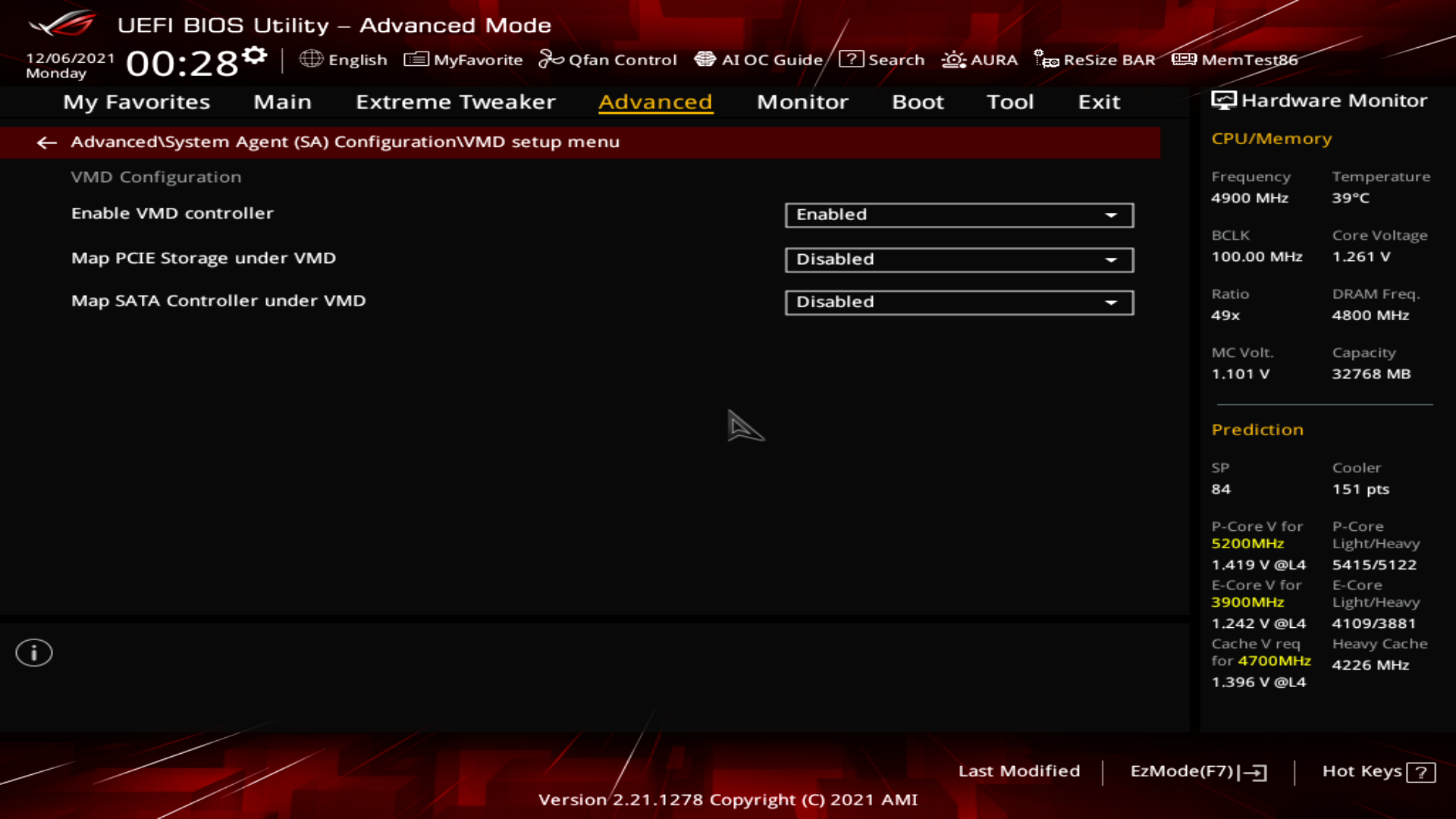
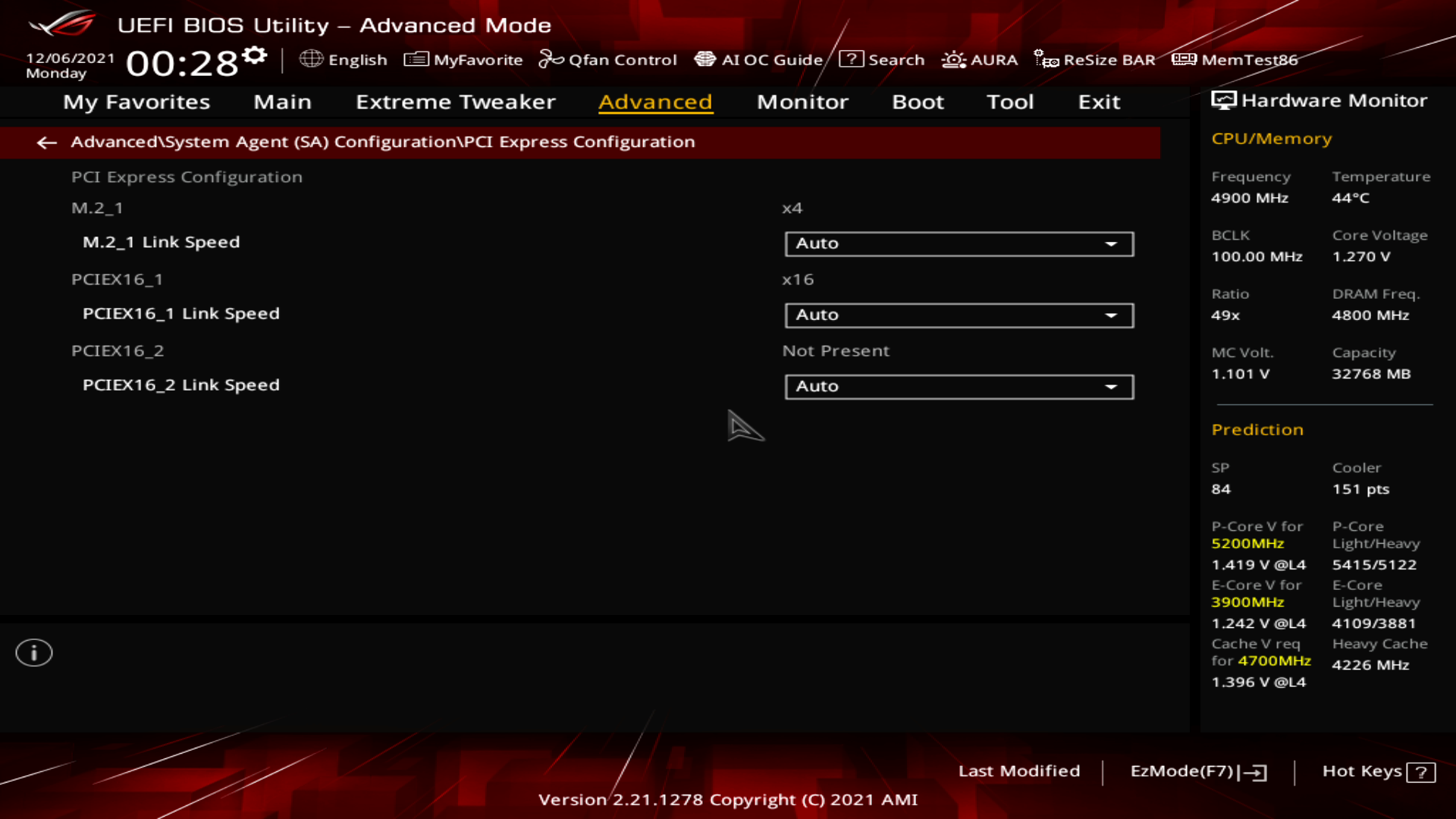
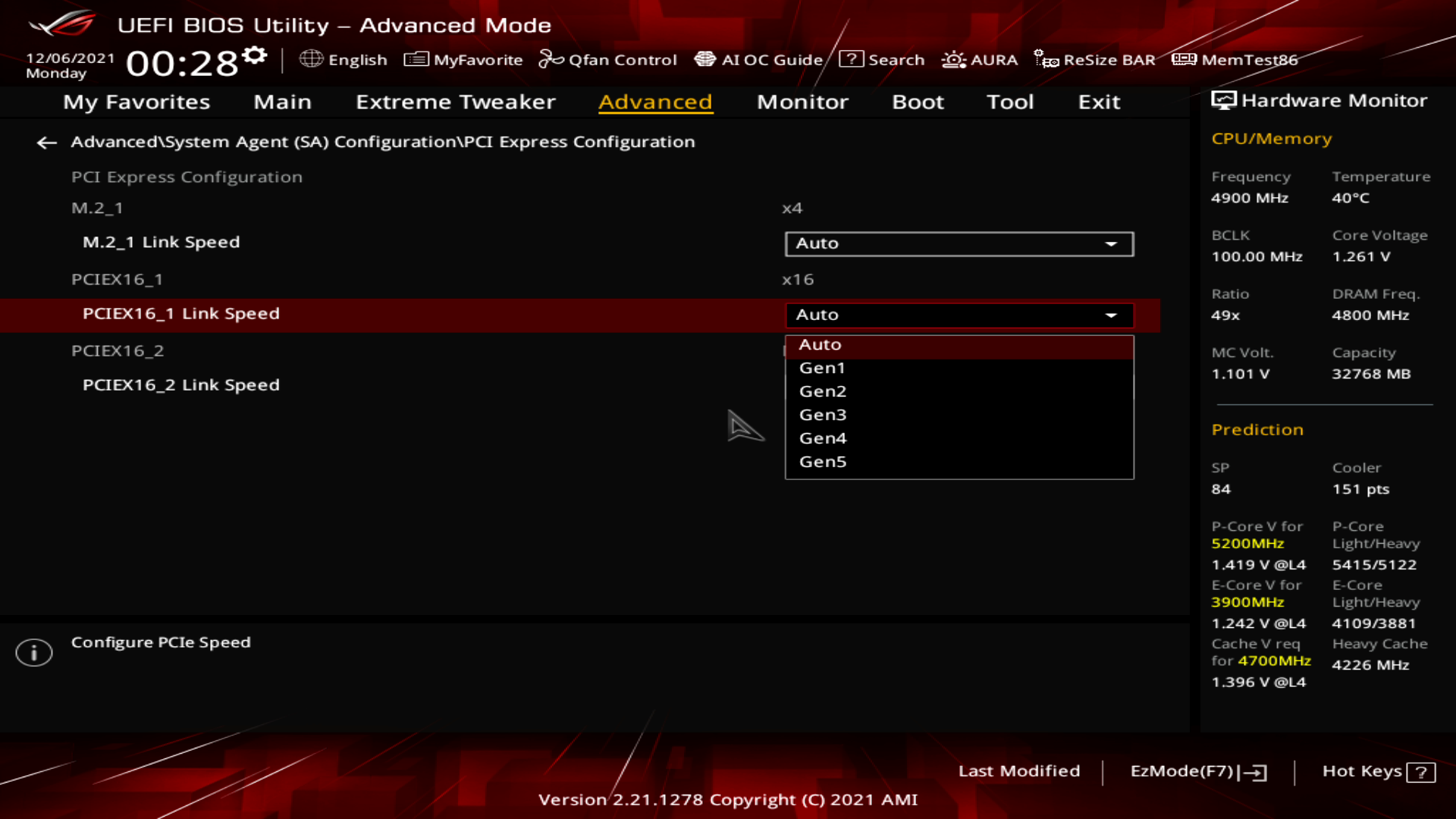
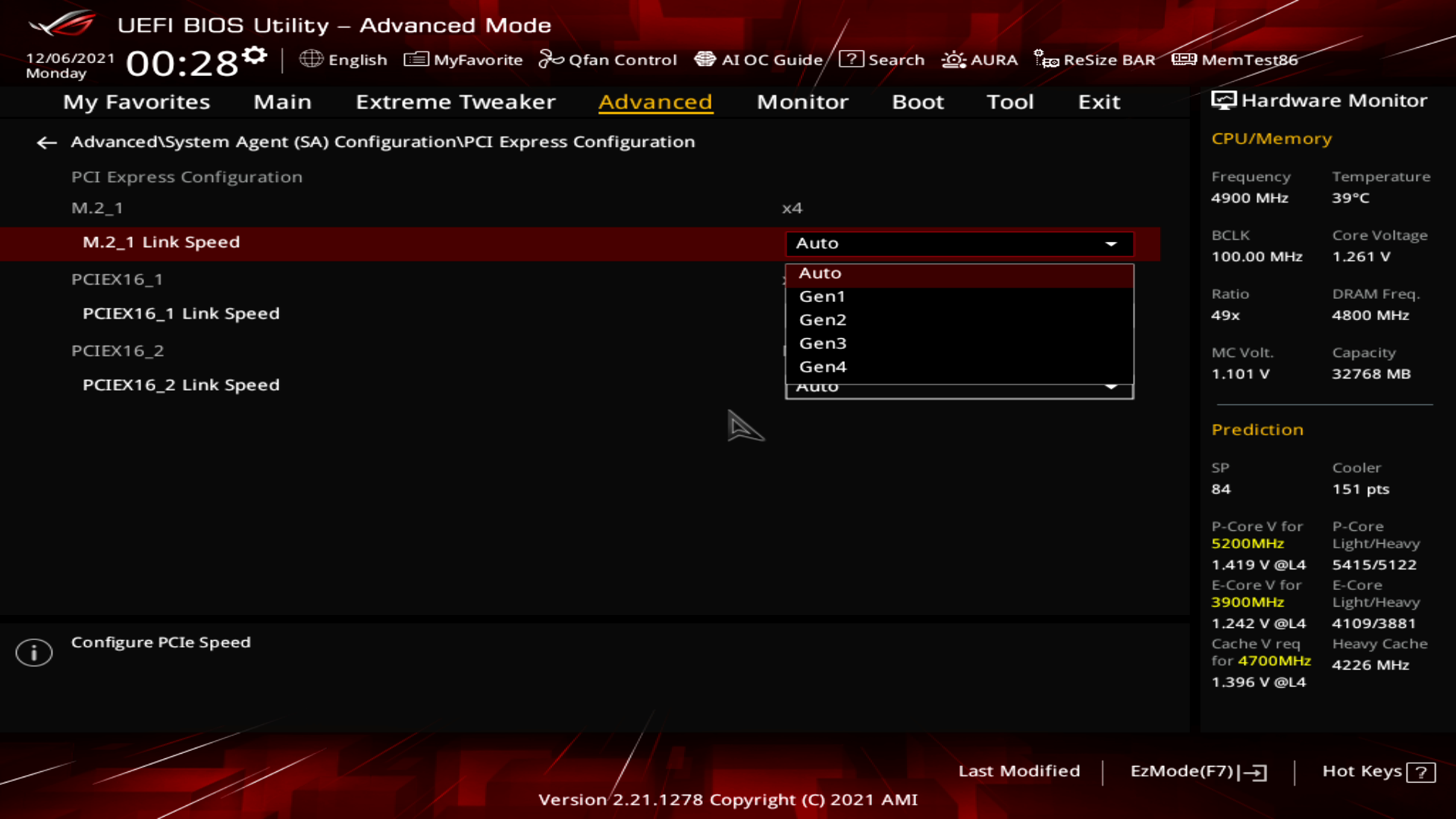
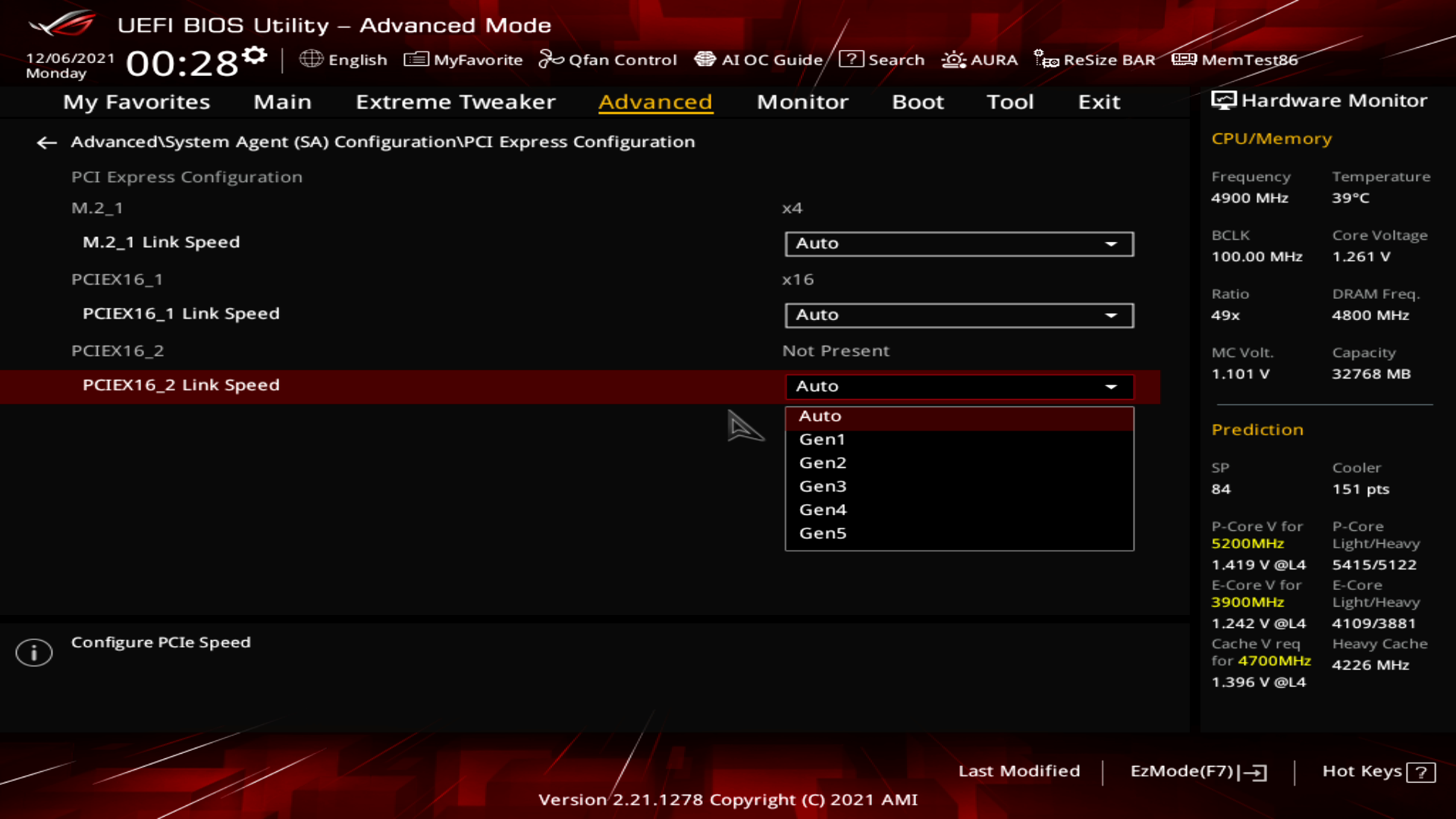
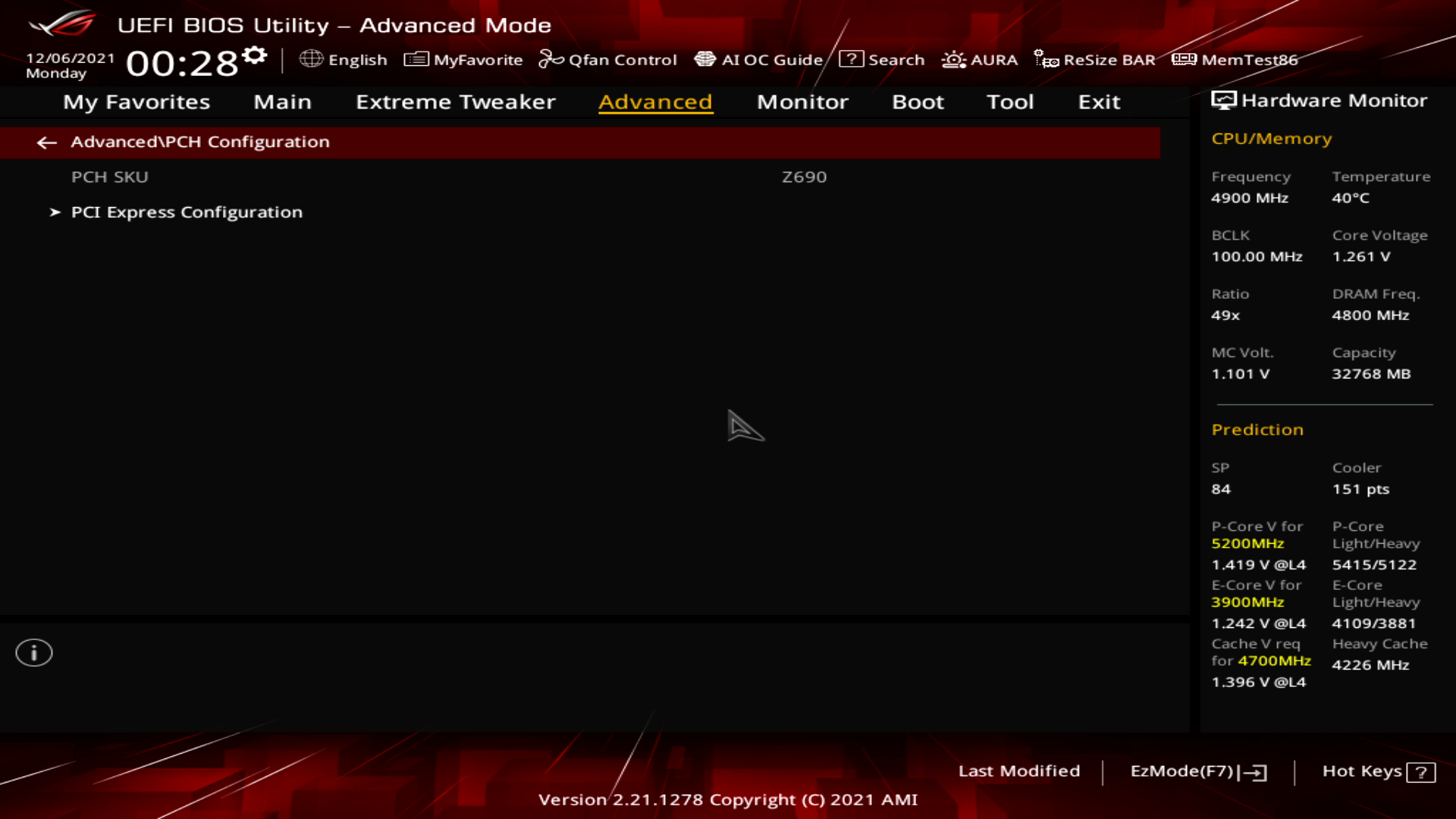
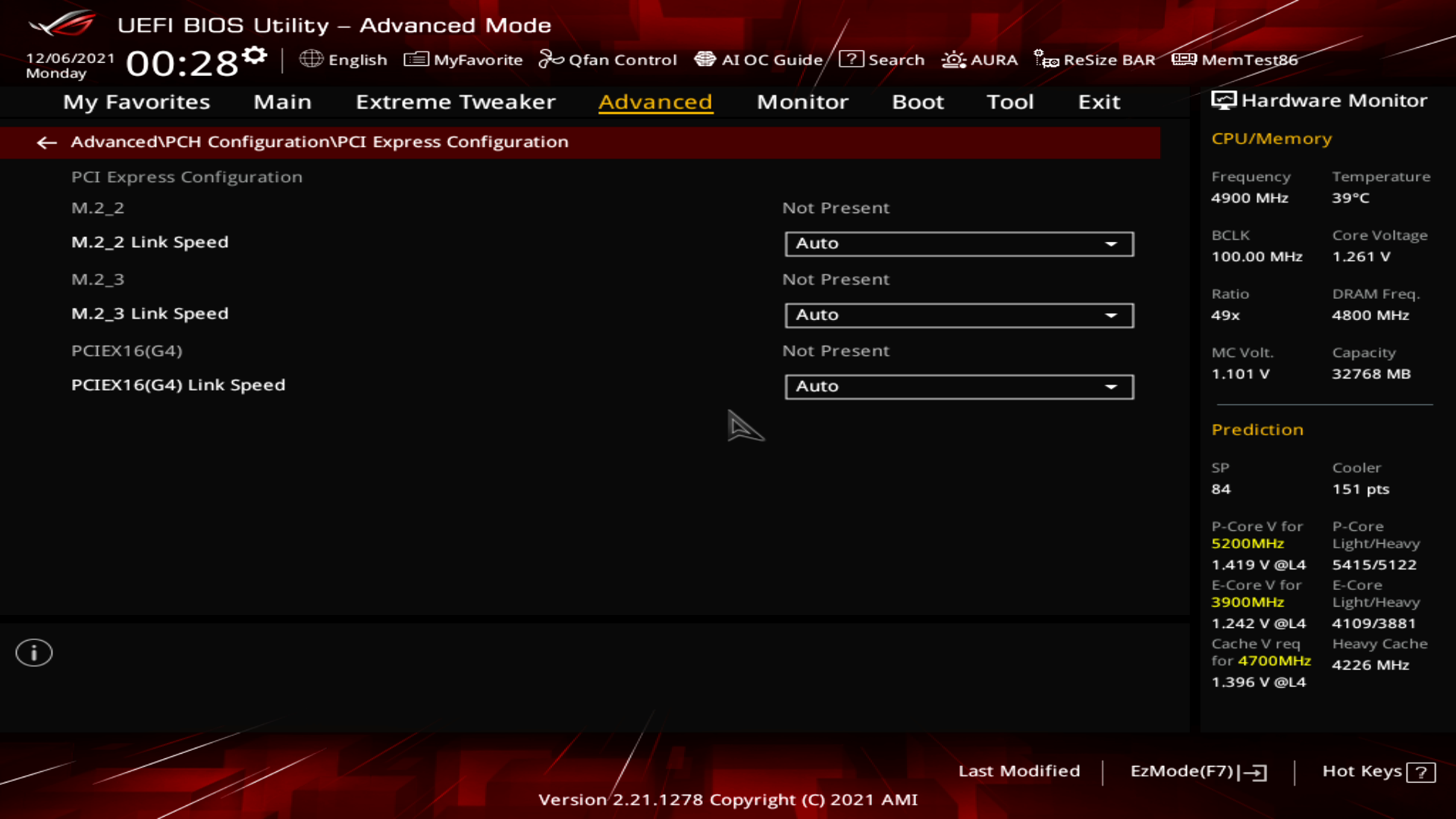
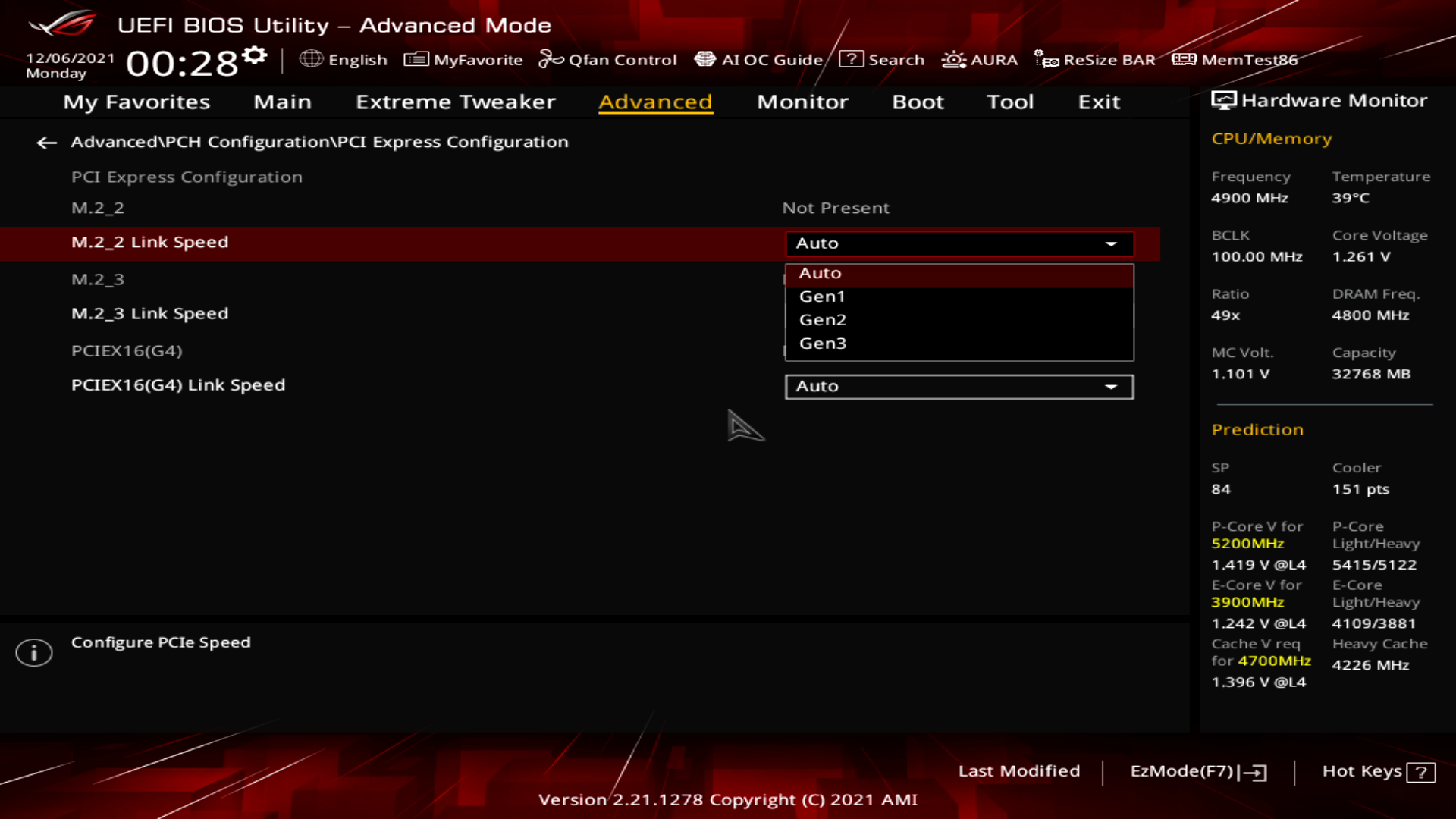
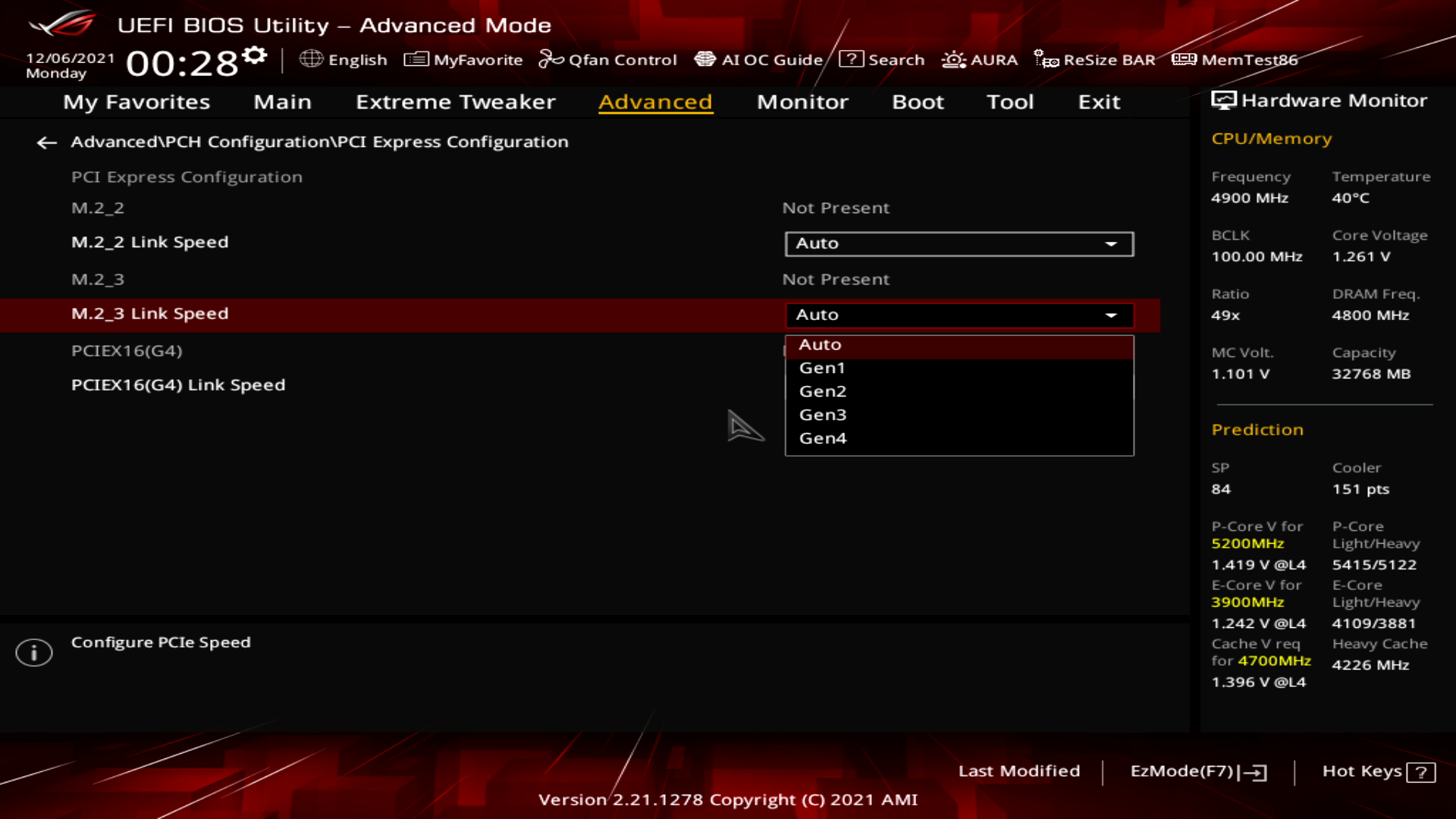
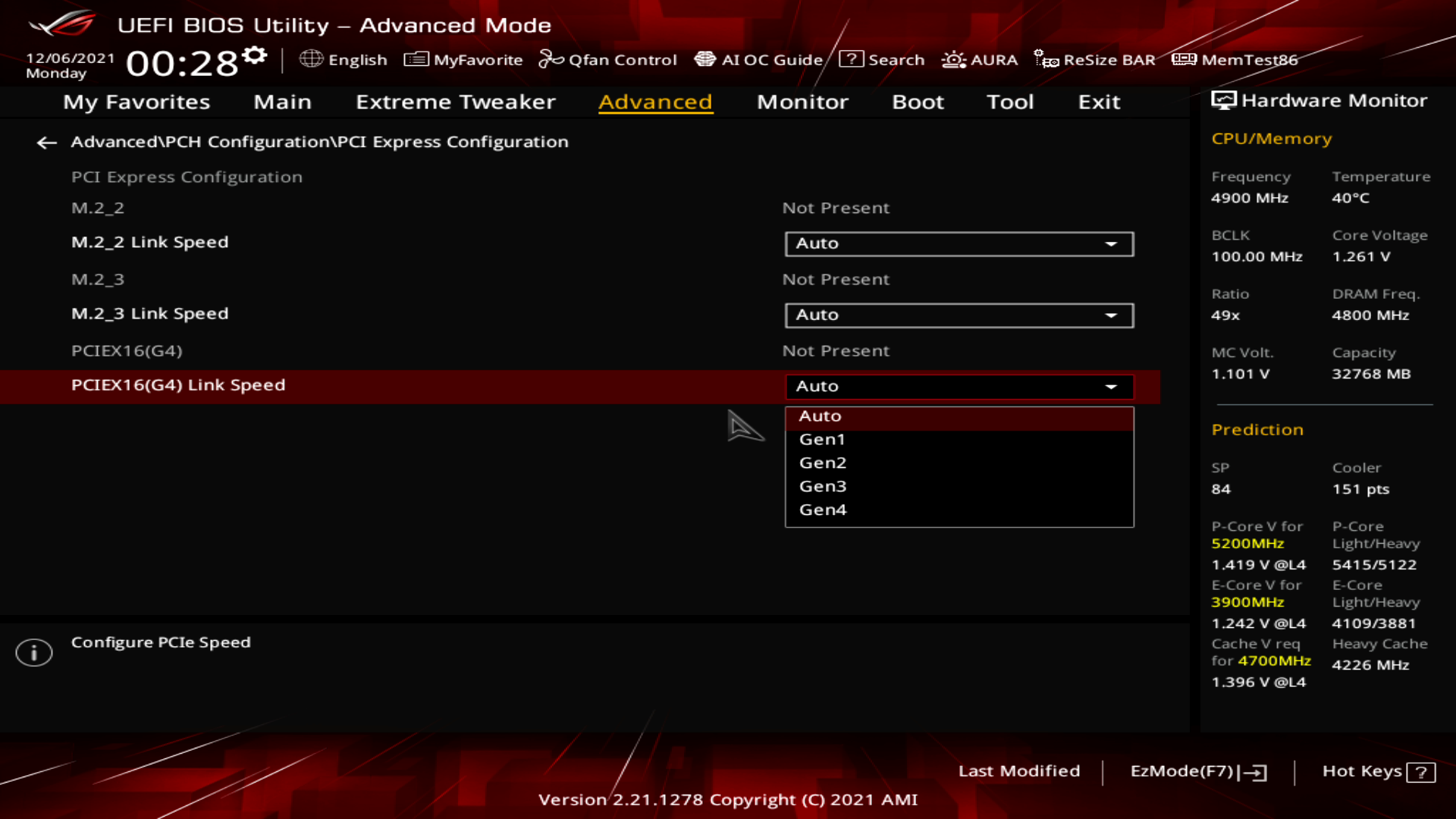
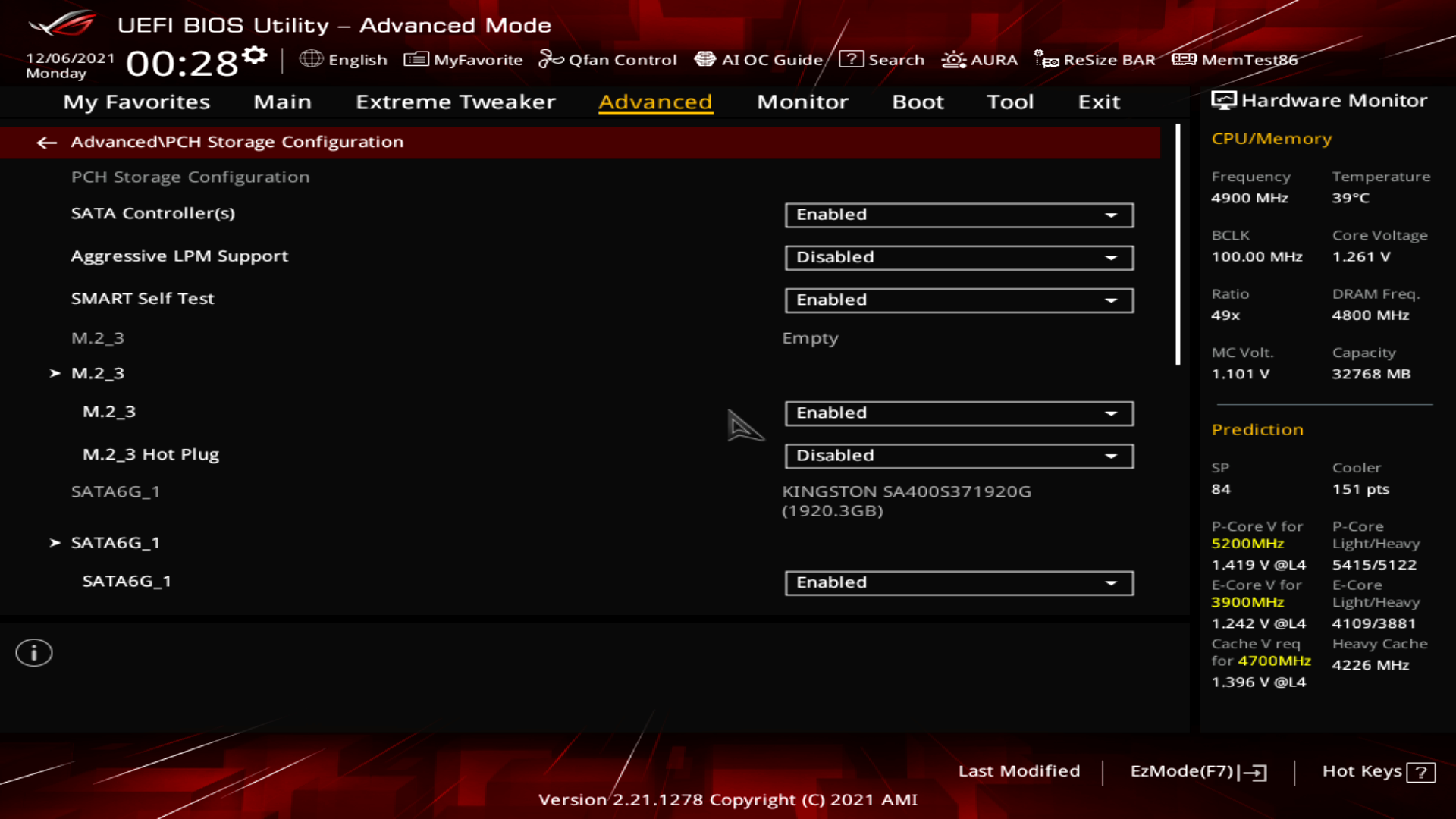
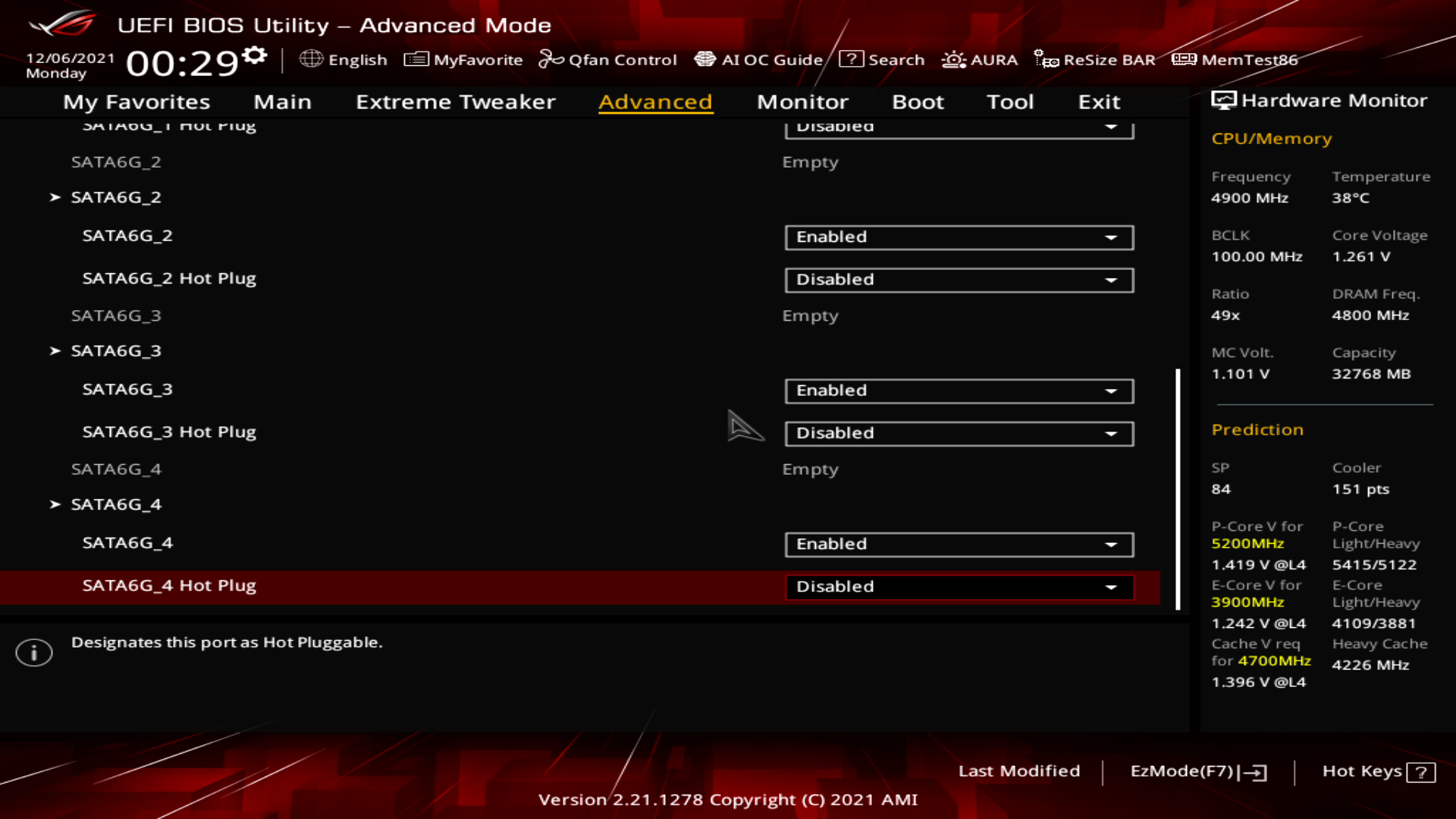
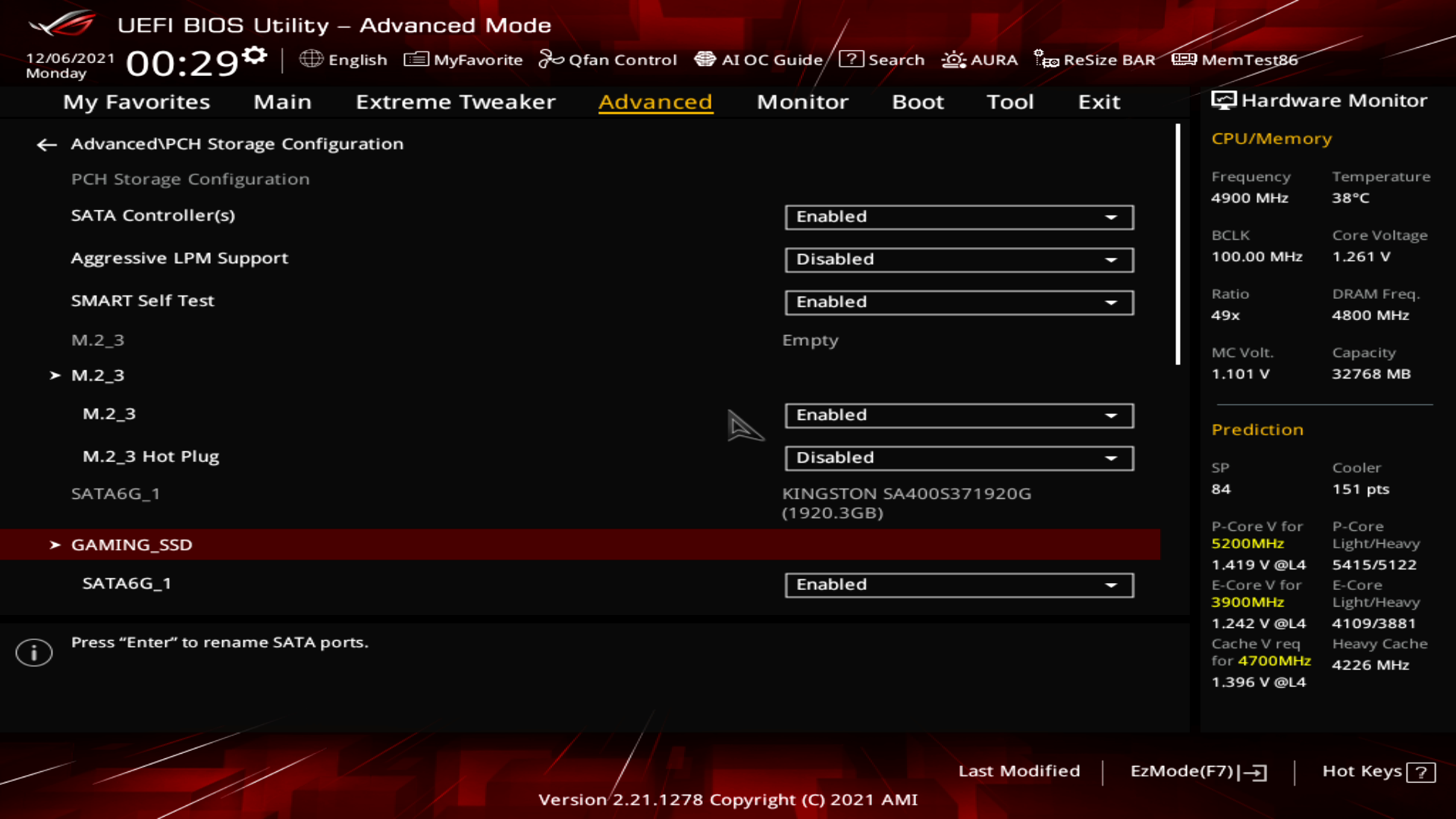
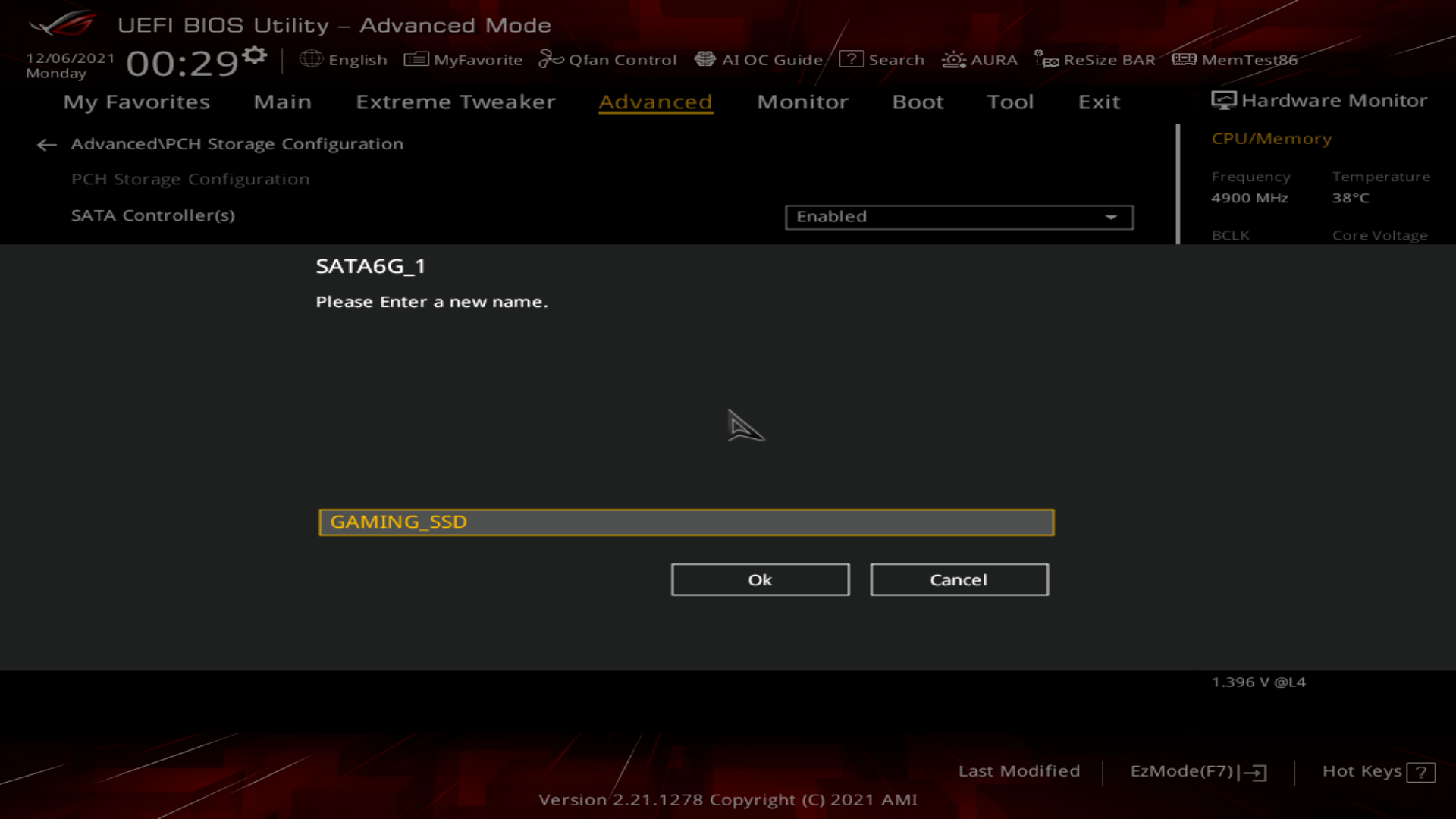
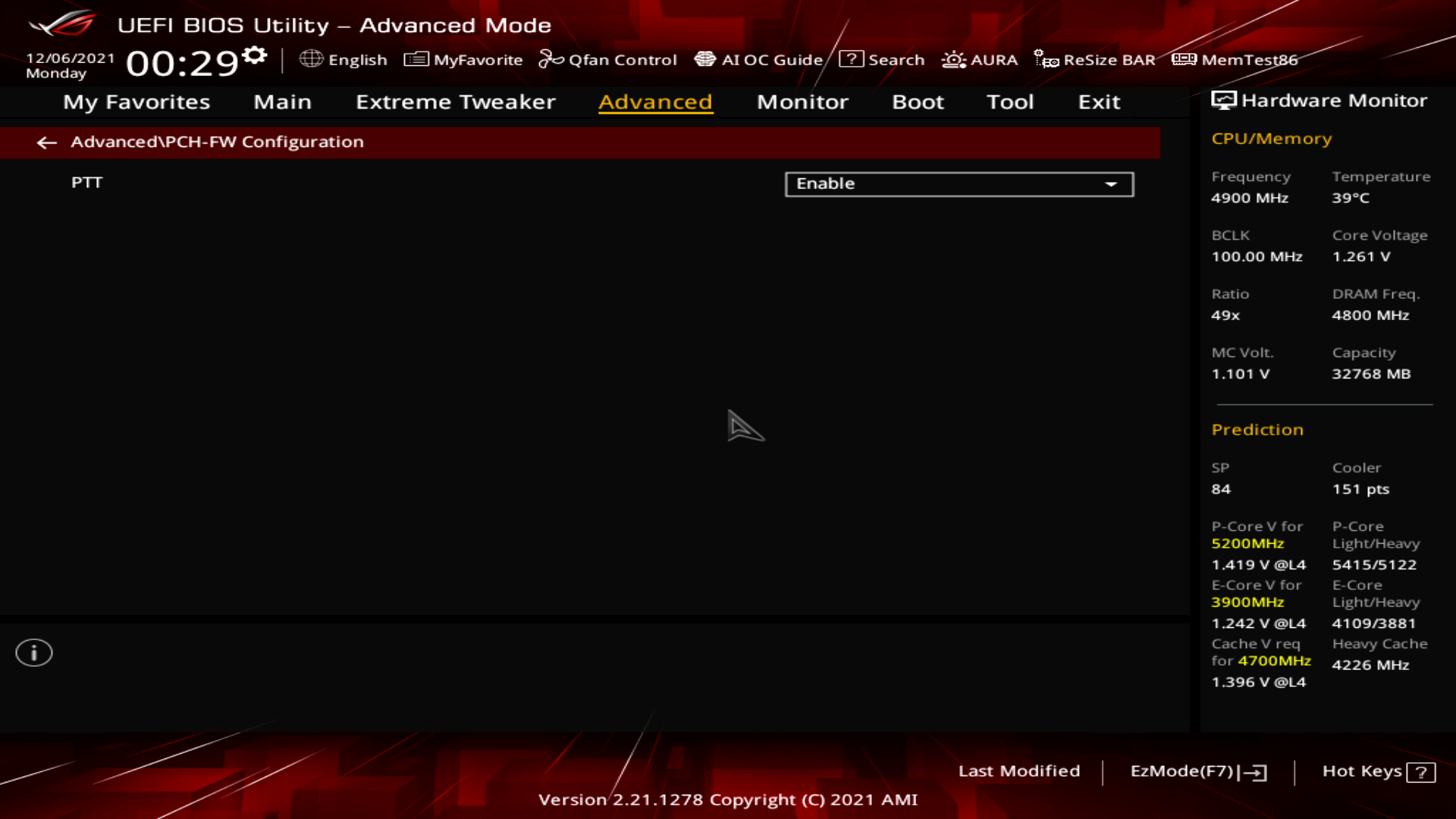
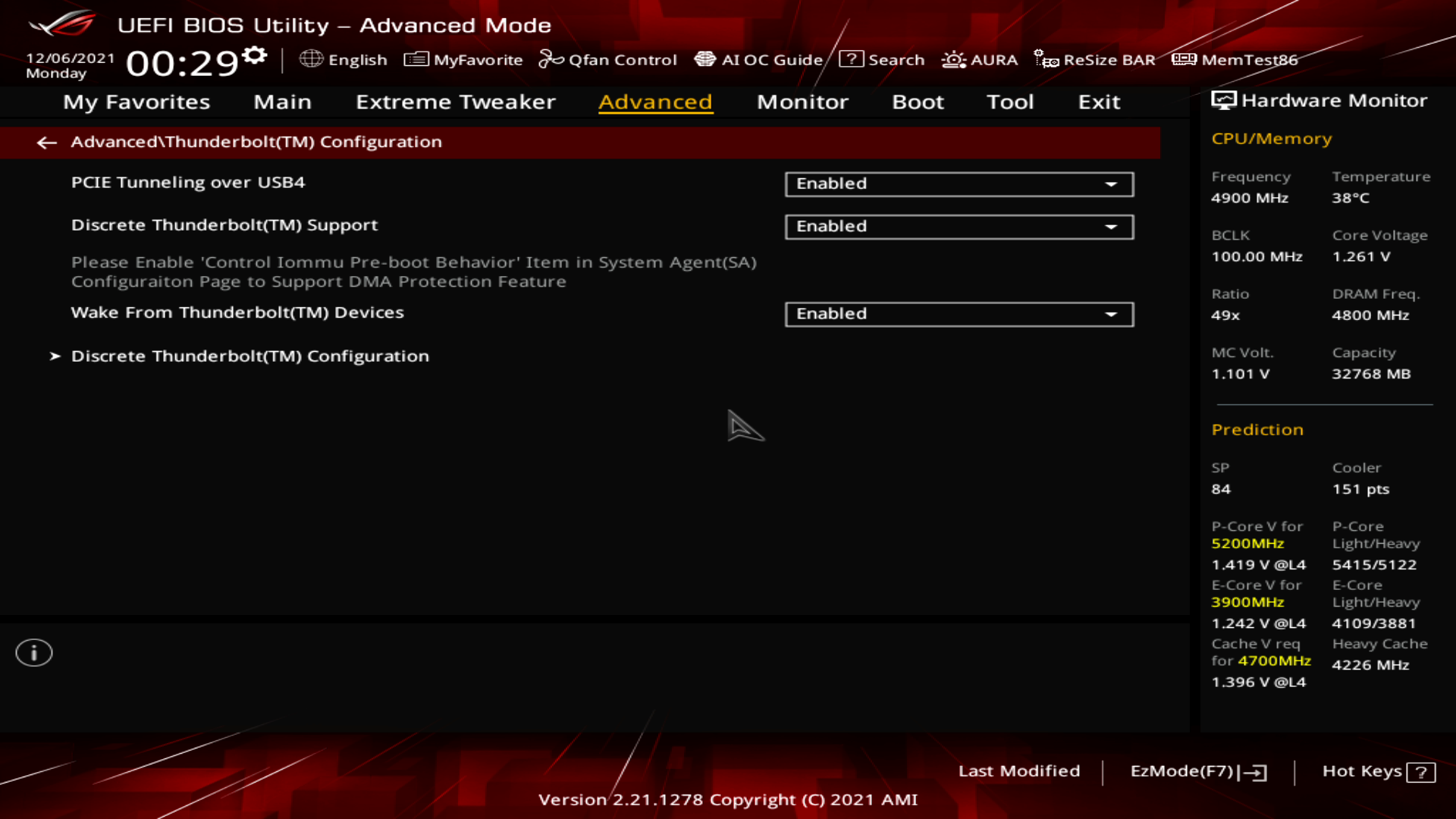
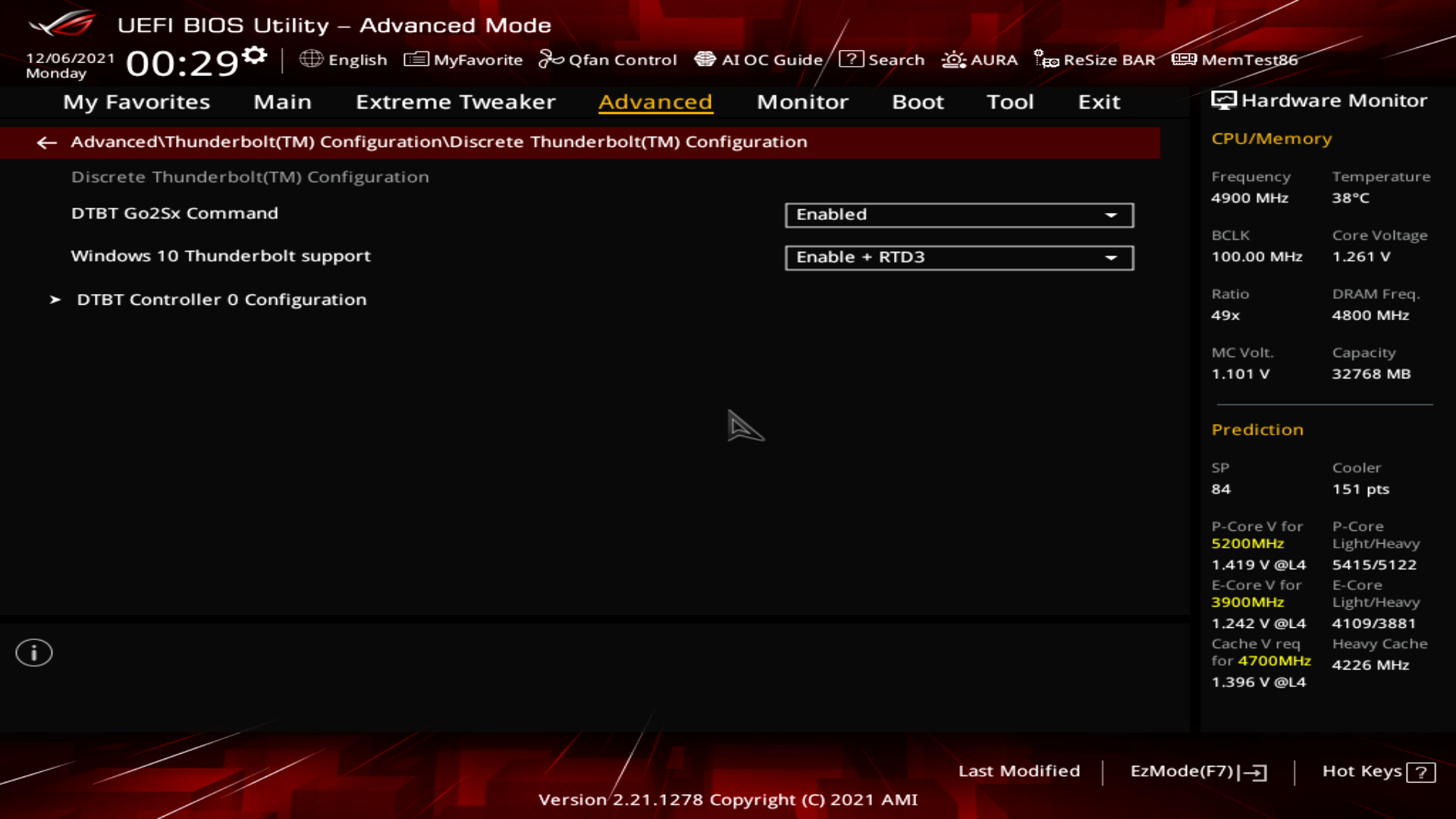
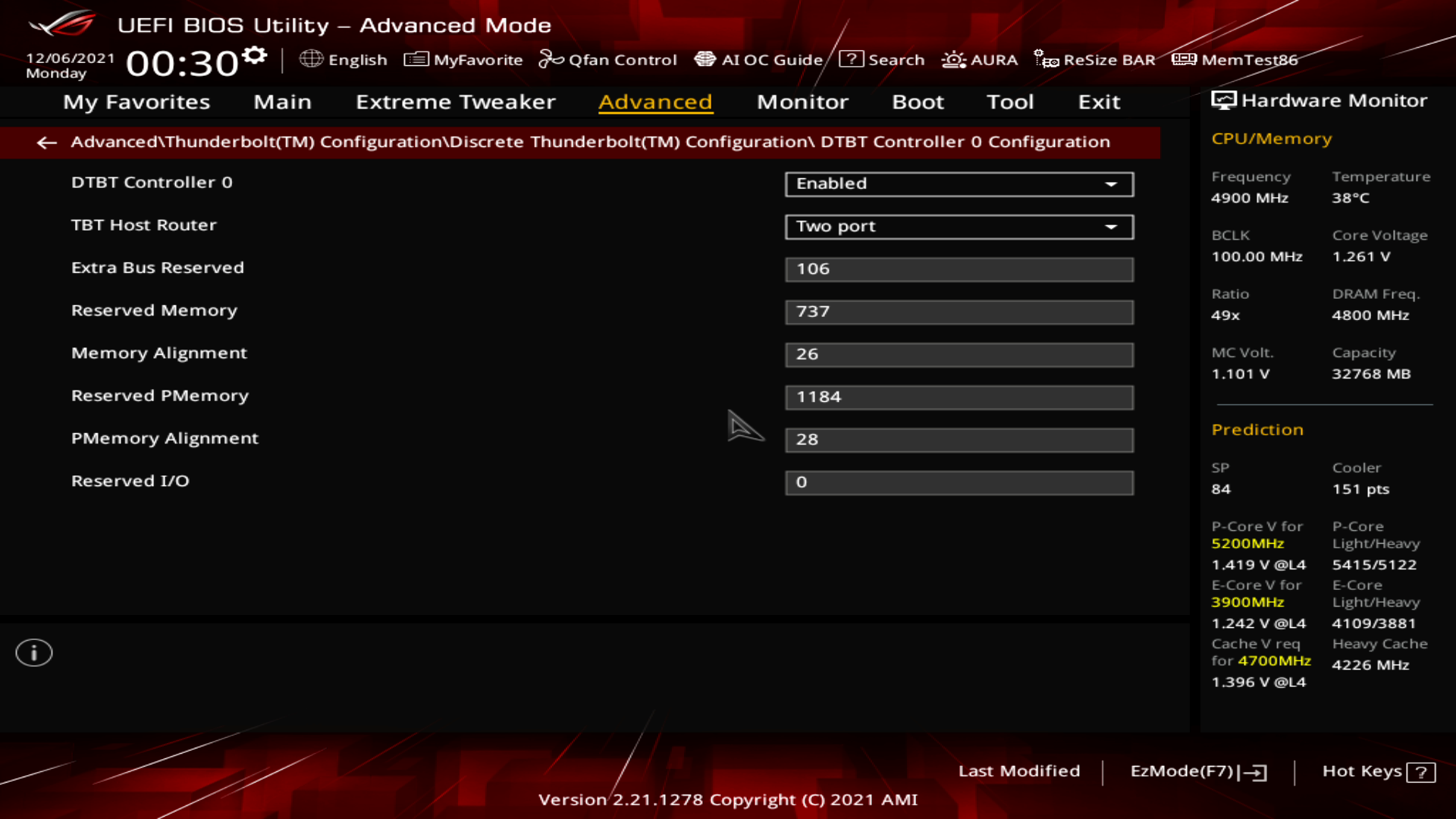
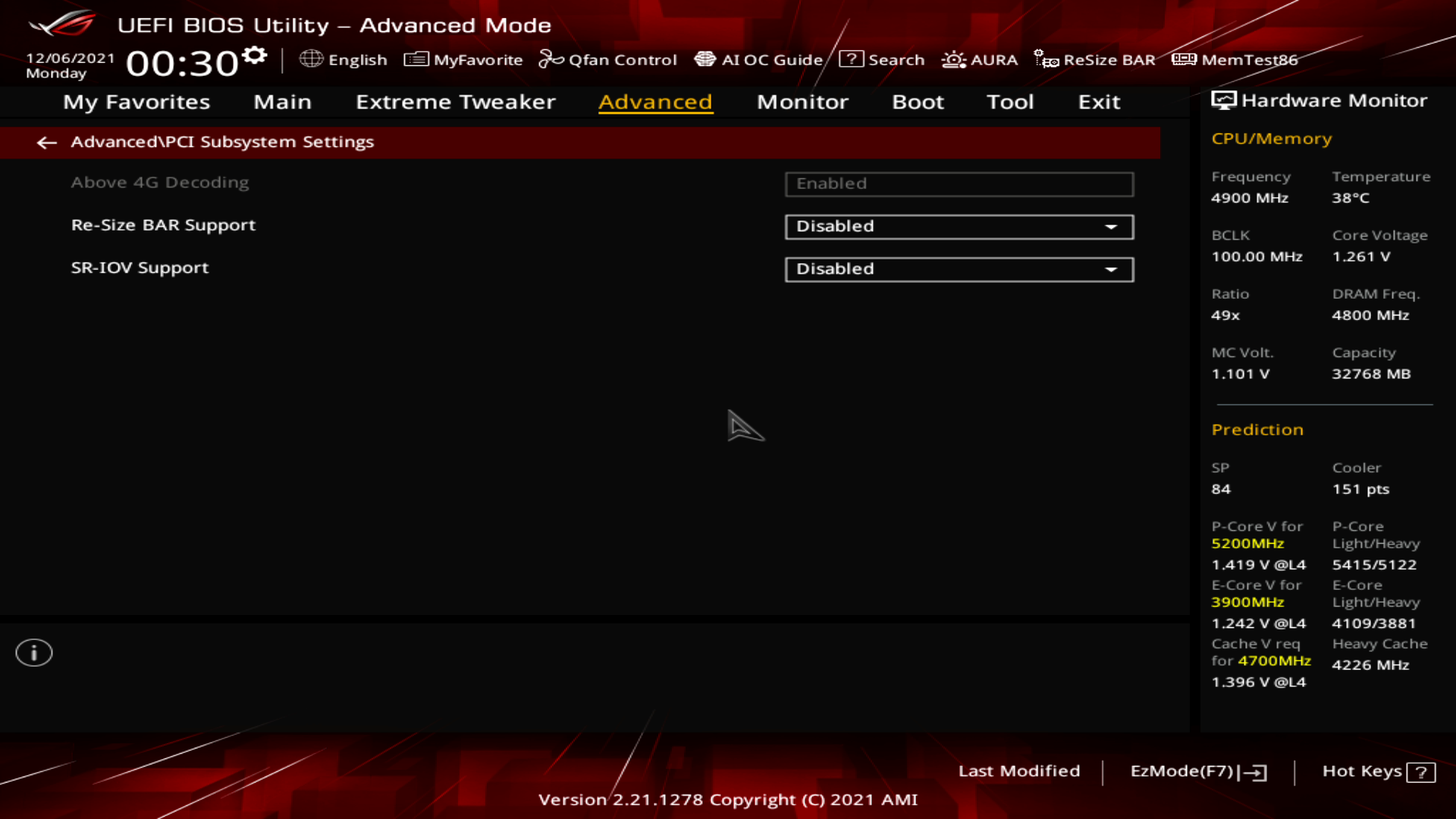
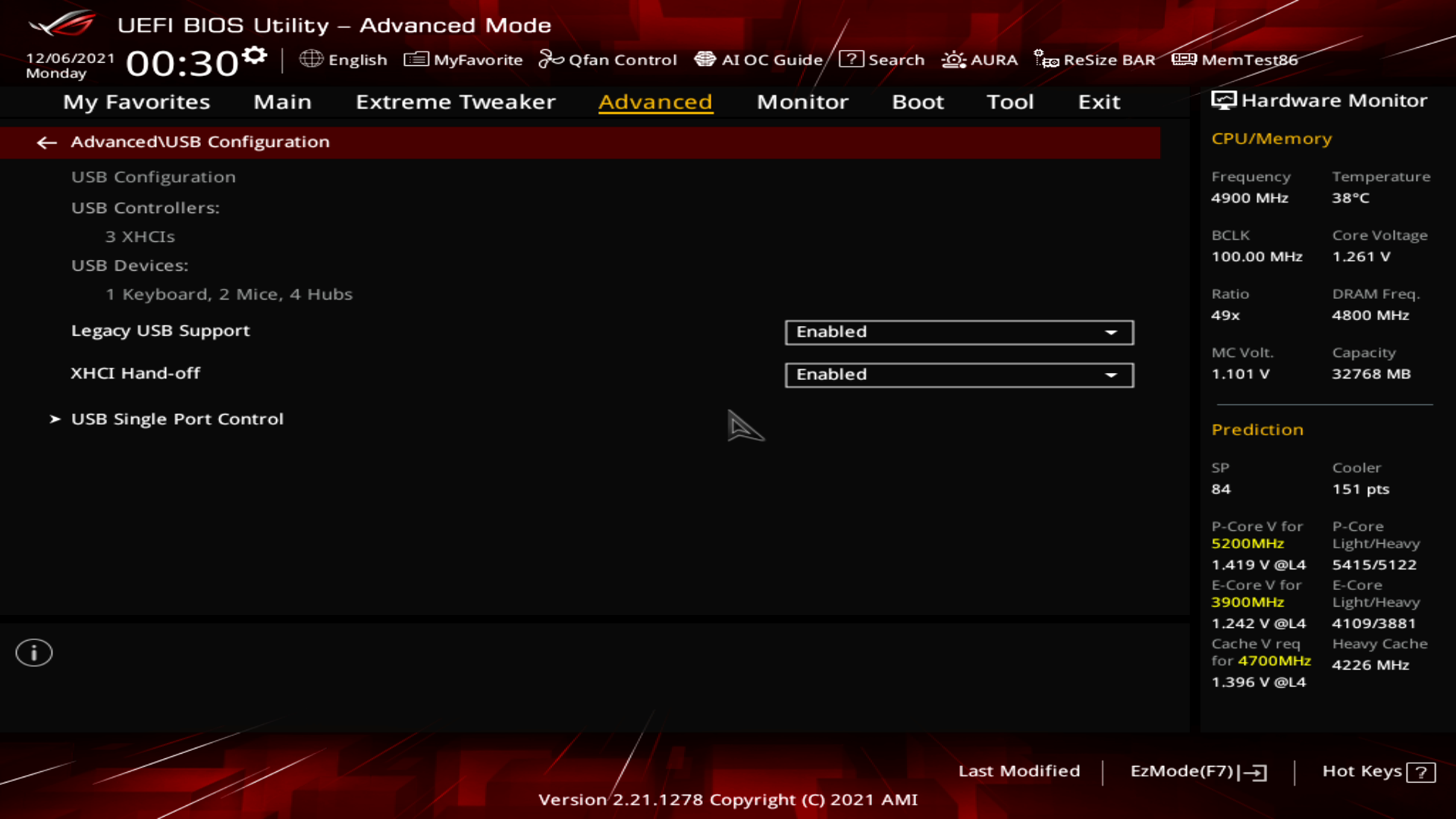
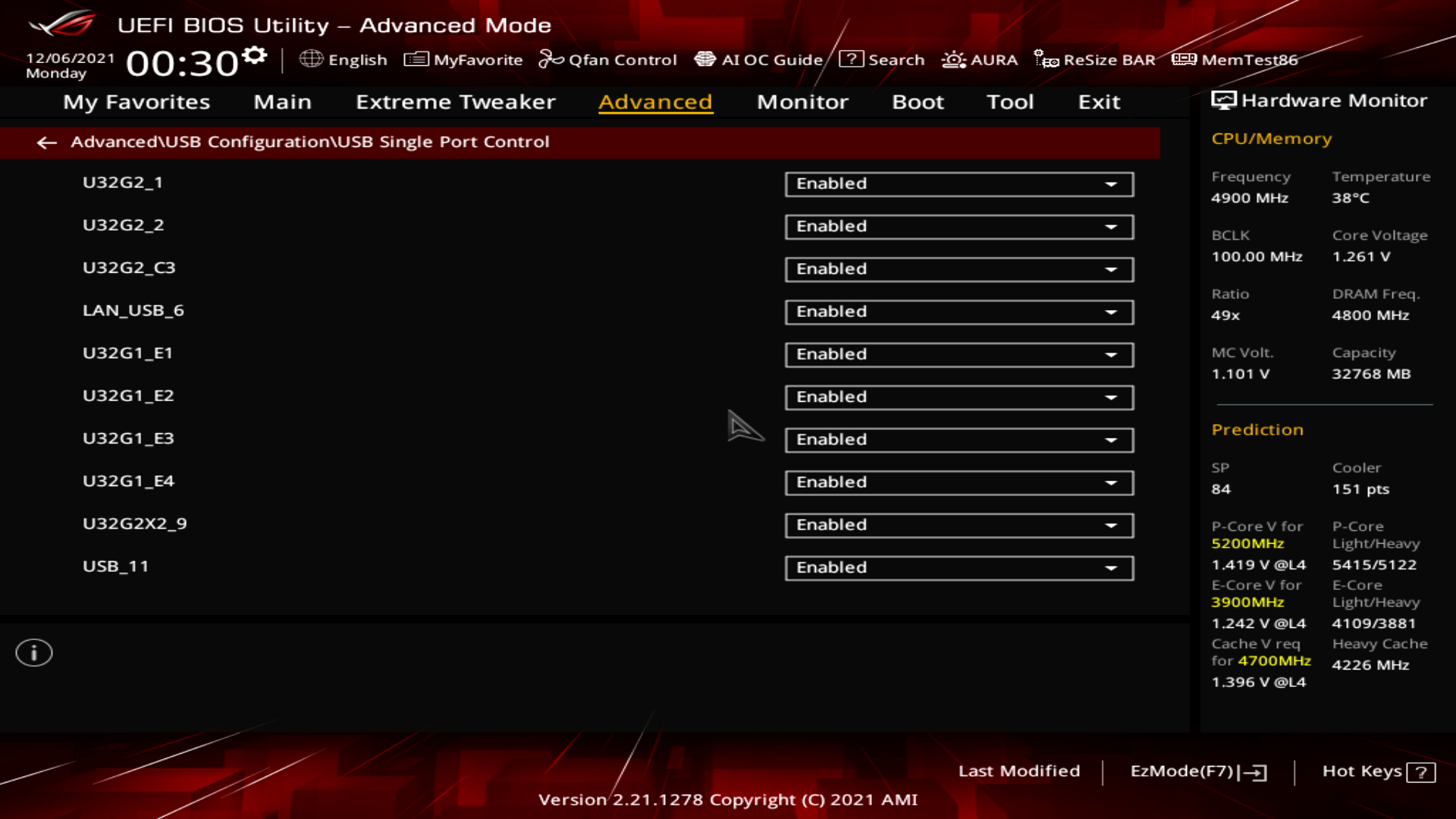
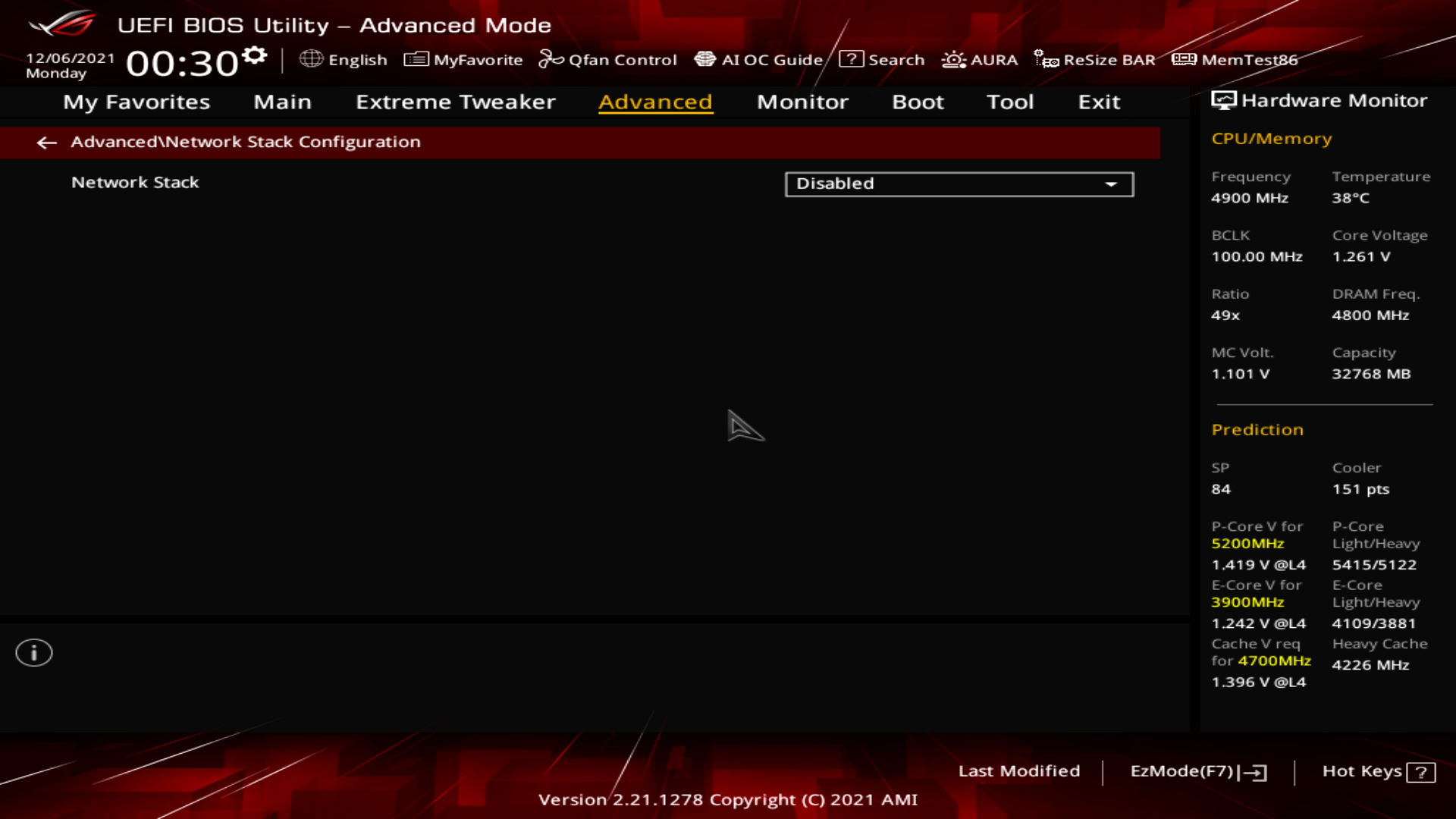
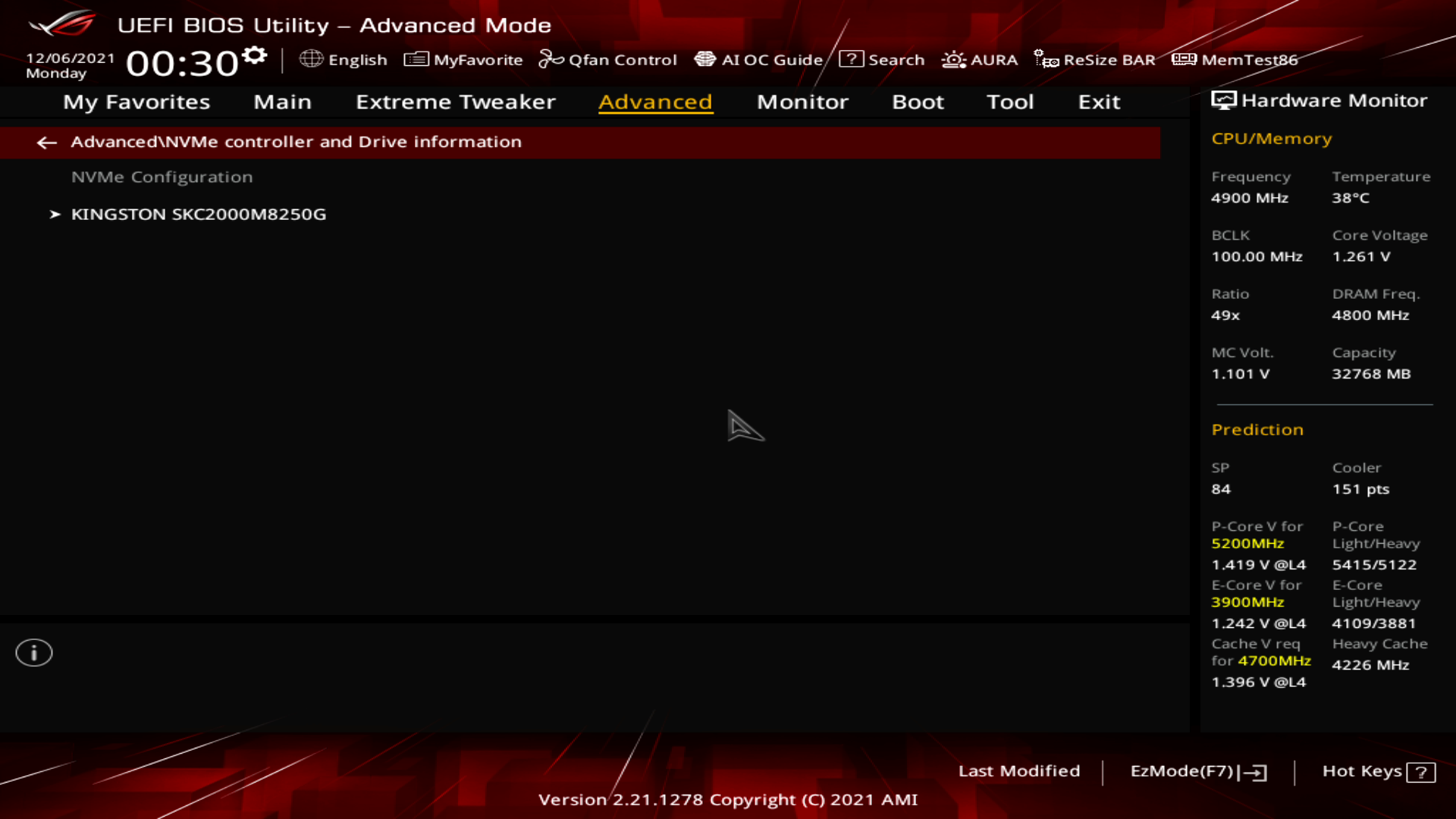
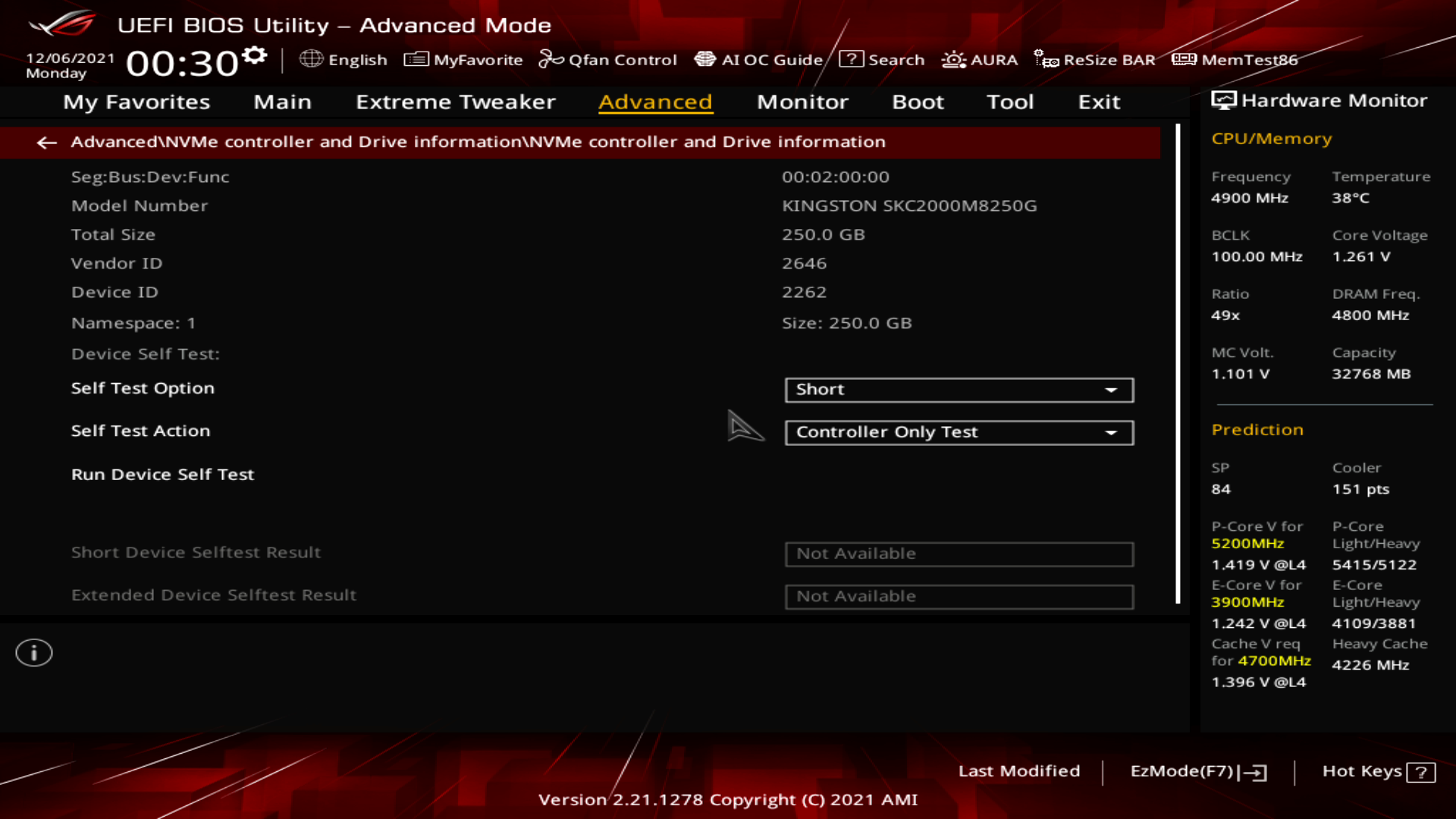
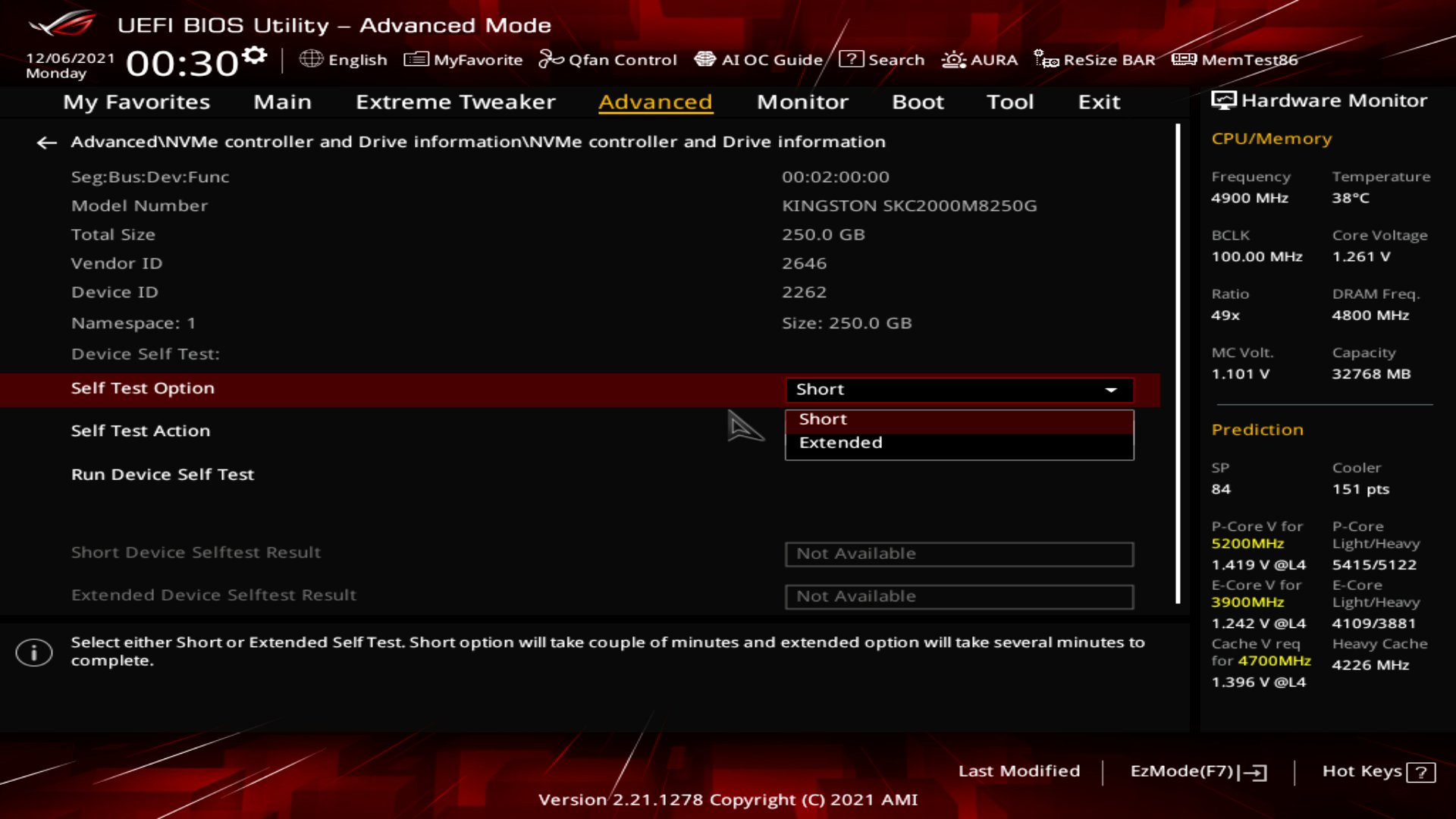
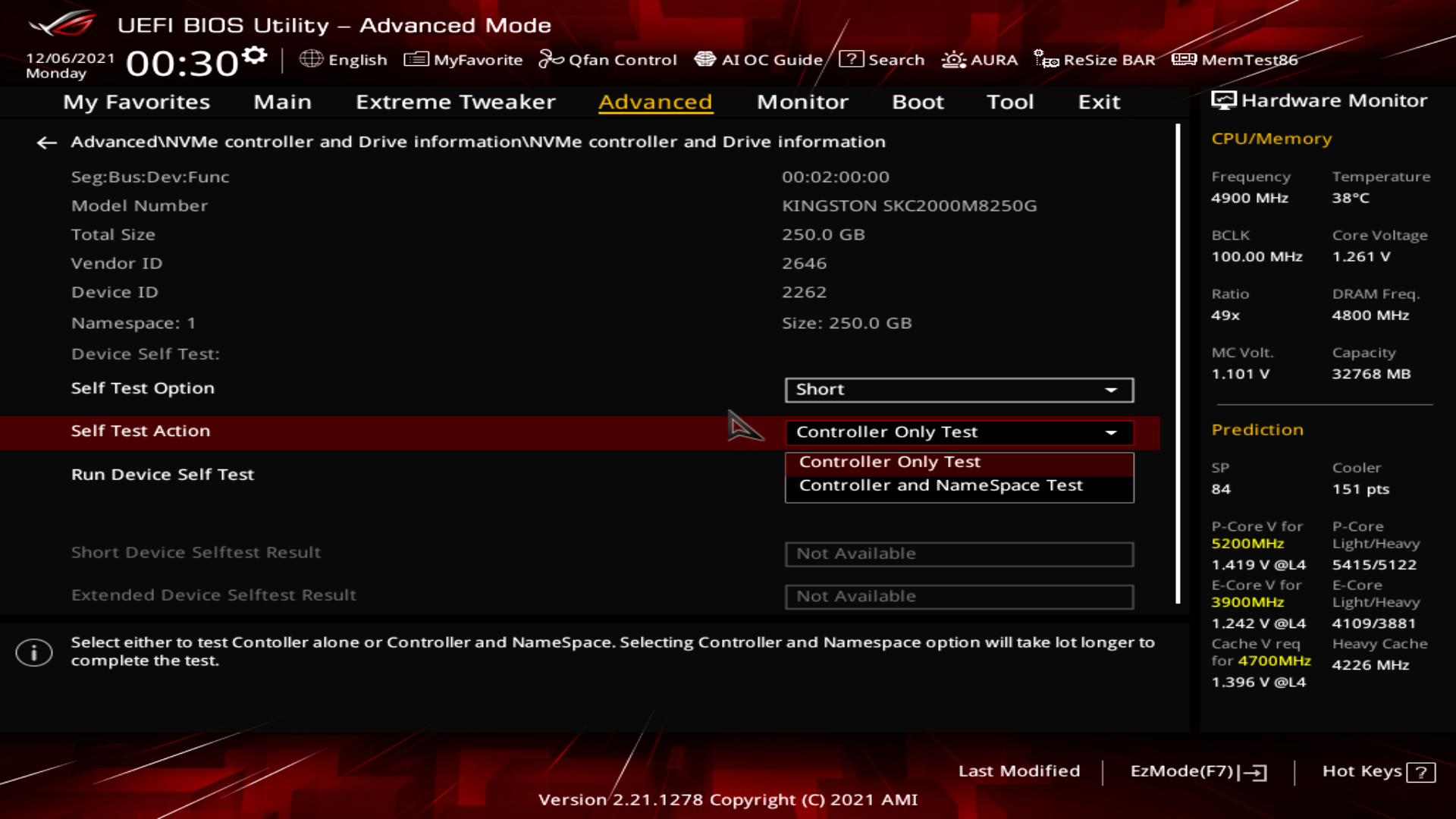
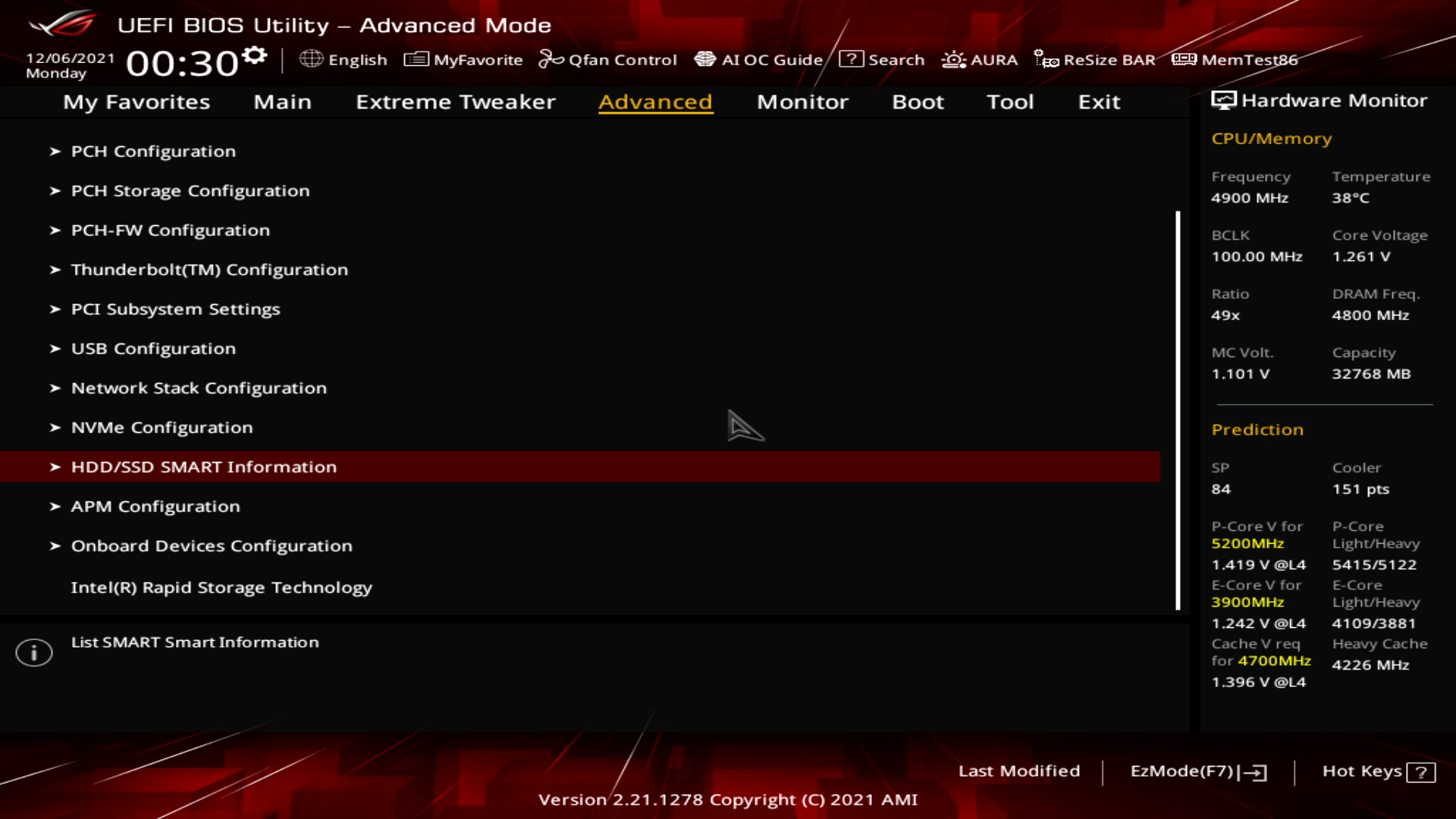
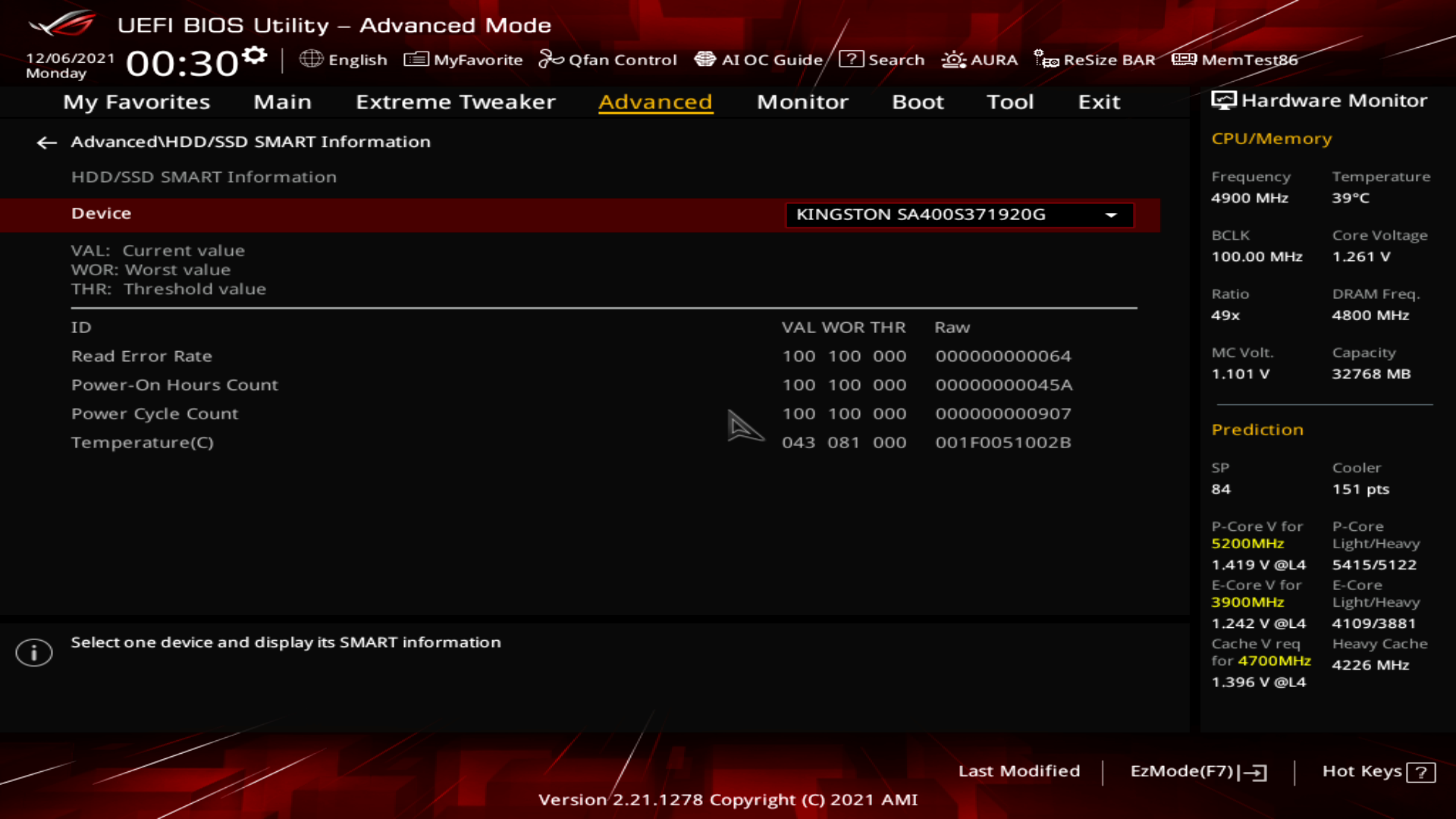
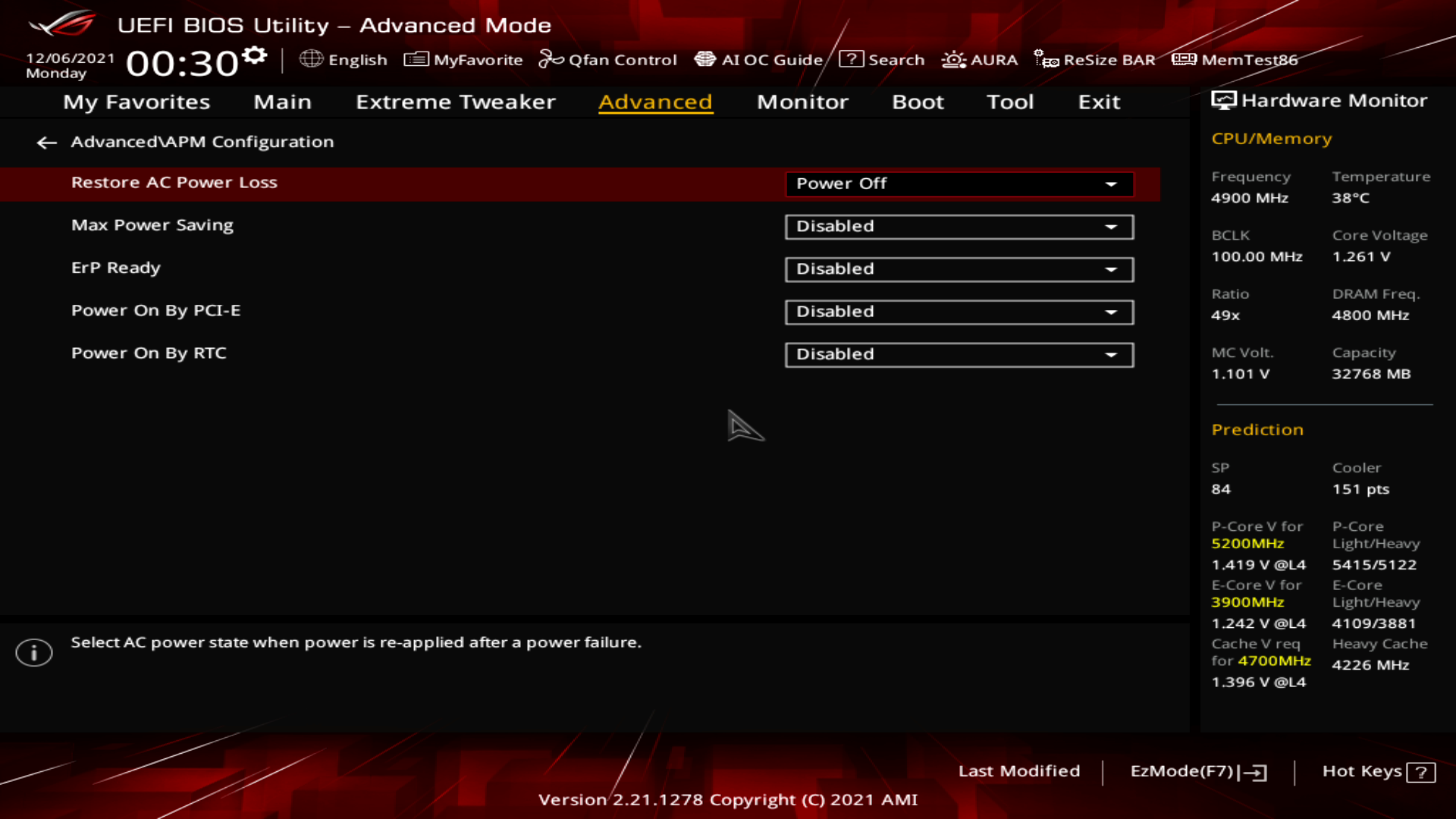
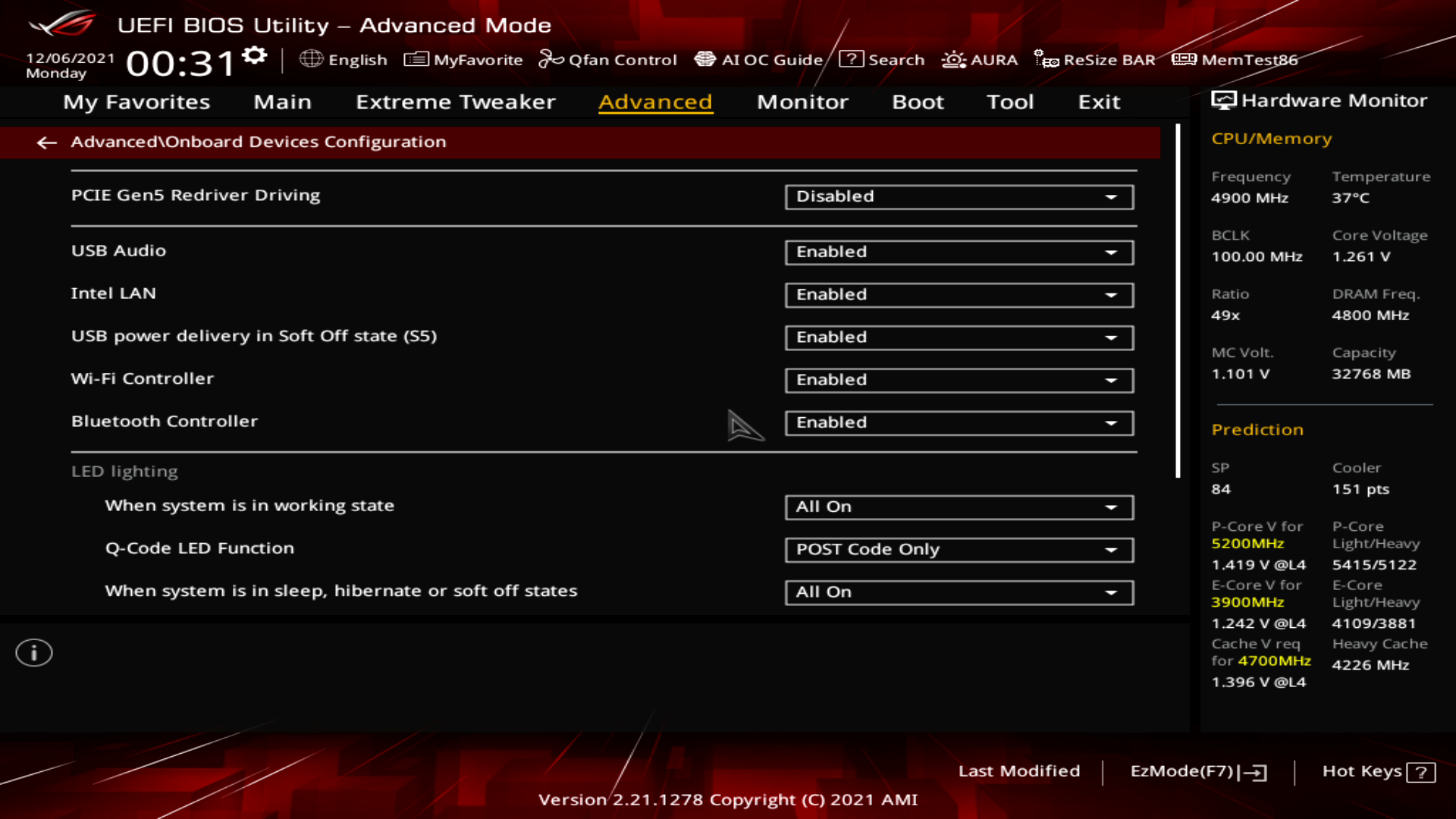
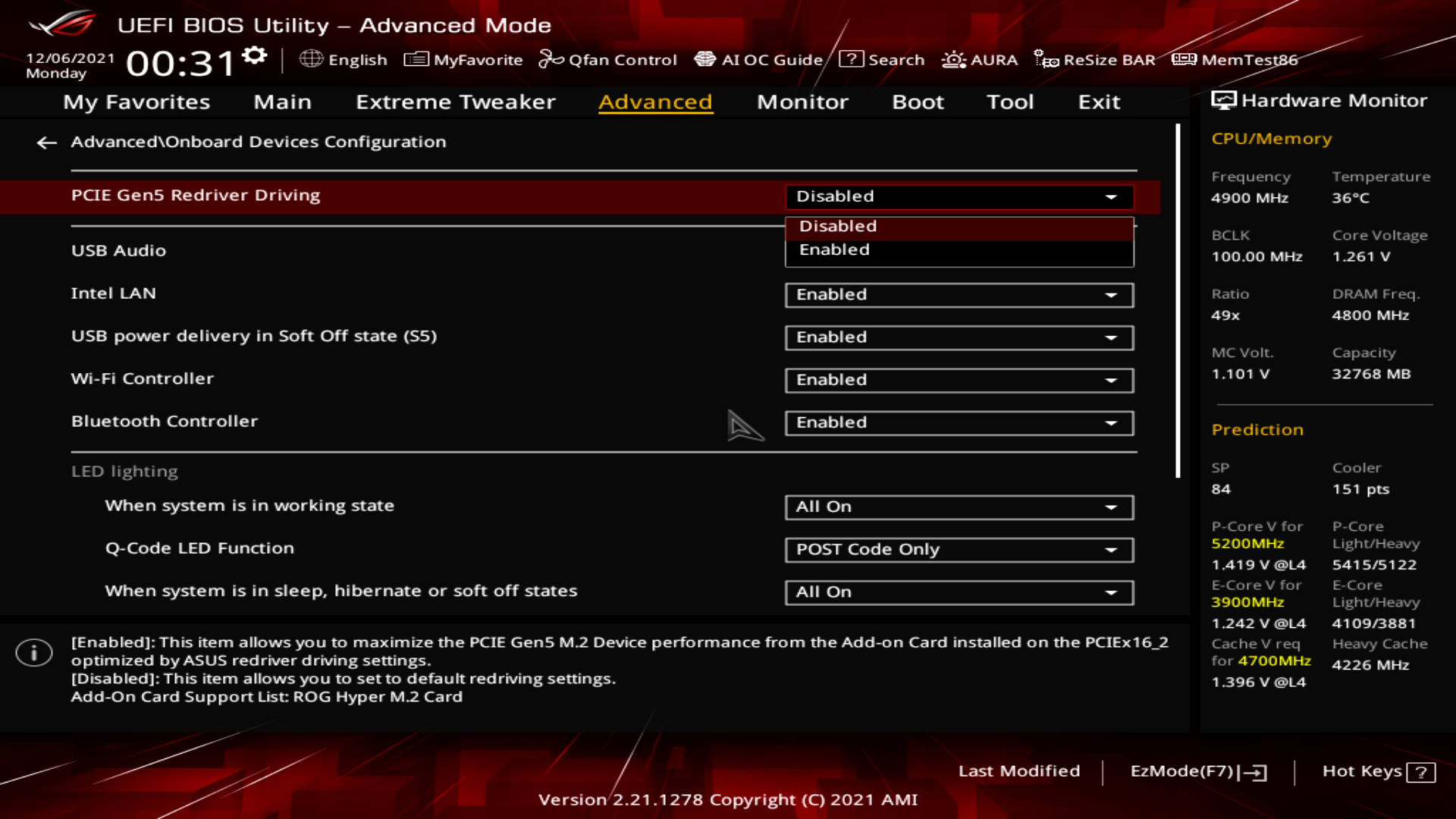
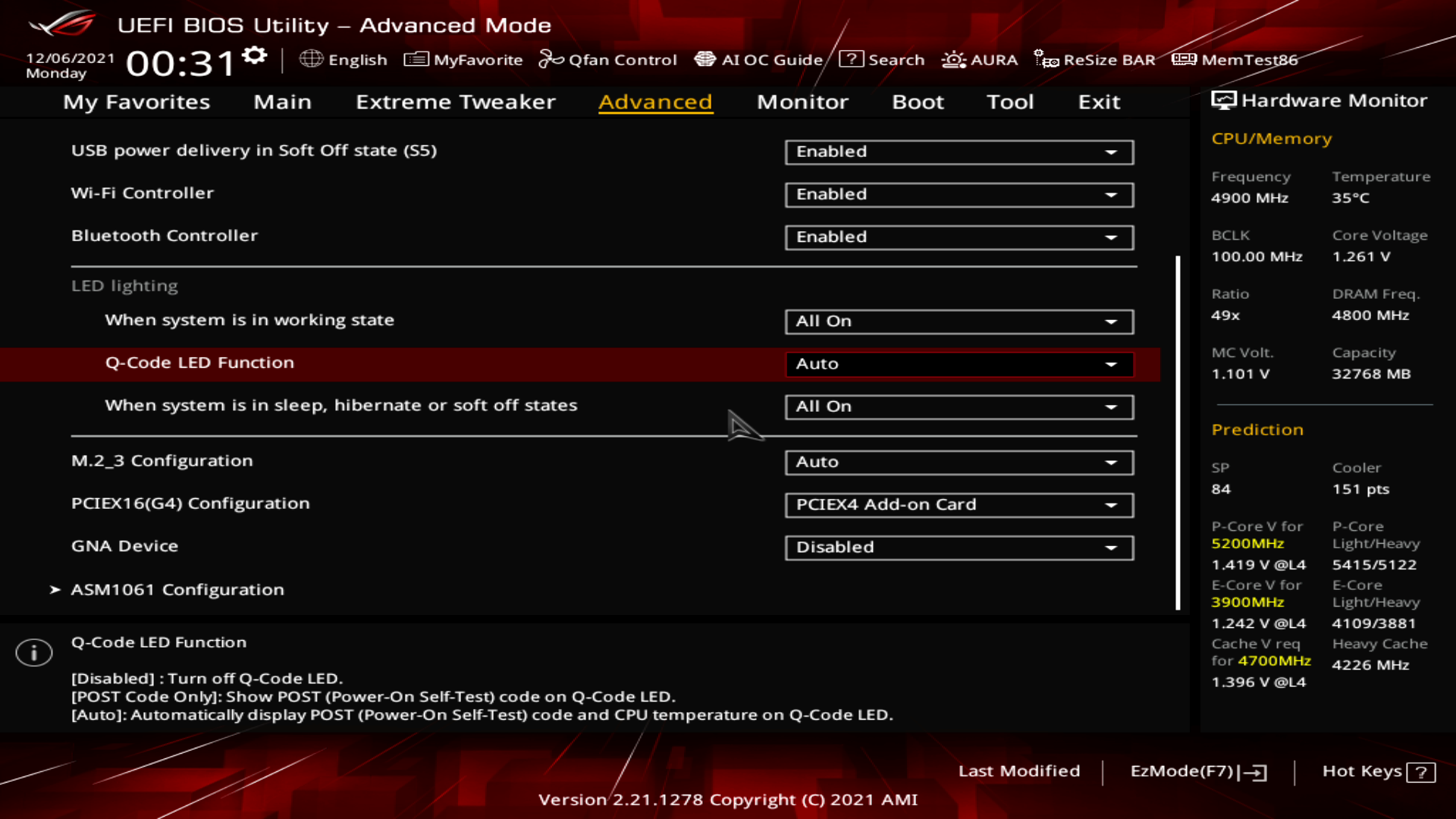
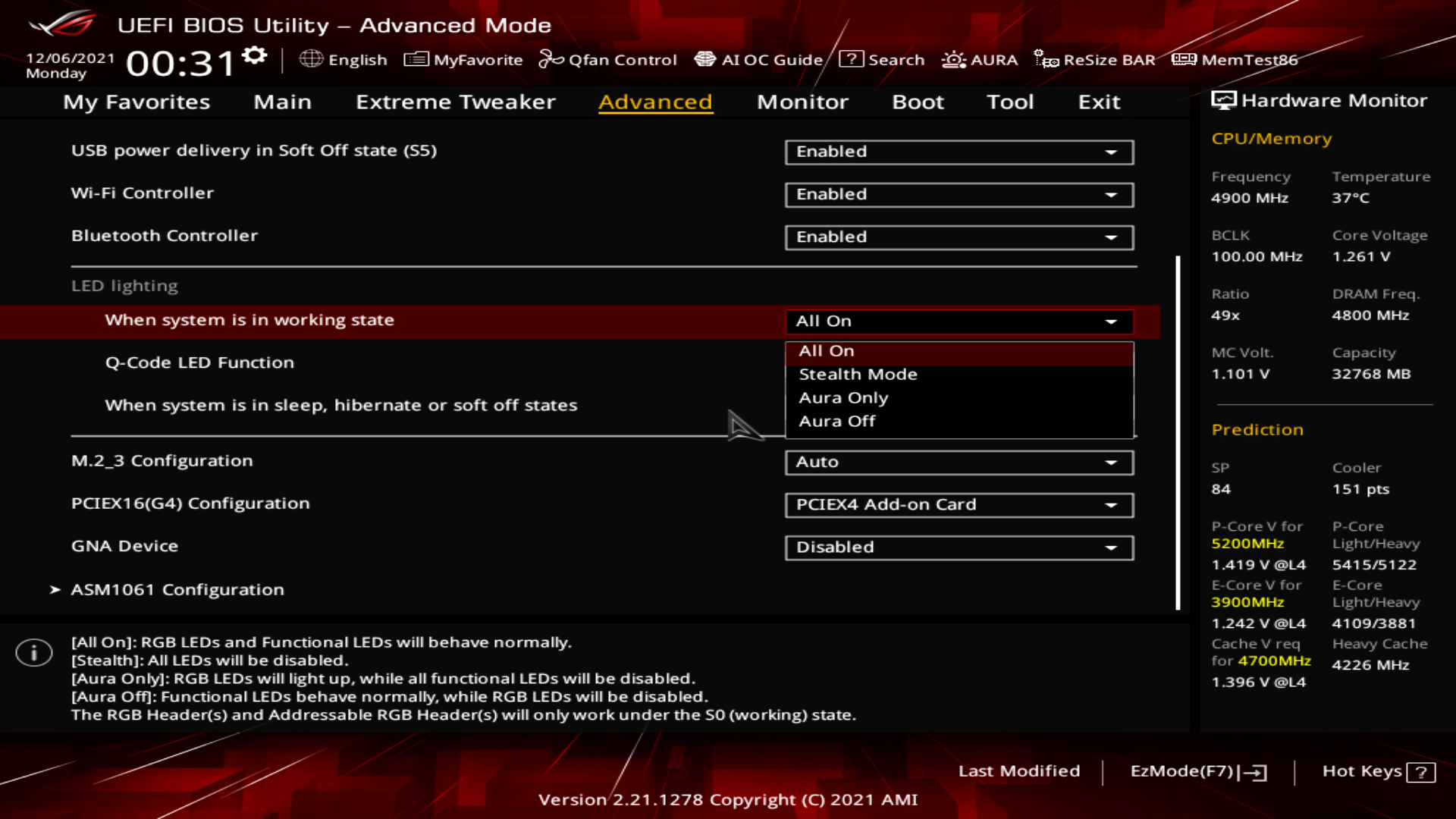
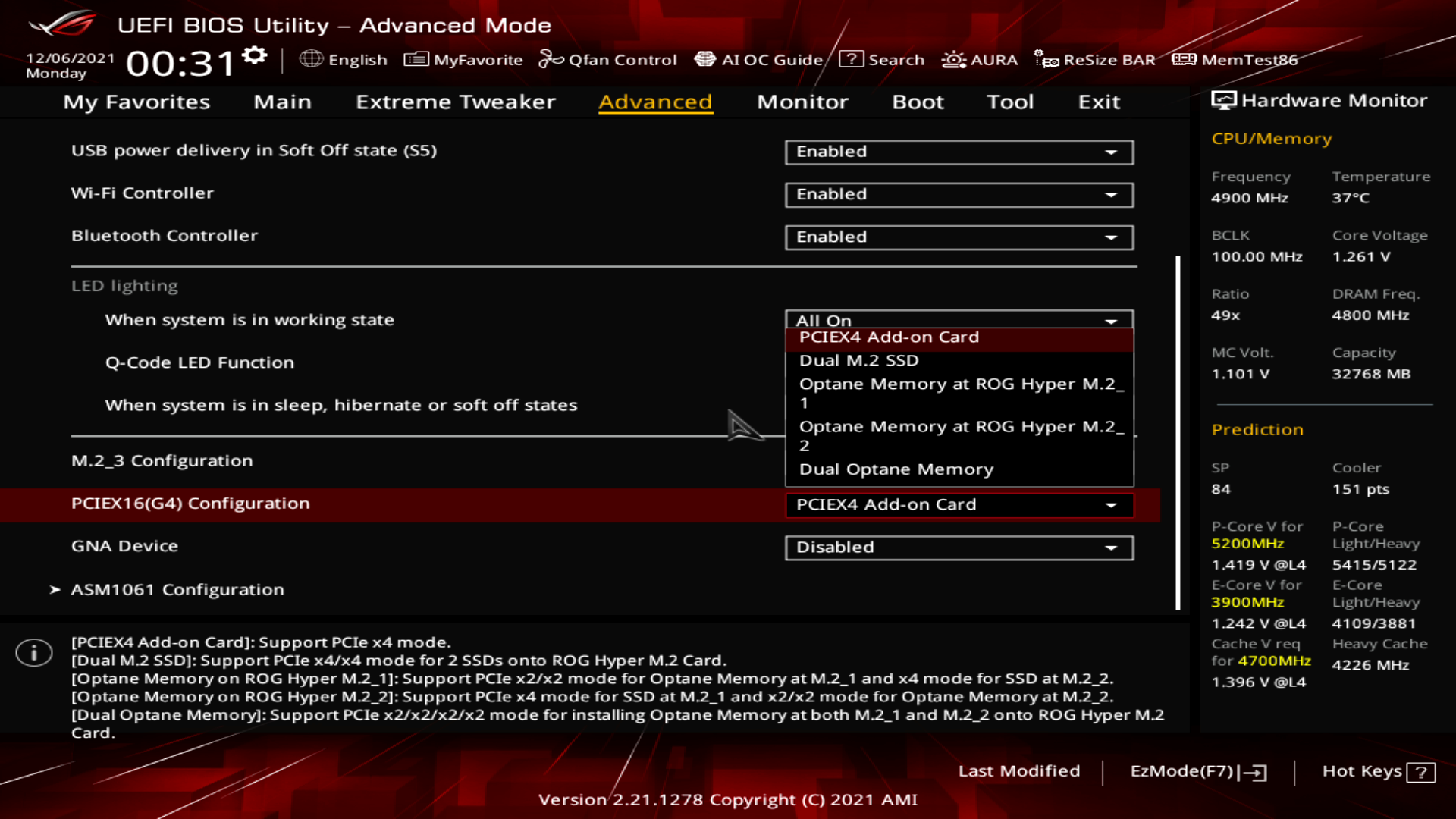
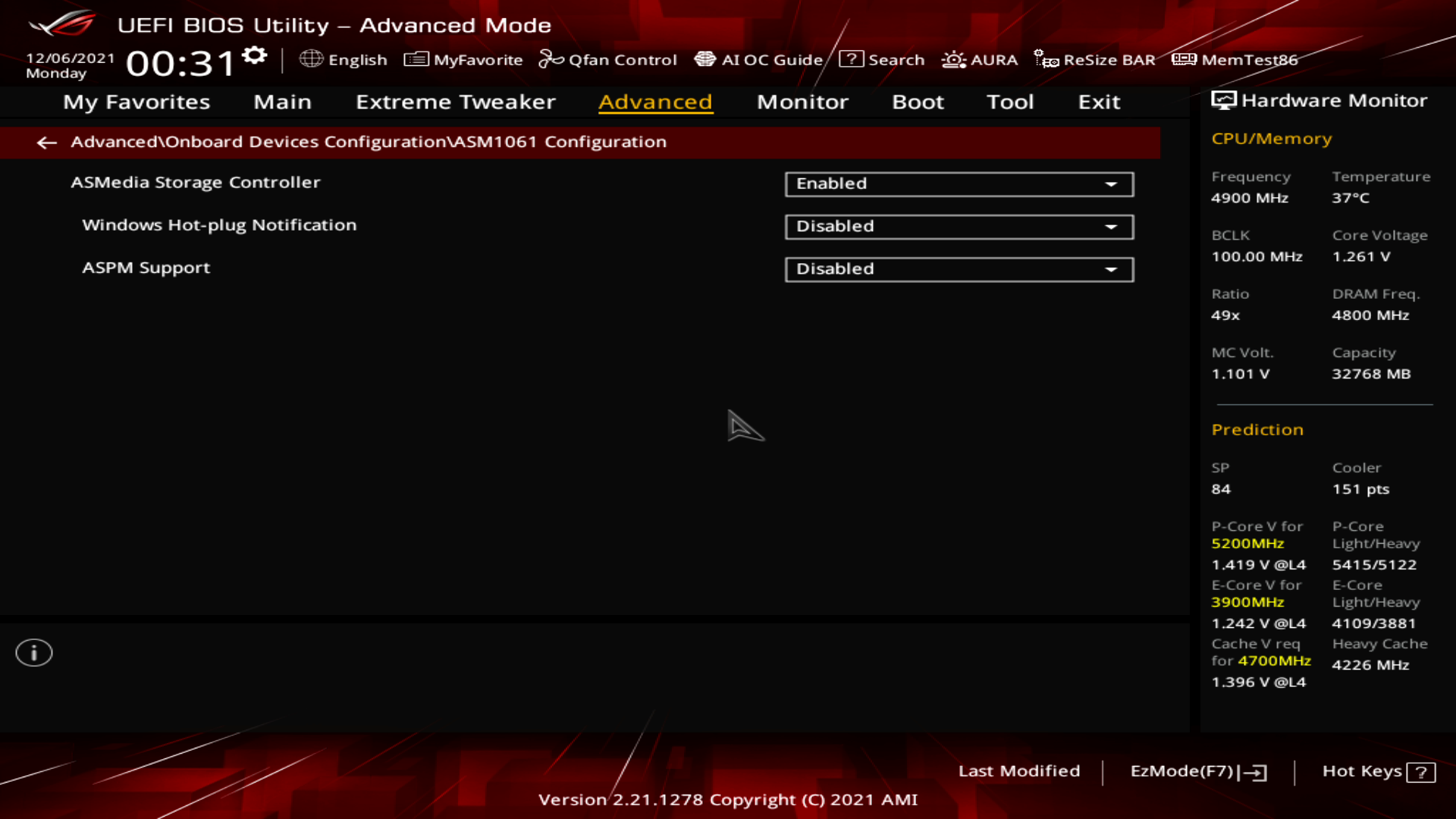
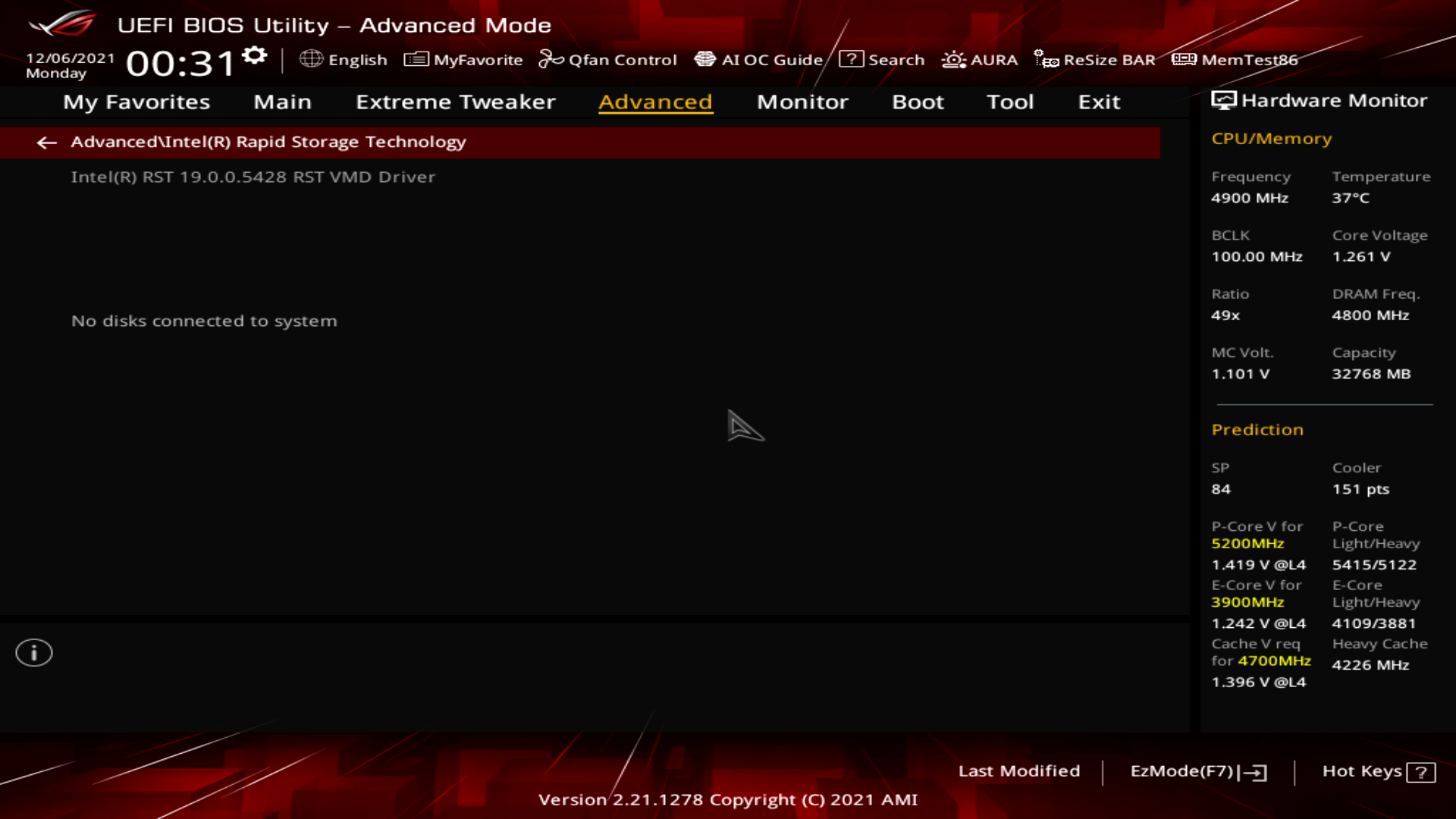
Раздел Monitor — это сводка со всех датчиков температур, оборотов вентиляторов и напряжений. Тут также можно настроить обороты вентилятора средствами Q-fan в режиме PWM или DC, и отключить светодиодный индикатор перегрева CPU.
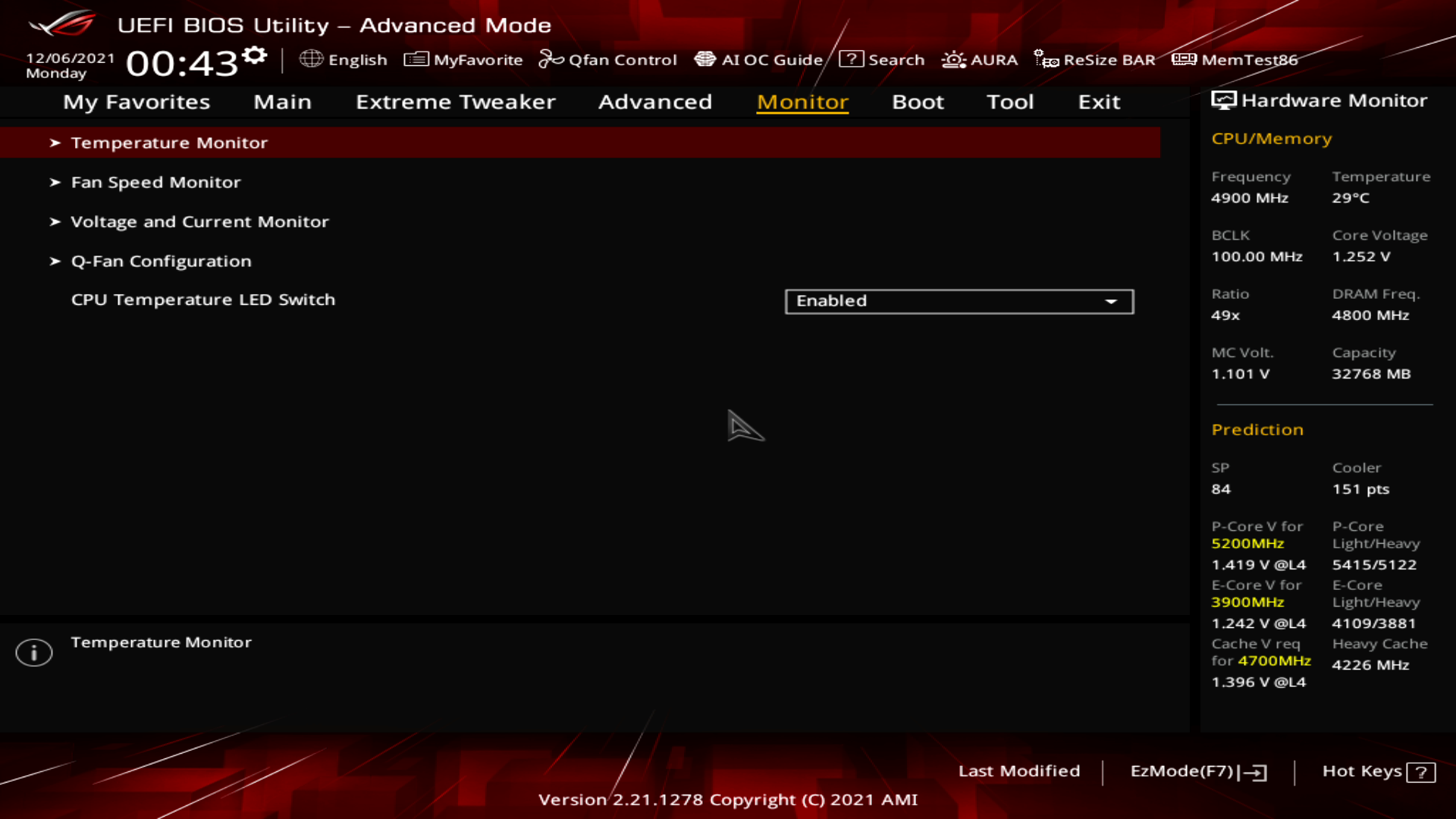
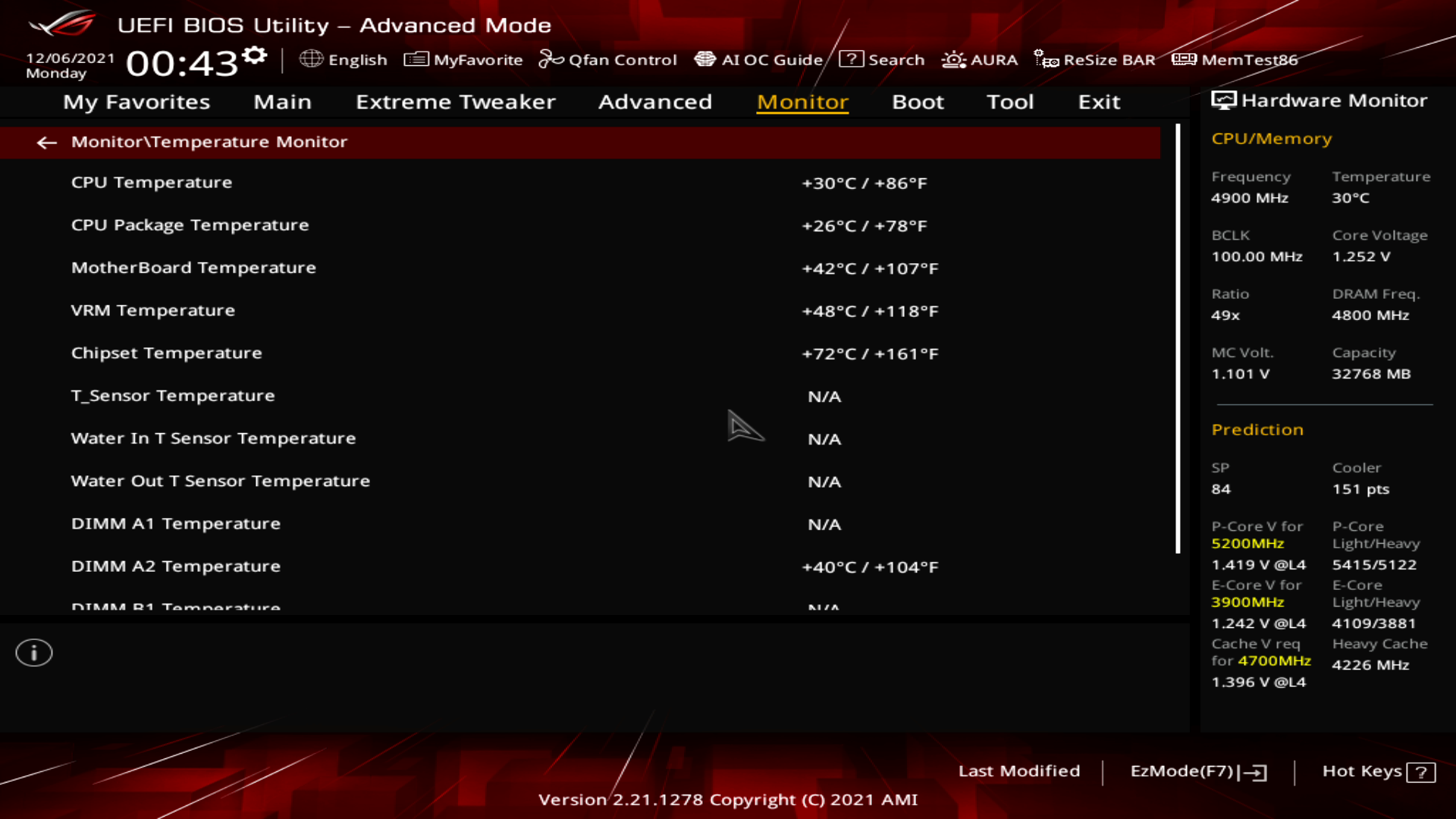
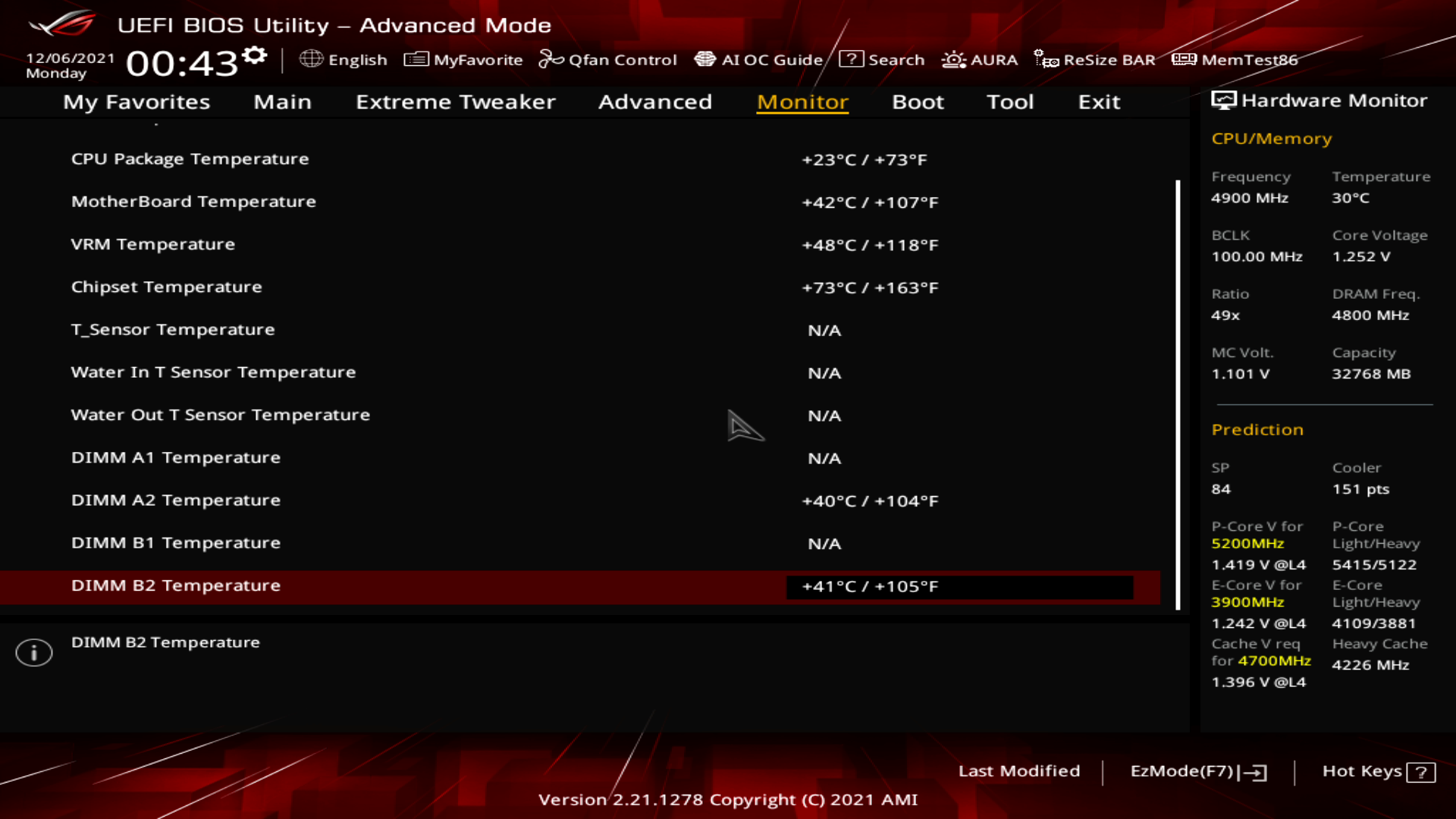
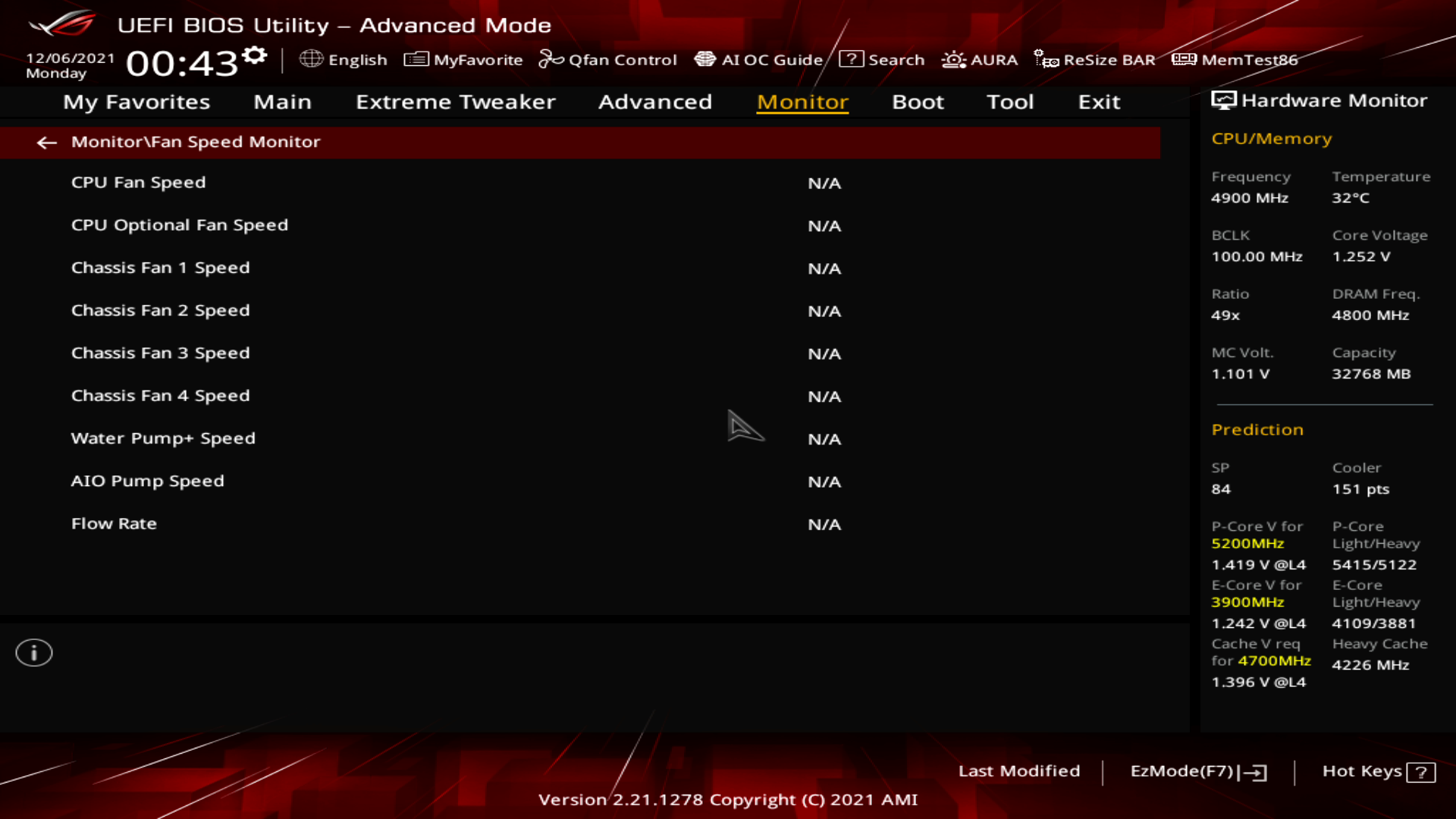
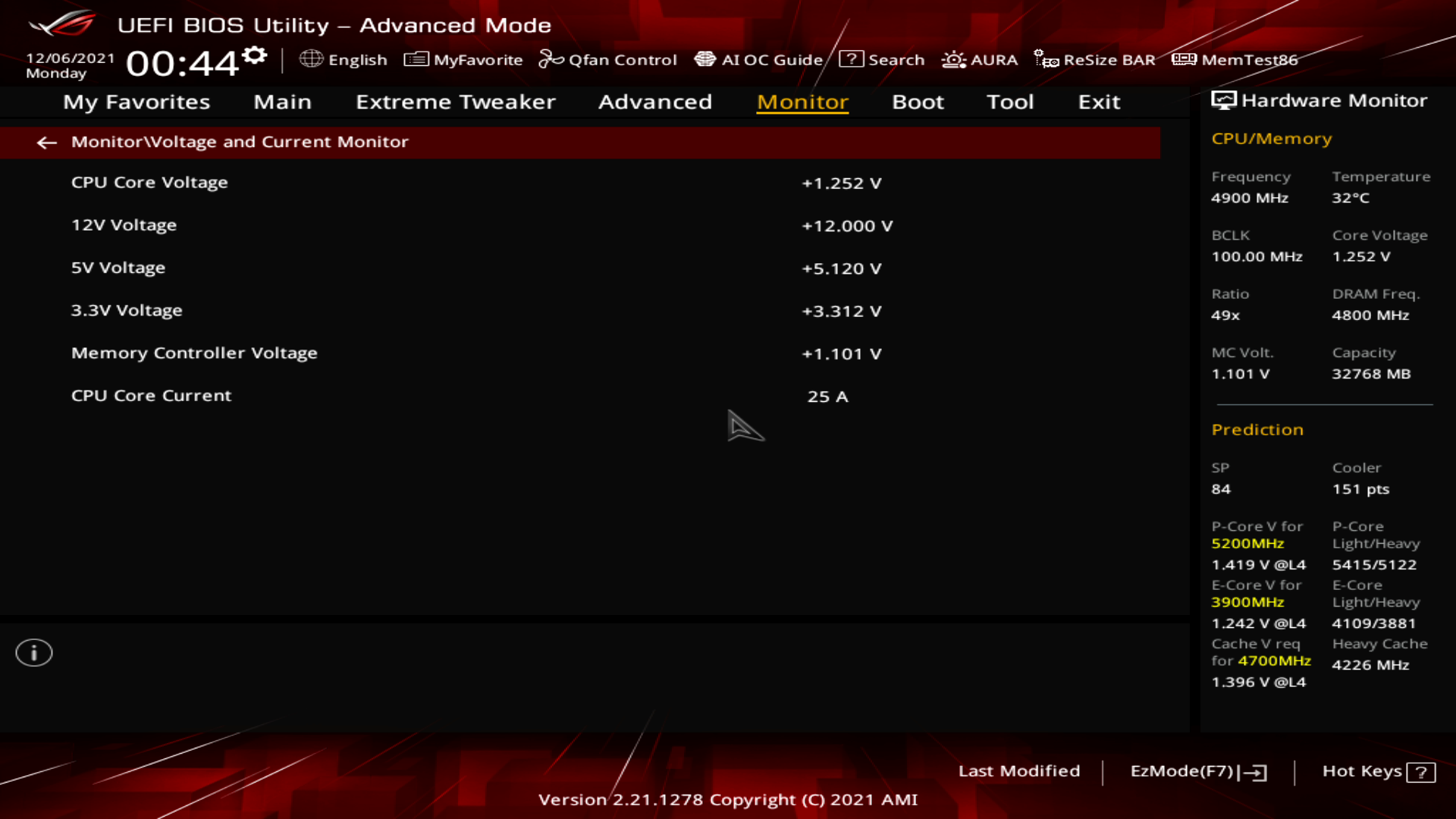
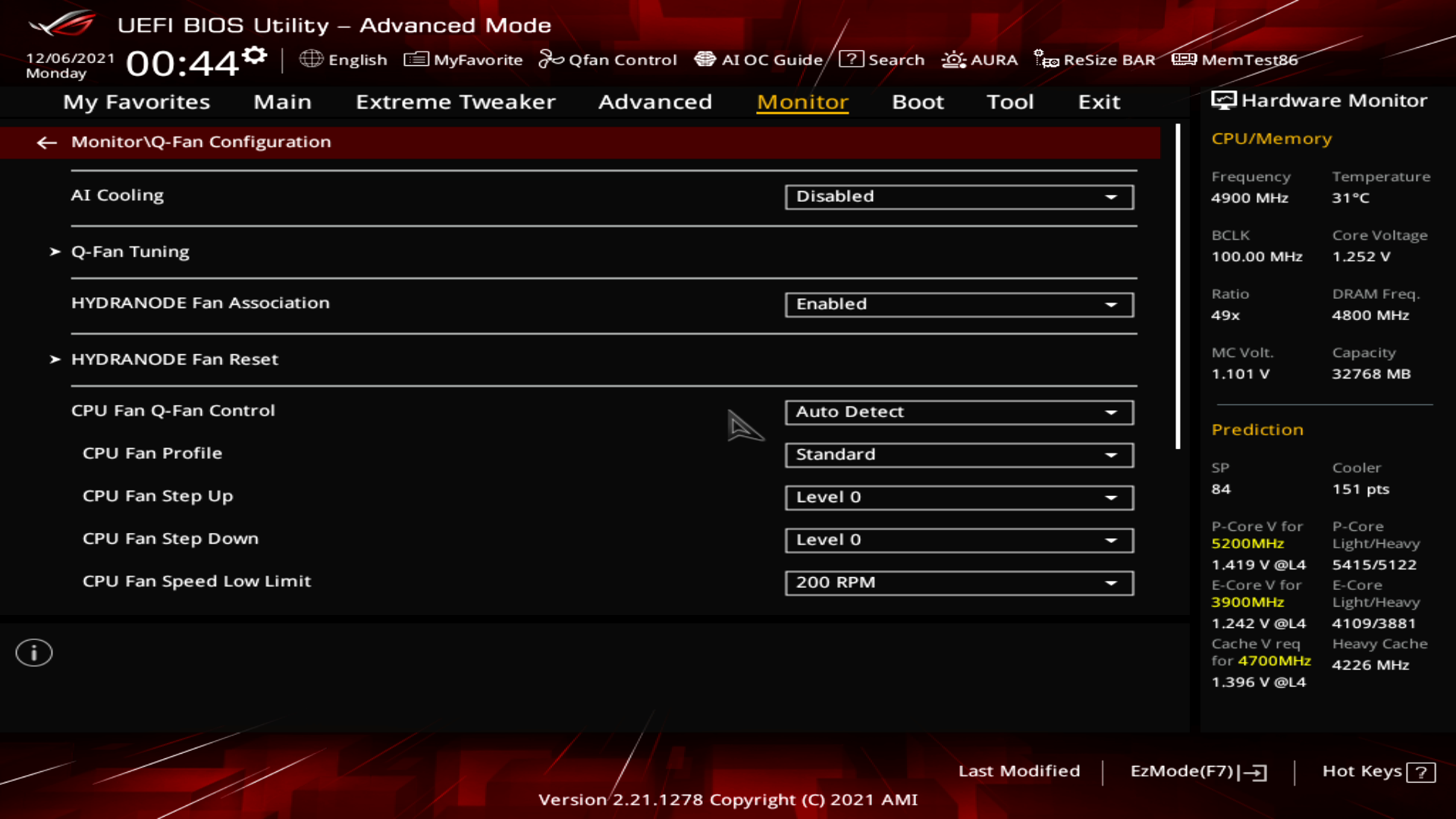
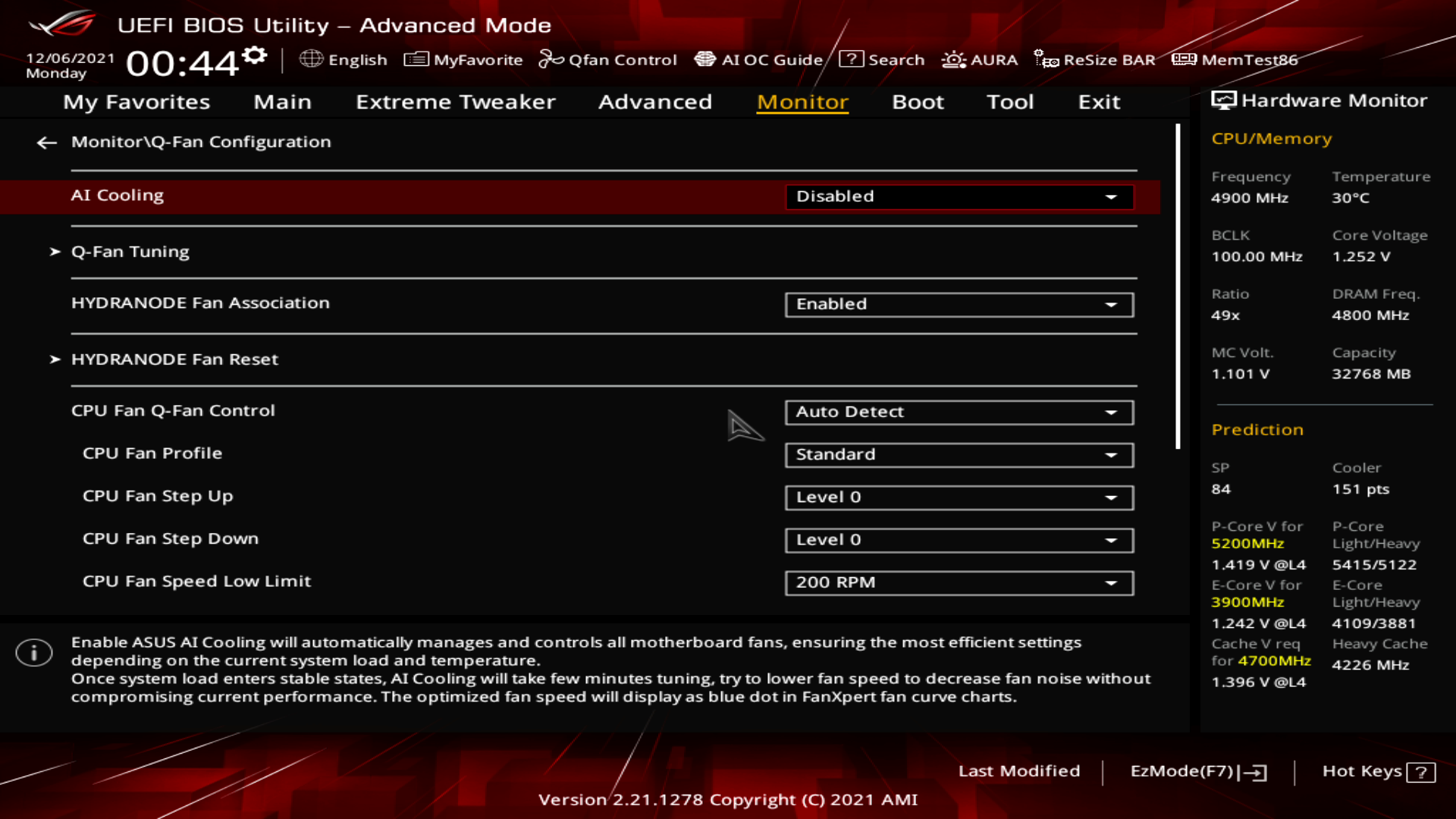
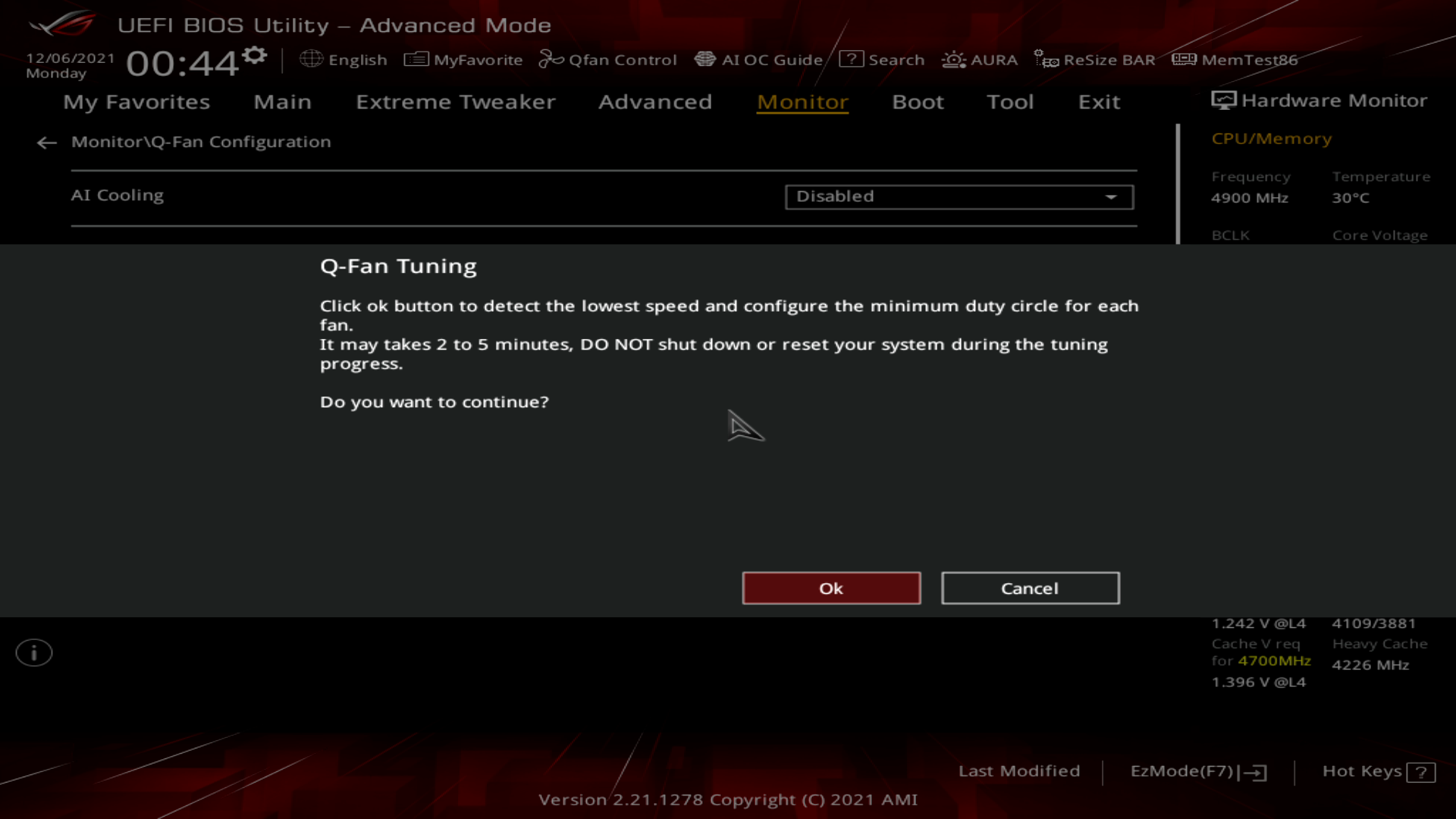
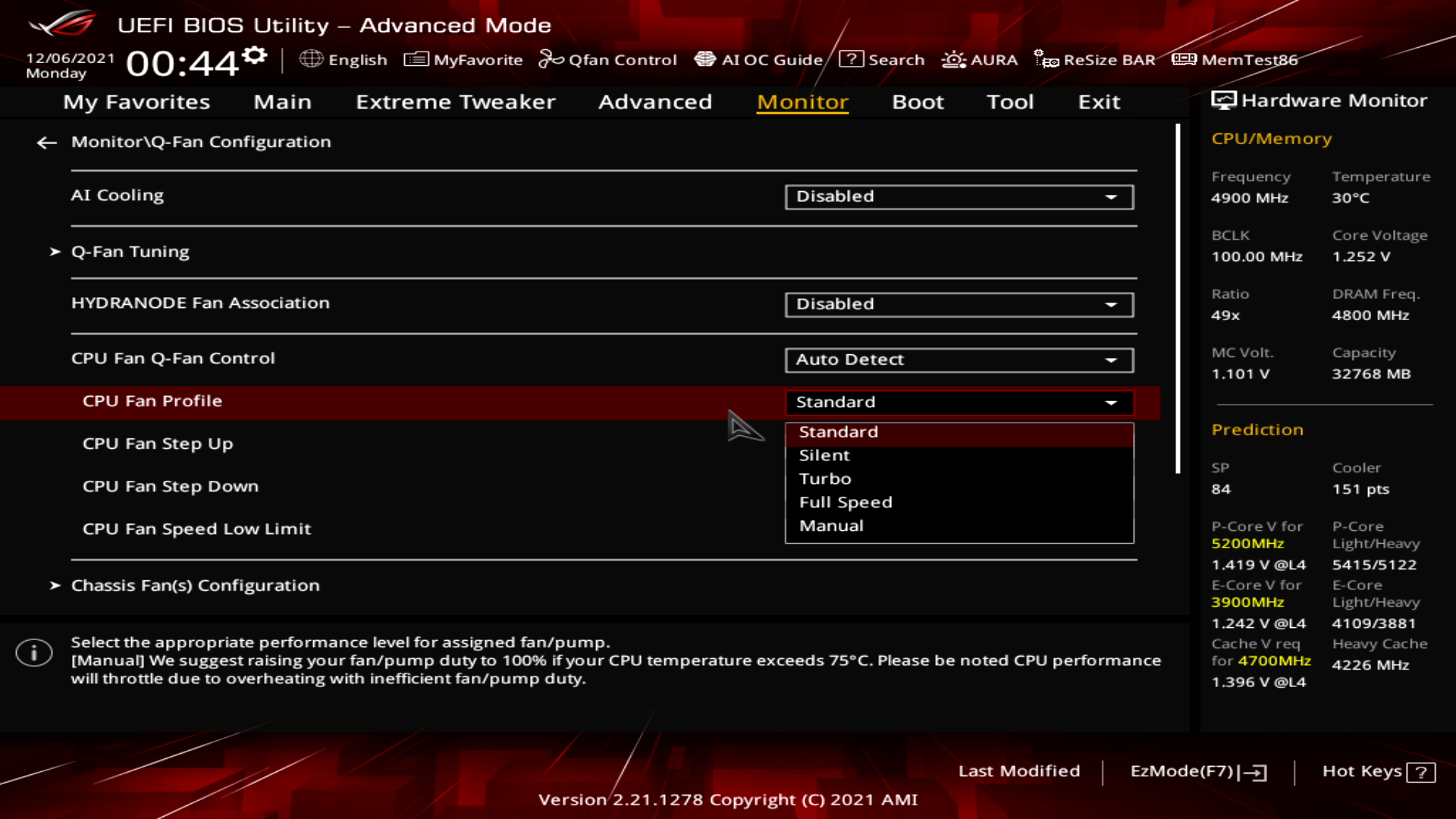
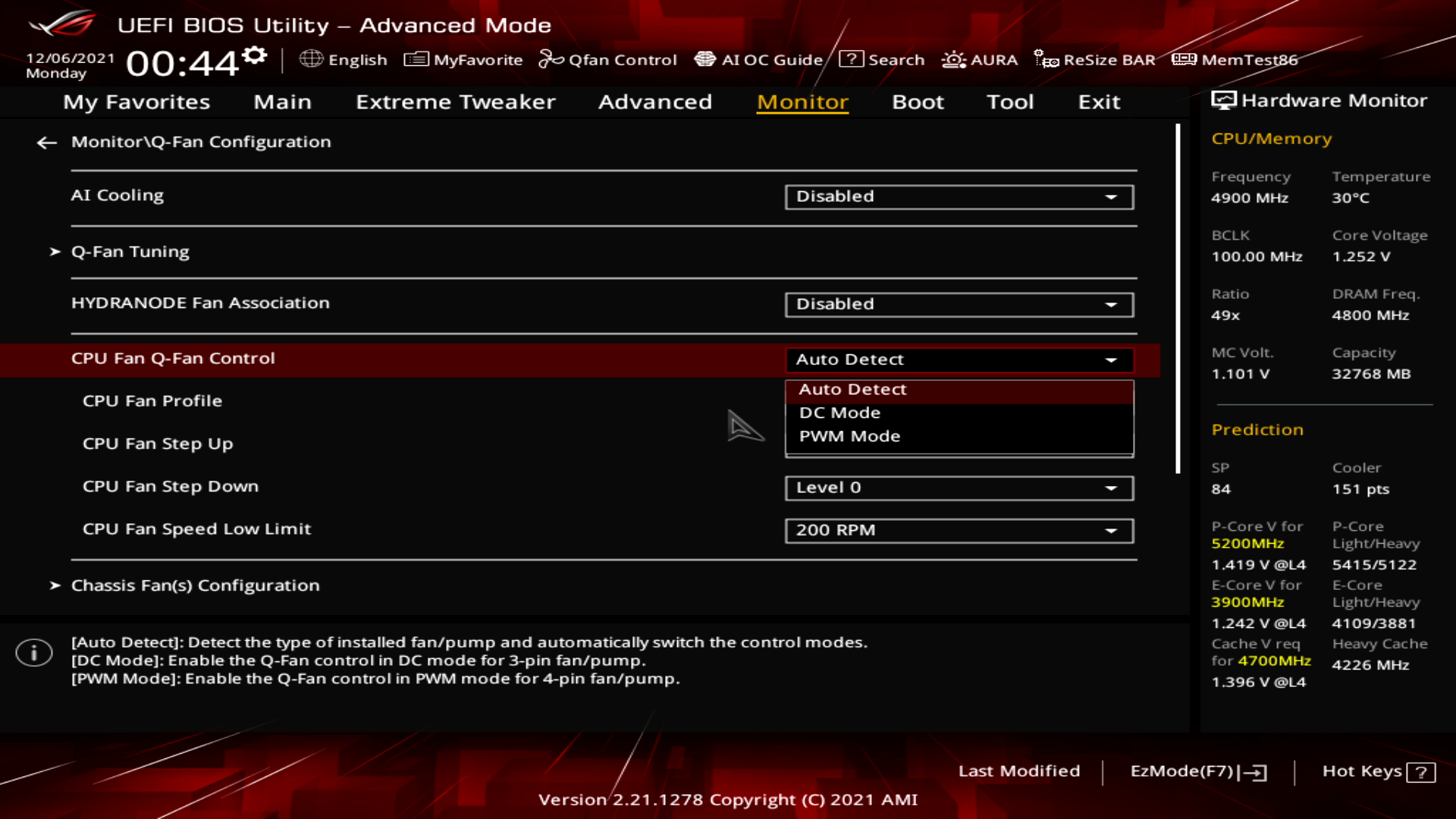
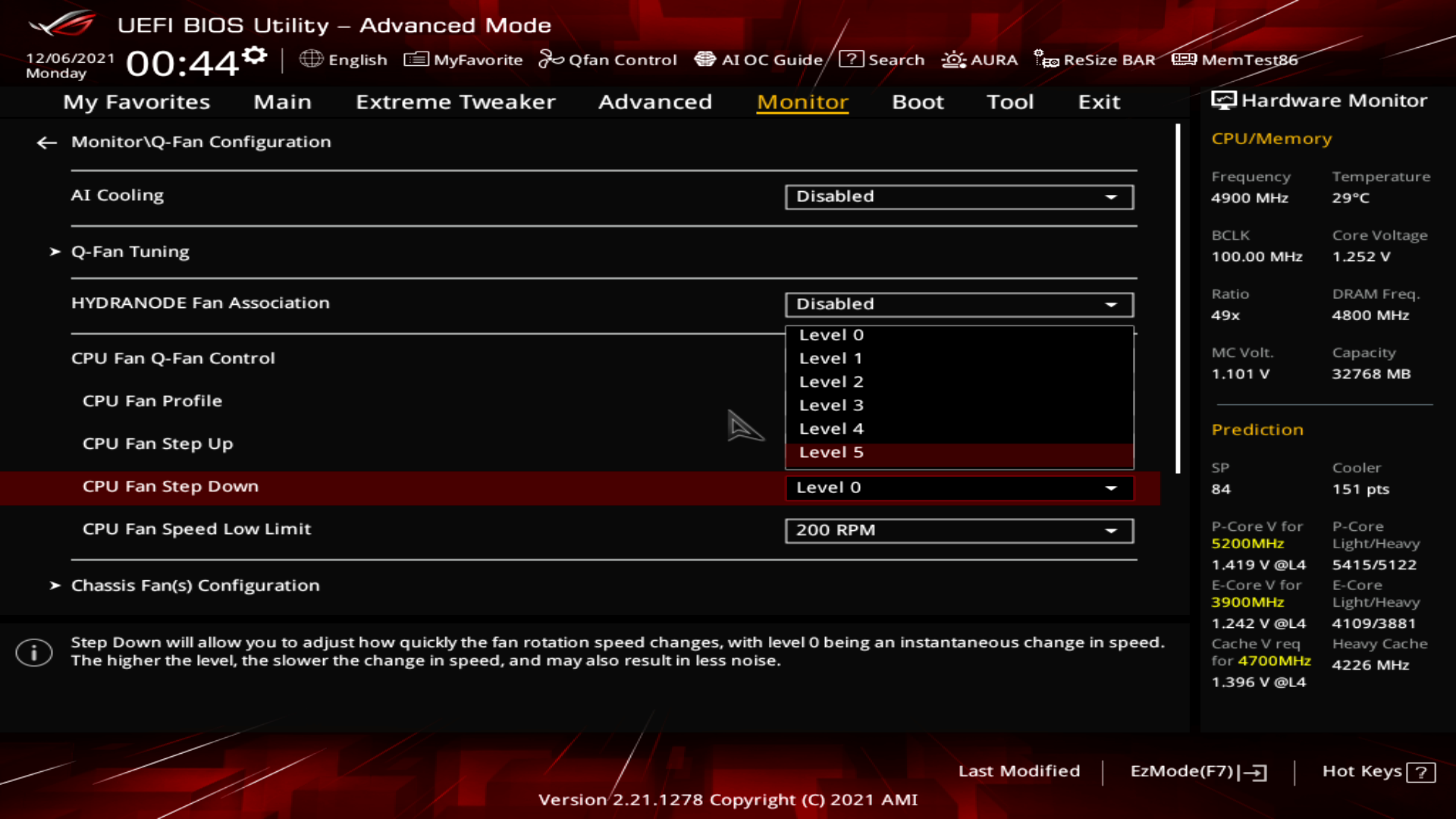
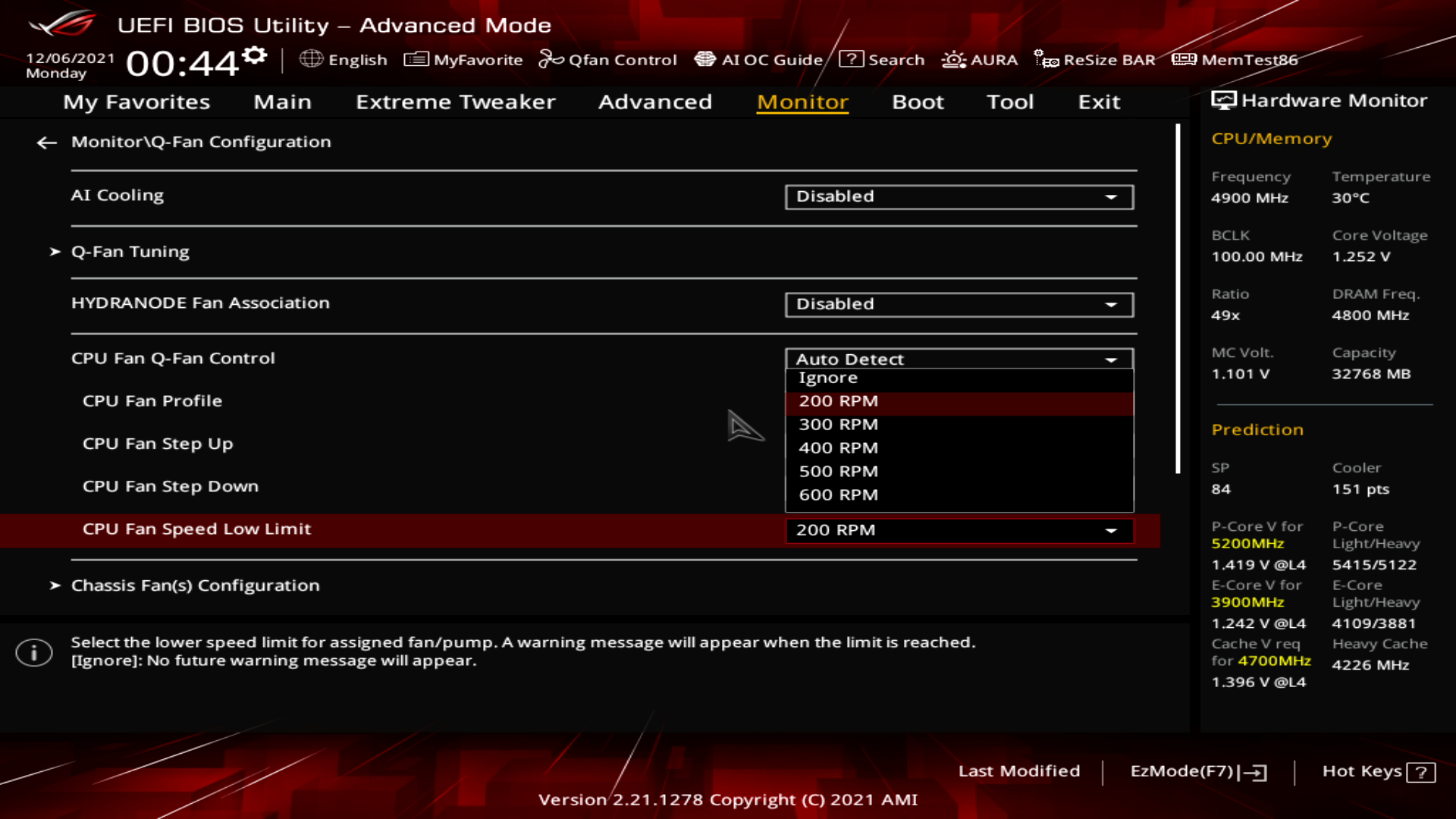
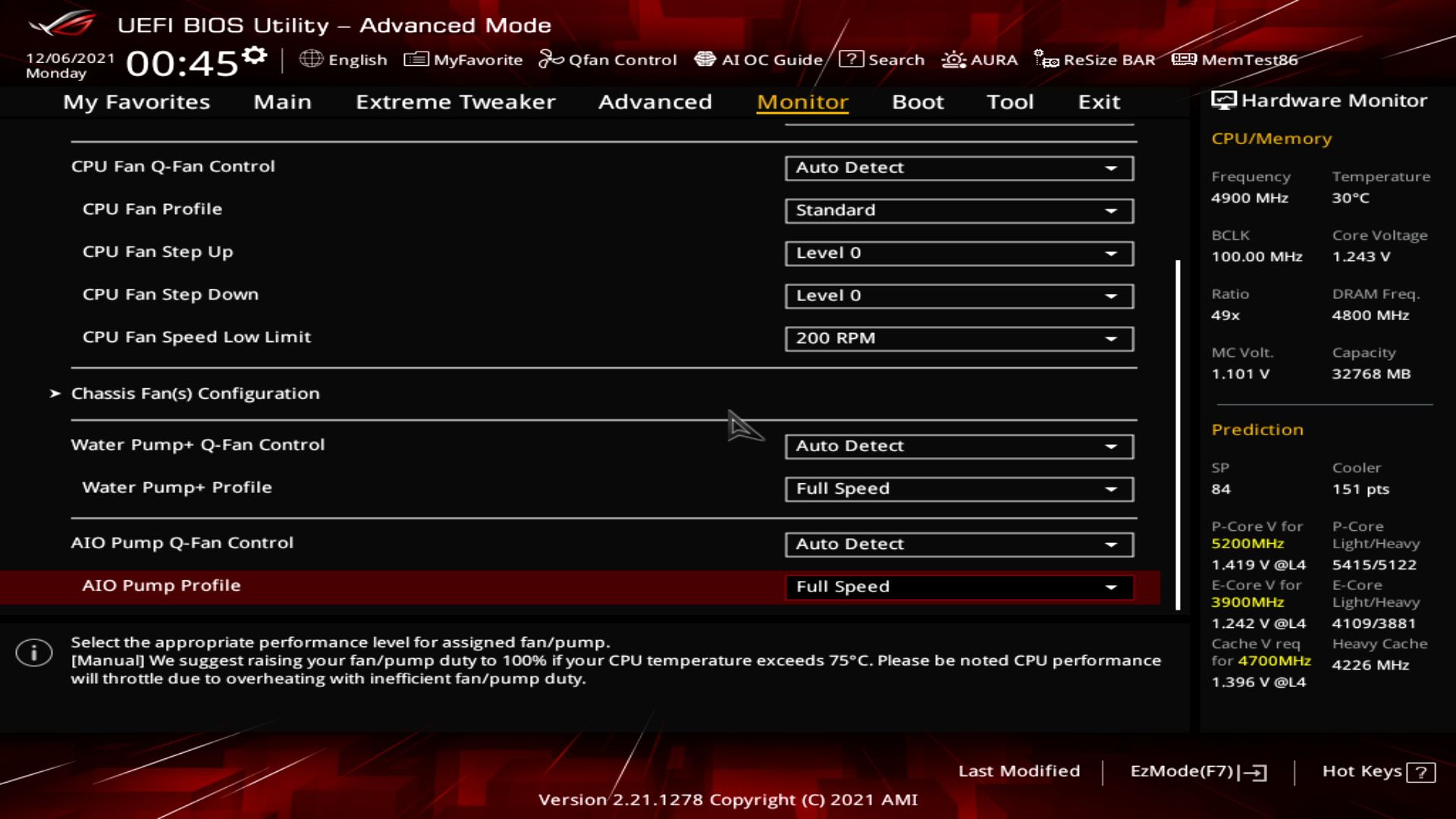
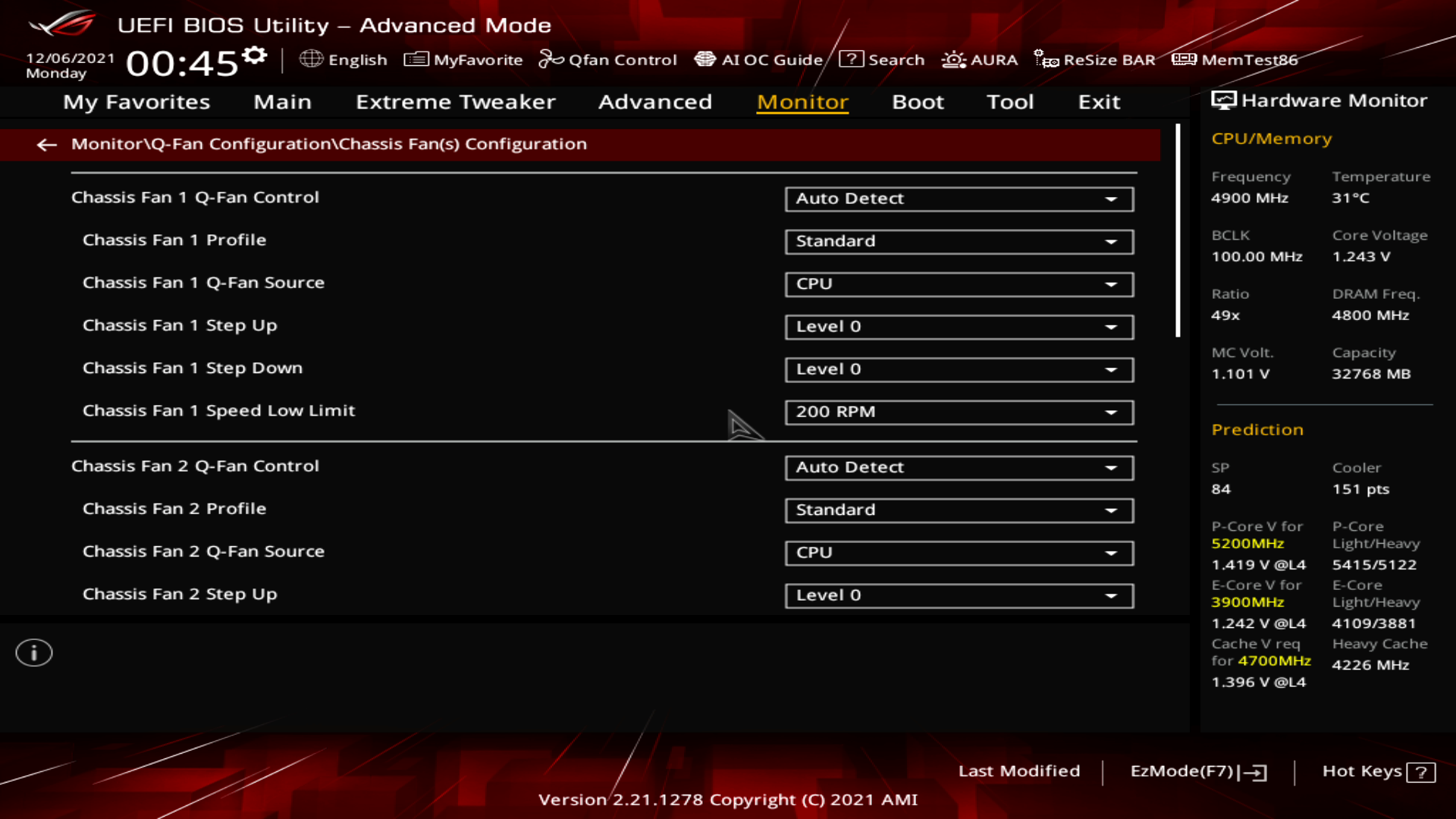
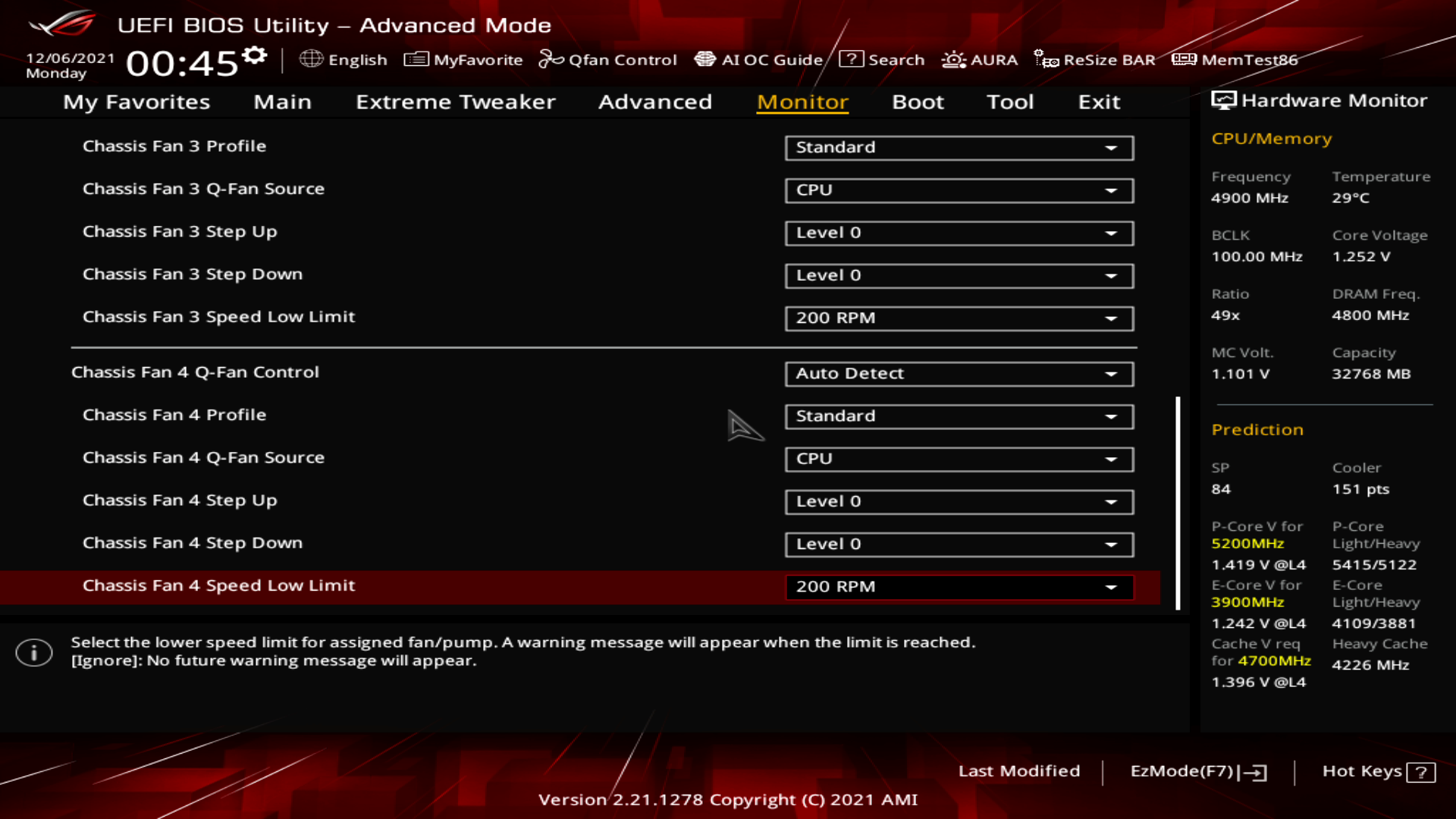
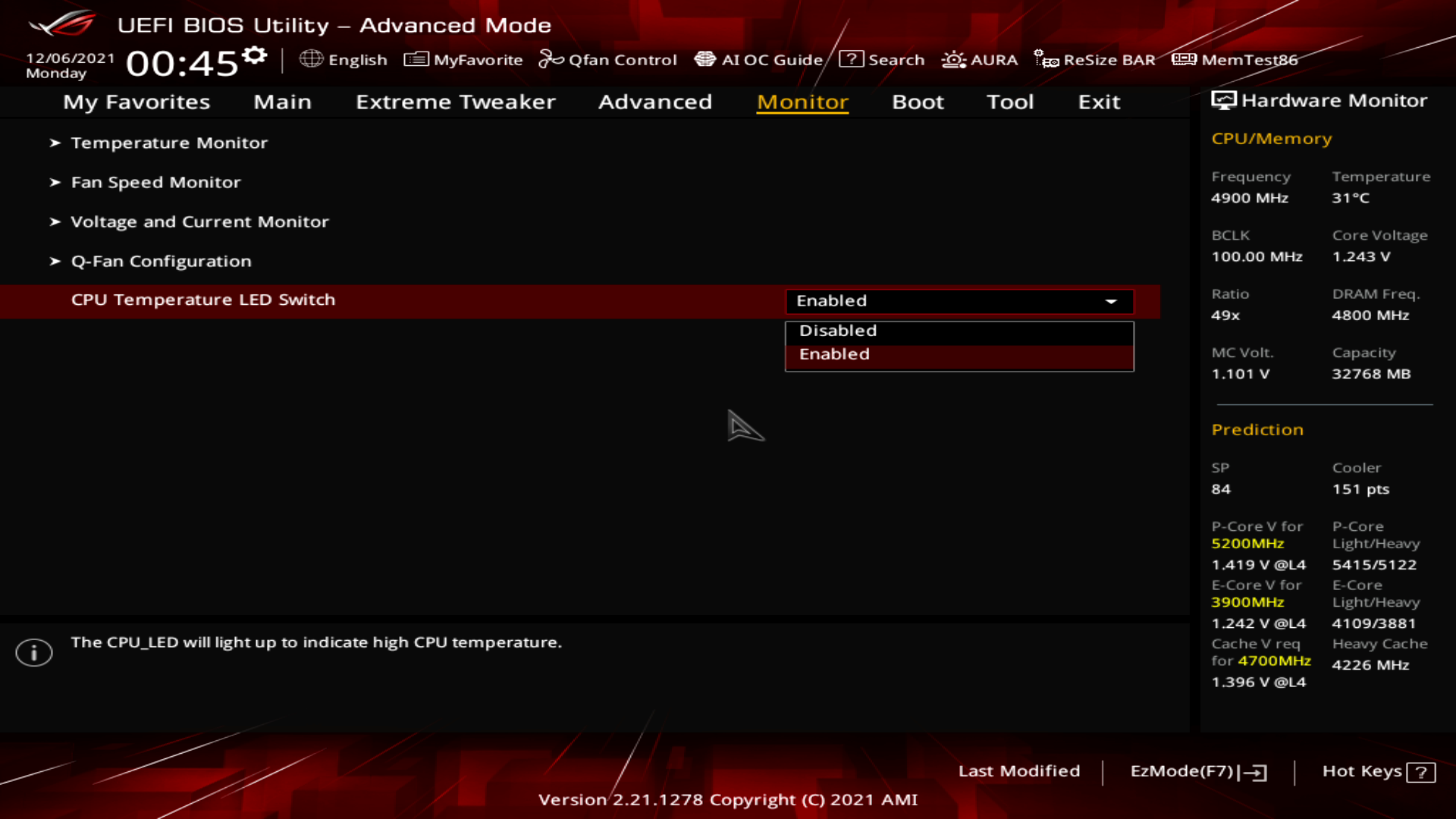
Раздел Boot отвечает за управление загрузкой с накопителя, CSM, Secured Boot, Fast Boot и другими мелочами, вроде аварийной остановки загрузки при наличии ошибок, отсрочку POST, состояние NumLock и другое.
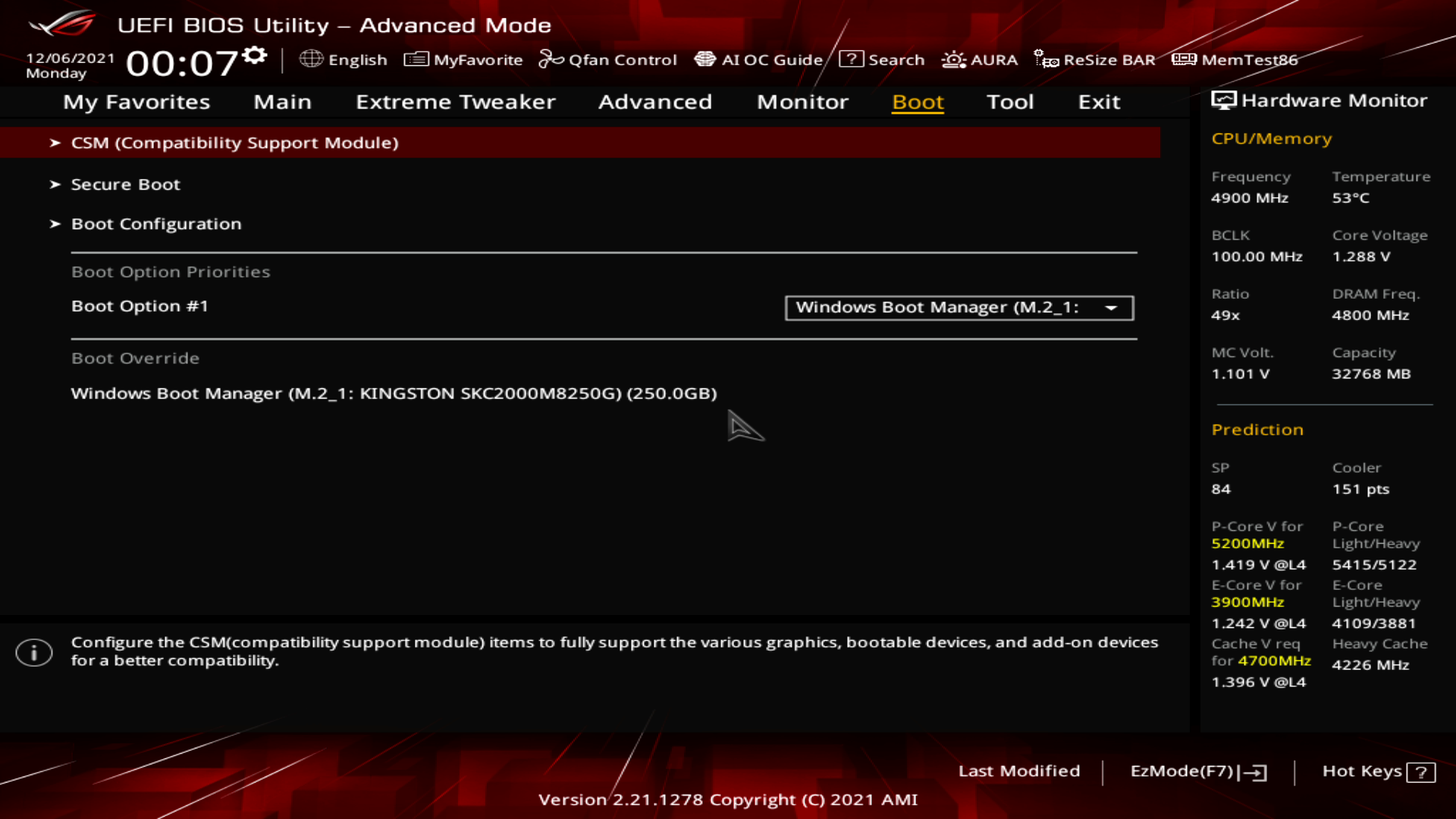
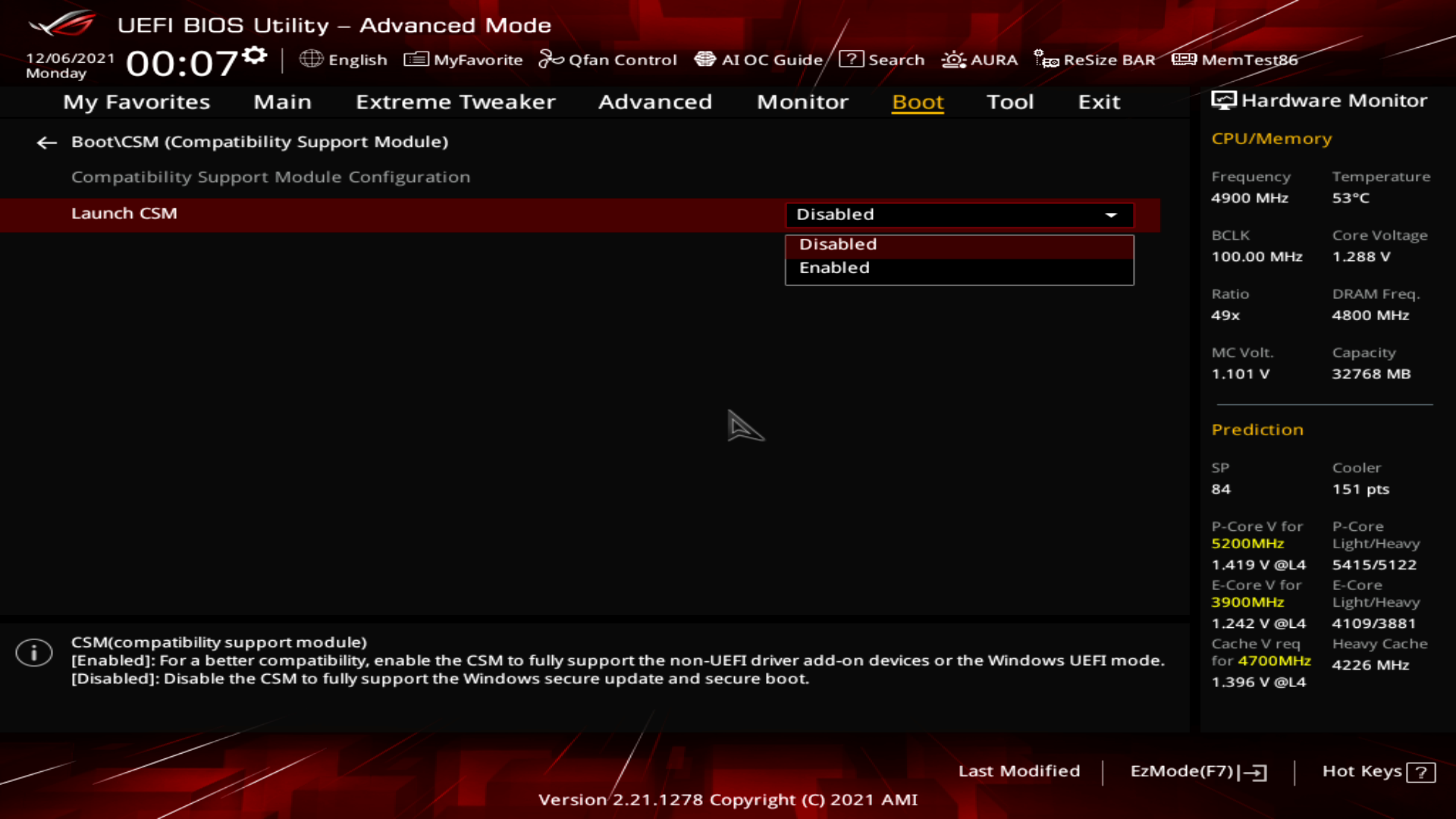
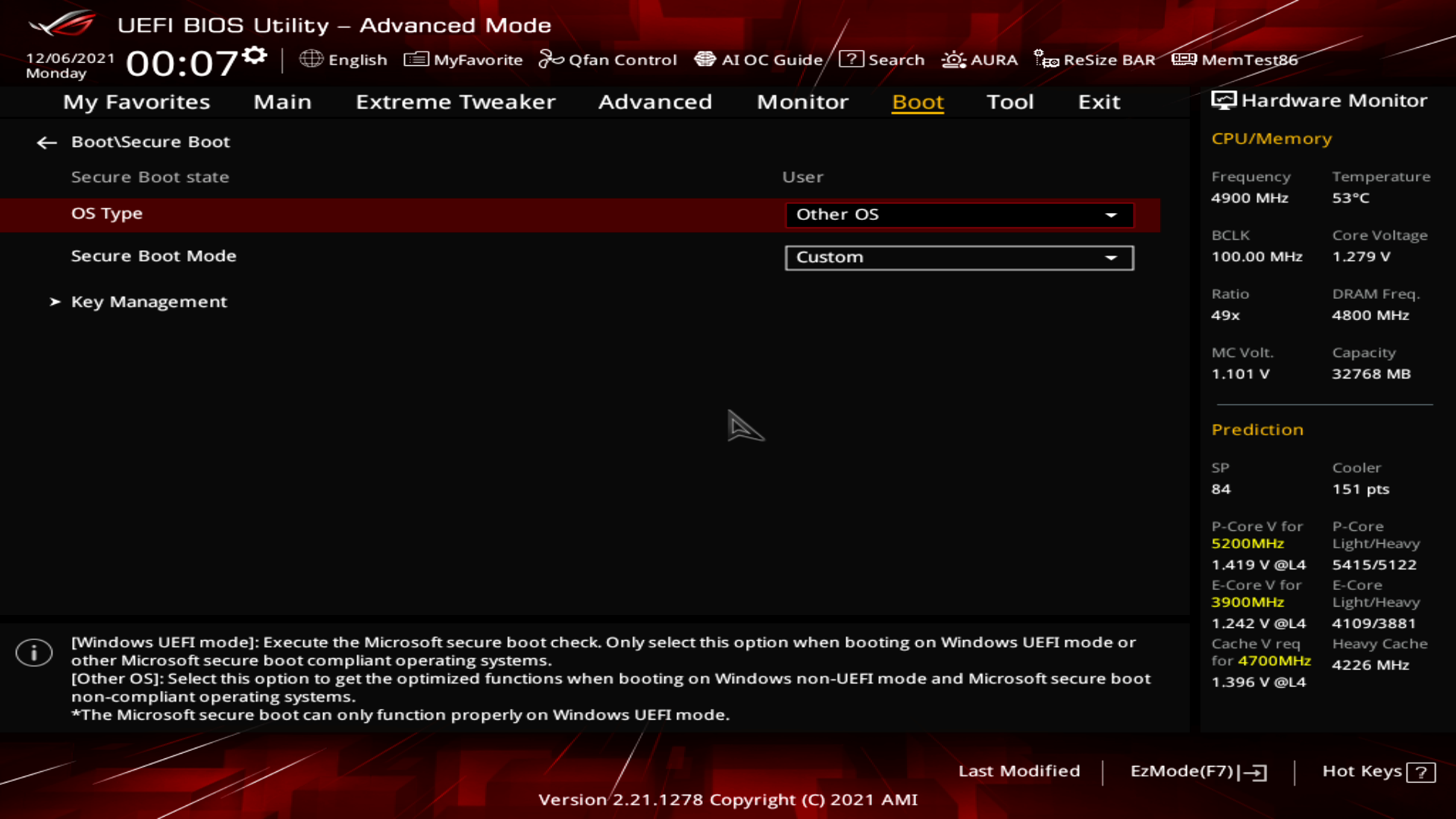
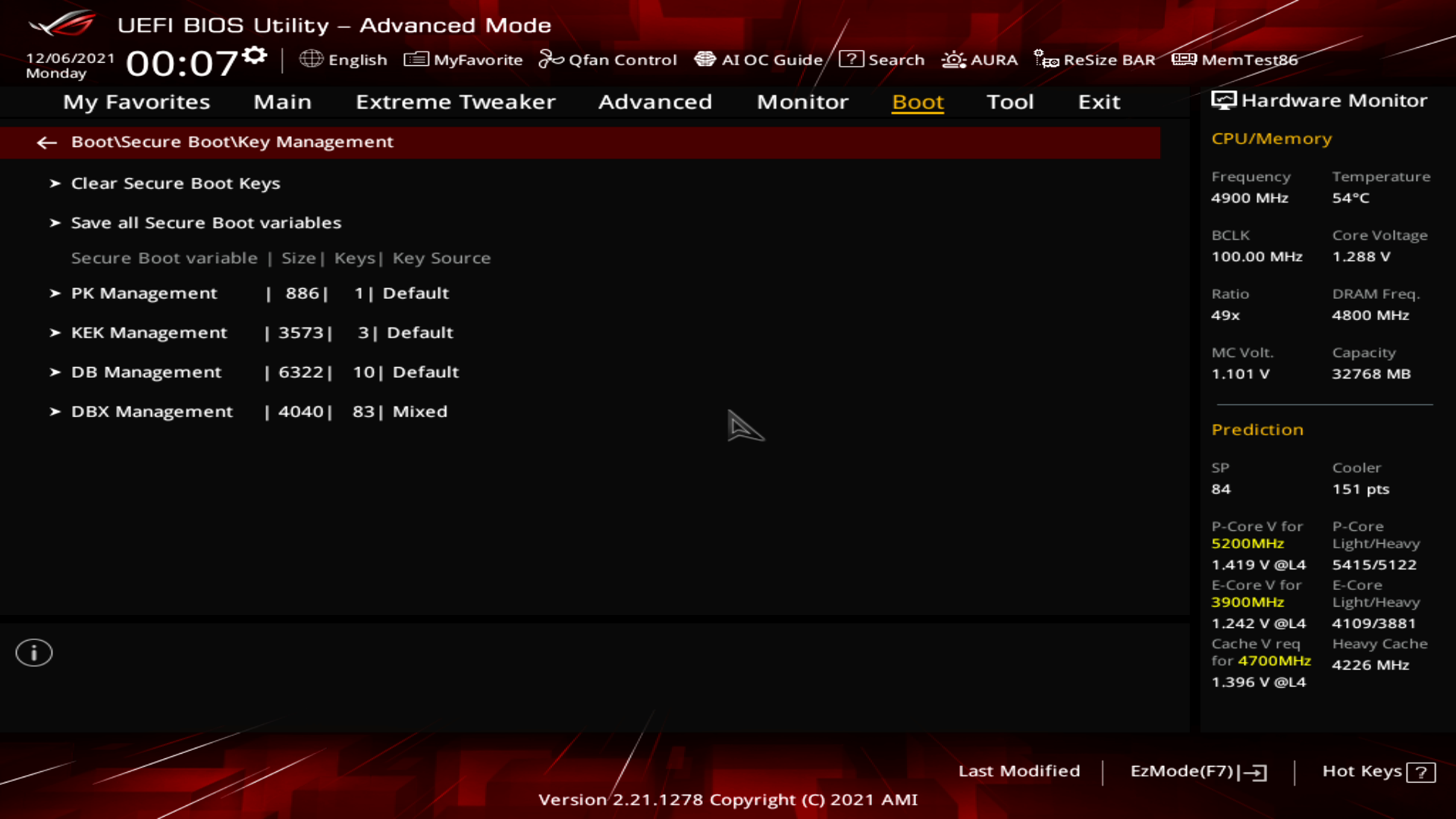
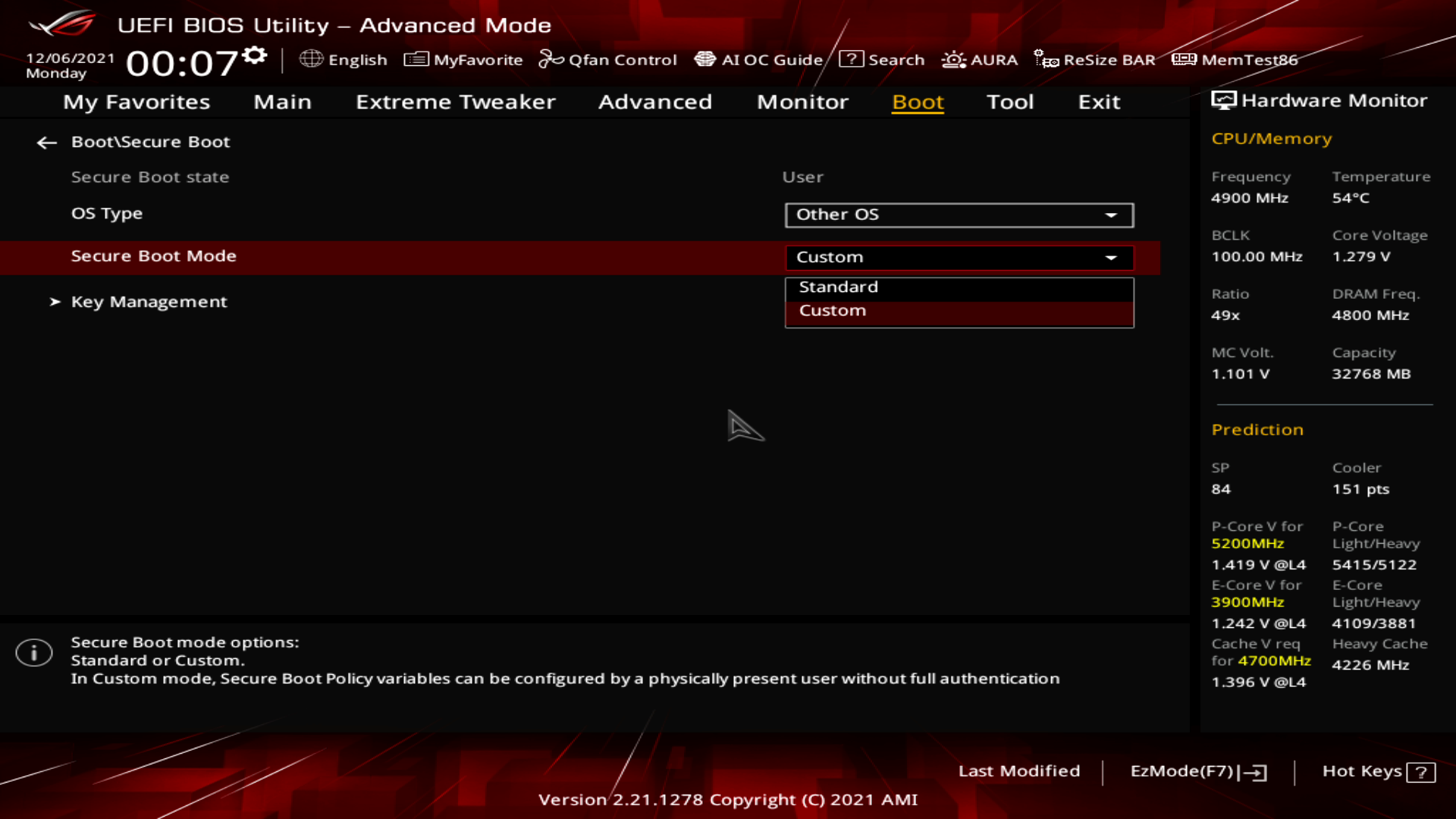
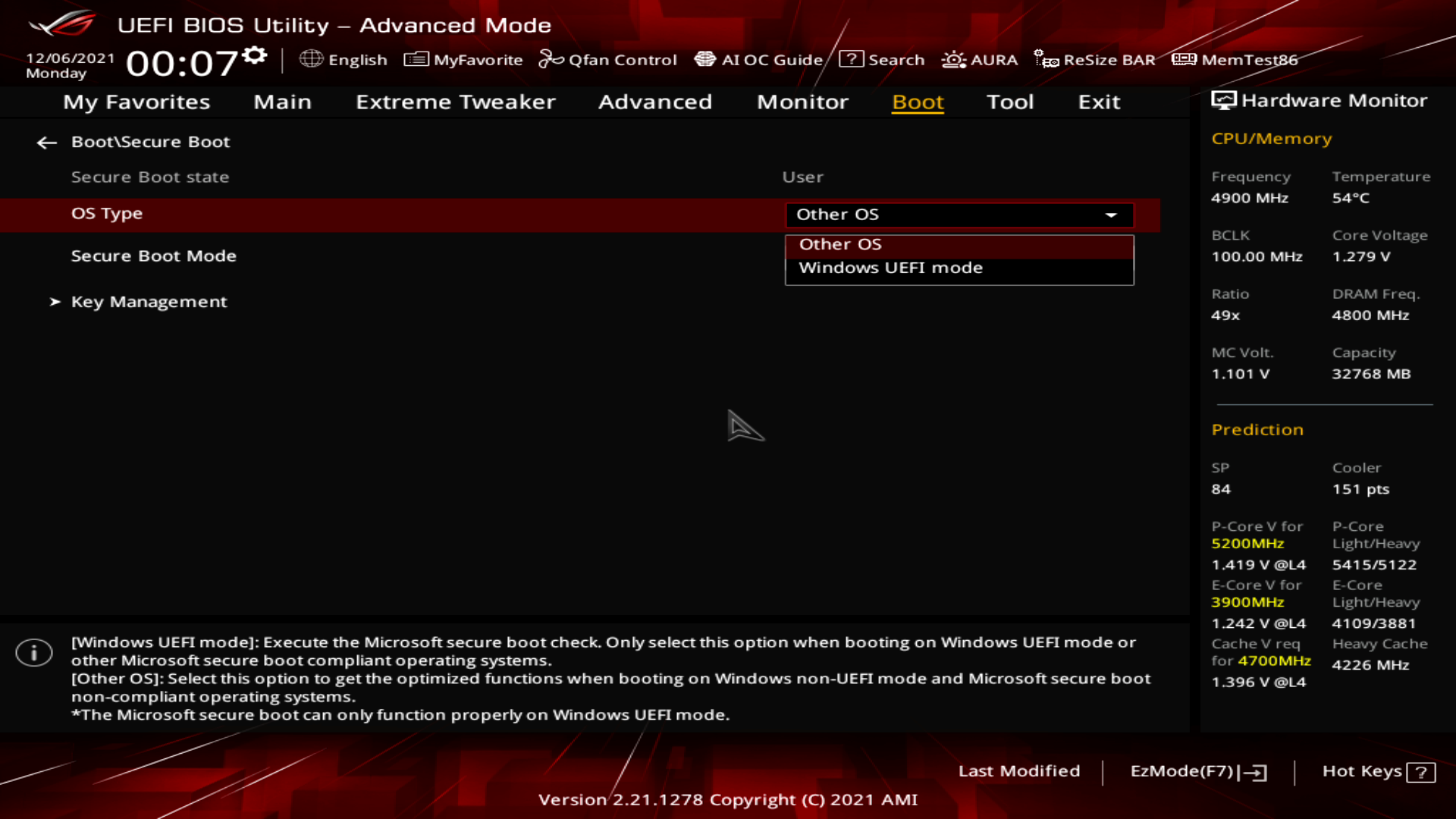
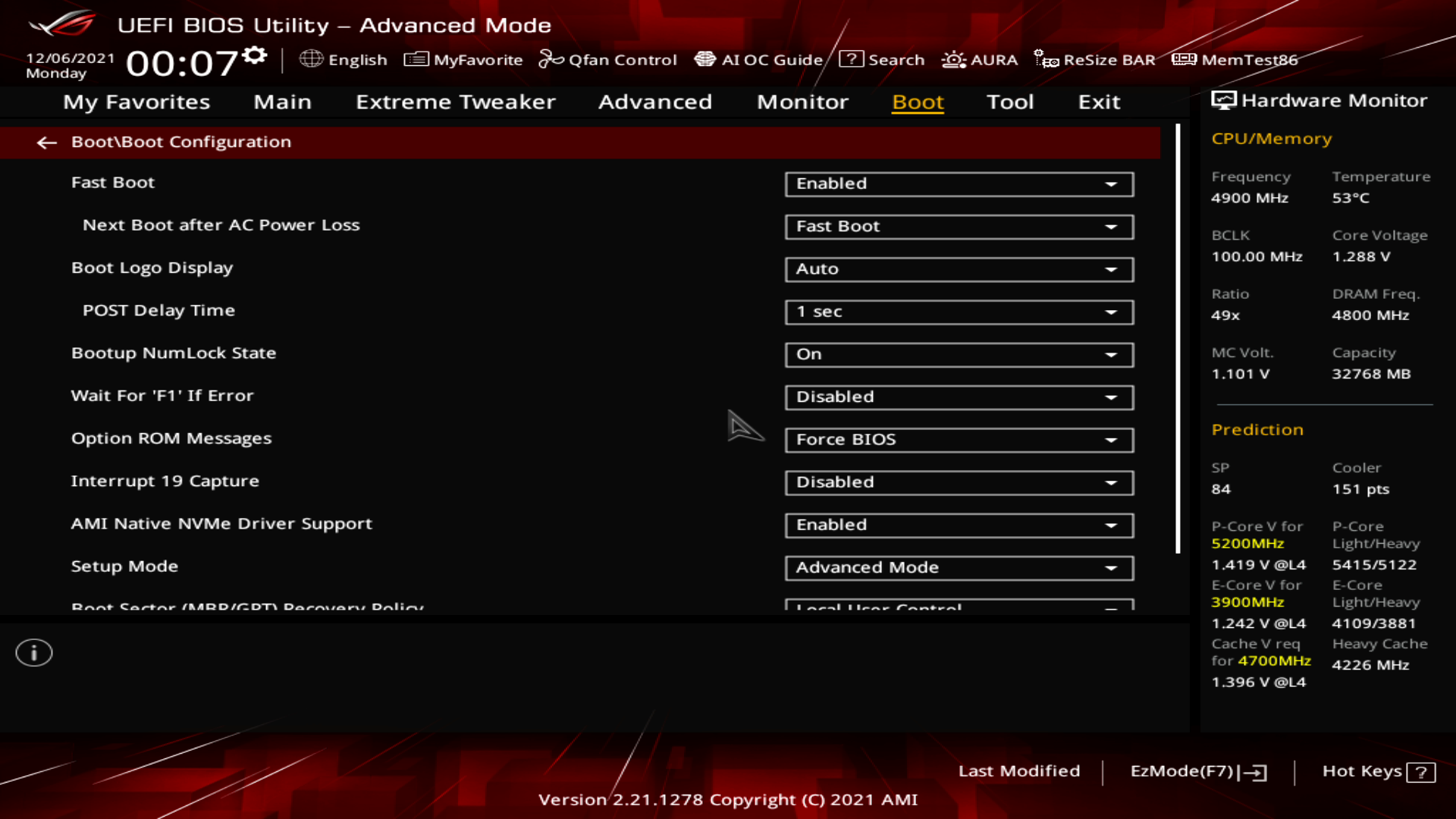
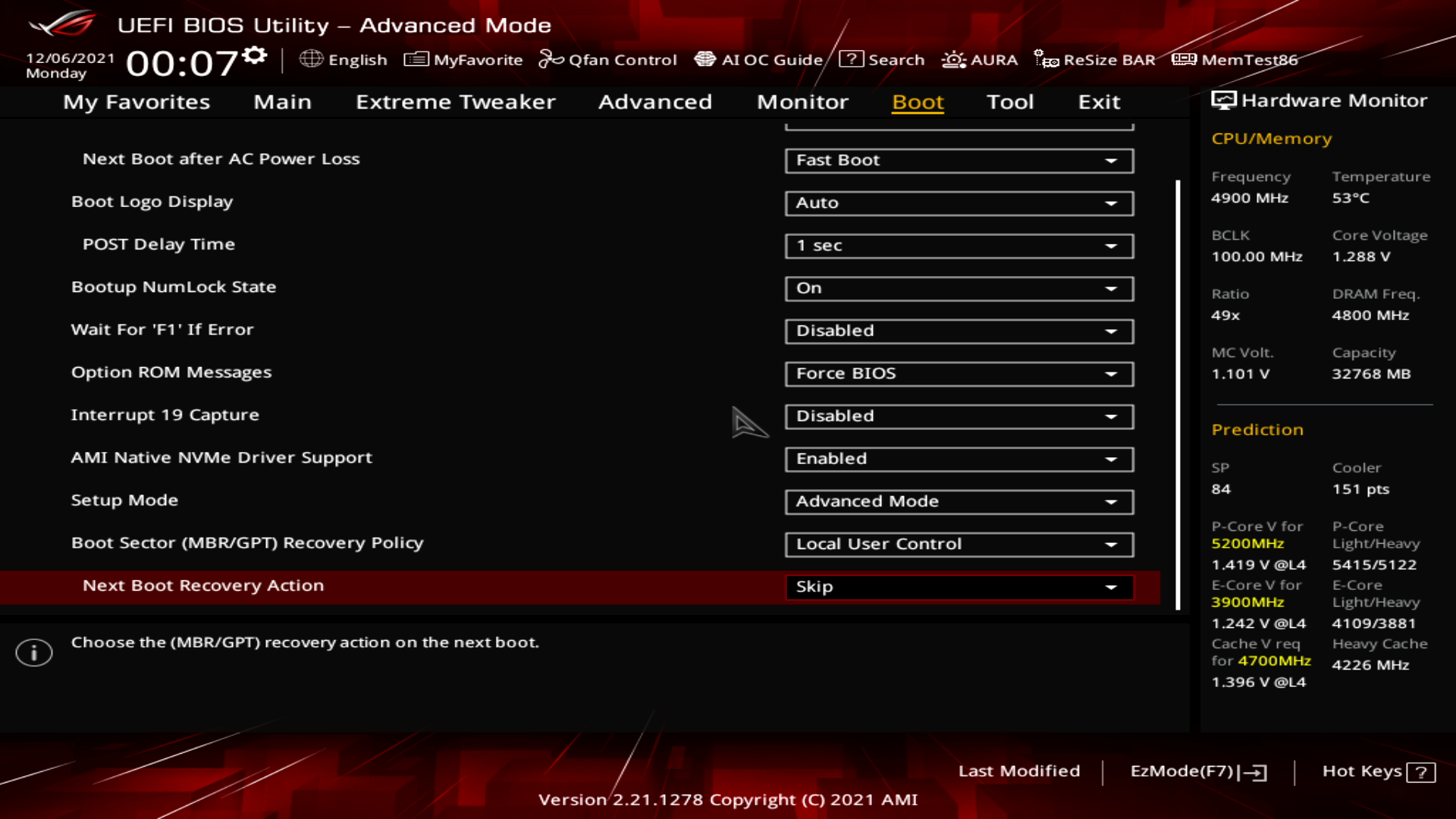
Раздел Tool содержит в себе утилиту обновления прошивки ASUS EZ Flash 3, ASUS Secure Erase для стирания накопителей, User profile для хранения настроек UEFI внутри прошивки (количество символов для названия ограничено 14) и экспорта/импорта на USB-накопитель, ASUS SPD Information для показа информации об используемых модулях памяти, ярлык запуска MemTest86 и возможности вкл/выкл ASUS Armoury Crate и MyASUS (это те самые диалоговые окна в правом нижнем углу с предложением установить ПО ASUS, когда Windows загрузилась до рабочего стола). Именно в этом разделе можно перенастроить кнопку Flexkey, если требуется другая функция вместо стандартной Reset (перезагрузка, аналогичная замыканию колодки RESET_BTN).
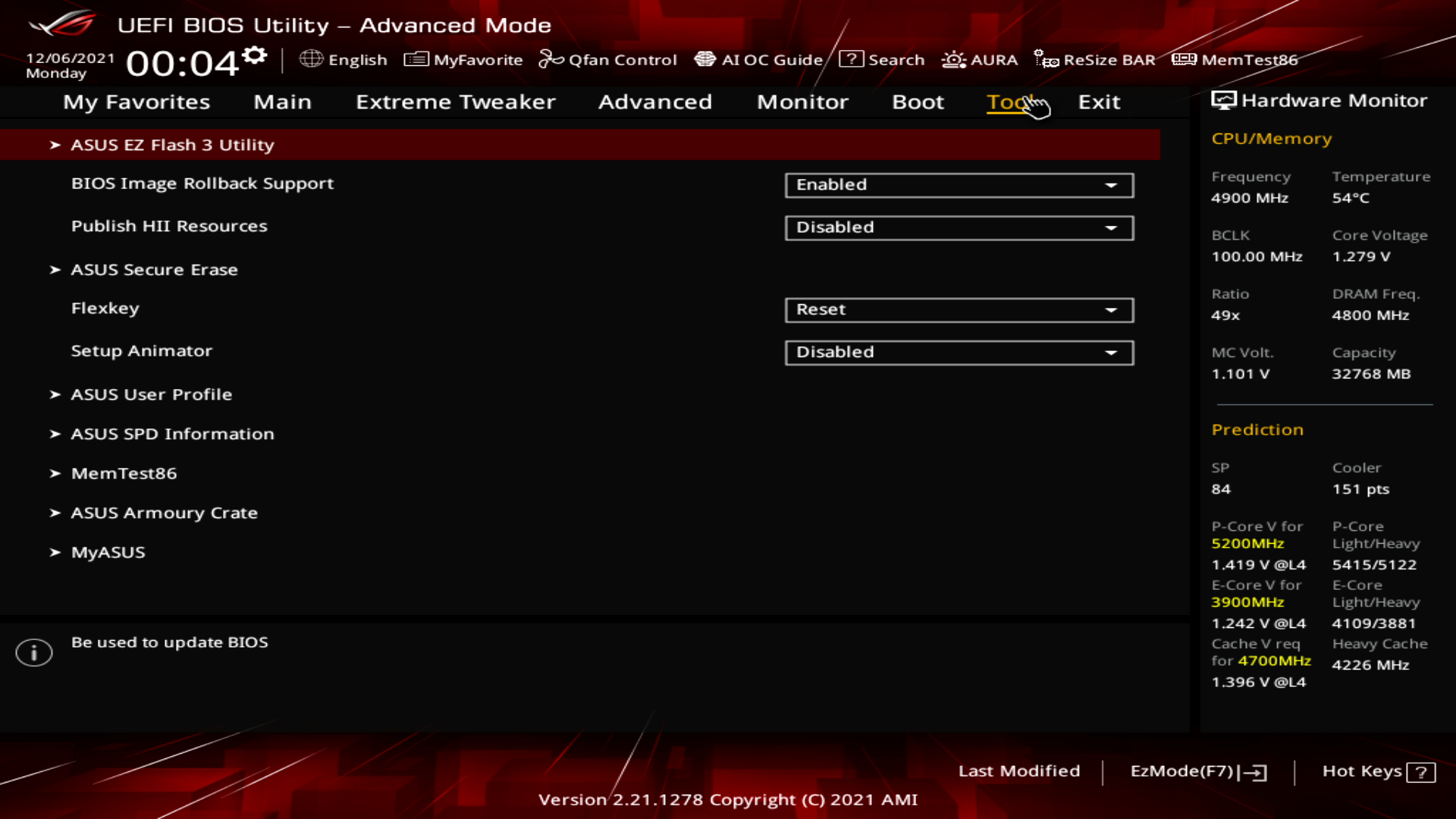
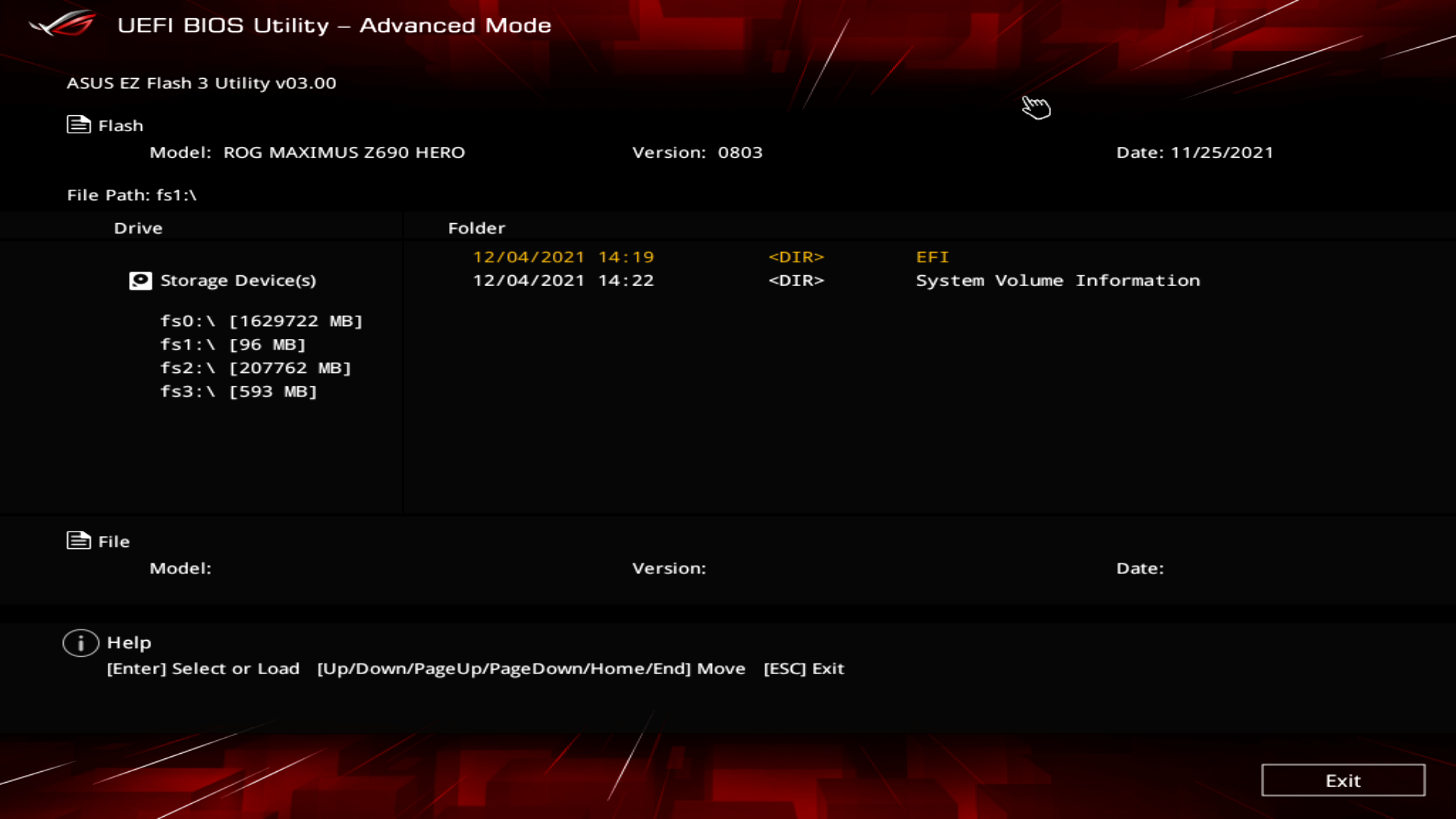
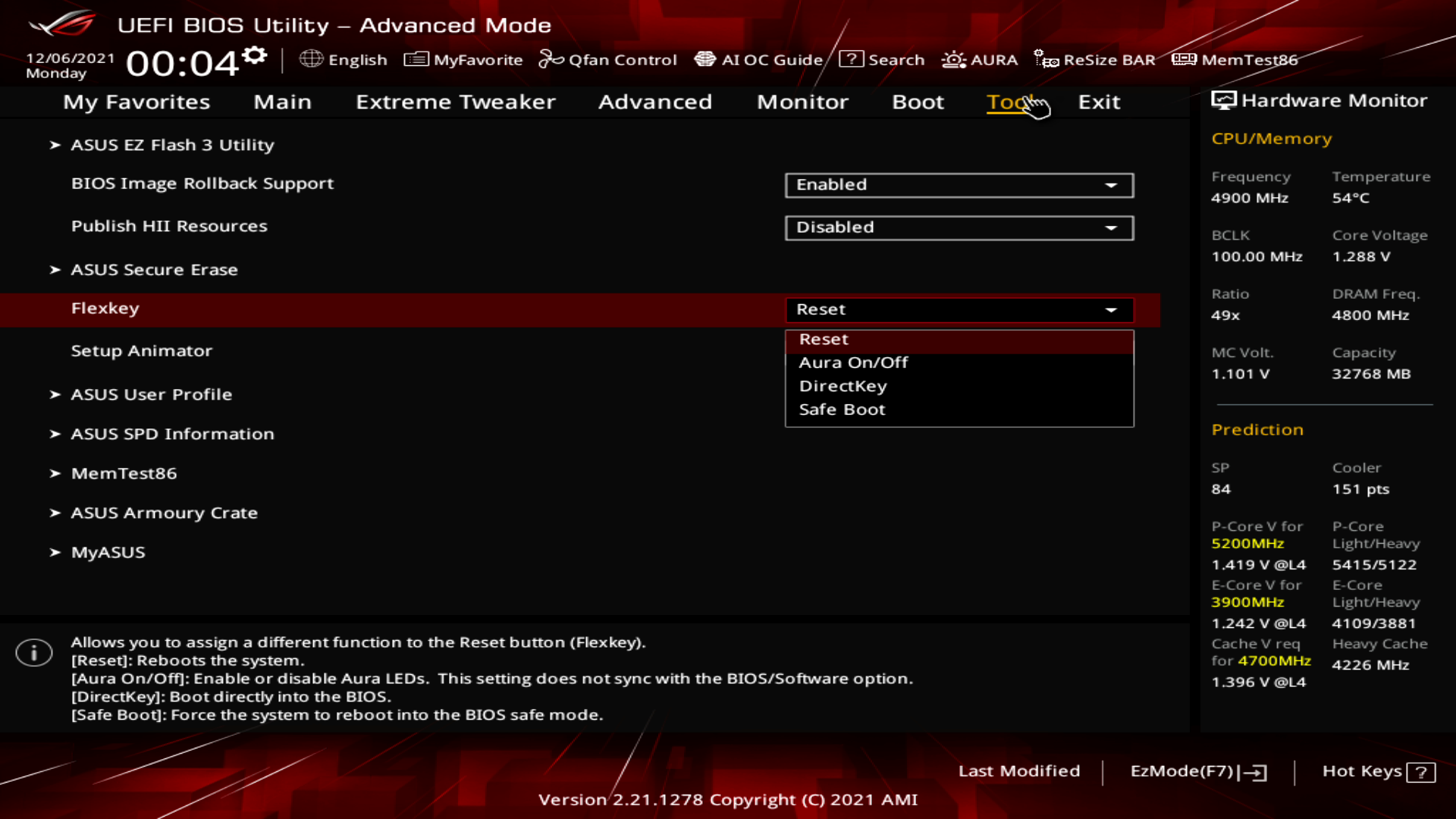
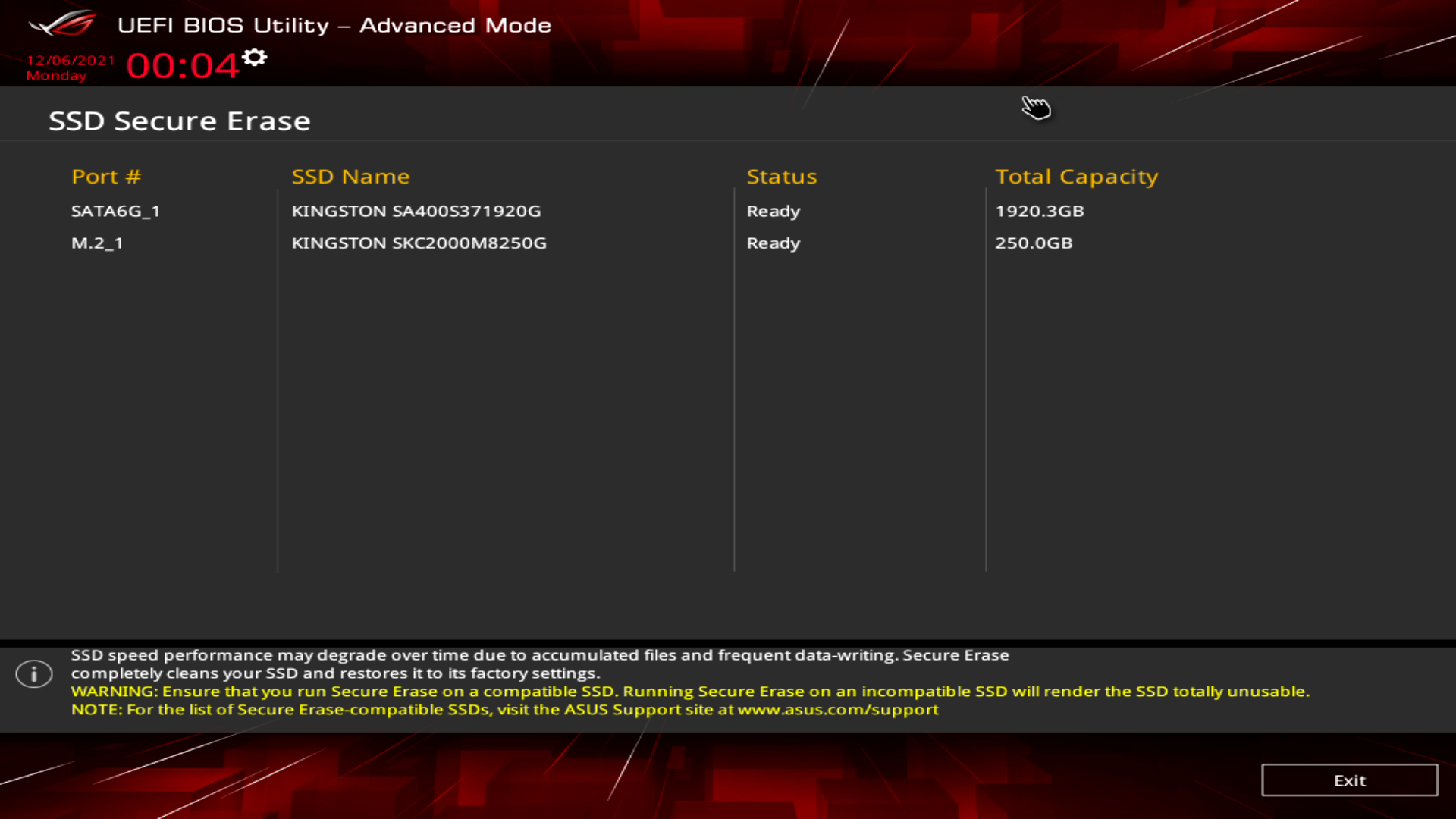

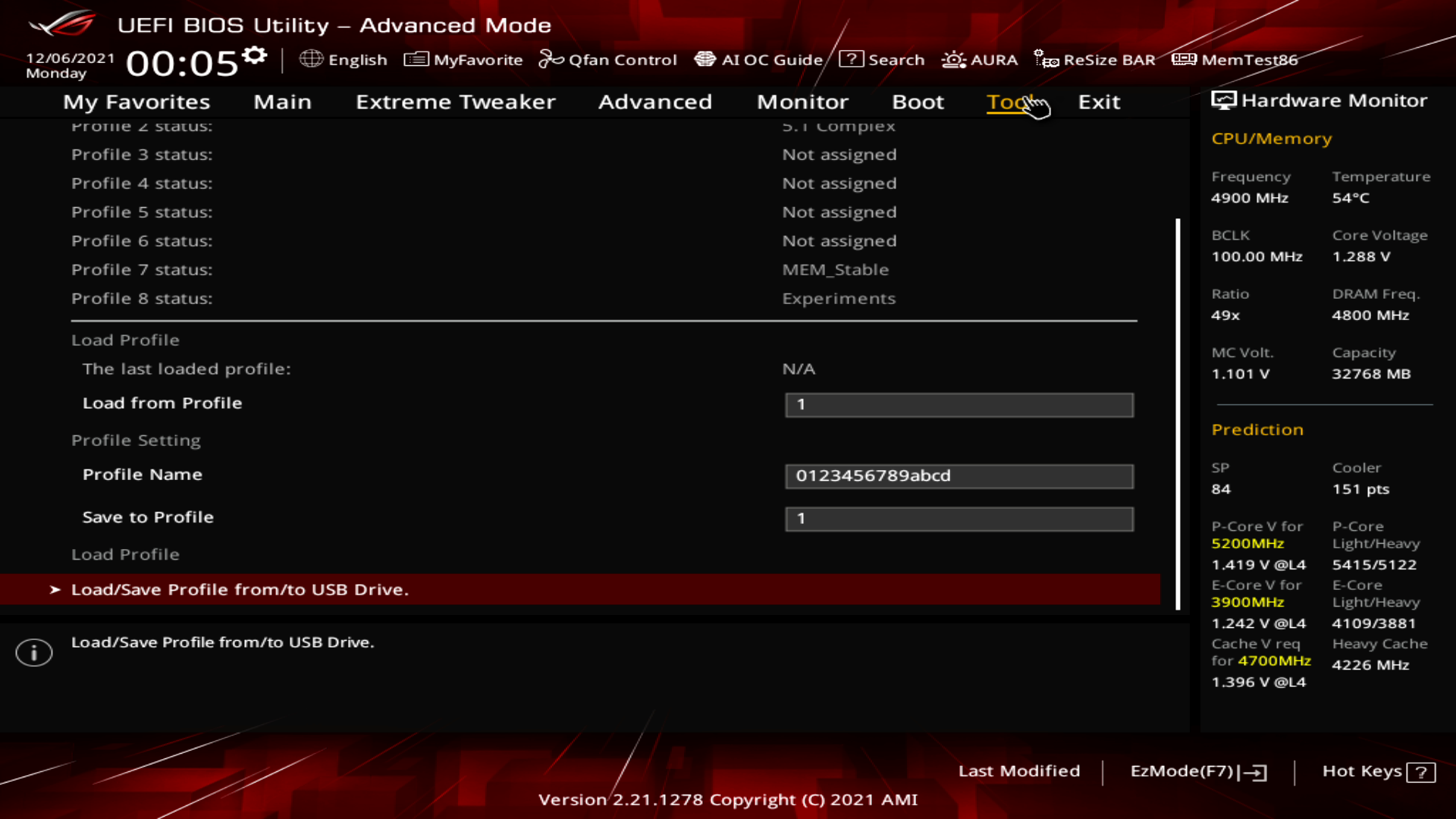
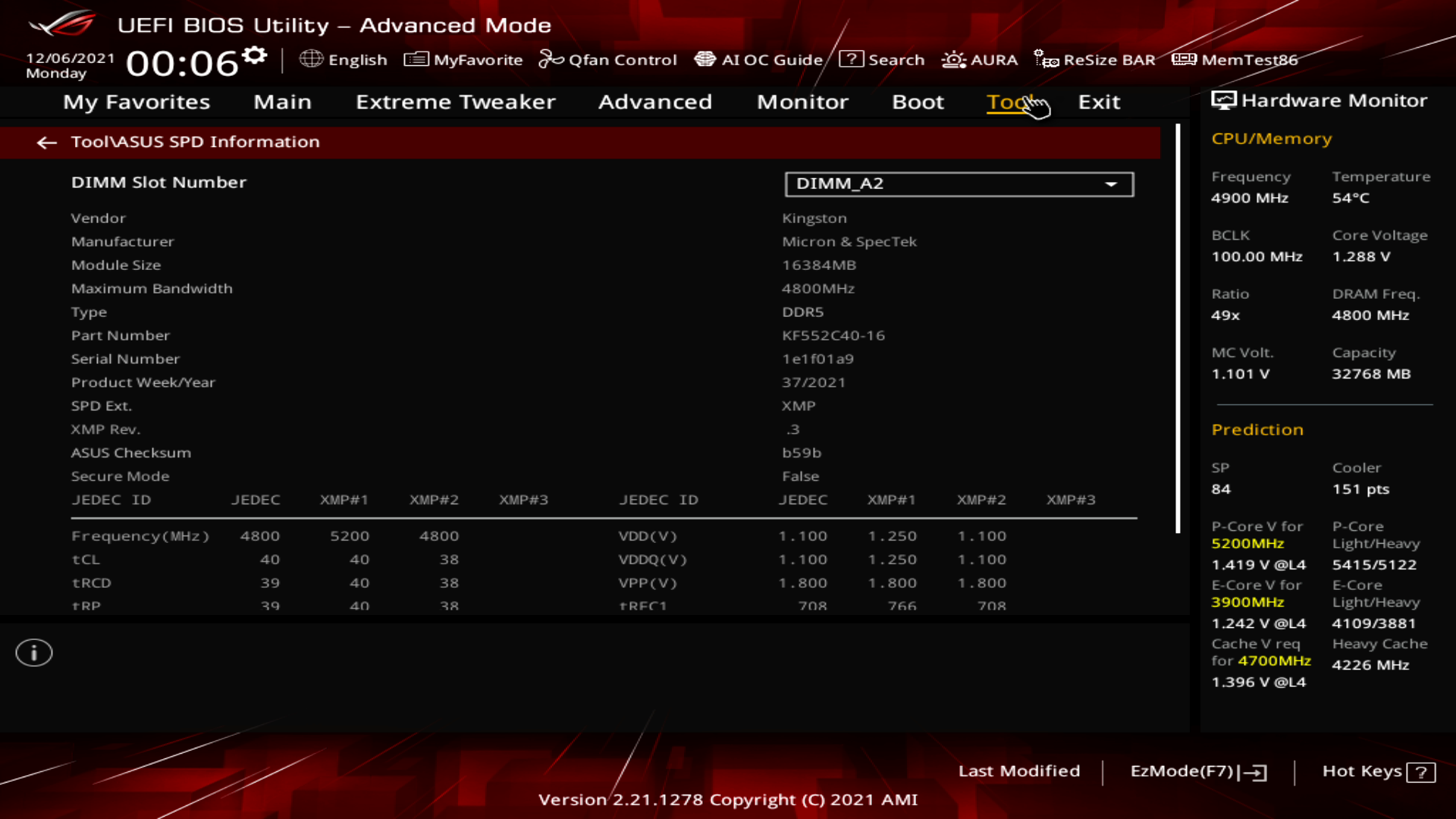
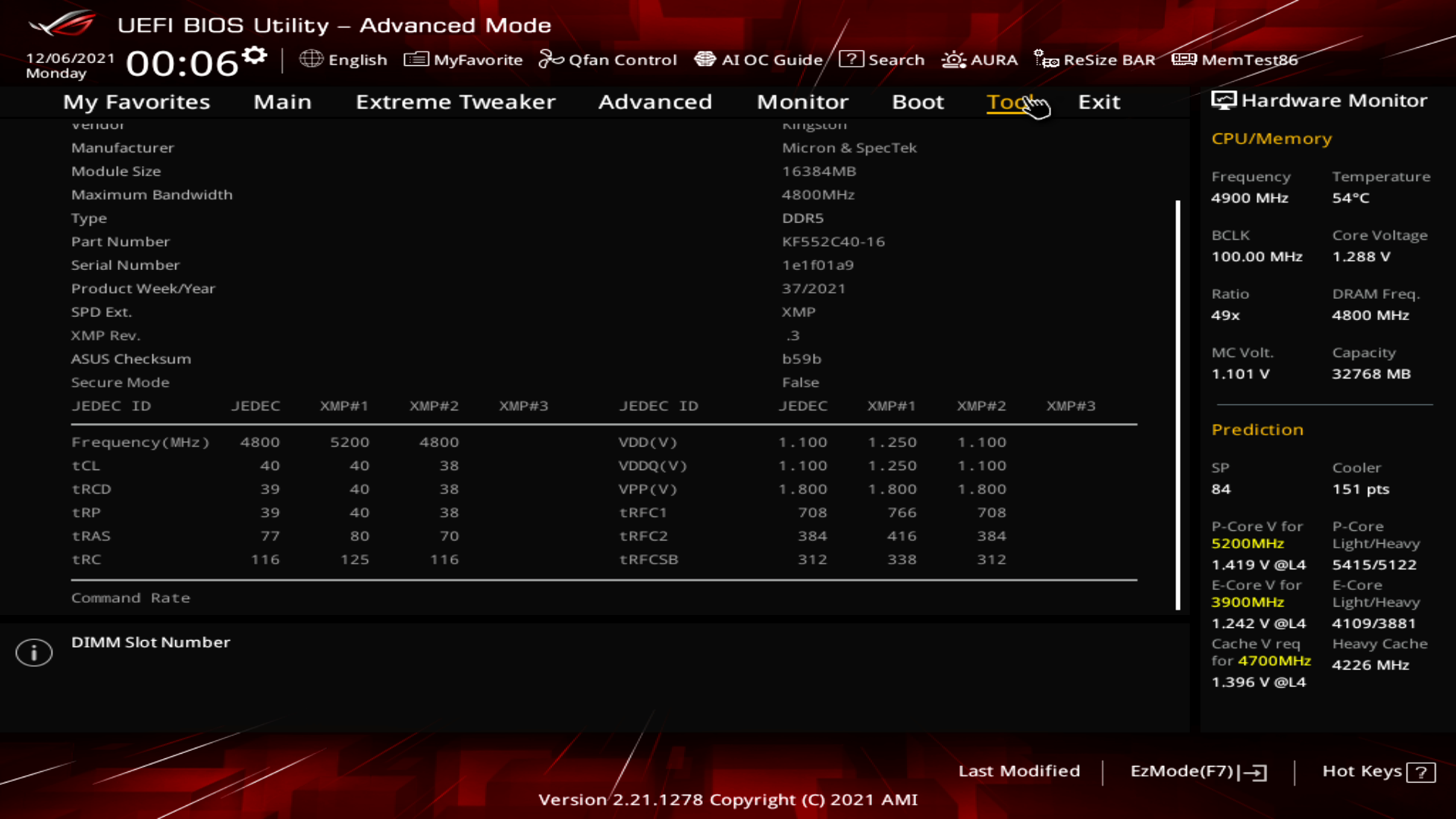
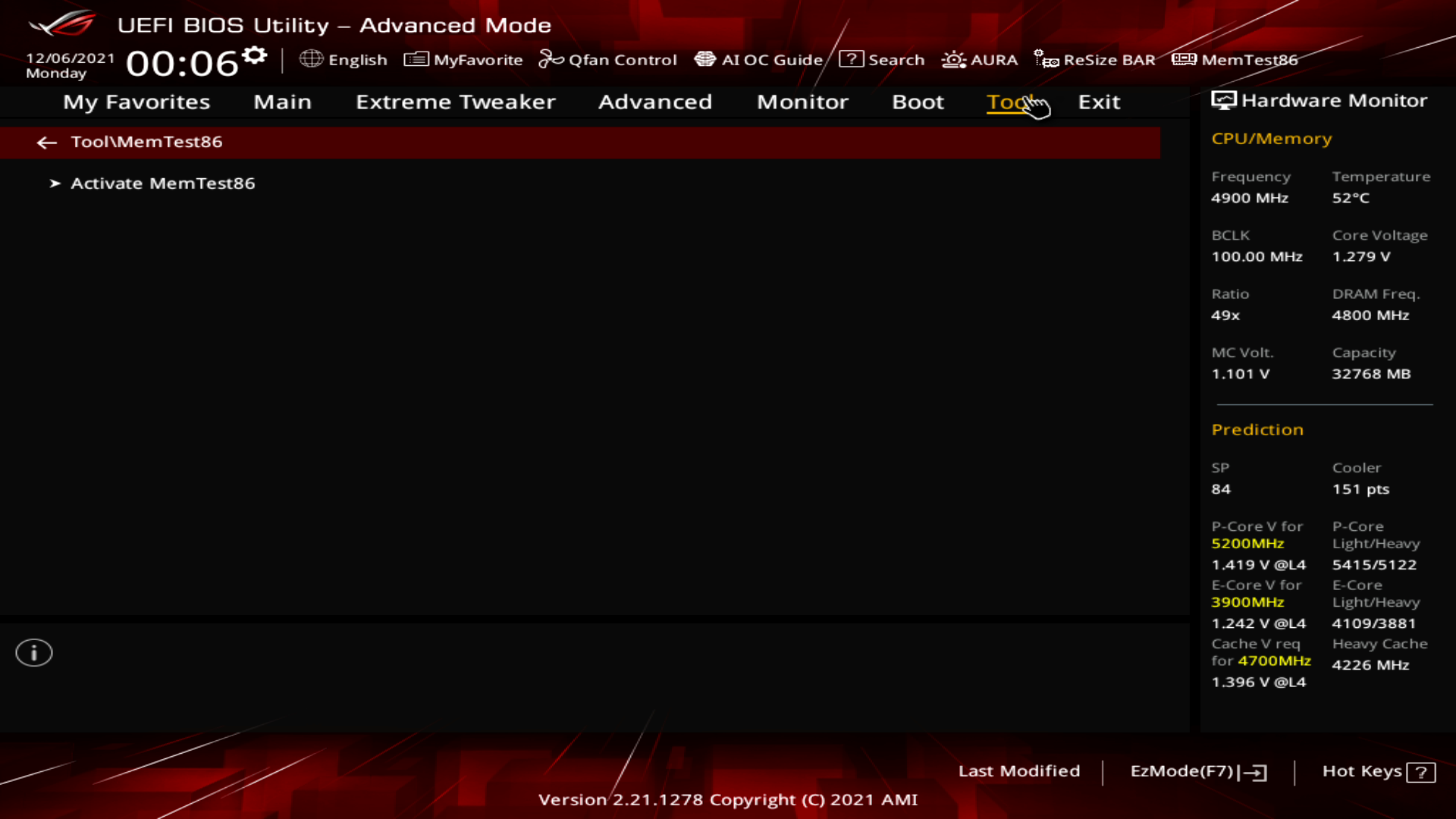
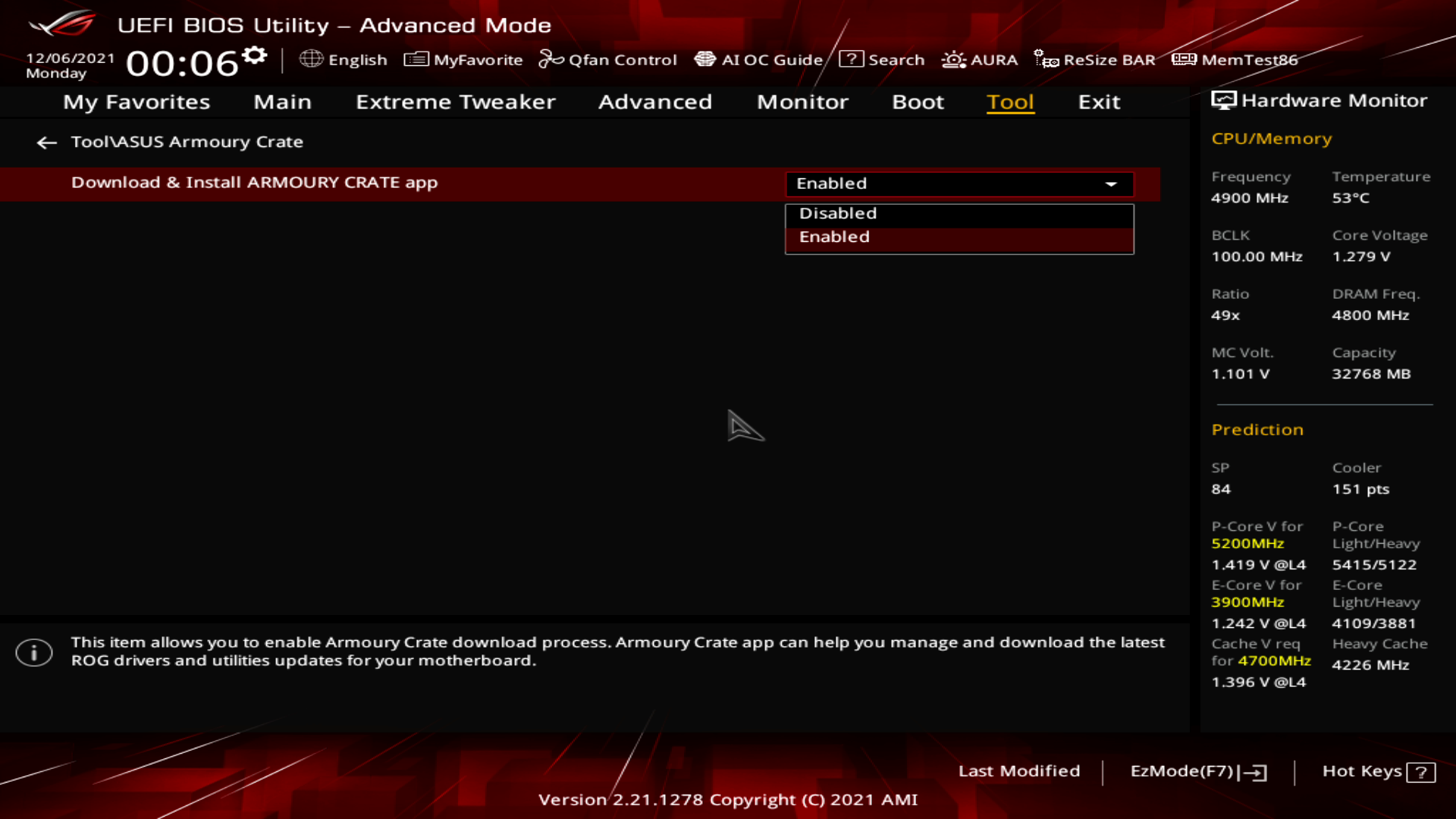
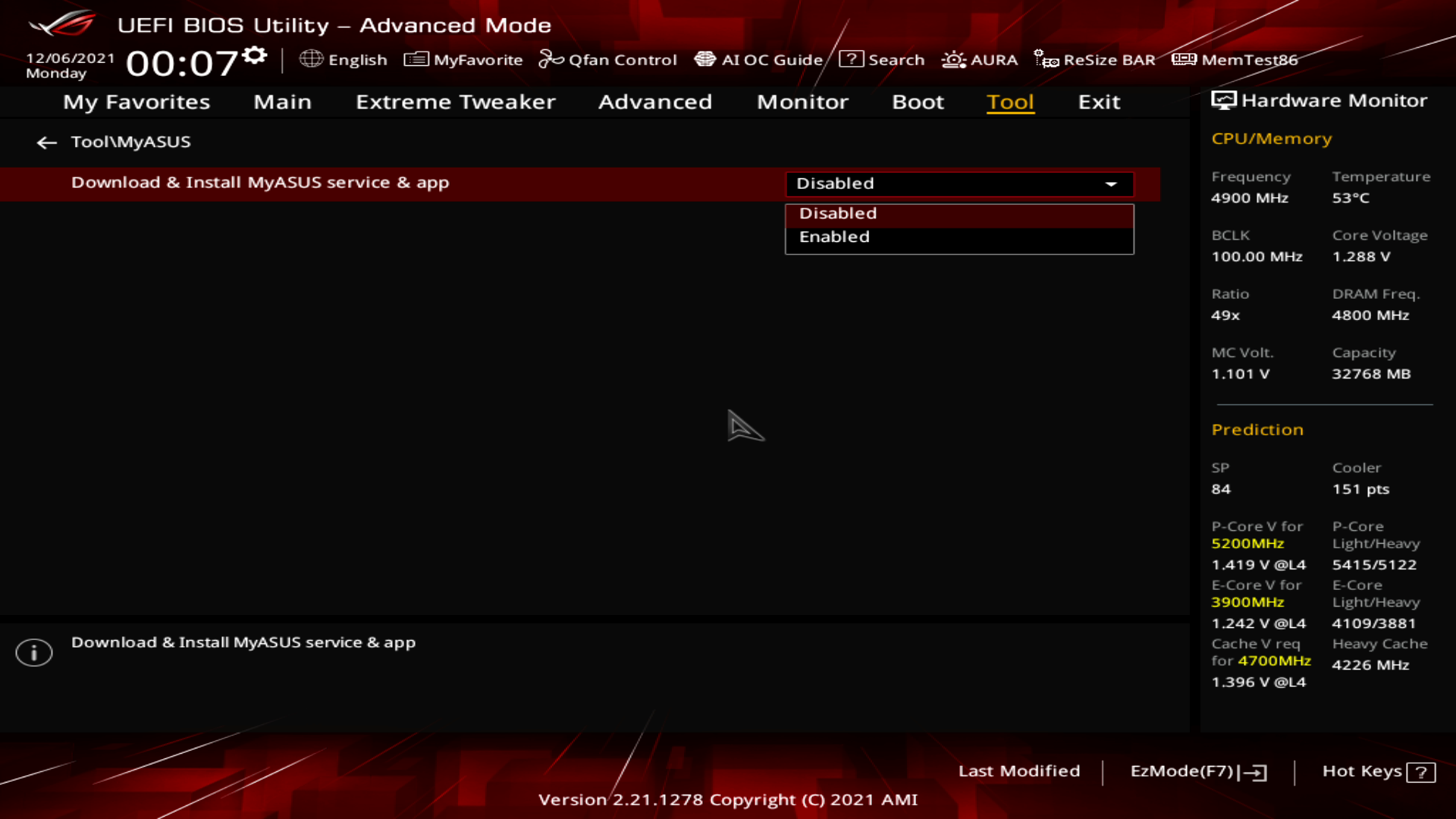
Раздел Exit ничем не примечателен.
Комплектное ПО
| Программное обеспечение | |
|---|---|
| Фирменное | AI Suite 3, GameFirst VI, Sonic Radar III, Sonic Studio III, Armoury Crate |
| Дополнительное | Google Chrome, WinRAR, ROG CPU-Z, BullGuard Internet Security for ASUS |
К большому счастью для будущего покупателя все ПО и драйверы поставляются на комплектном USB-накопителе.
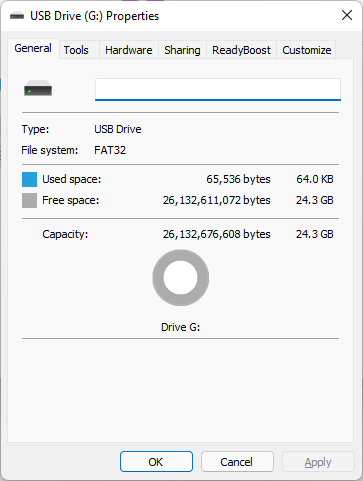
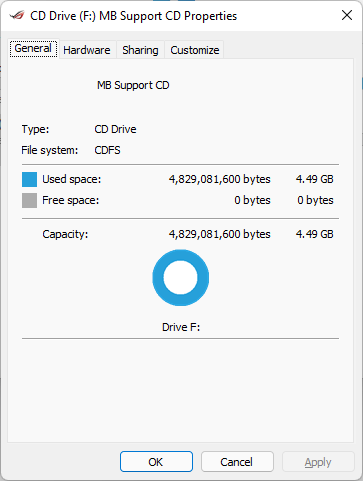
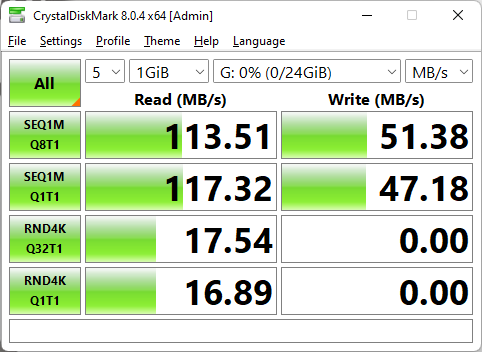
Его объем 32 ГБ, он разделен на два раздела — полностью доступный для любых манипуляций (FAT32) на 24,3 ГБ, а также CDFS-раздел, где содержится Support Disk со всеми необходимыми драйверами, полезными утилитами и конечно же документацией. Вы не поверите, даже ROG-style антивирус есть!
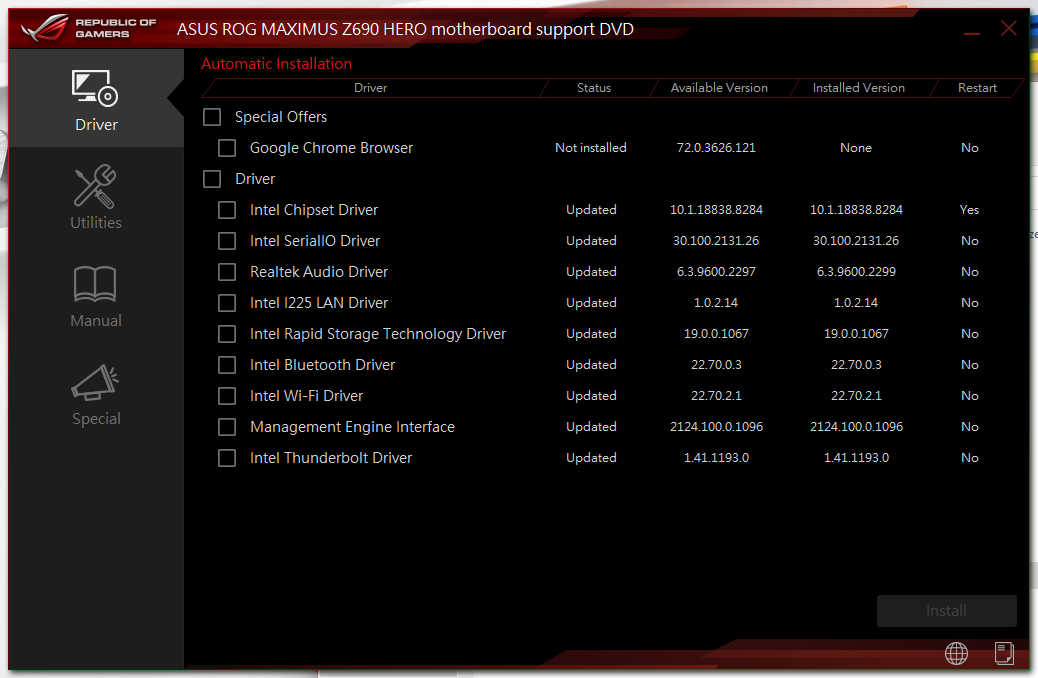
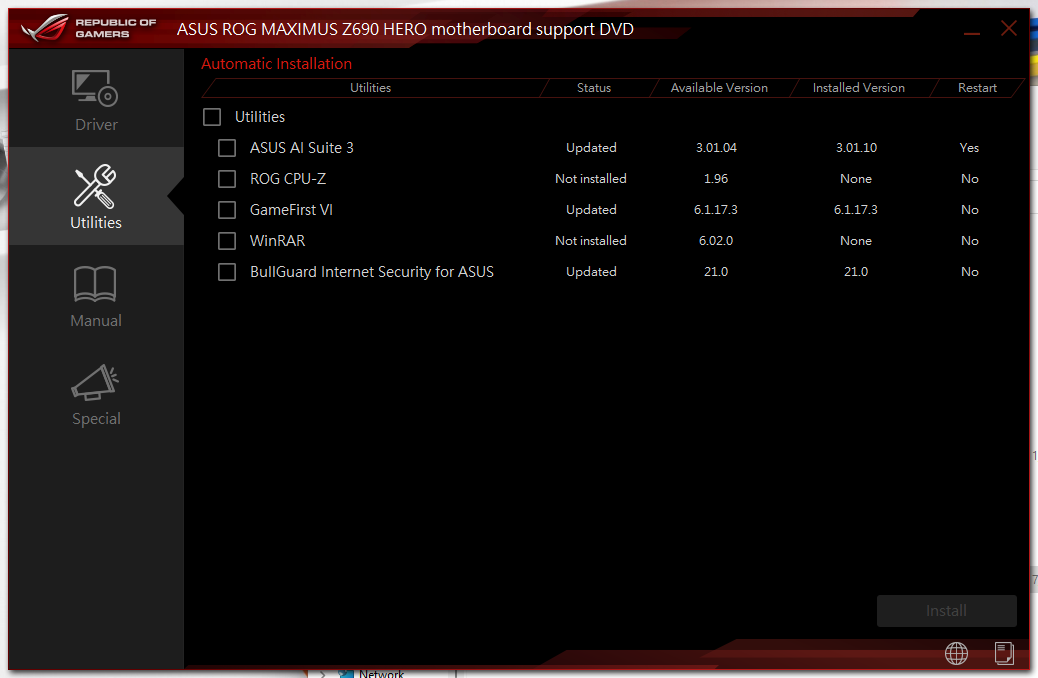
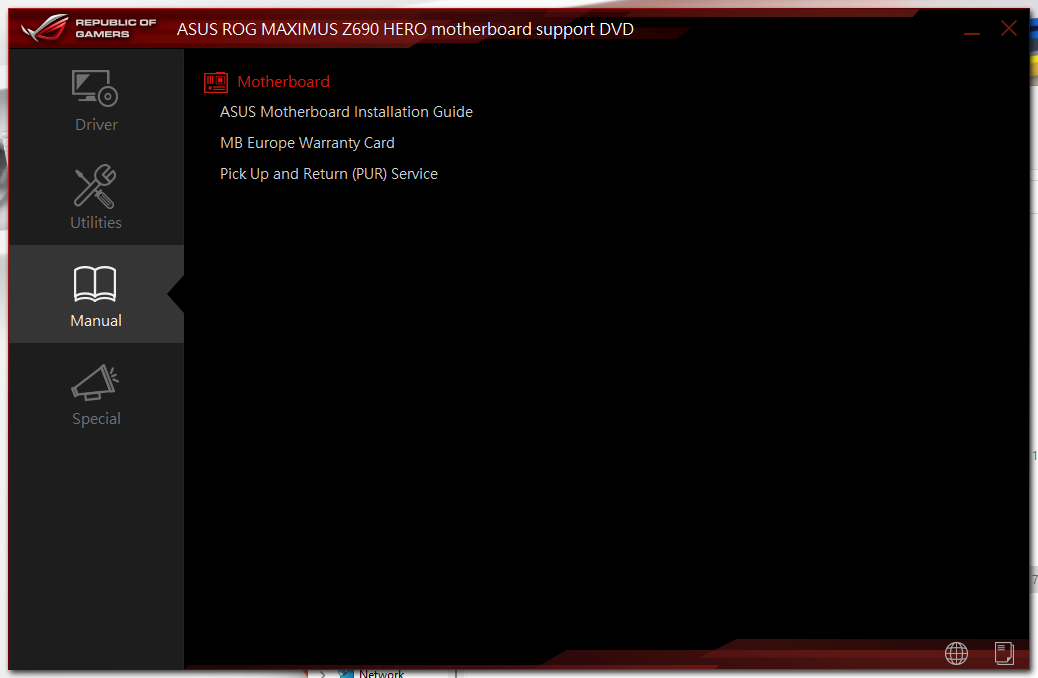
Фирменное ПО особо не меняется, это все так же знакомый многим ASUS Armoury Crate как центральный хаб устройств производителя и ASUS AI Suite 3, как главная система управления материнской платой.
Armoury Crate уже описывался множество раз. Вкратце говоря — ее установщик интегрирован в UEFI, так что пользователю уже на старте будет предложено установить ПО (если эта опция не была отключена). Его задача скооперировать все устройства производителя под одной крышей и централизовать их управление и мониторинг. Функциональность заключается в следующем: обновления ПО, драйверов, прошивок; управление RGB, сбор и показ телеметрии с комплектующих, показ новостей и выгодных предложений от производителя, оптимизации и твикинг для обнаруженных в системе игр, управление профилями под разные сценарии использования.
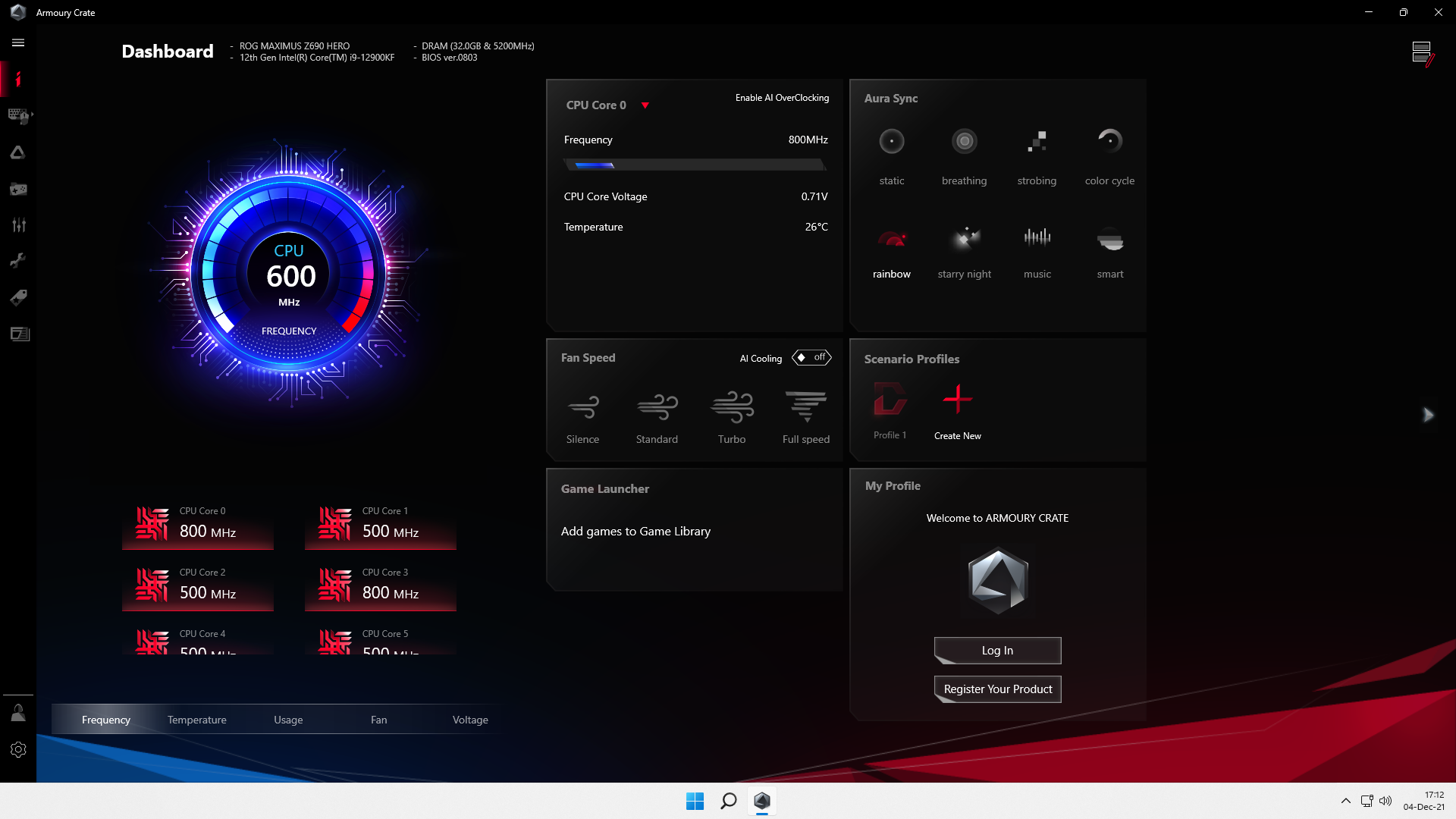
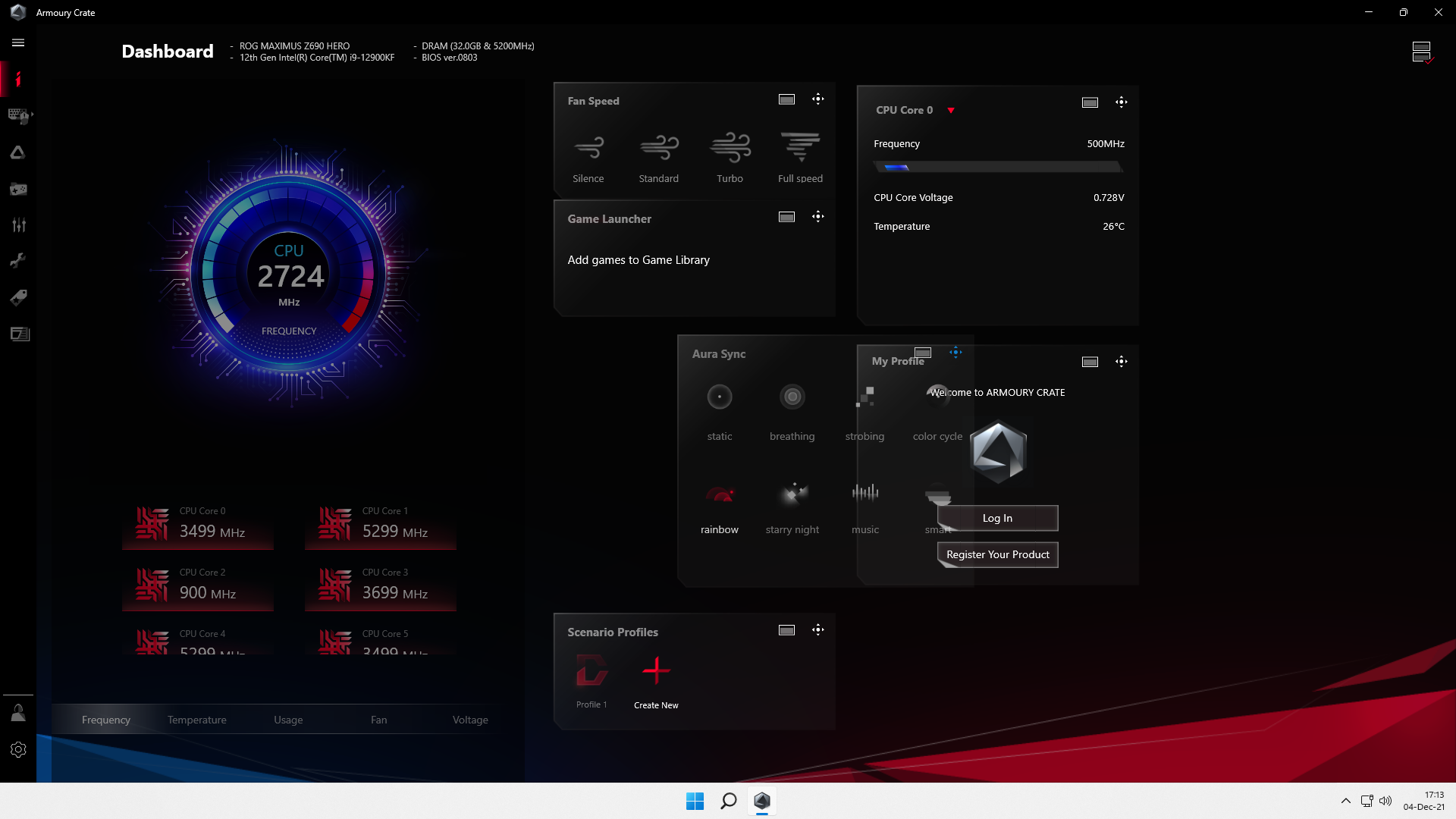
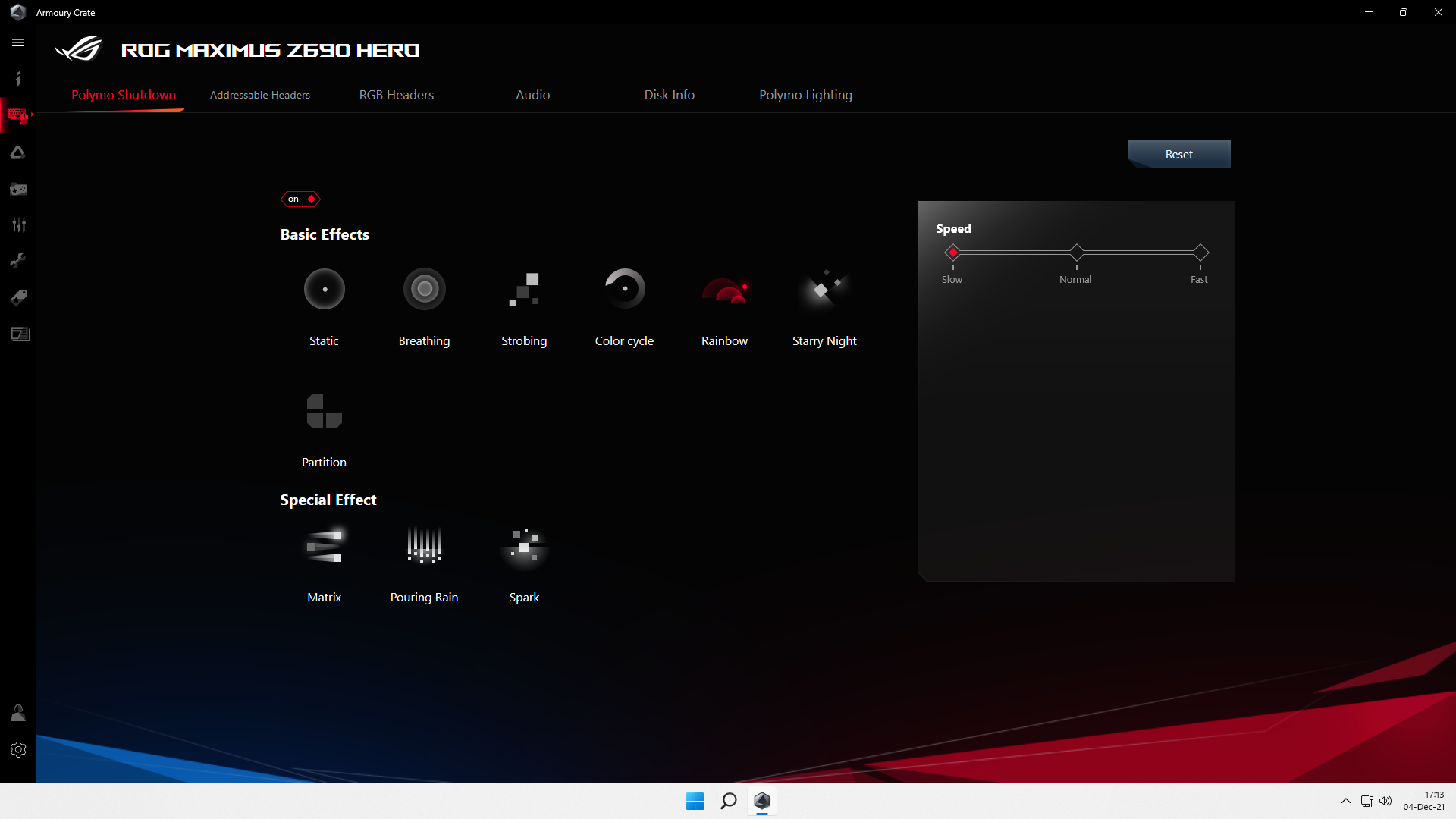
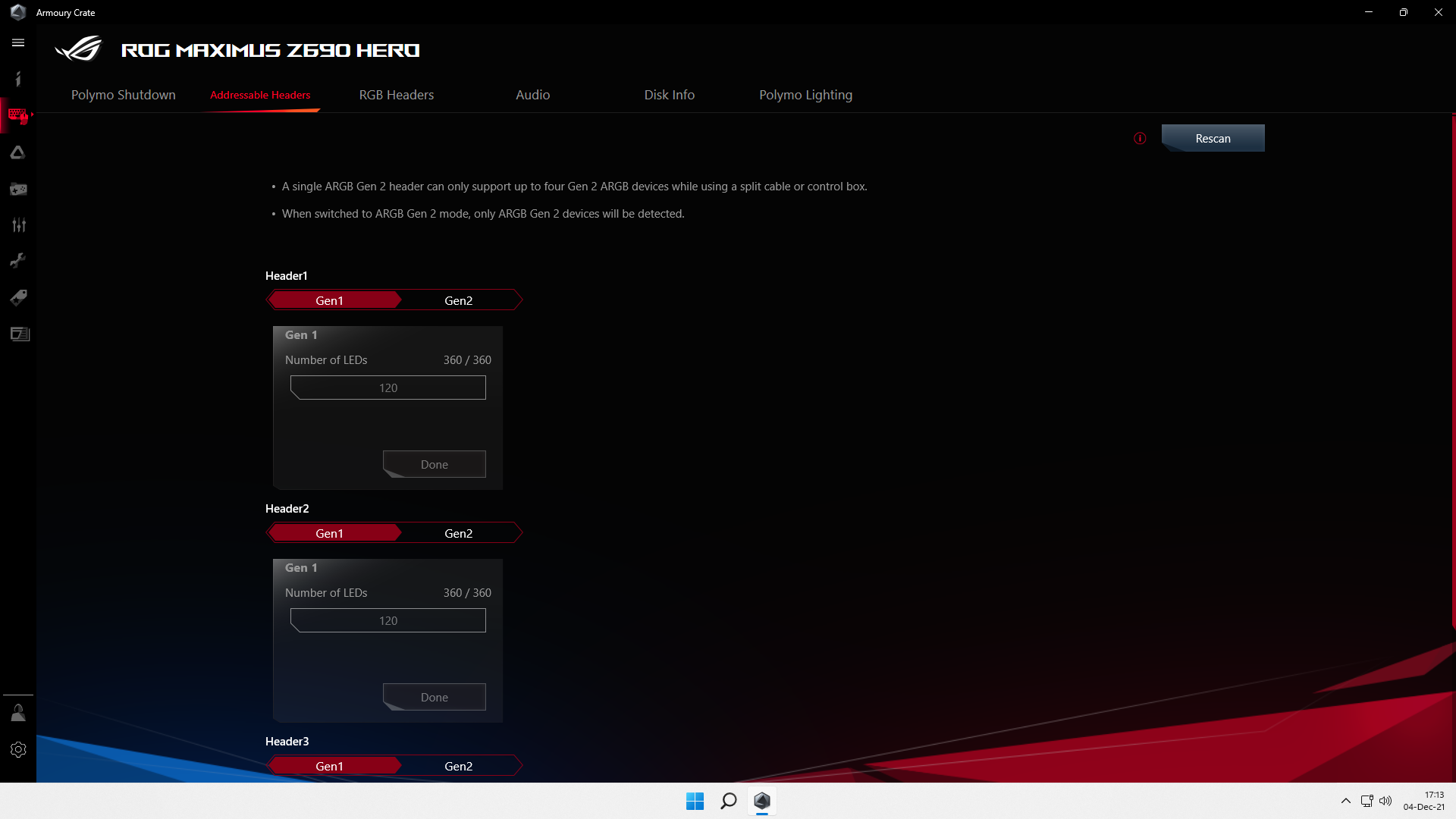
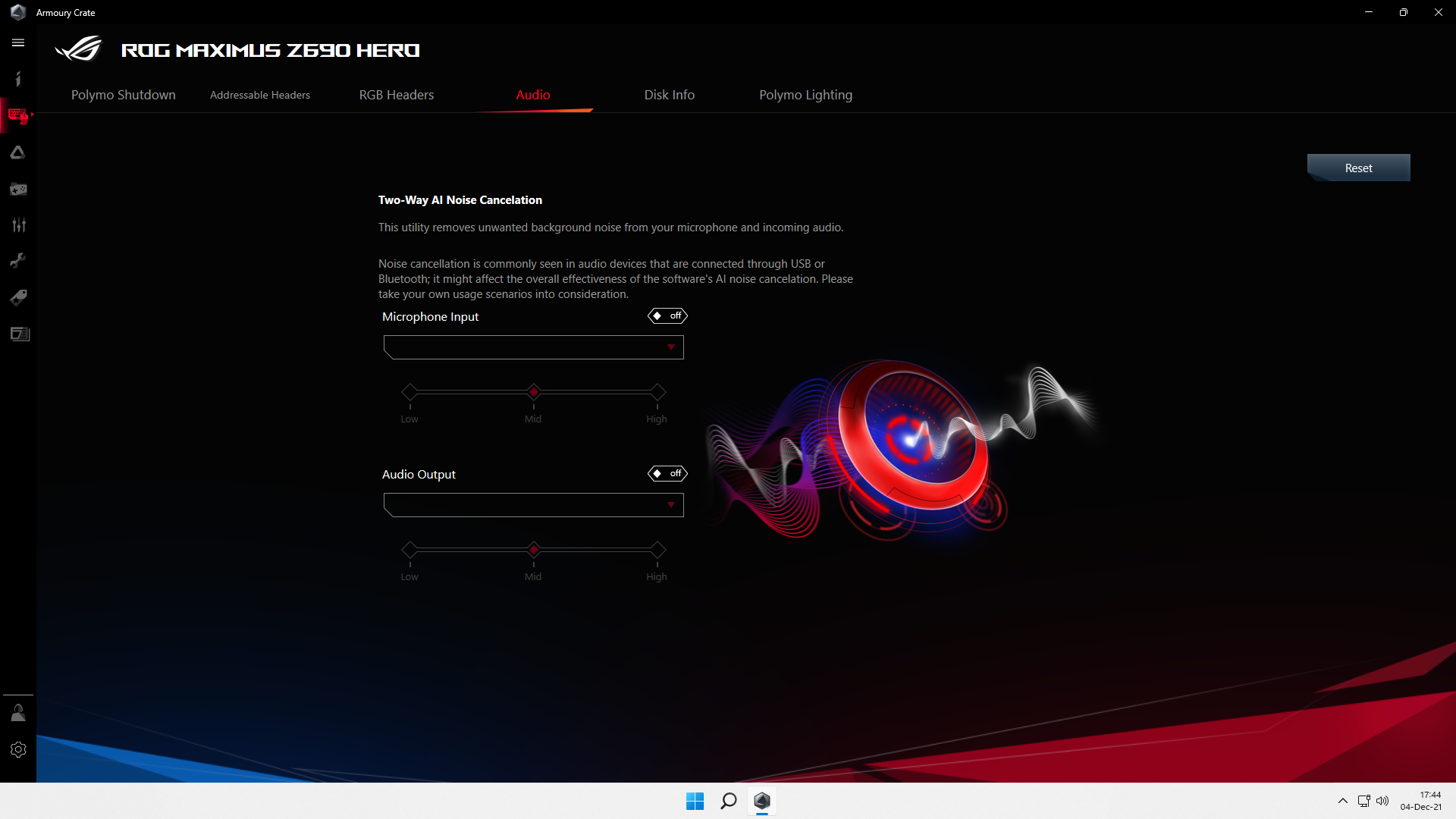
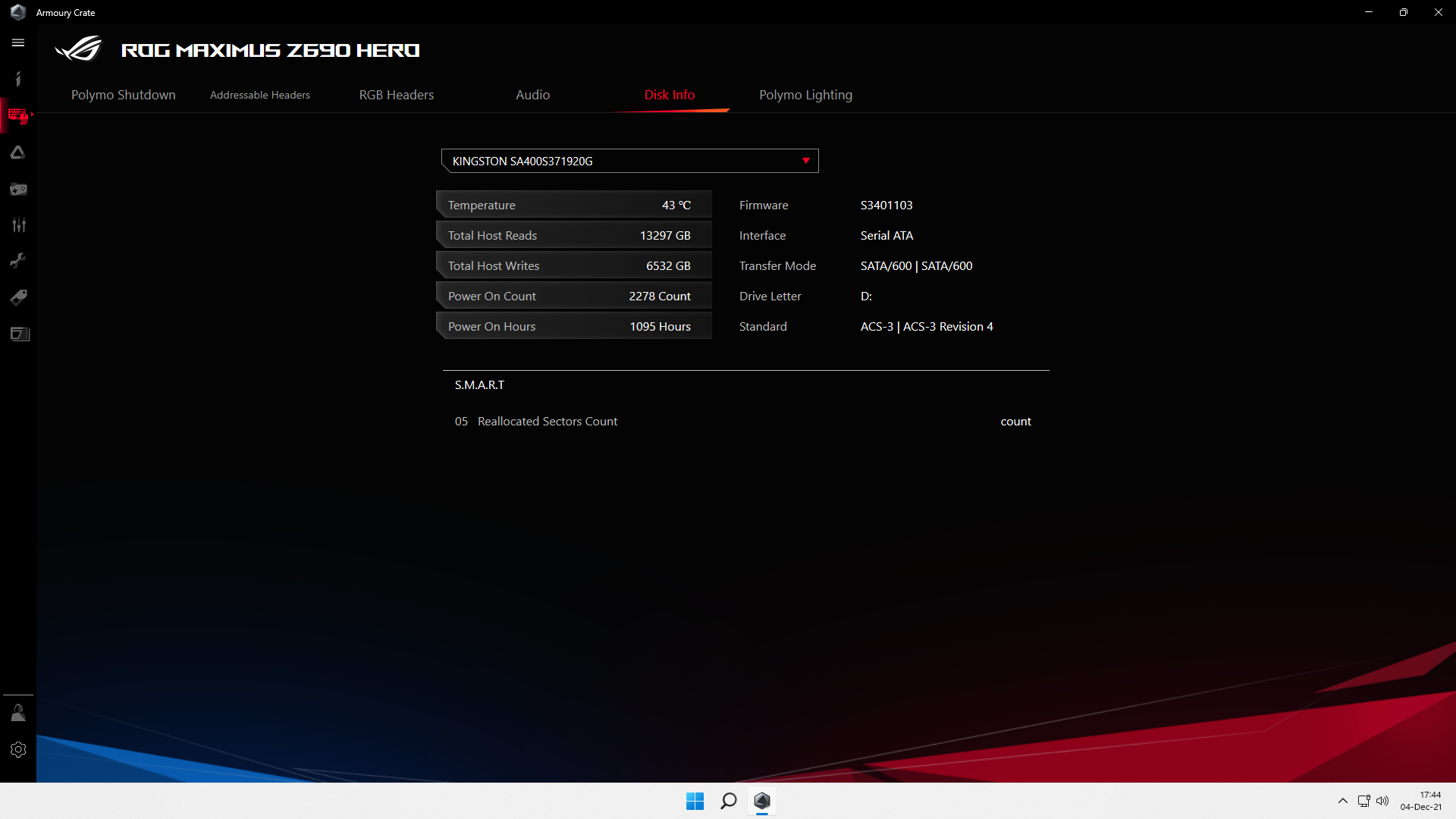

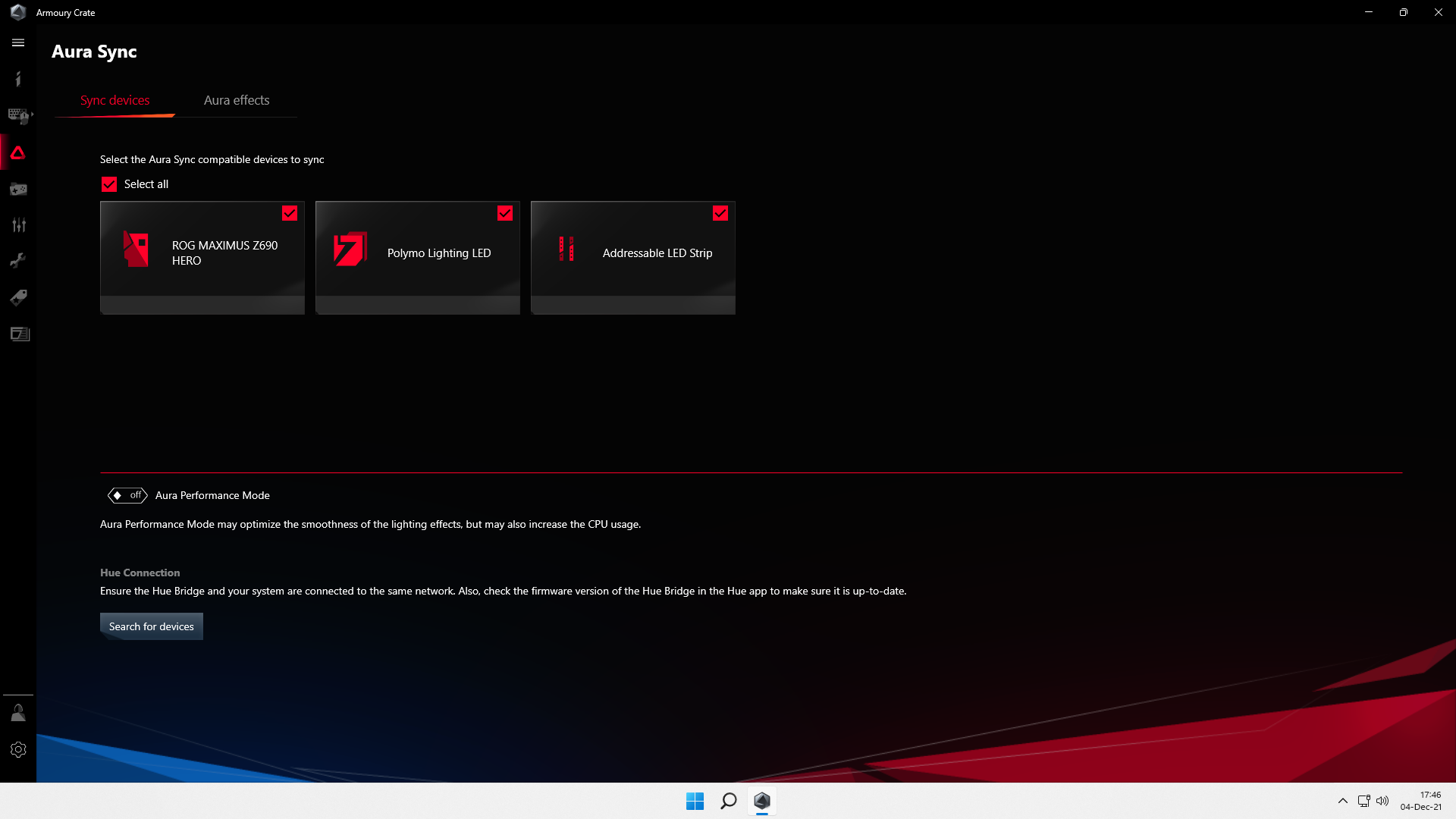
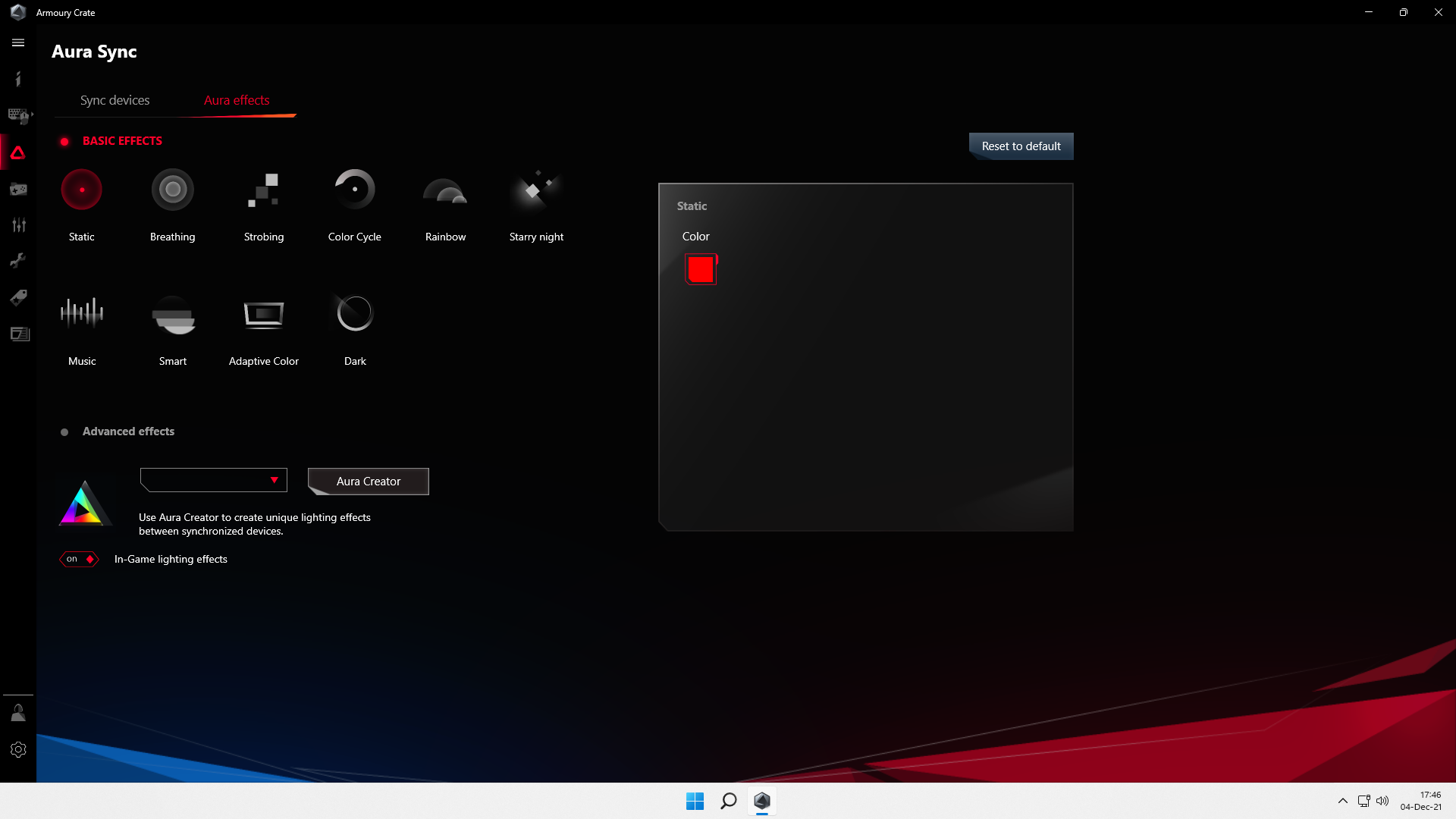
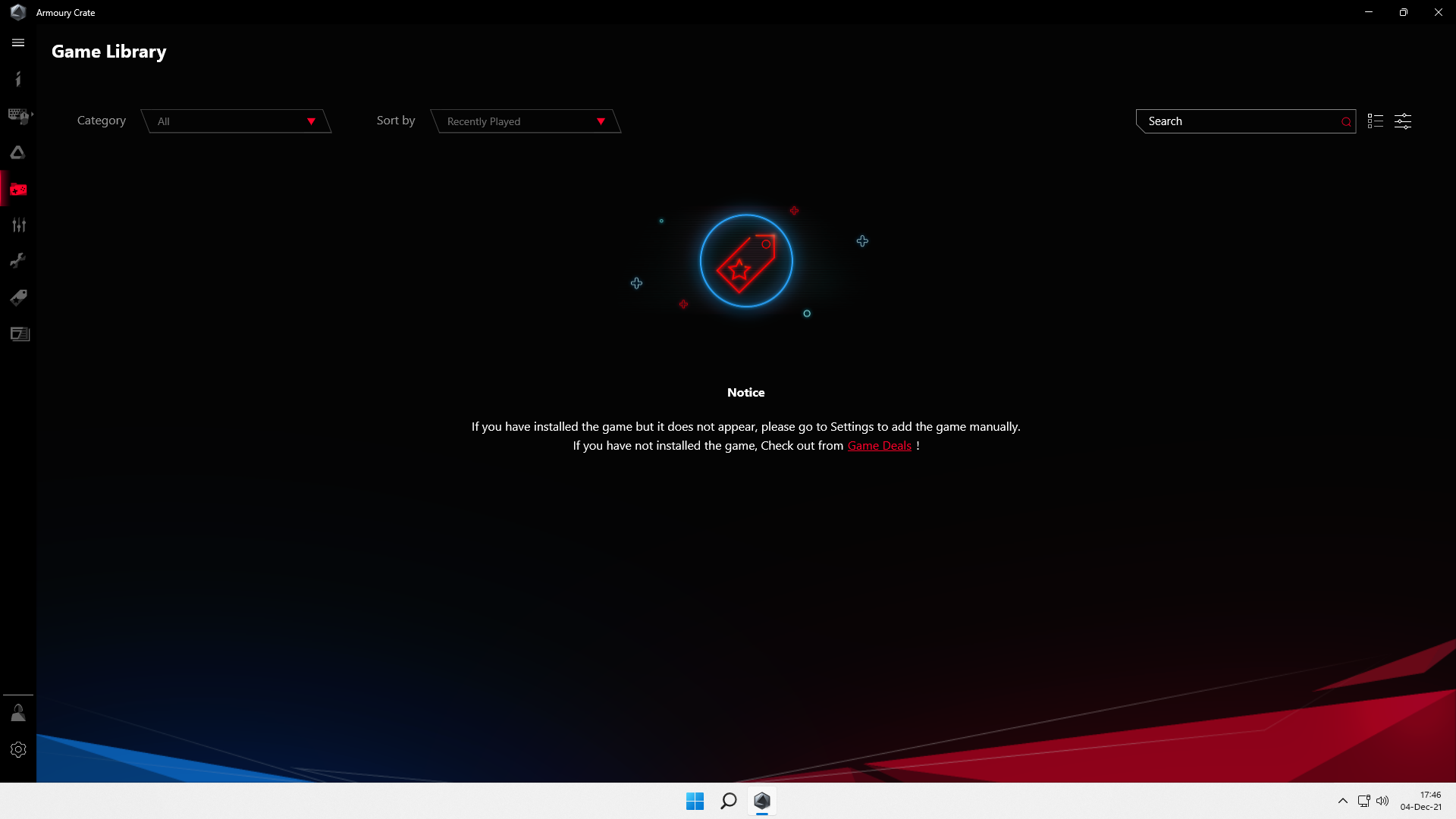
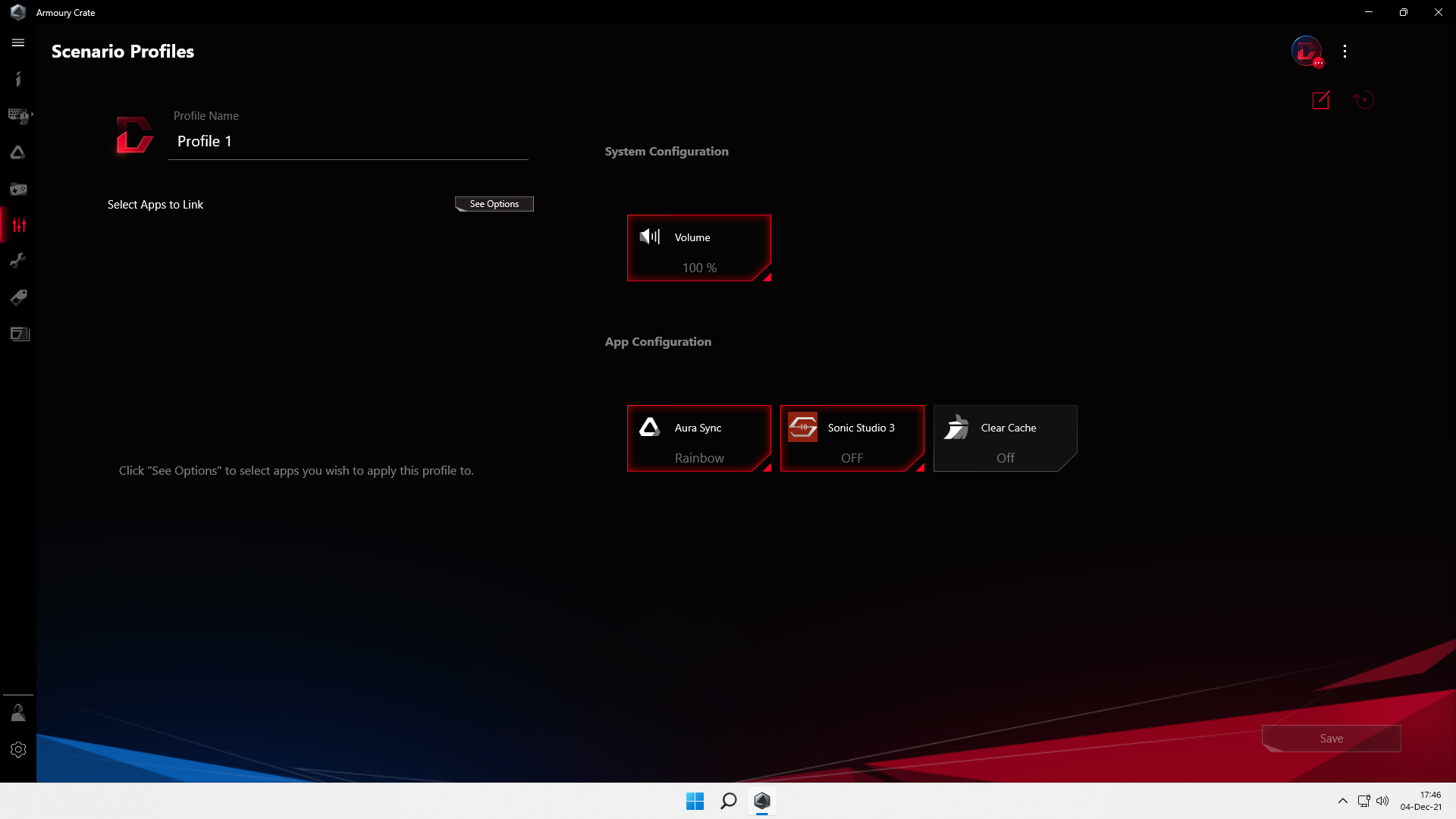
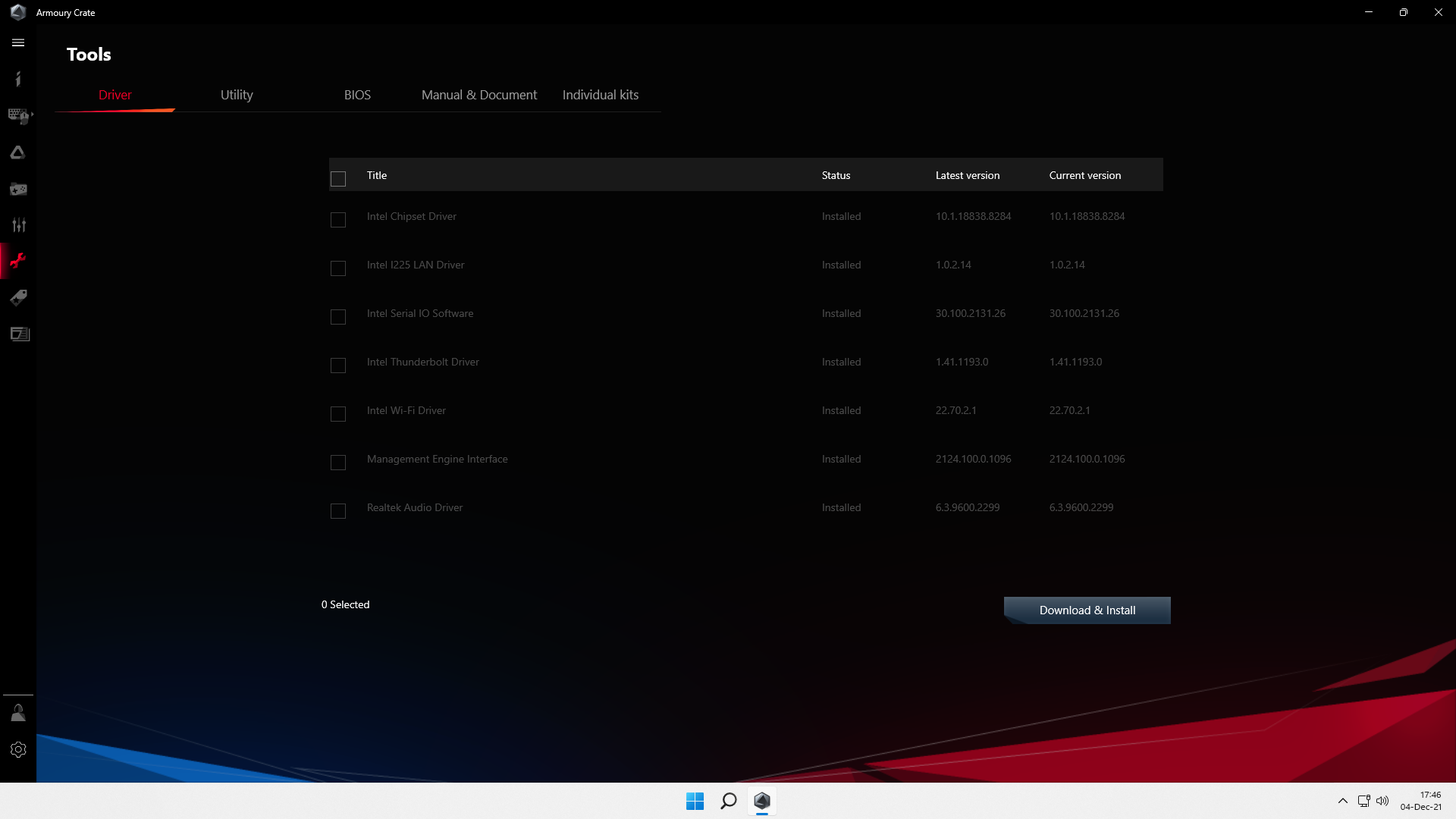
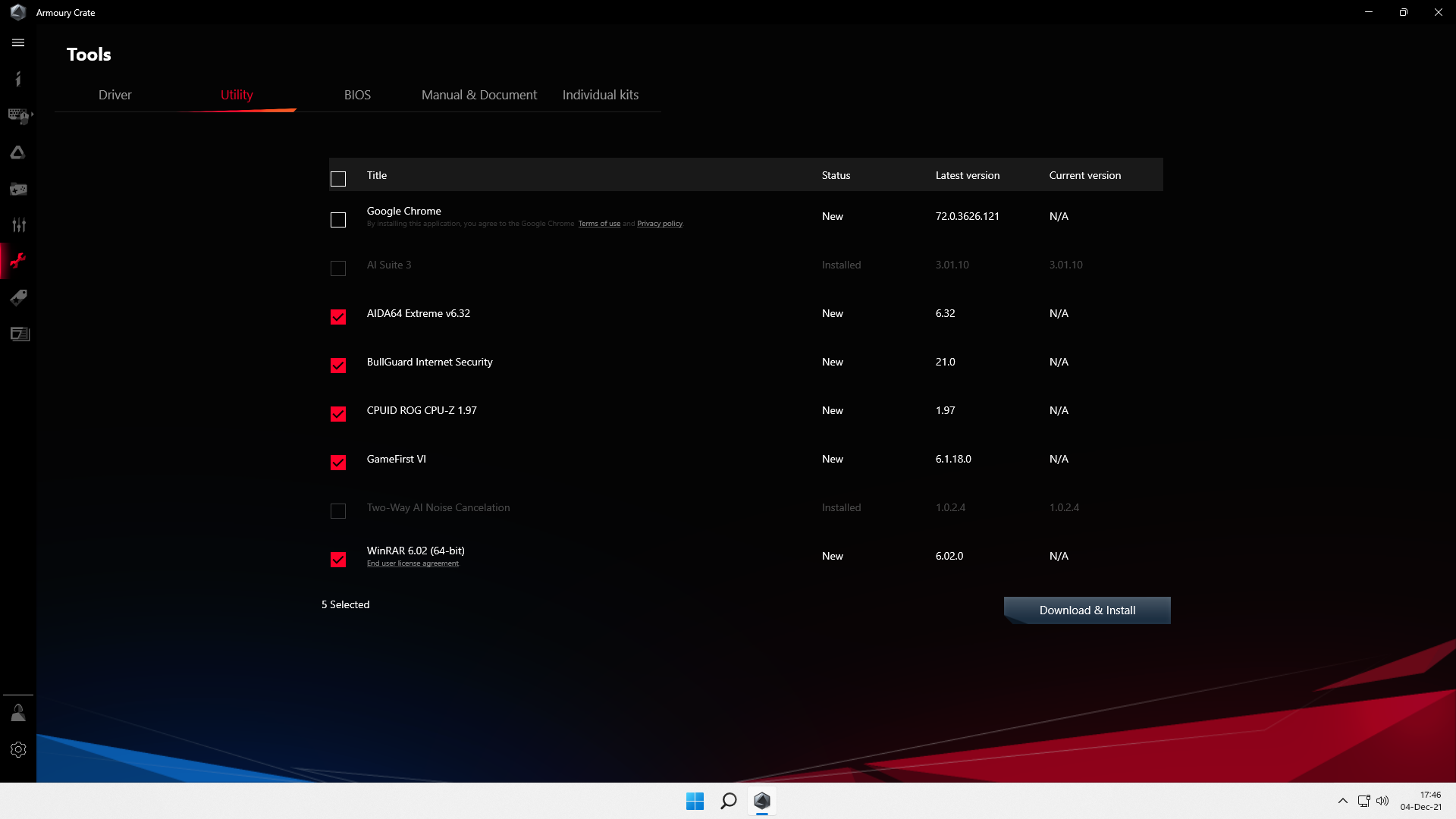
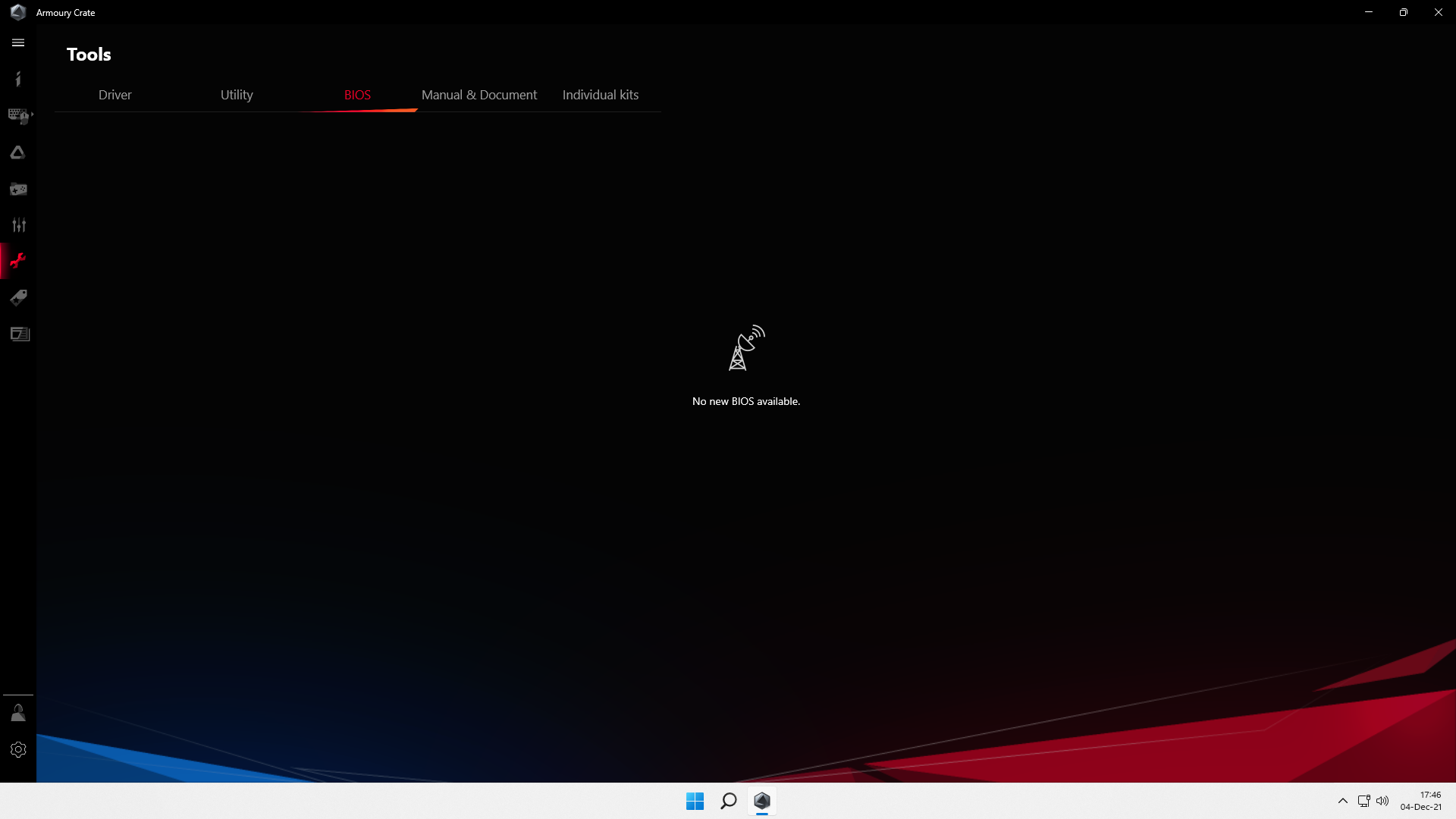
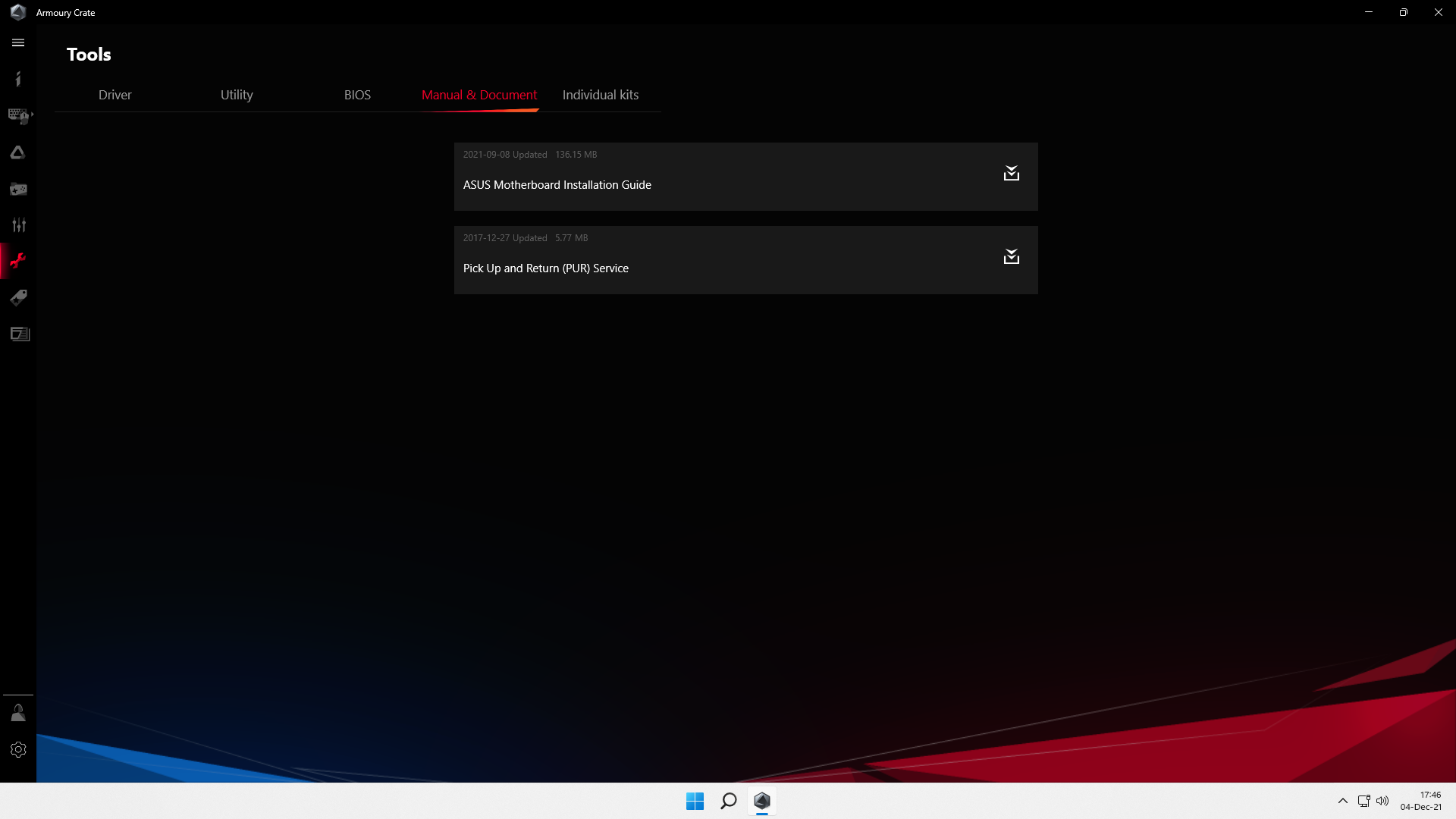
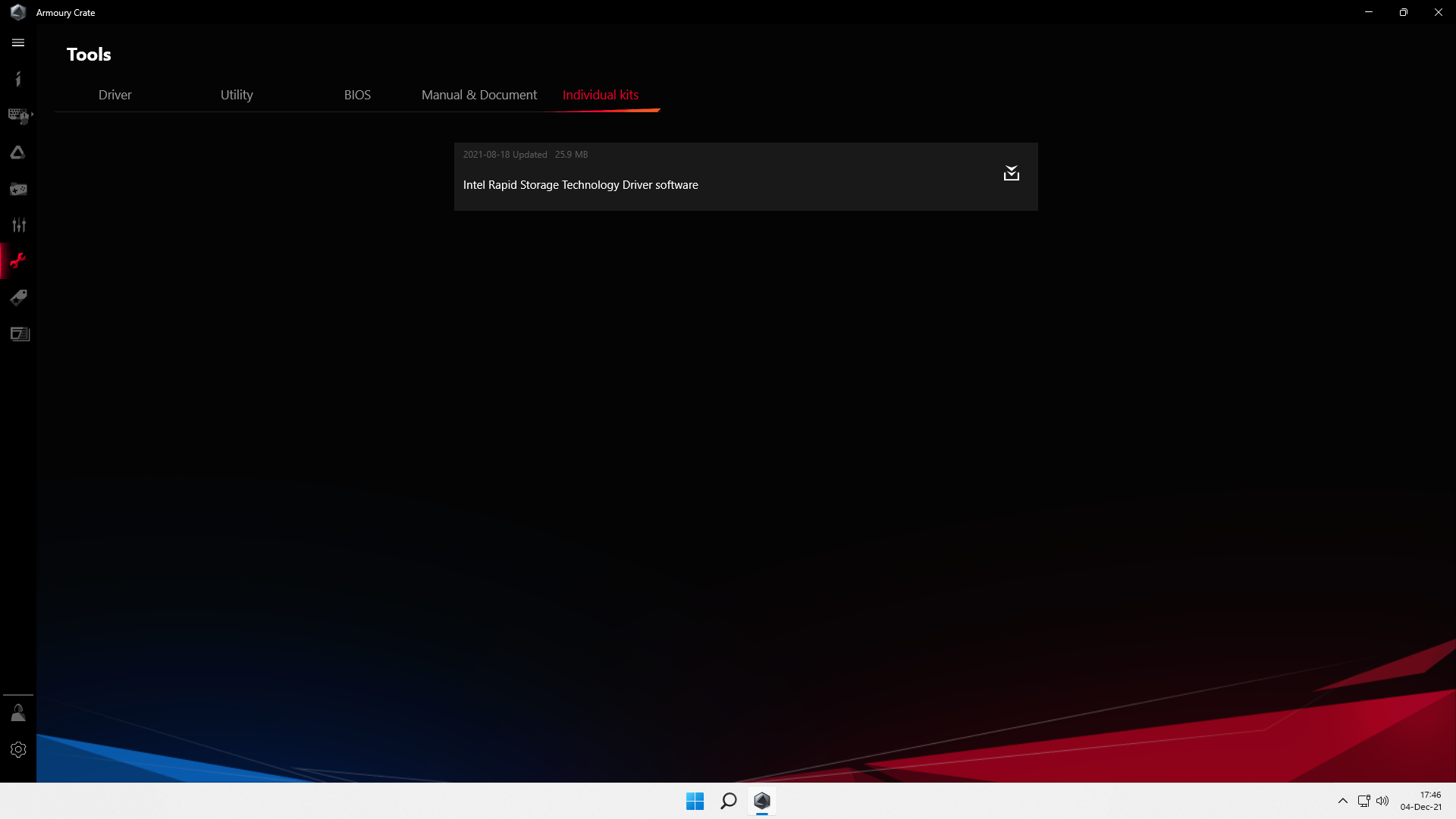
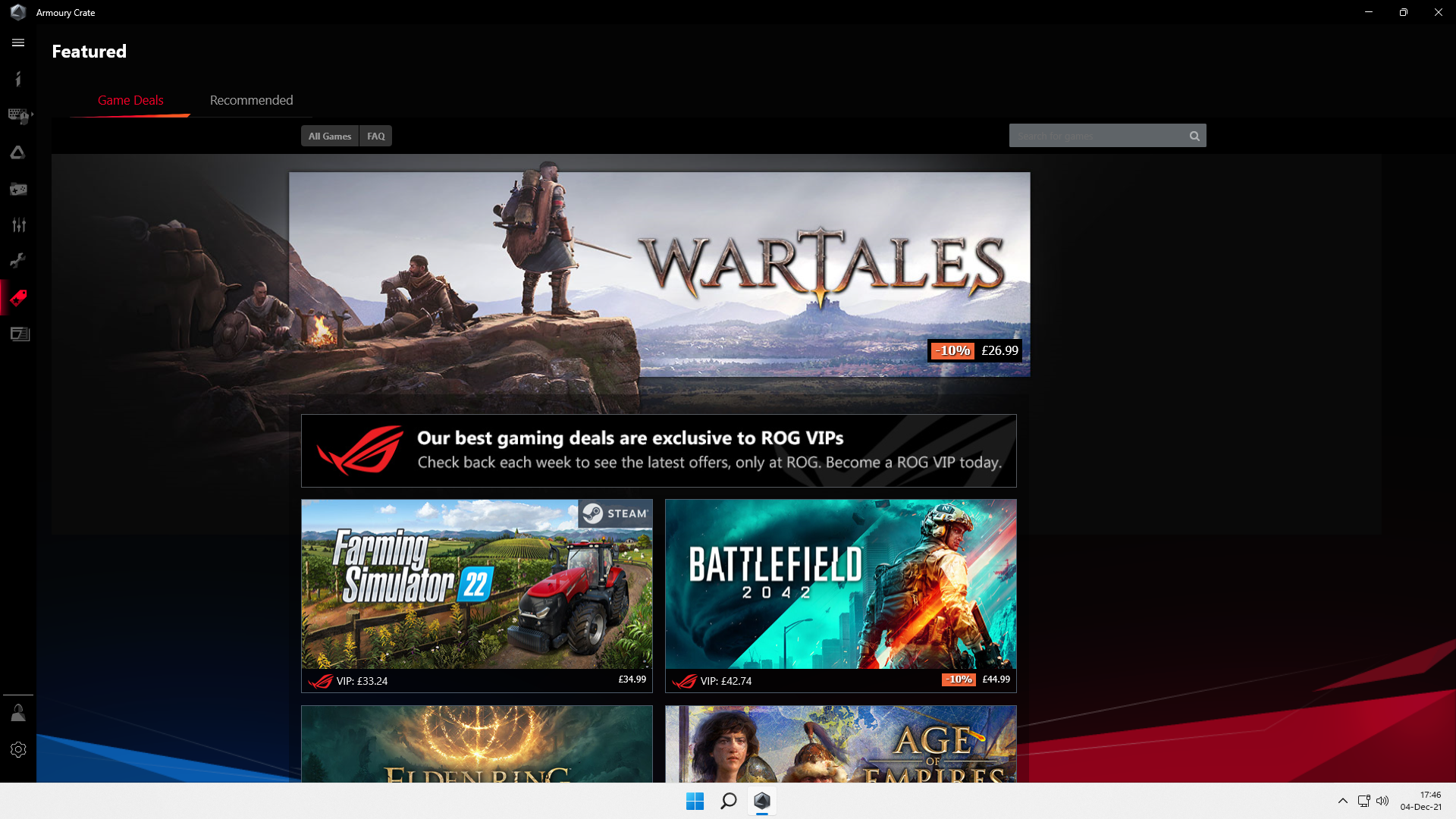
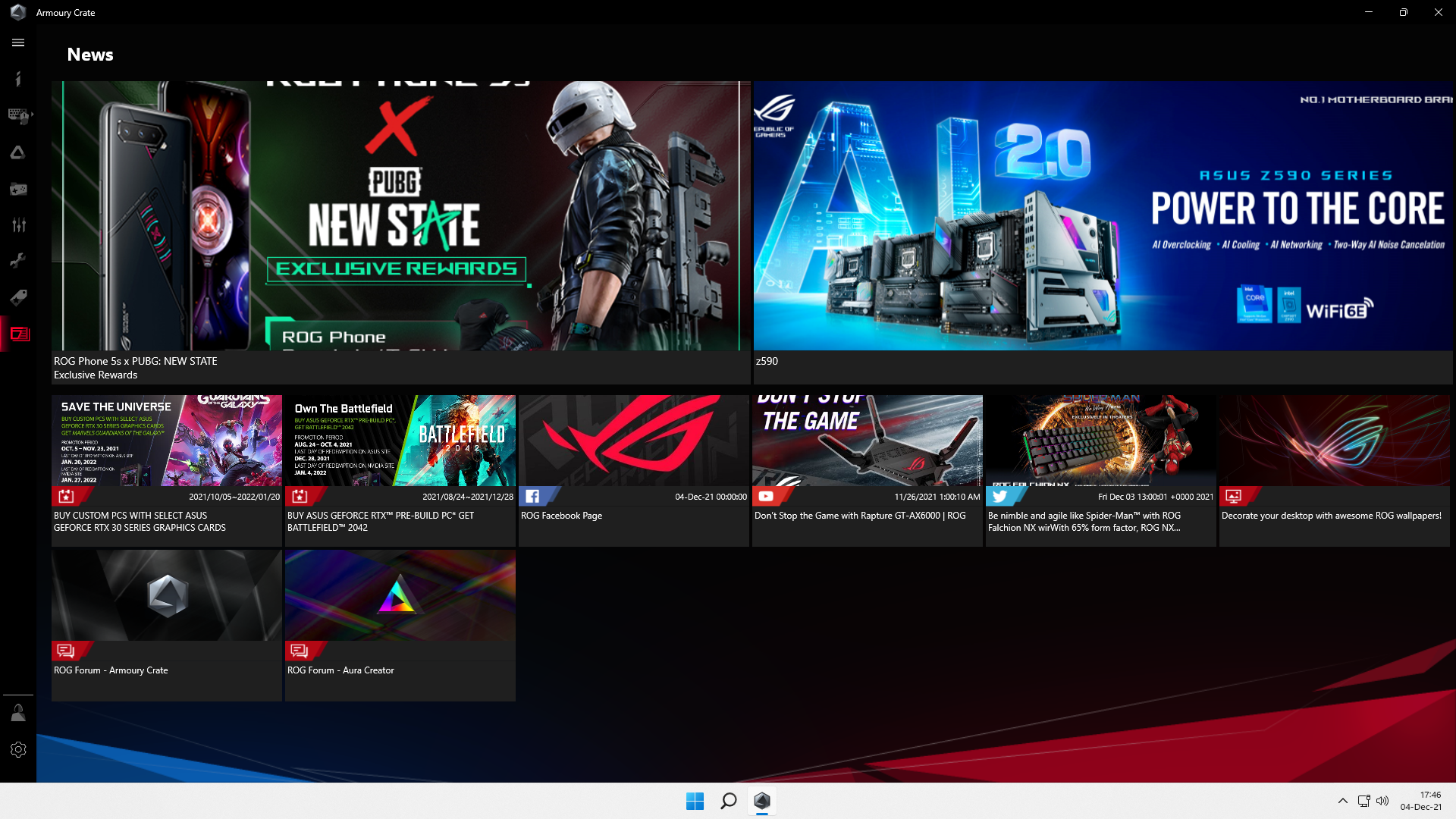
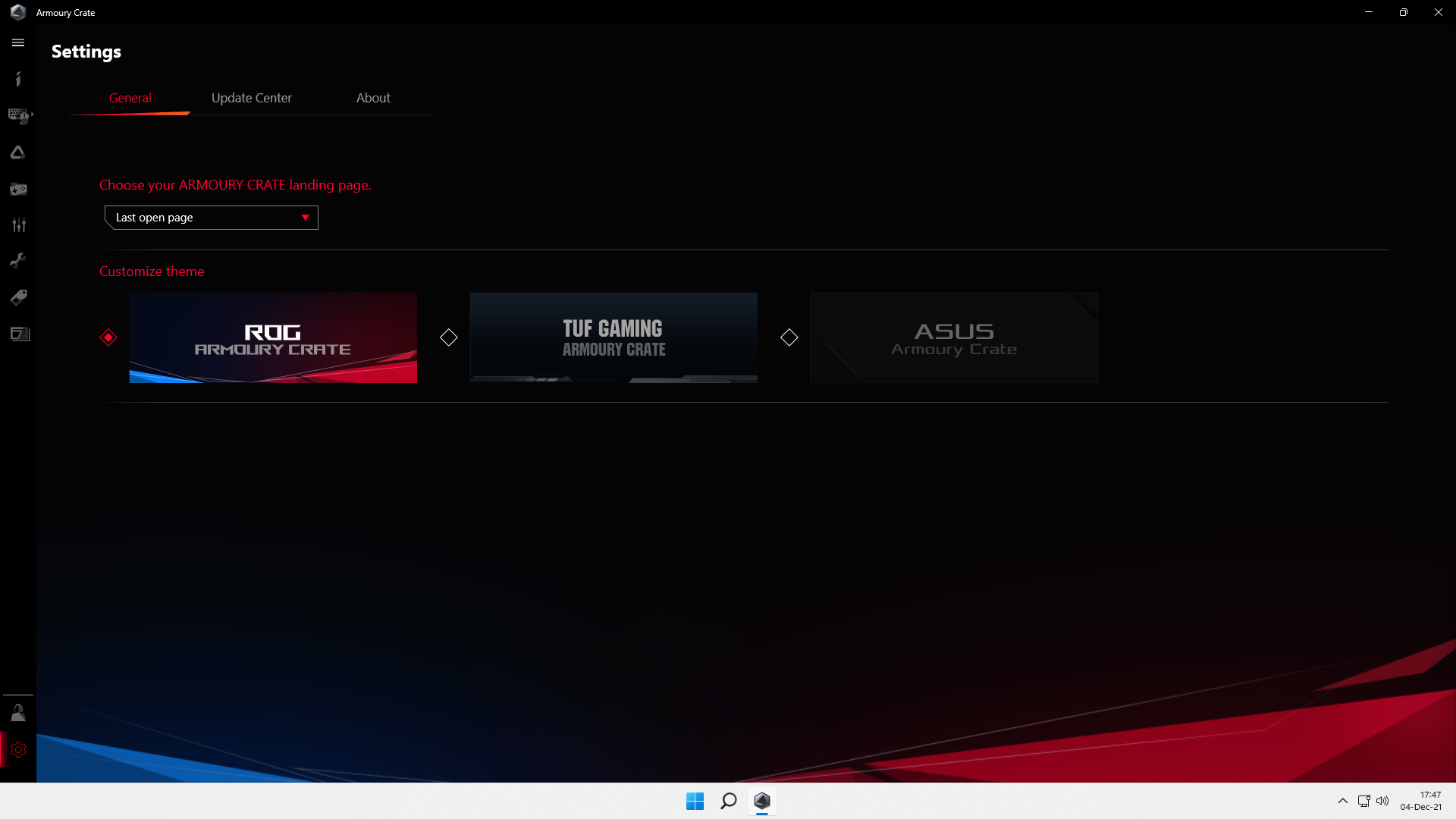
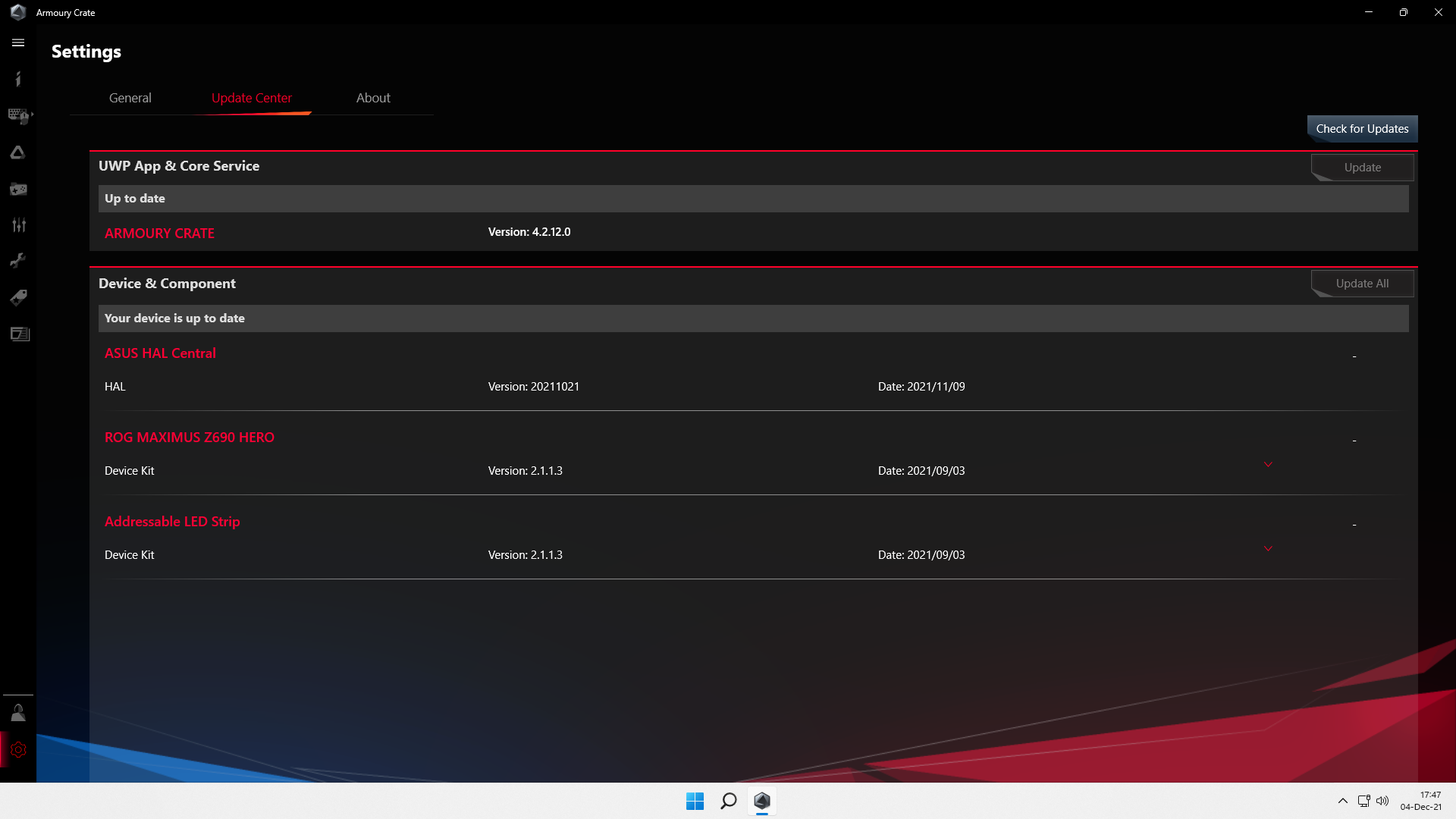
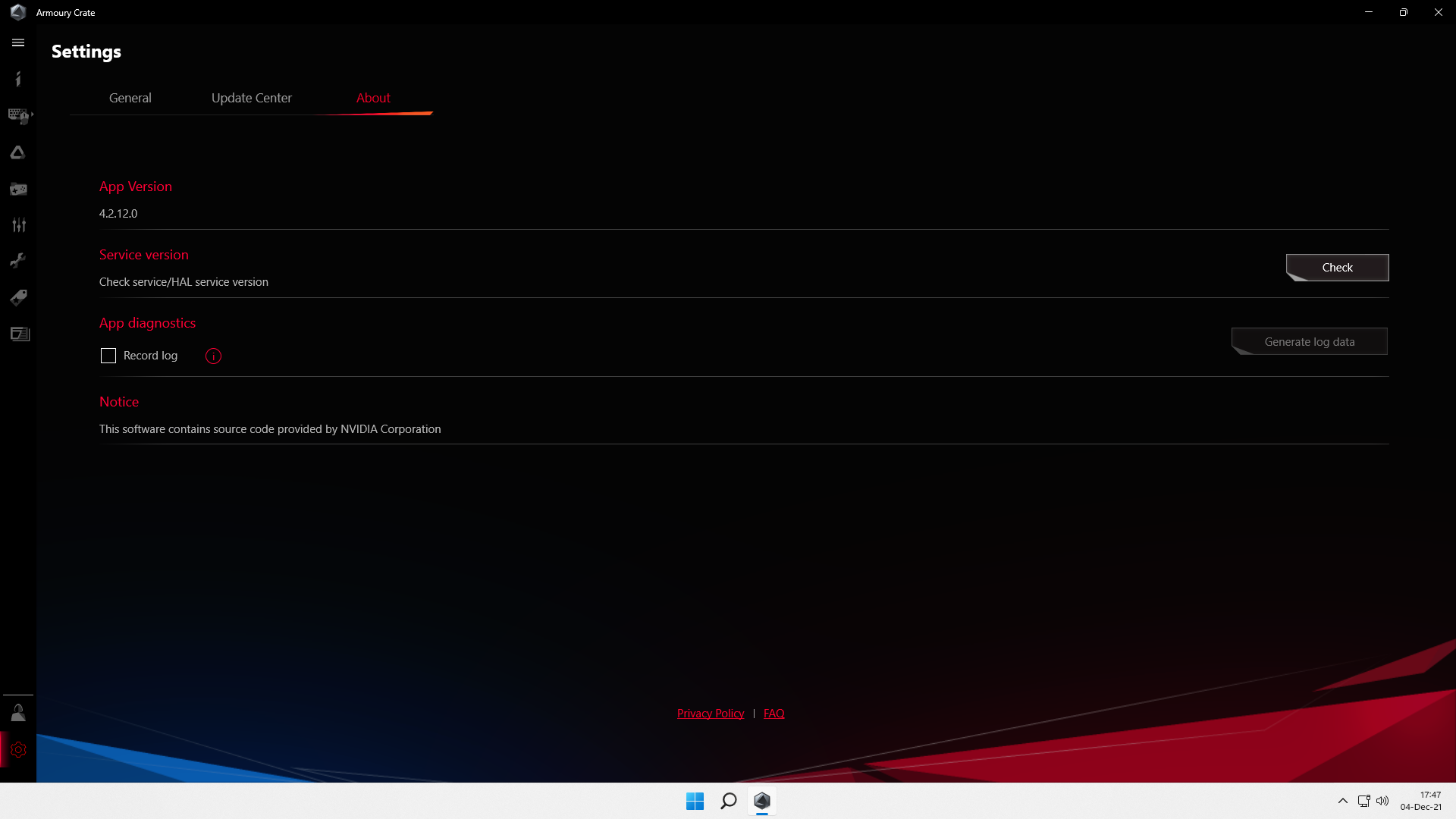
Ai Suite 3 же отвечает за тонкую настройку материнской платы прямо из под ОС, именно тут можно активировать «саморазгон» платформы, или тонко настроить лимиты потребления, турбо-режим, частоты E/P-ядер, кэша, напряжение. Подавляющее большинство функций исполняются на лету и не требуют перезагрузки. Все крутится вокруг процессоров TPU (разгон) и EPU (энергосбережение), каждый дает немалый арсенал для достижения конечной цели. Кстати, Ai Suite все так же комплектуется «той выдвижной кнопкой» в правом углу, ничего нового.
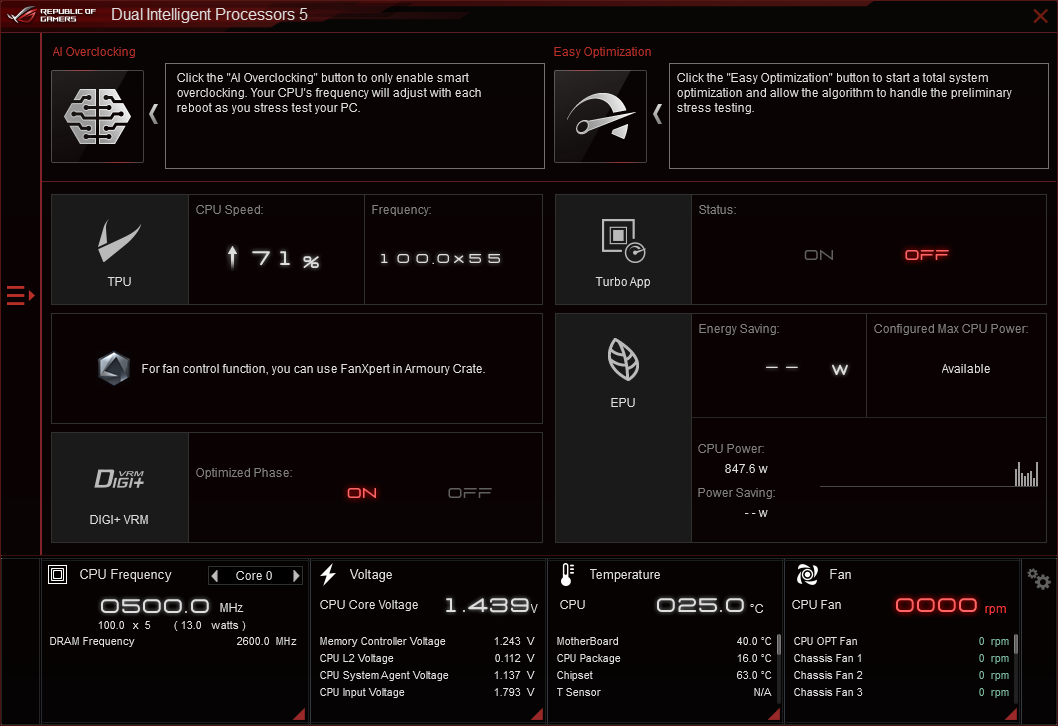

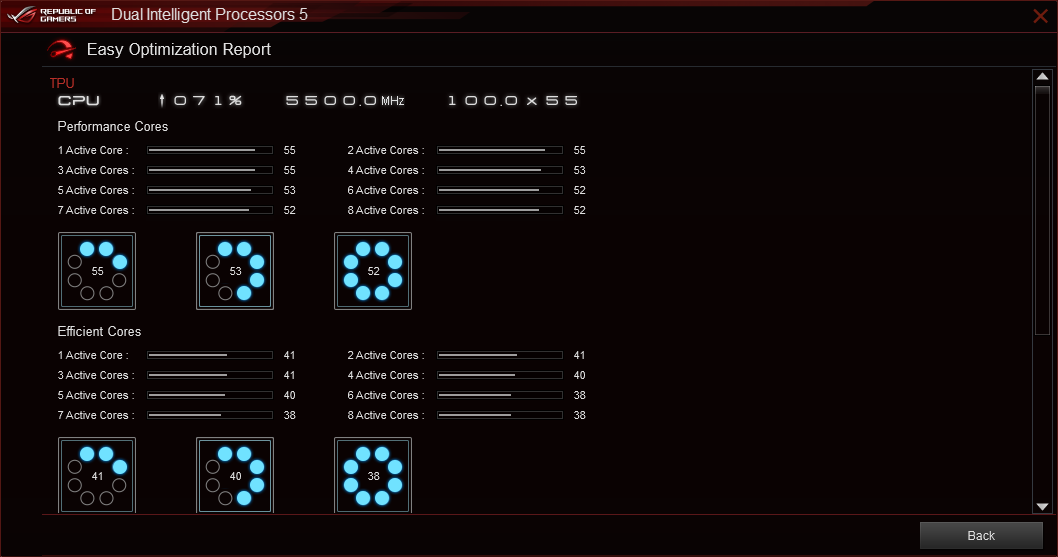
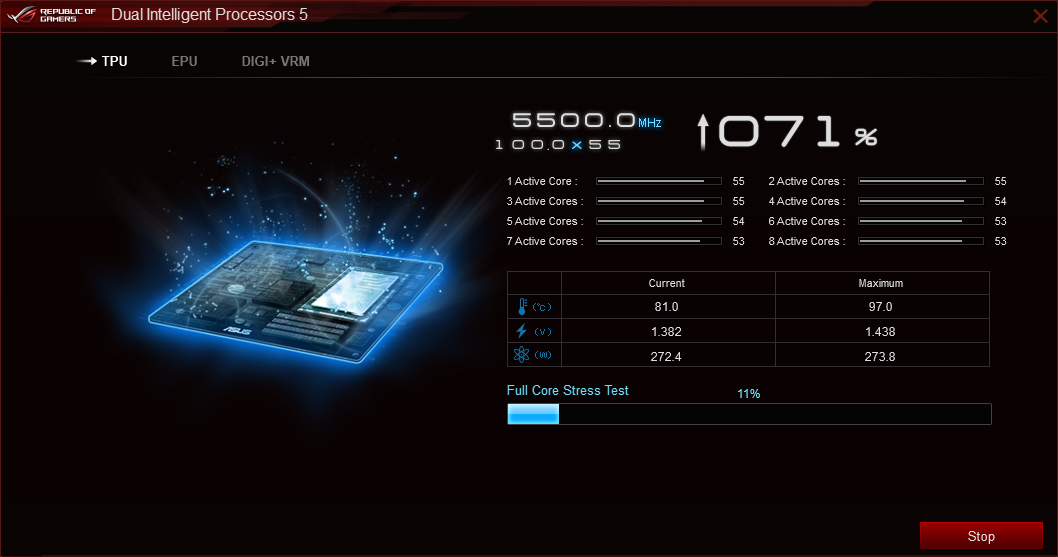
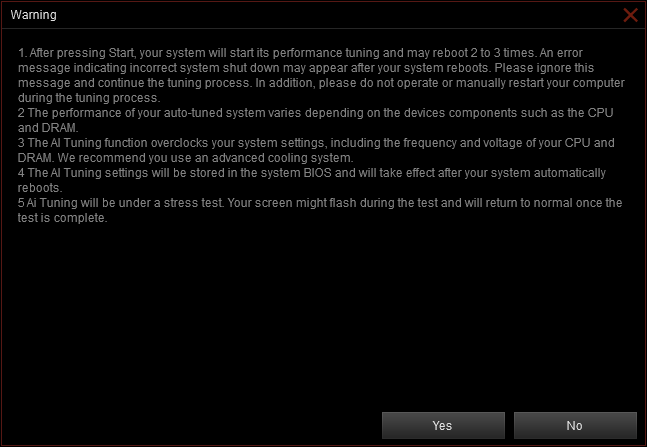
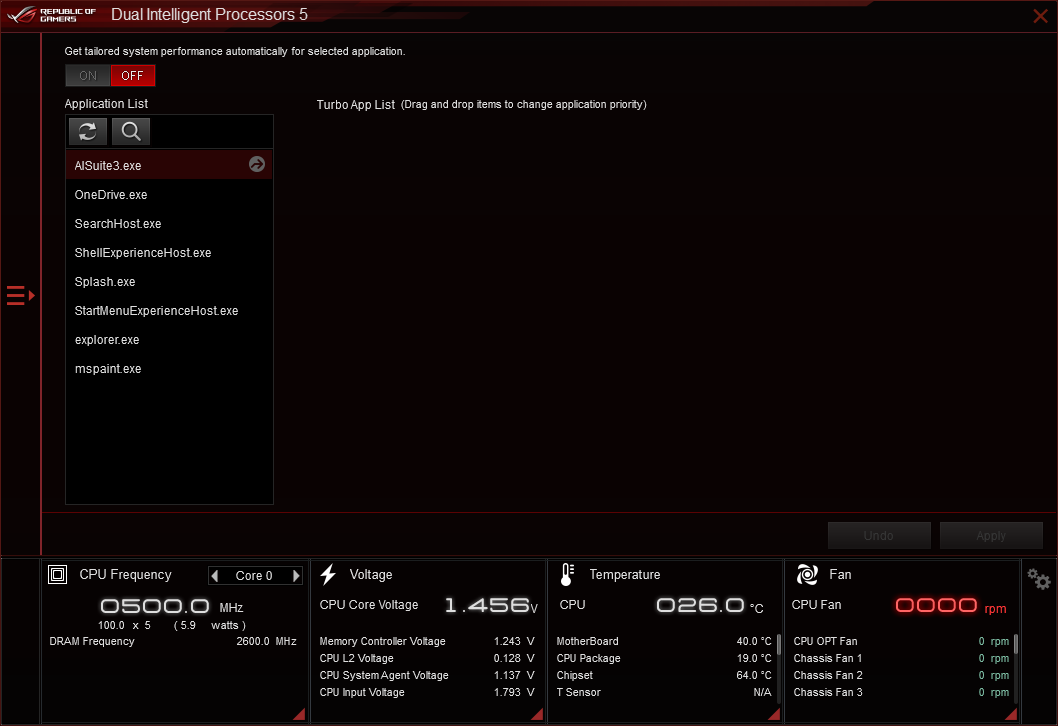
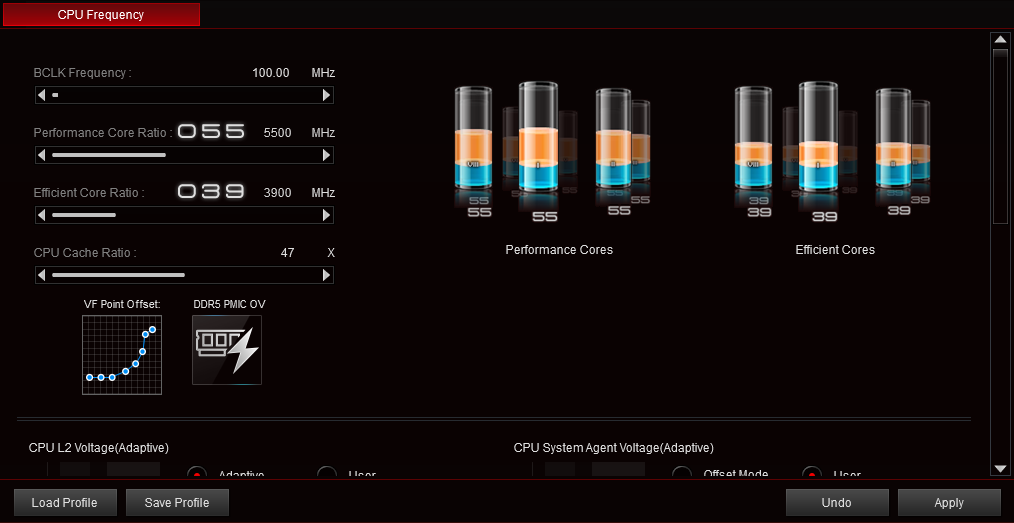
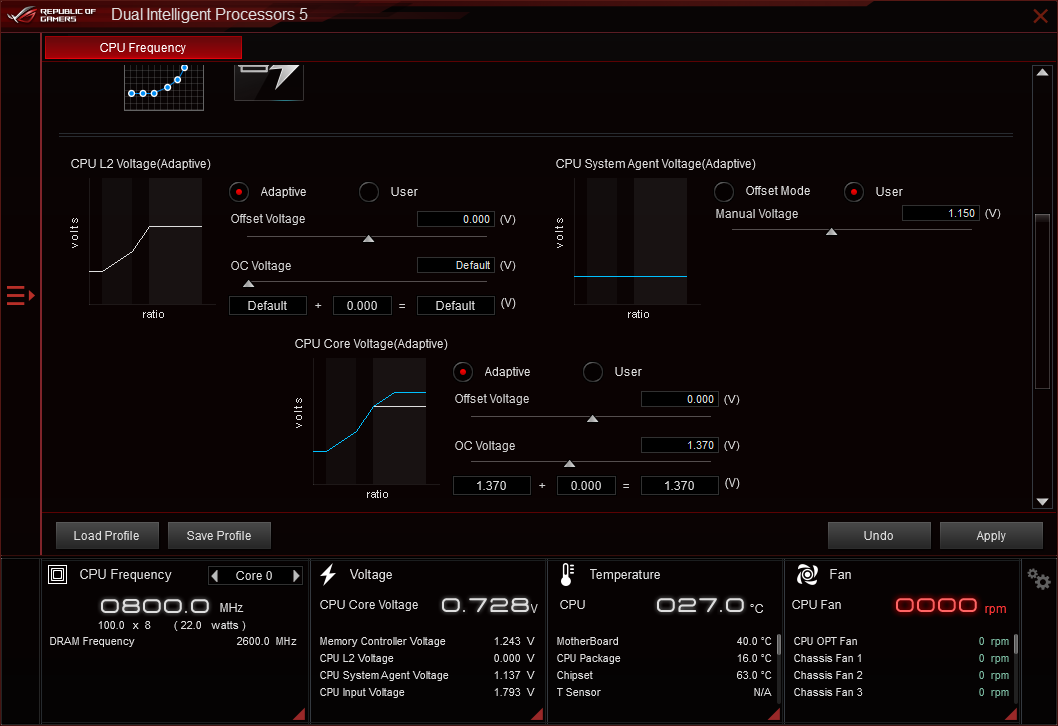
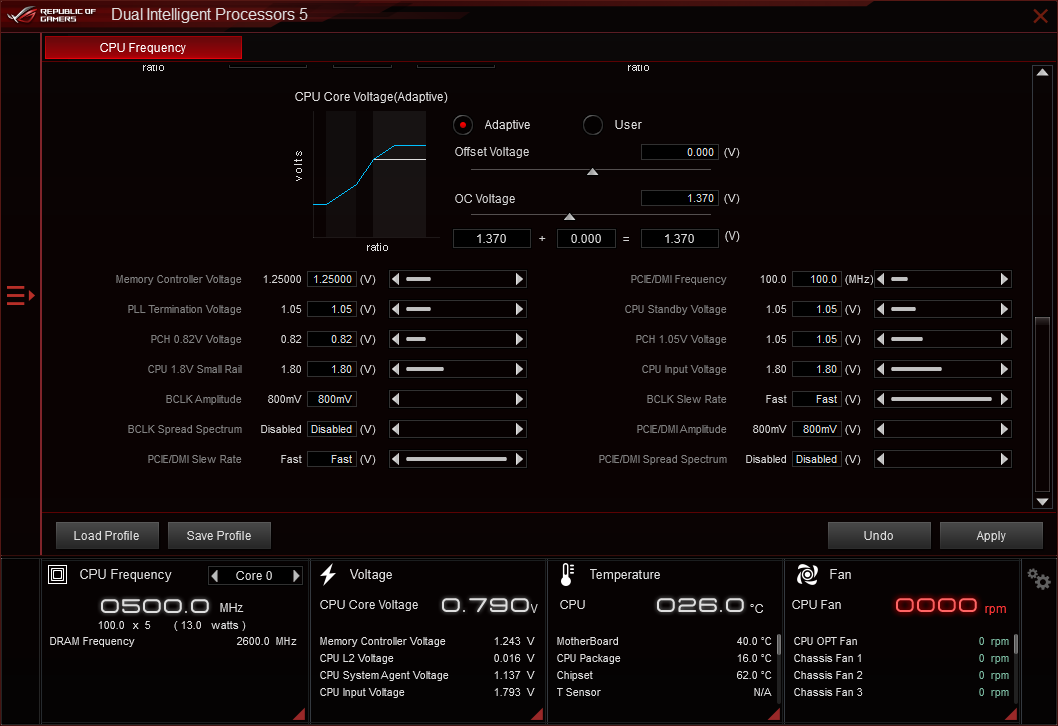
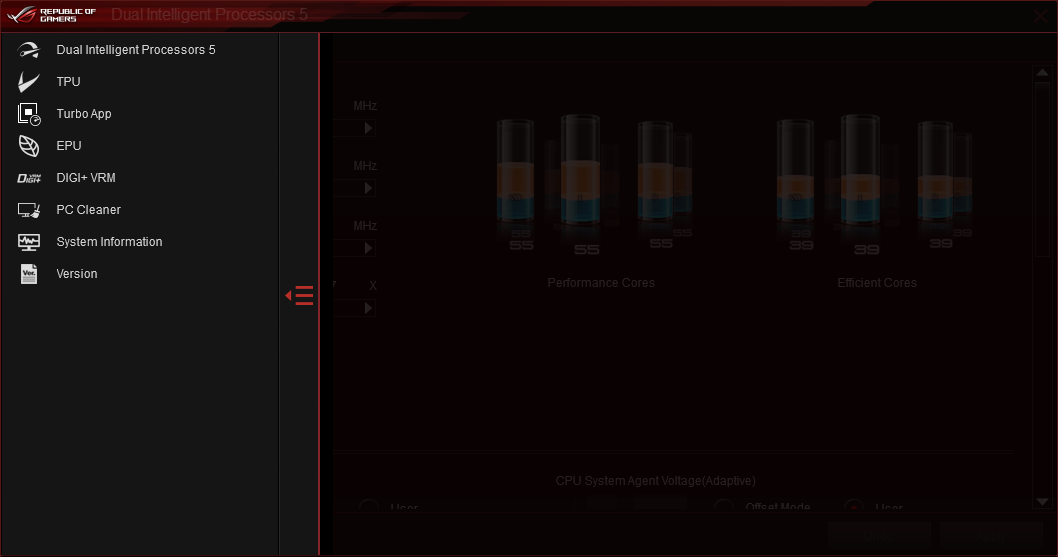
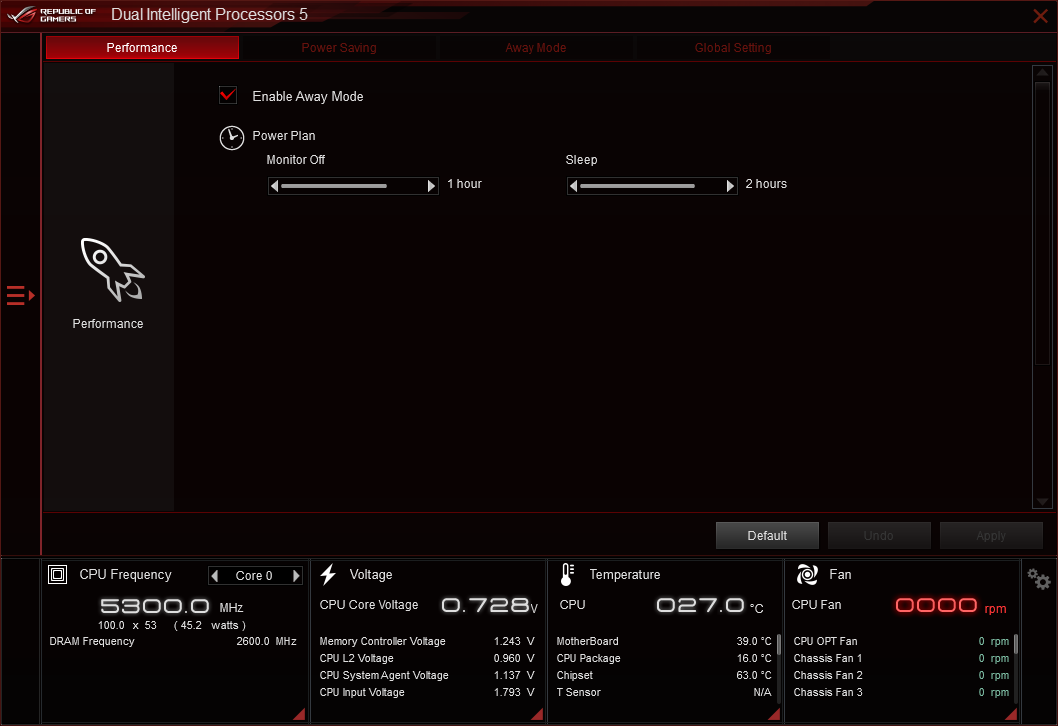
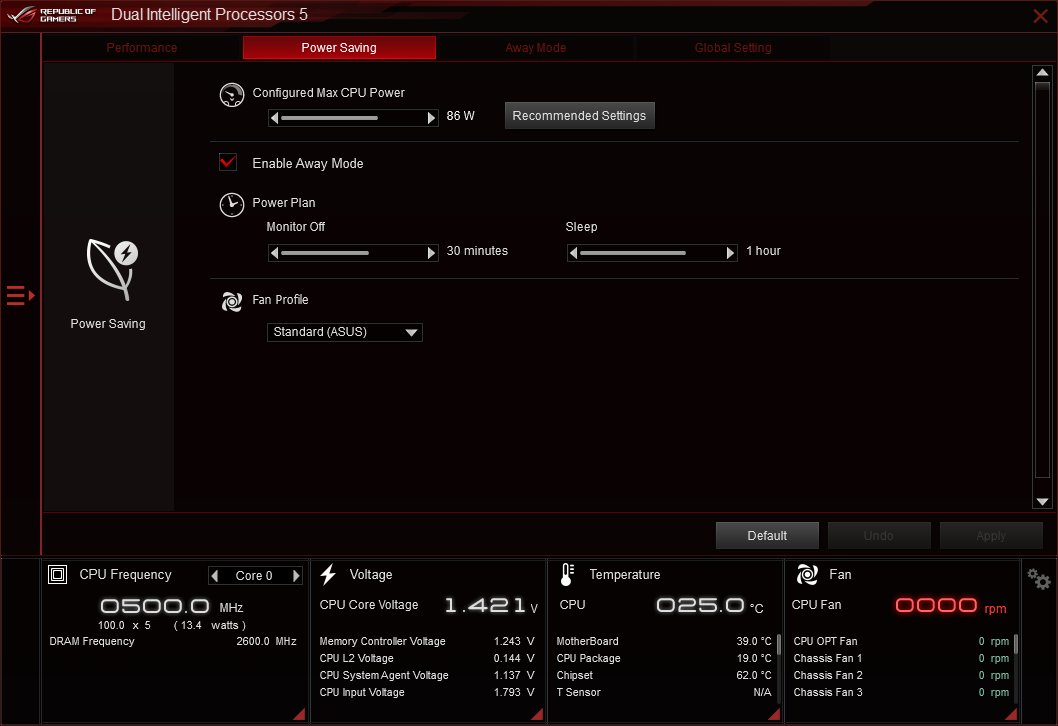
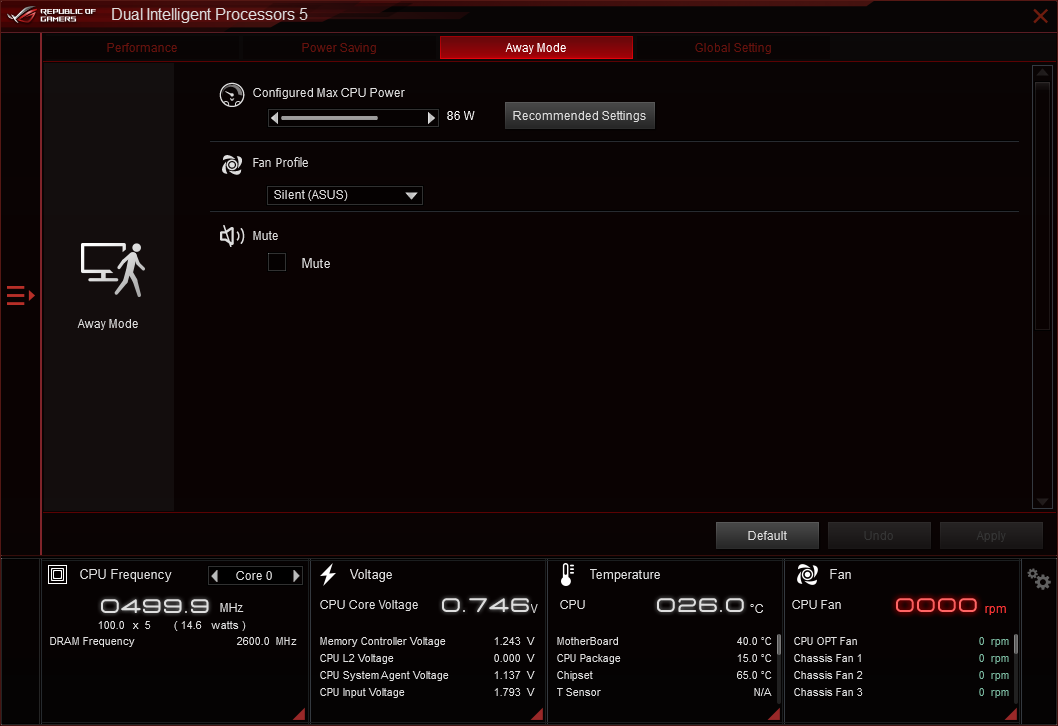
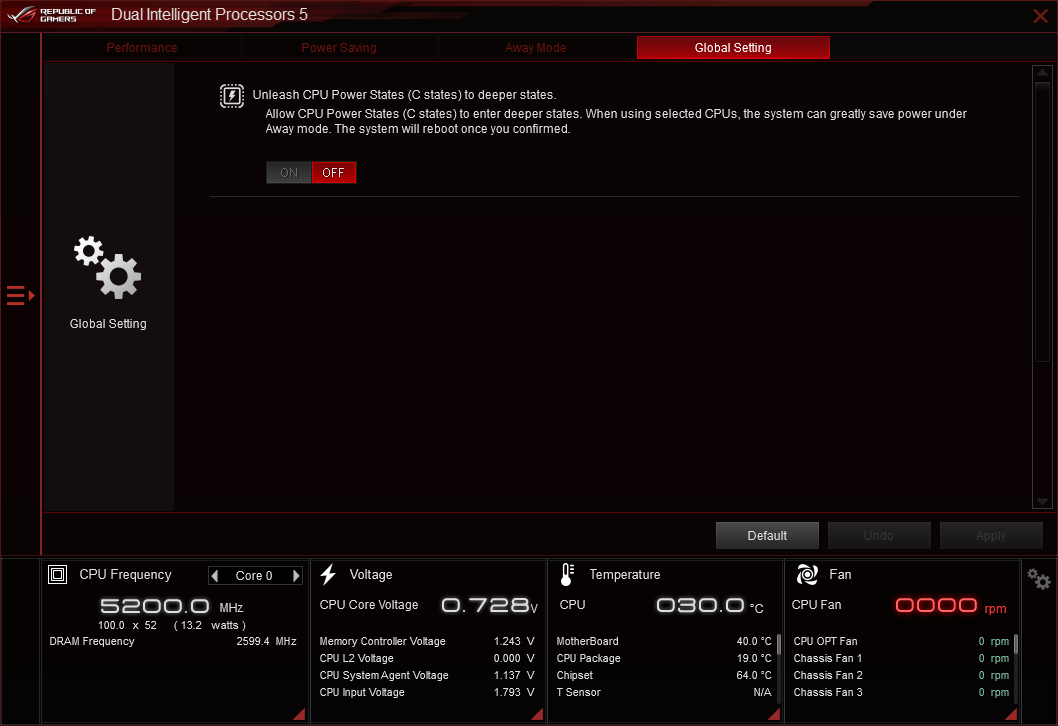
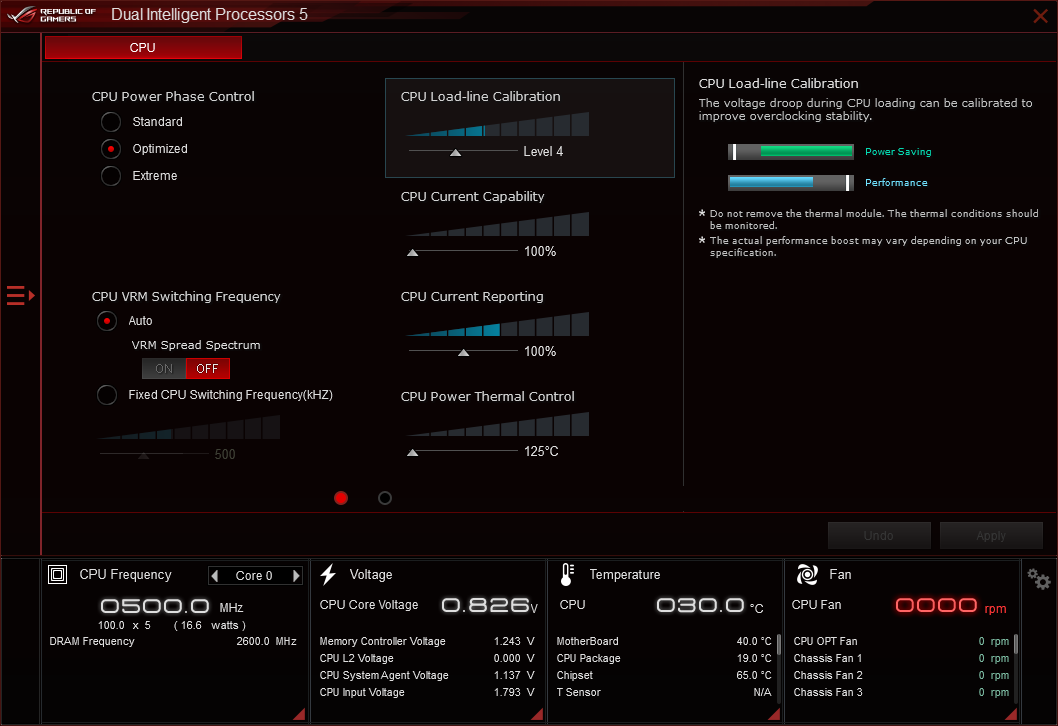
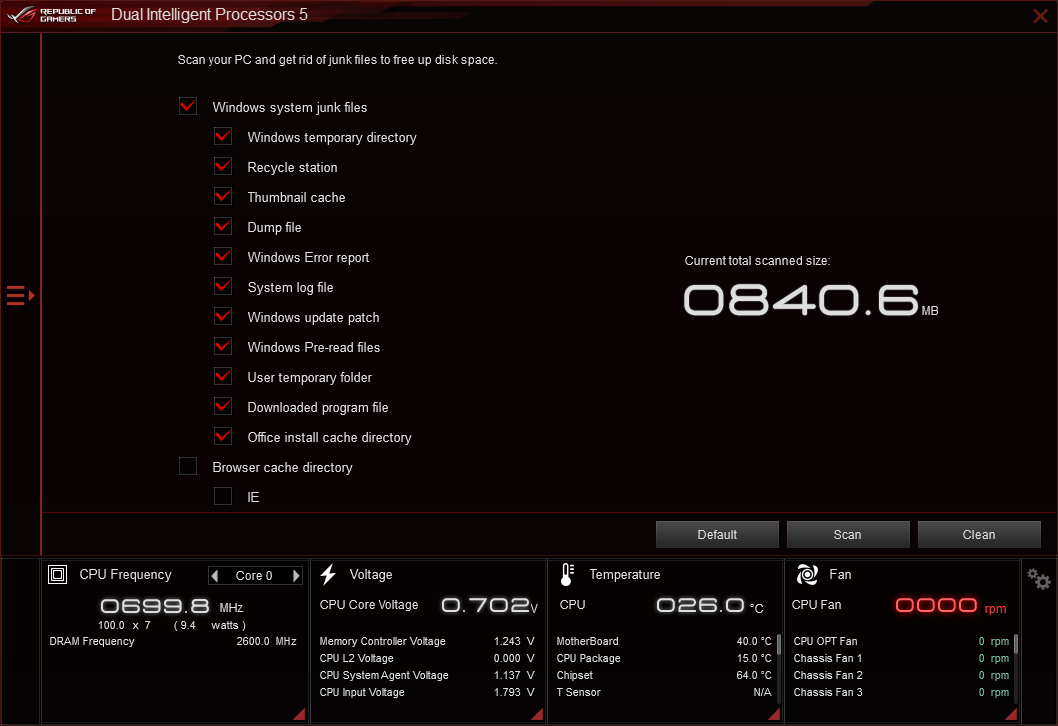
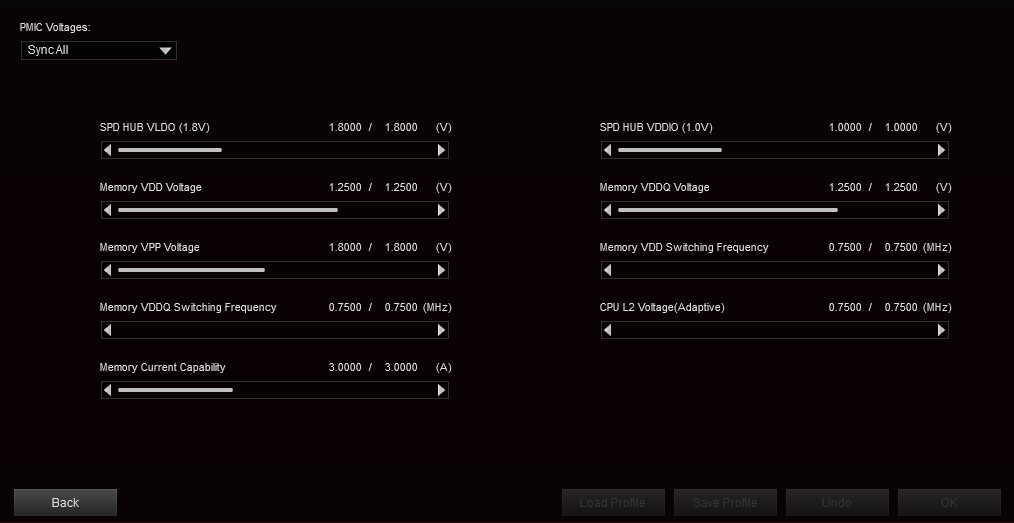
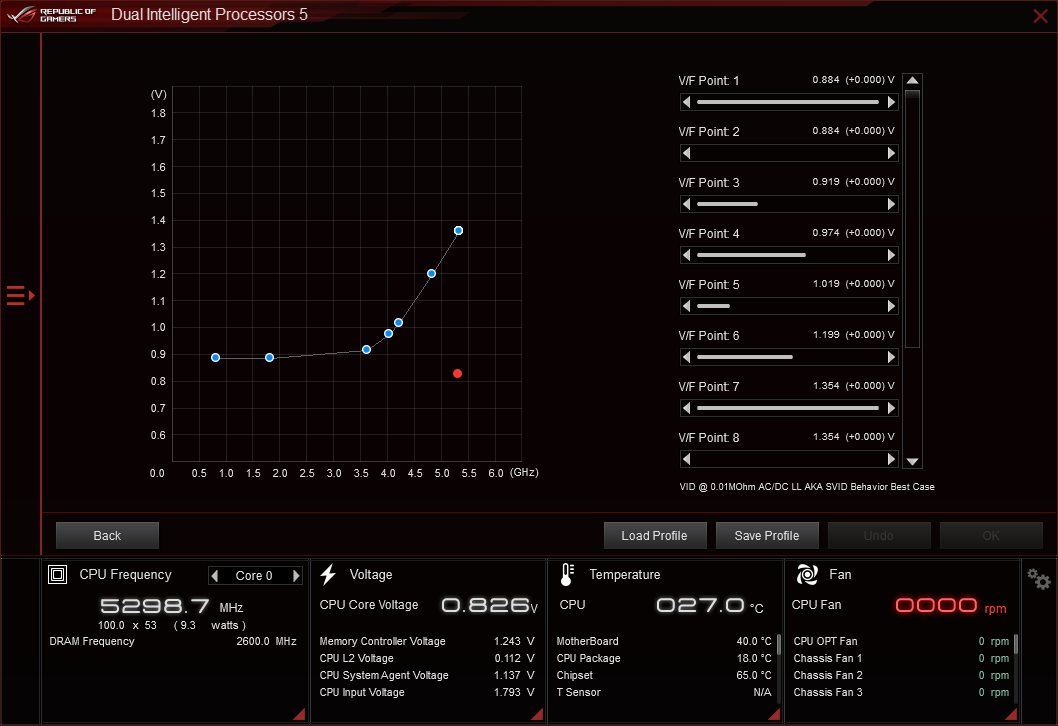
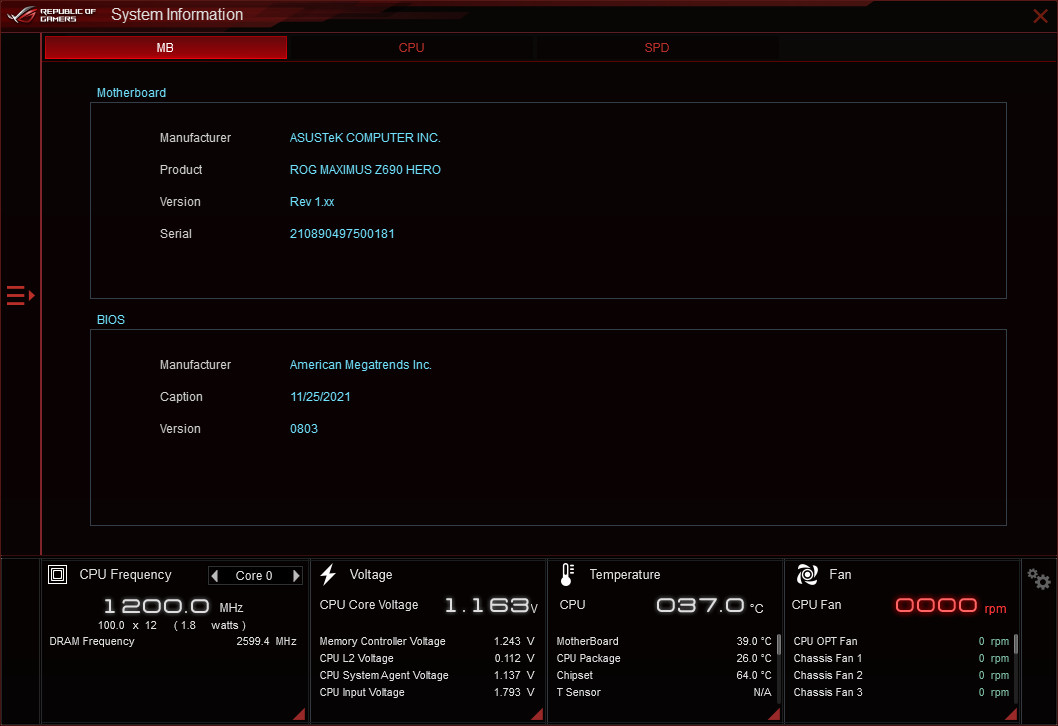
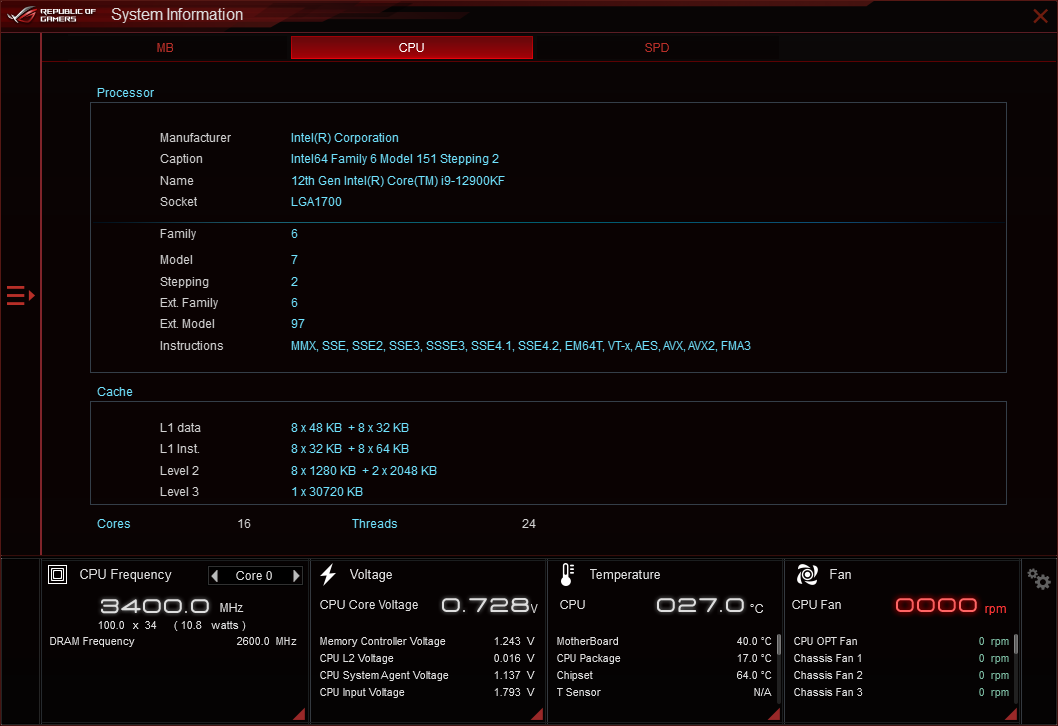
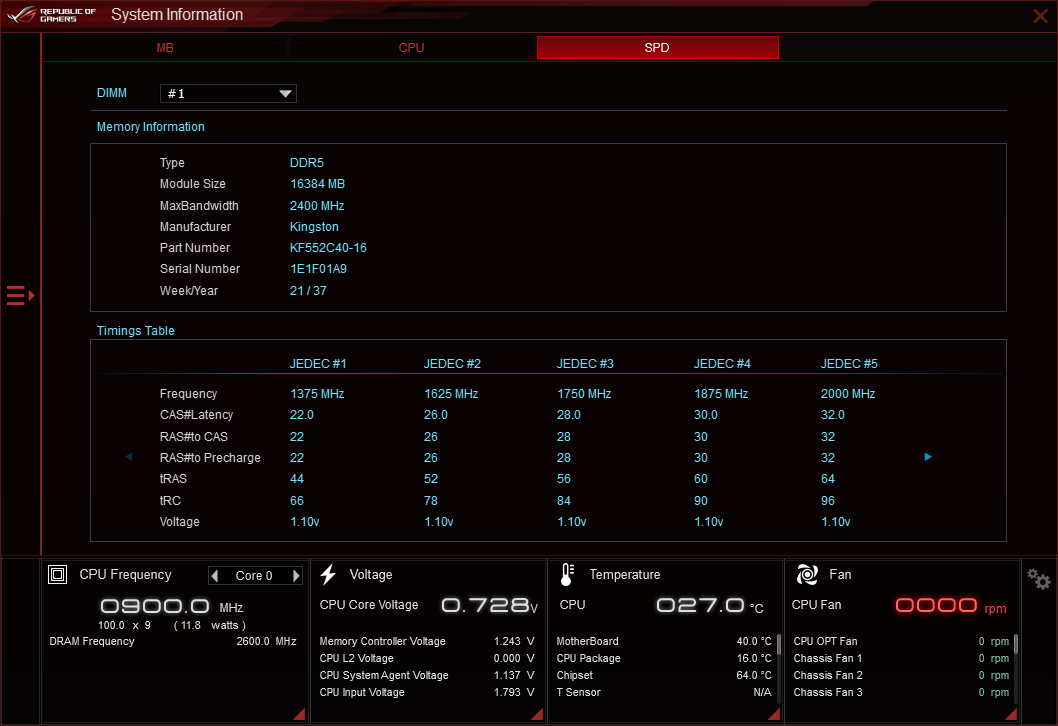
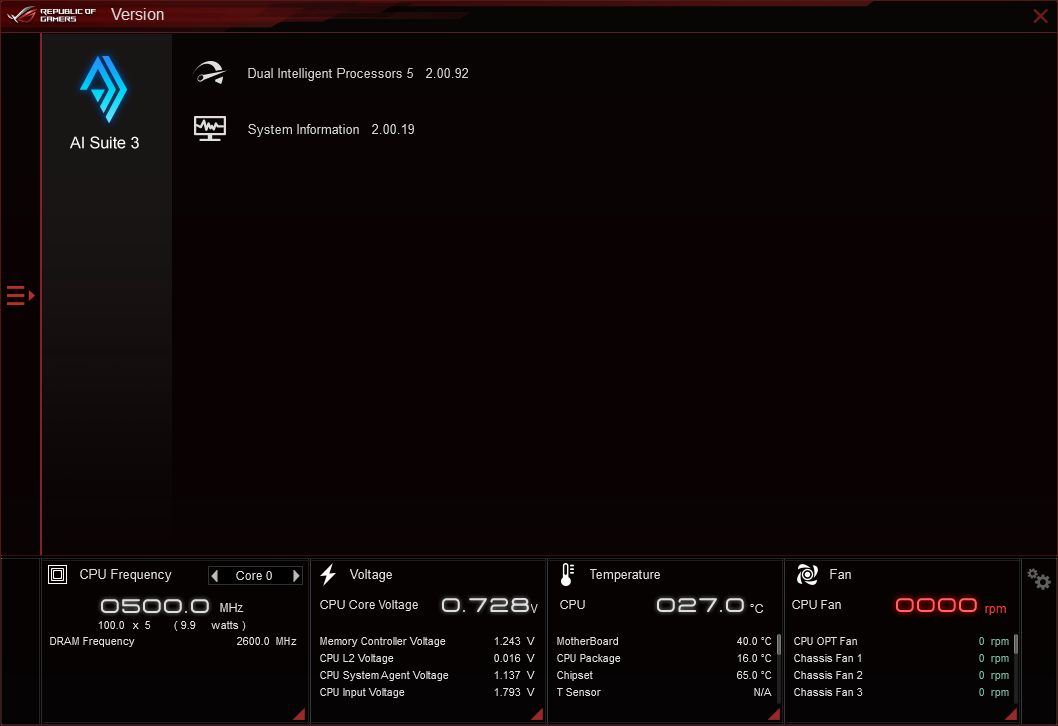
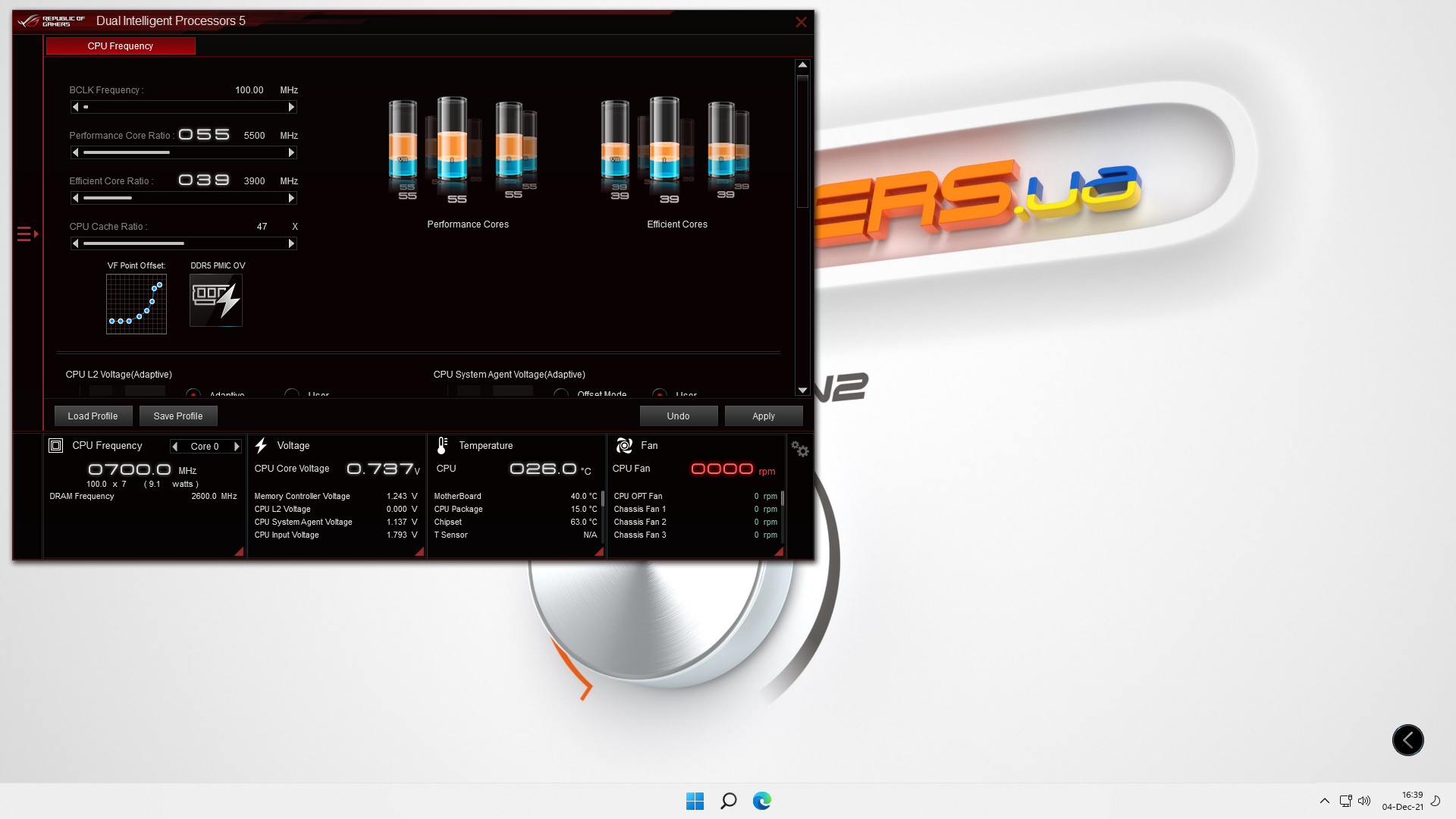
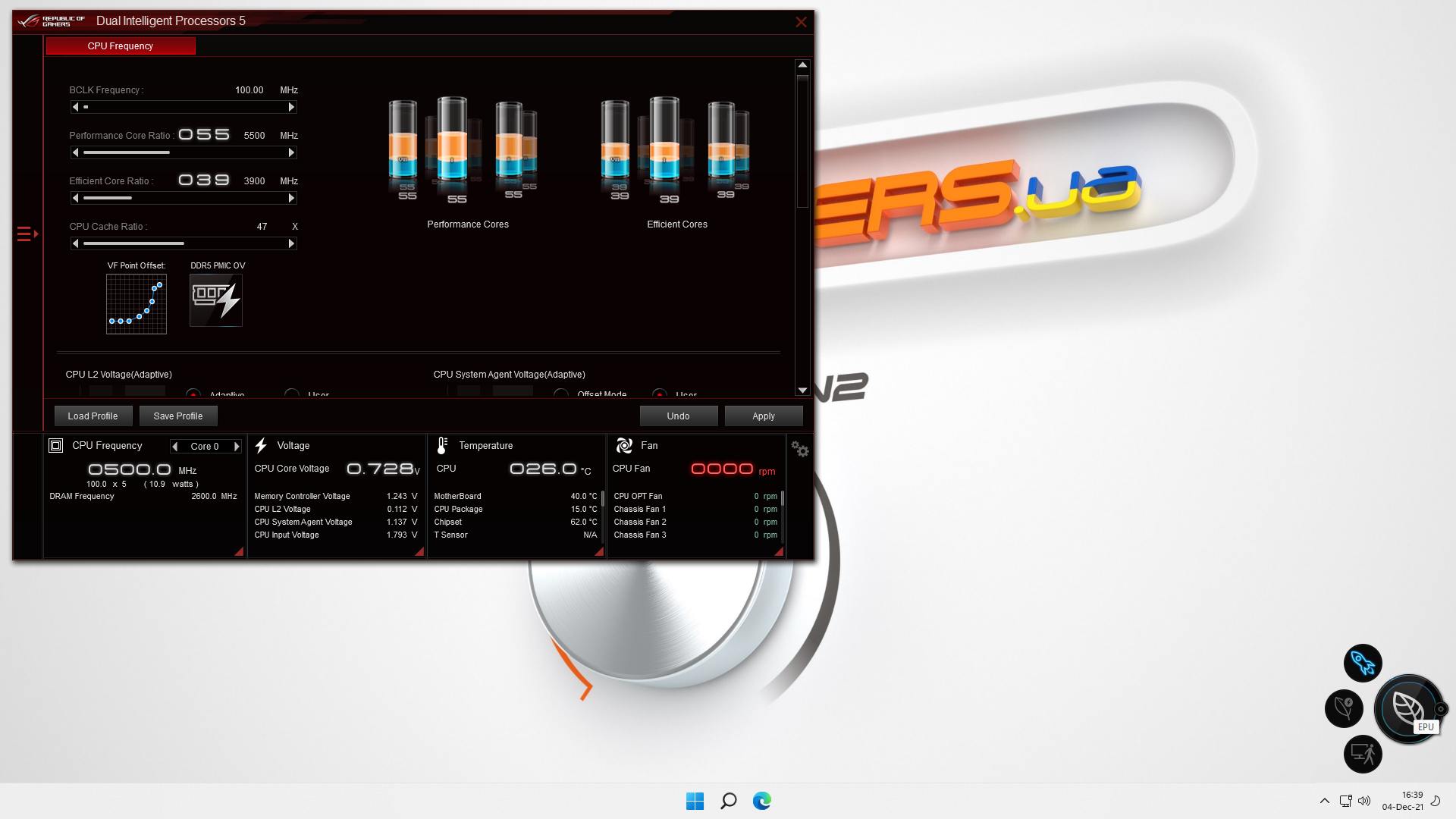
Sonic Radar дает играм overlay с радаром, который указывает направление внутриигрового шума. Кроме радара можно также добавить стрелку направления шума.
Sonic Studio дает расширенные функции управления звуком, например усиление микрофона, шумоподавление, эквалайзеры, эффекты объемного звучания и т.д.
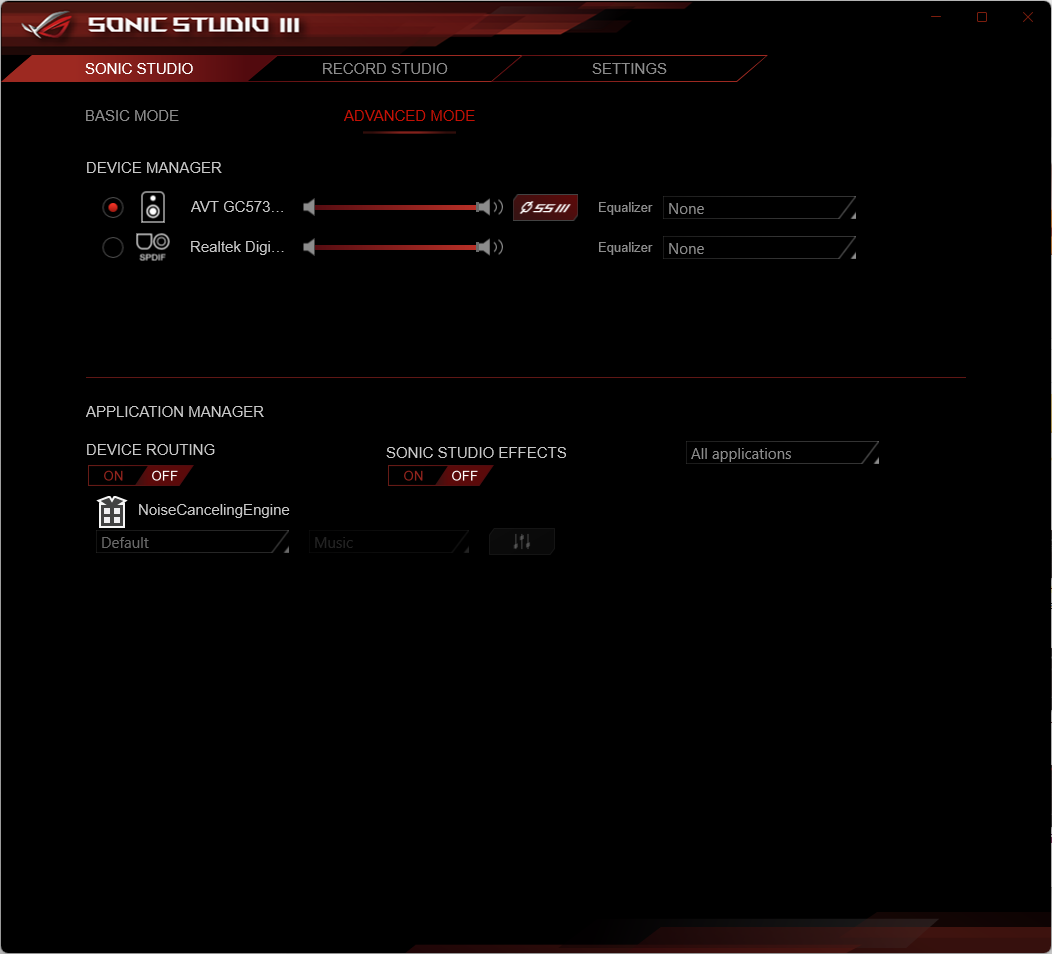
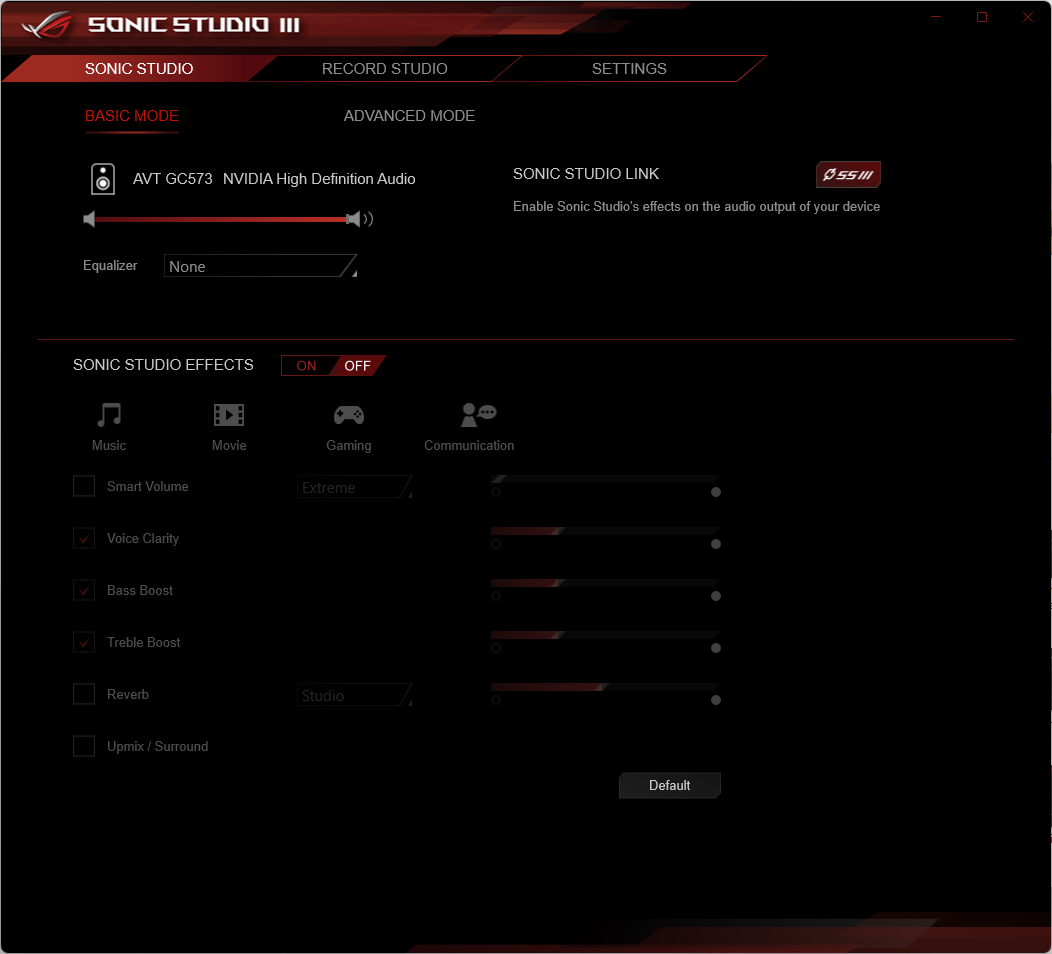
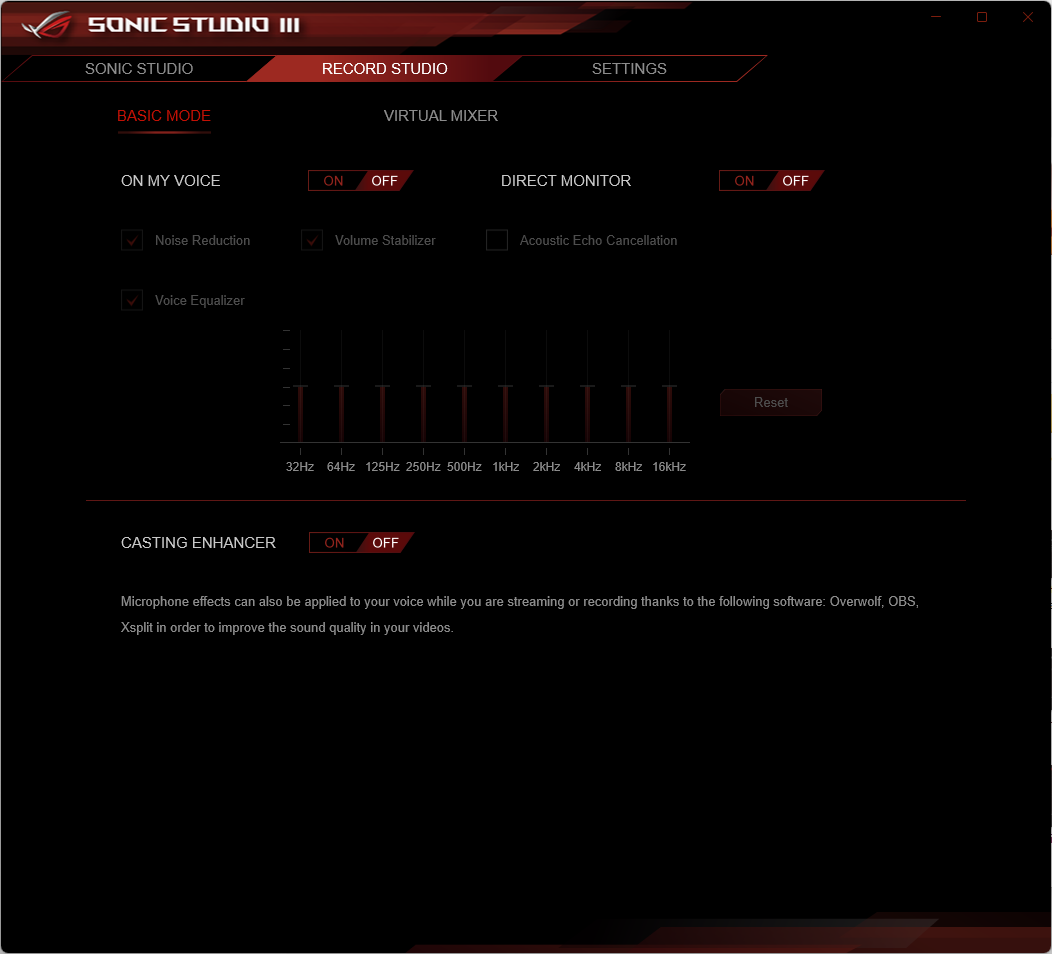
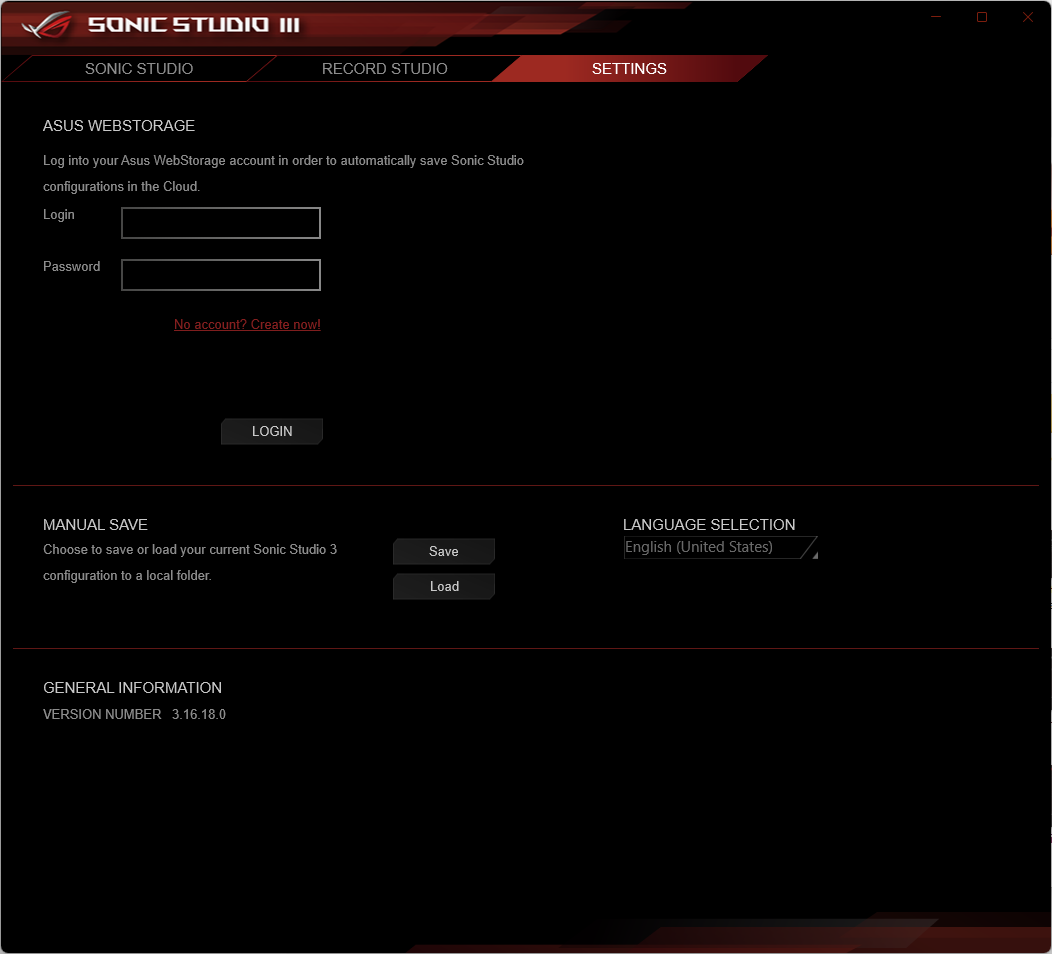
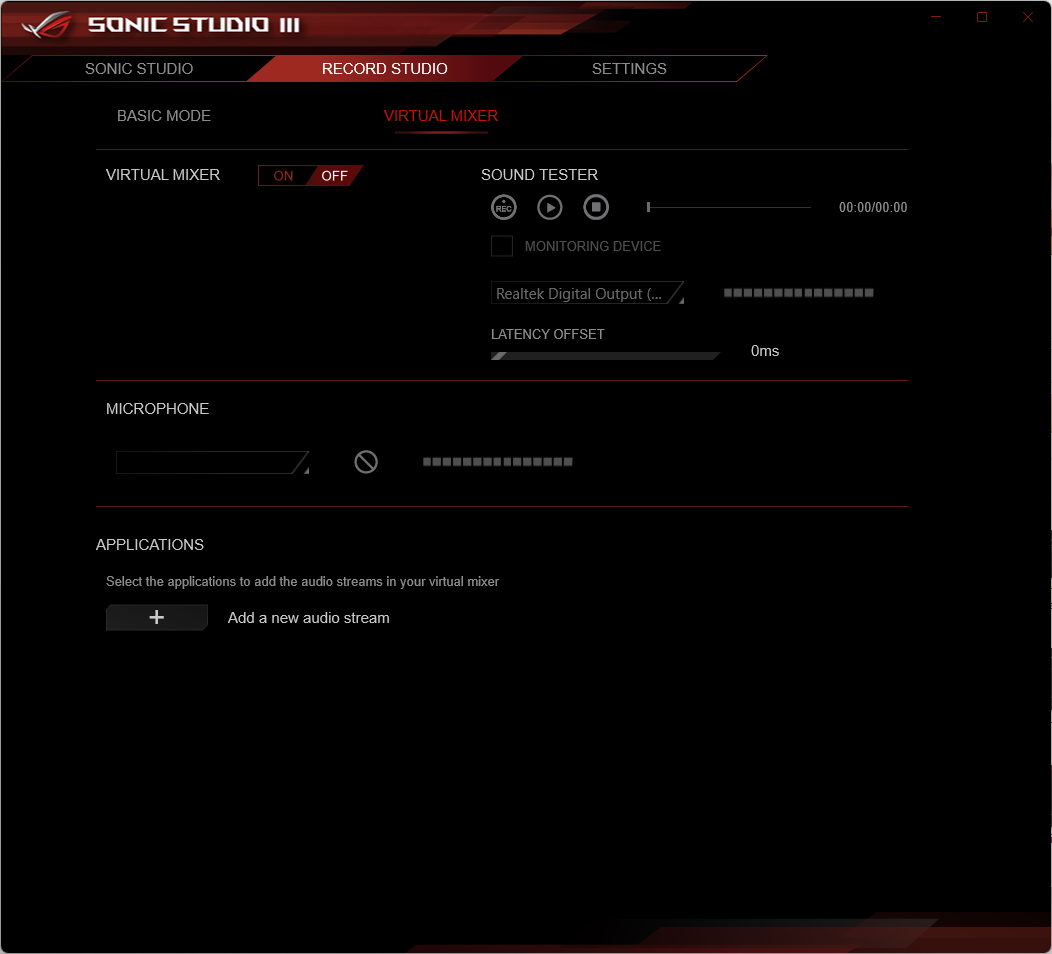
BullGuard Internet Security — это тот самый ROG-style антивирус. Как и любой уважающий себя «gaming-antivirus» он снабжен игровым режимом и, нет не лутбоксами, а платными DLC.
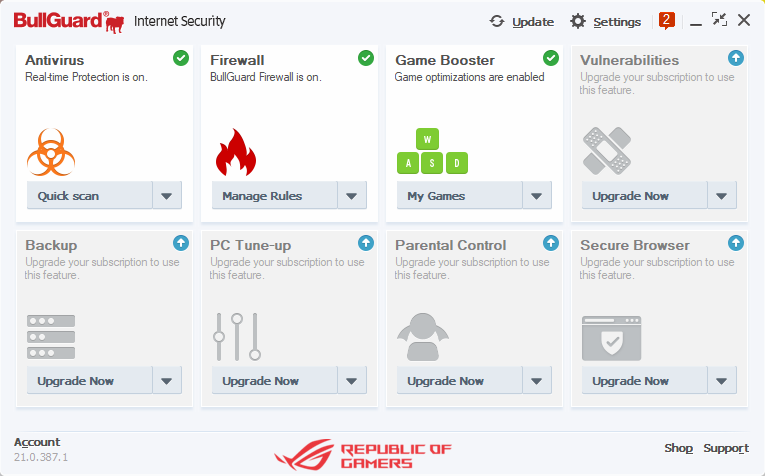
GameFirst — это специально разработанный для серии ASUS ROG сетевой инструмент, который по заявлениям производителя призван «уменьшить сетевую задержку, минимизировать задержки в игре, а также создать лучшую сетевую среду для игроков».
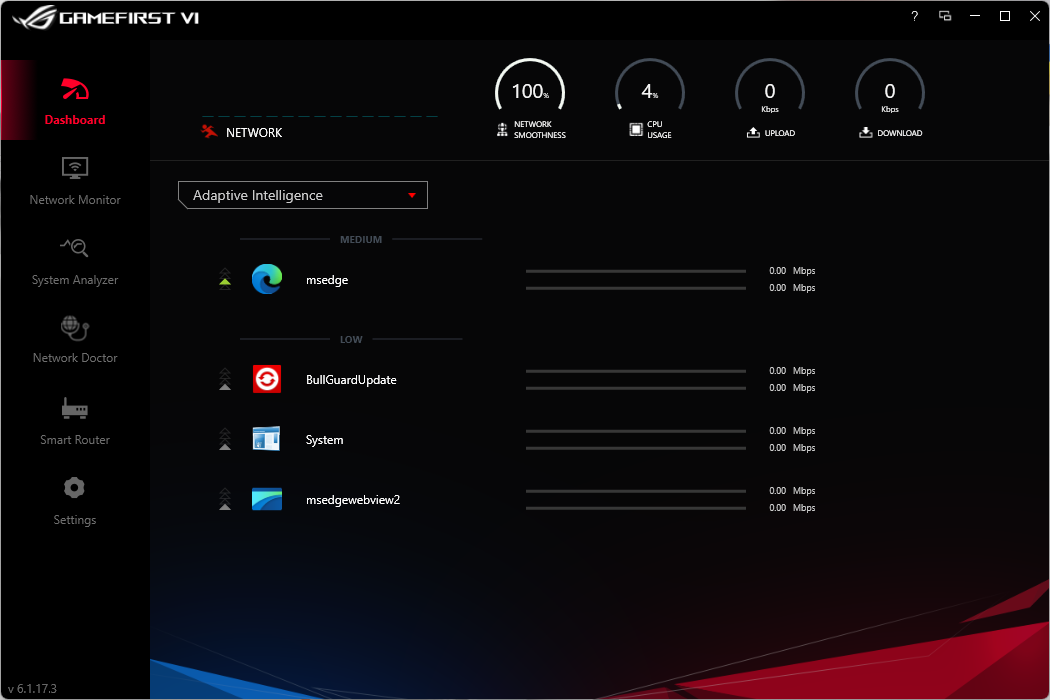
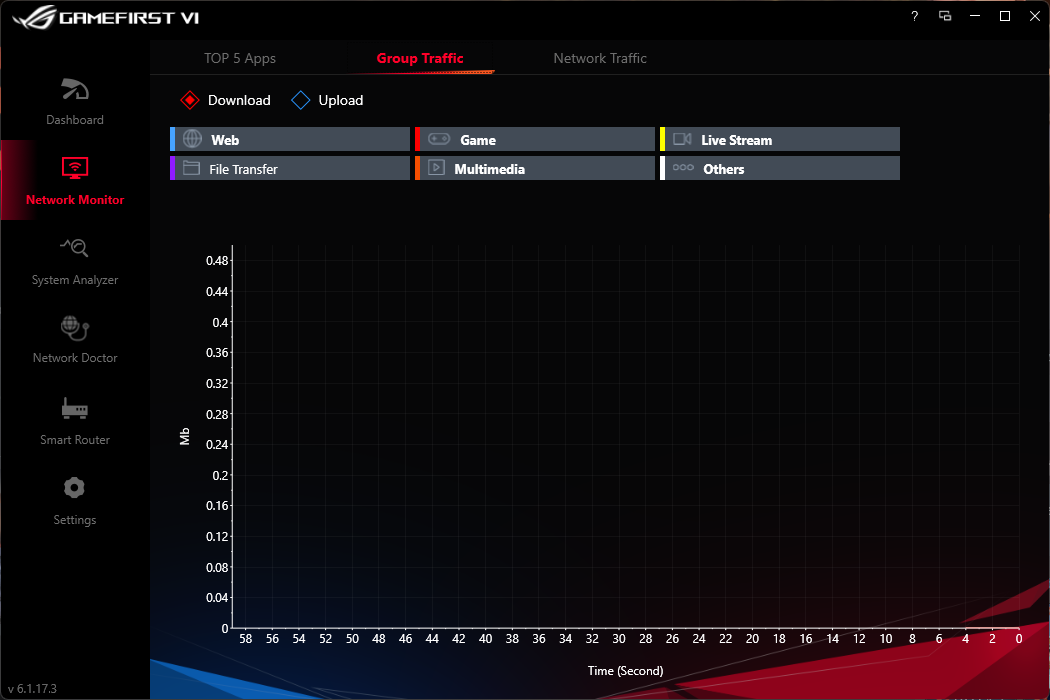
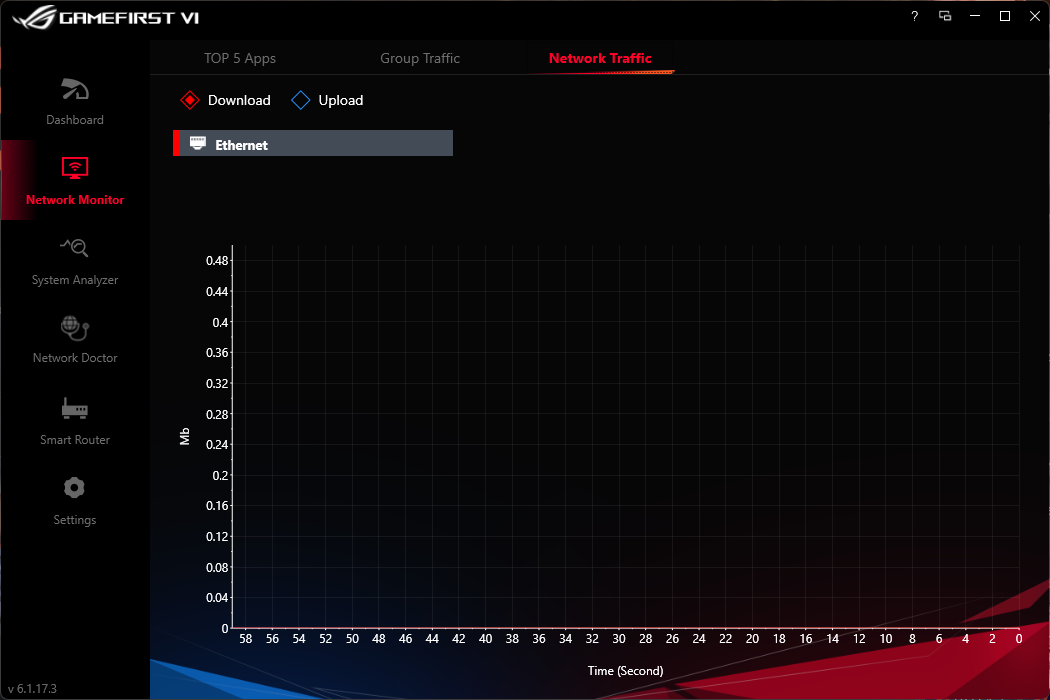
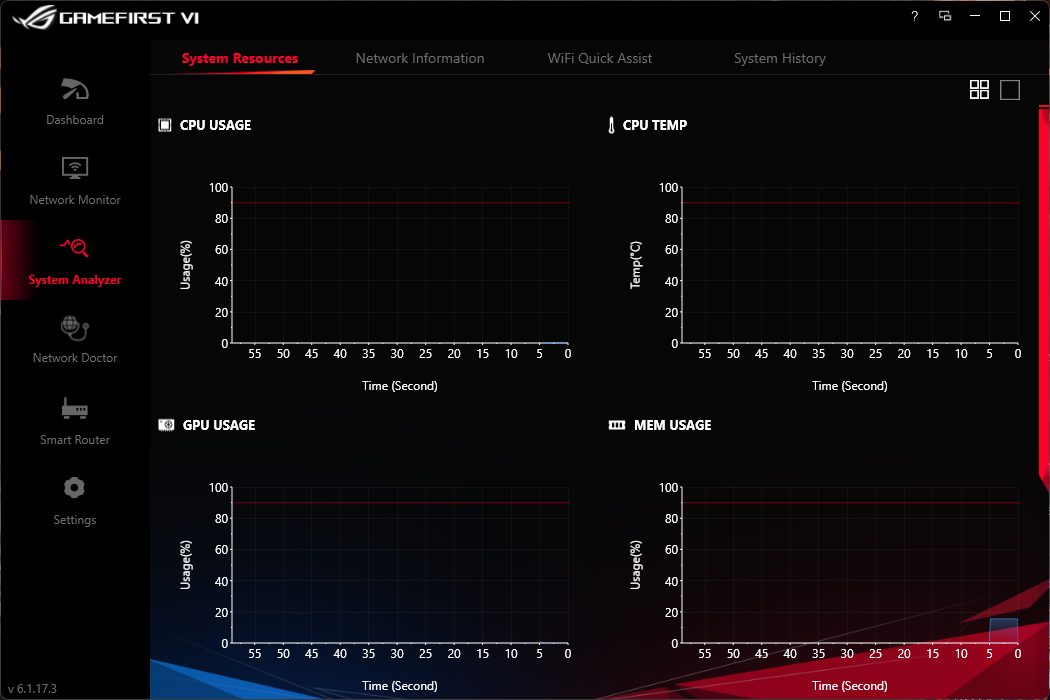
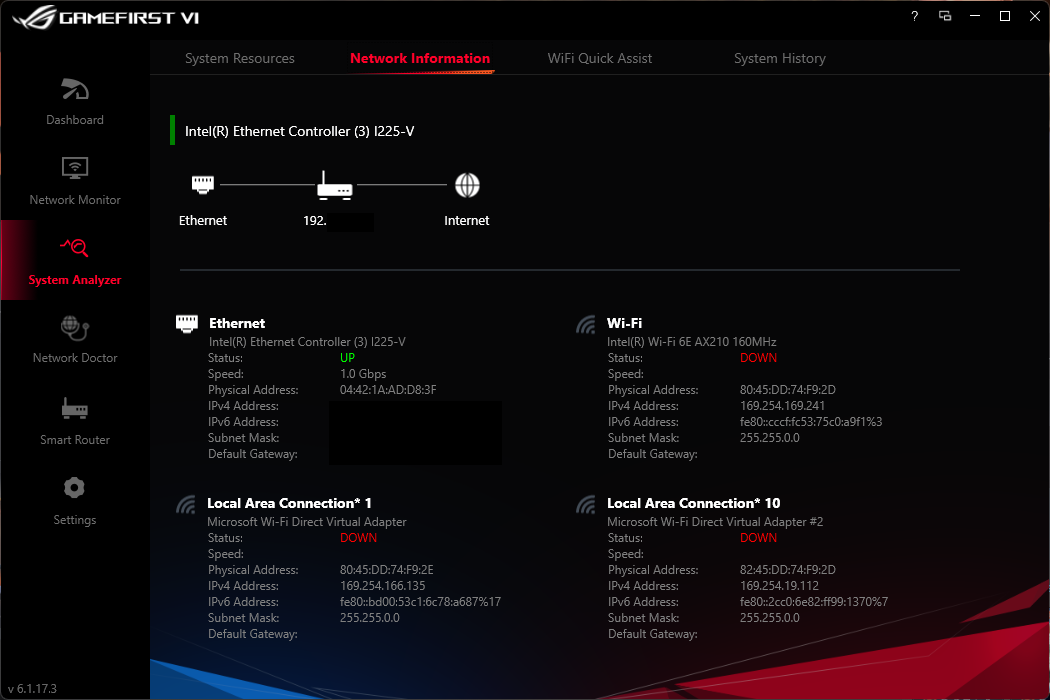
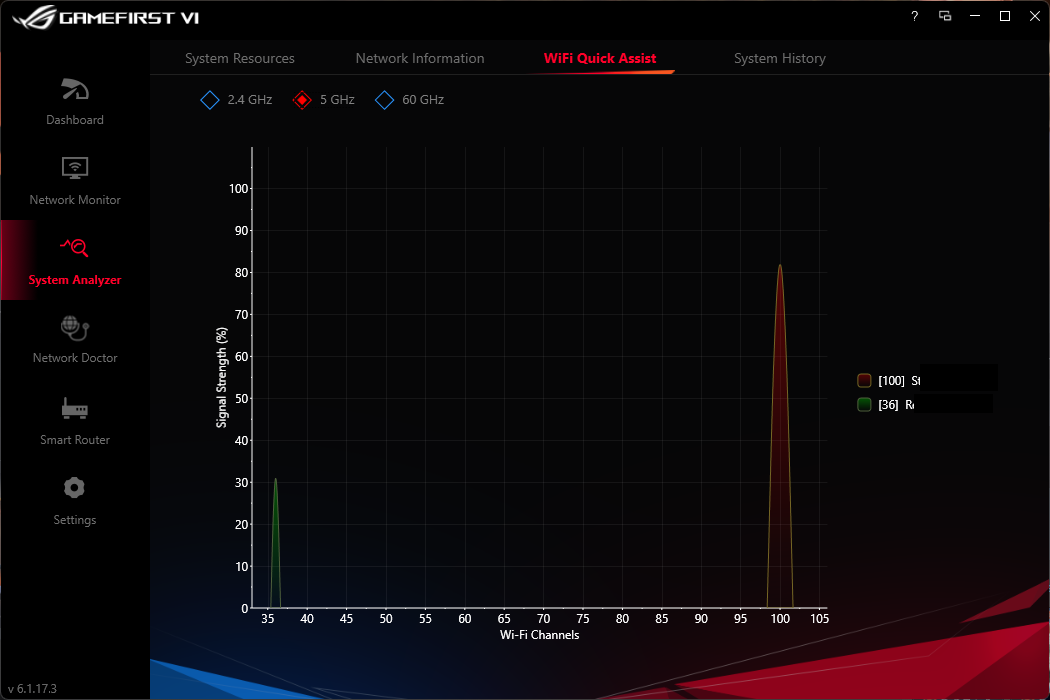
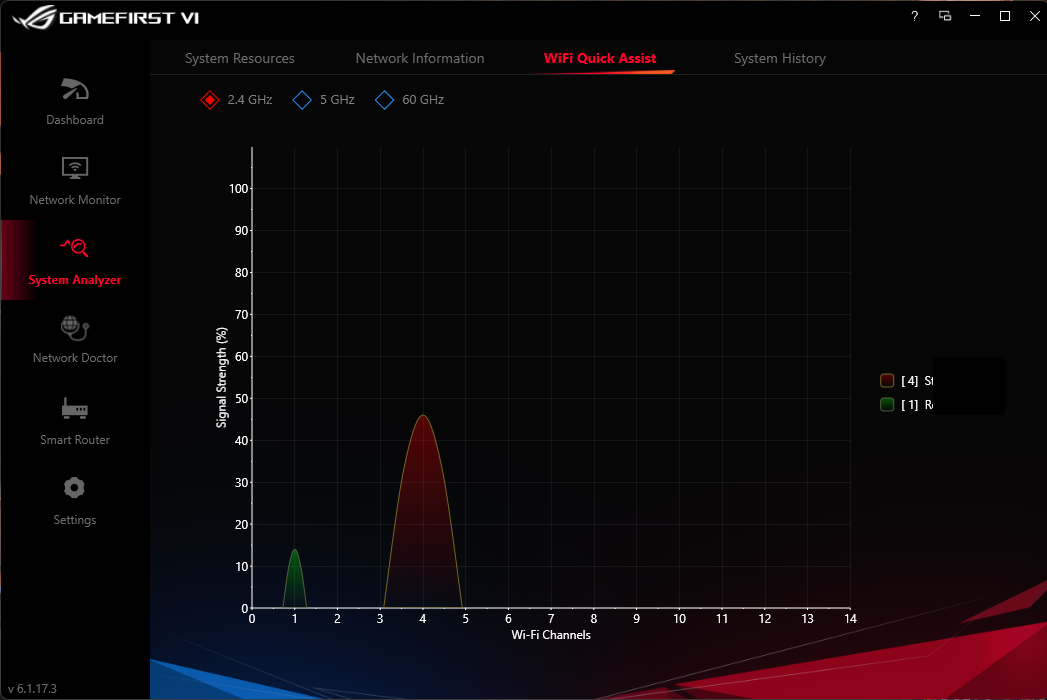

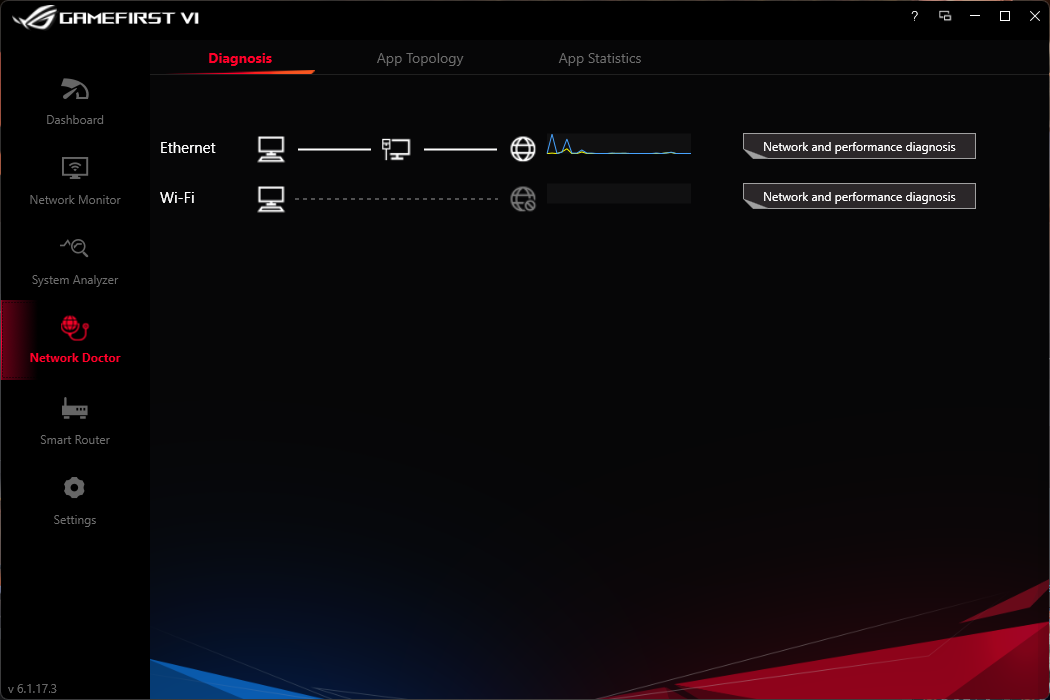
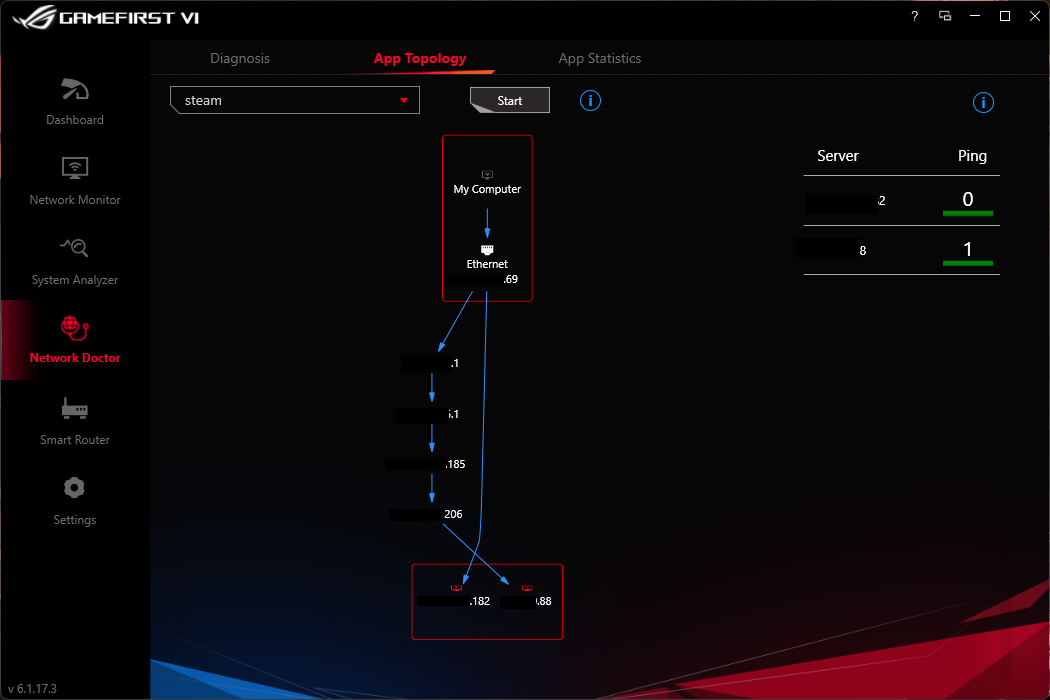
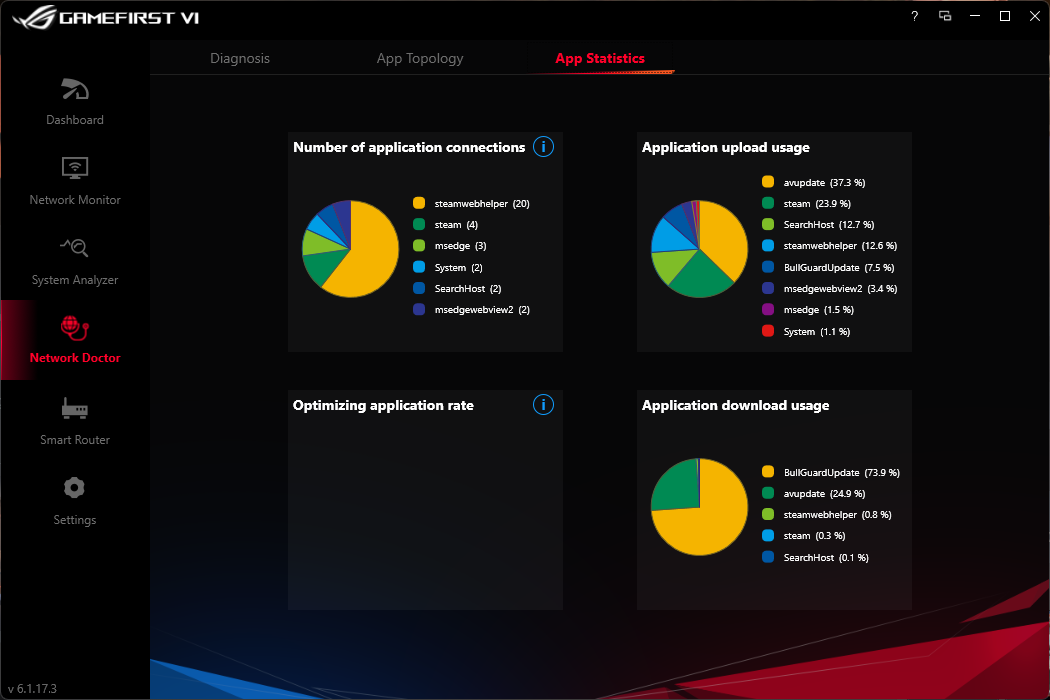
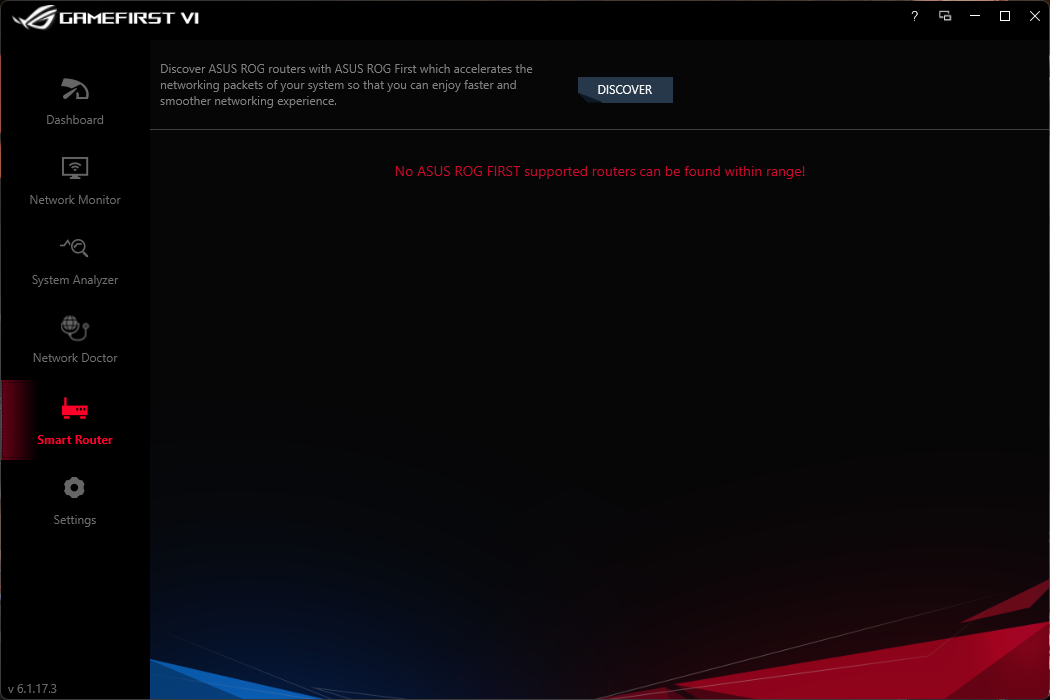
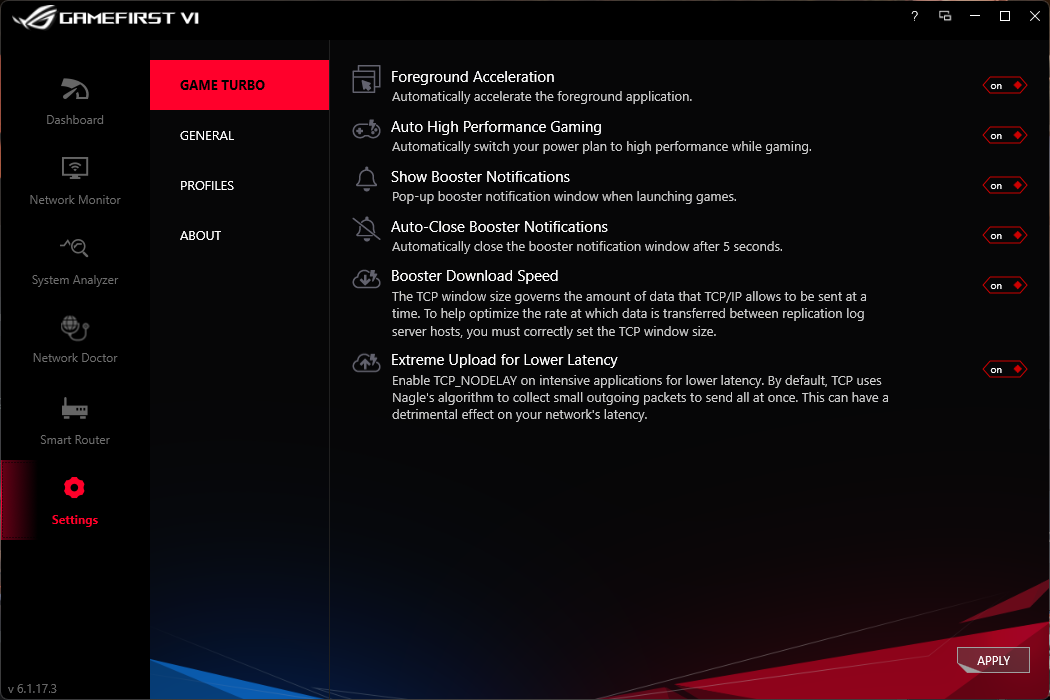
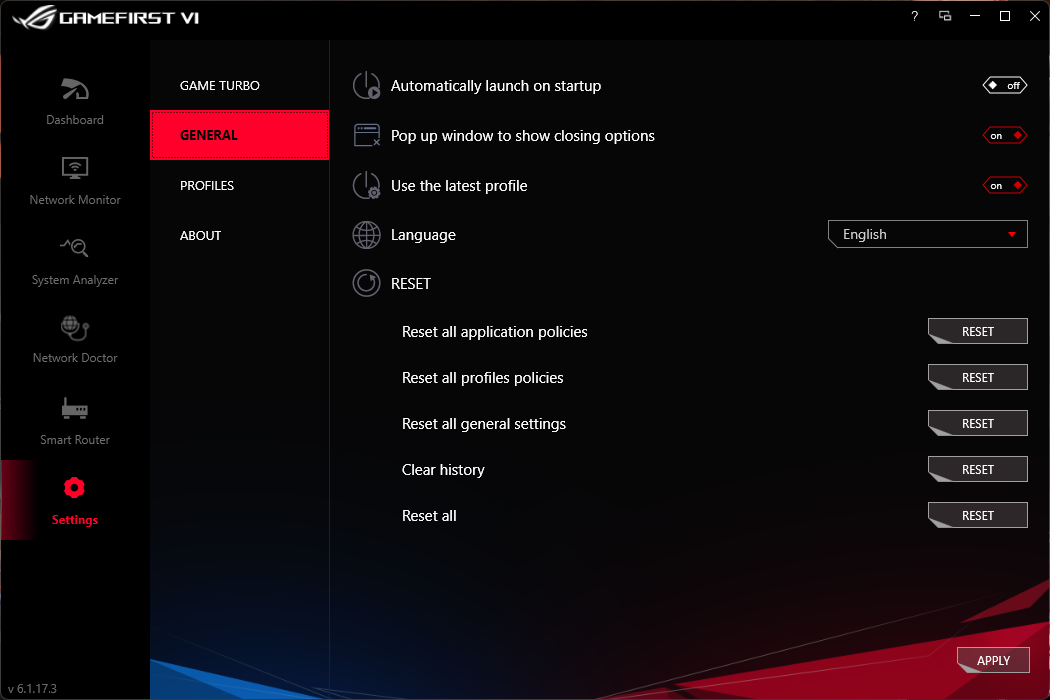
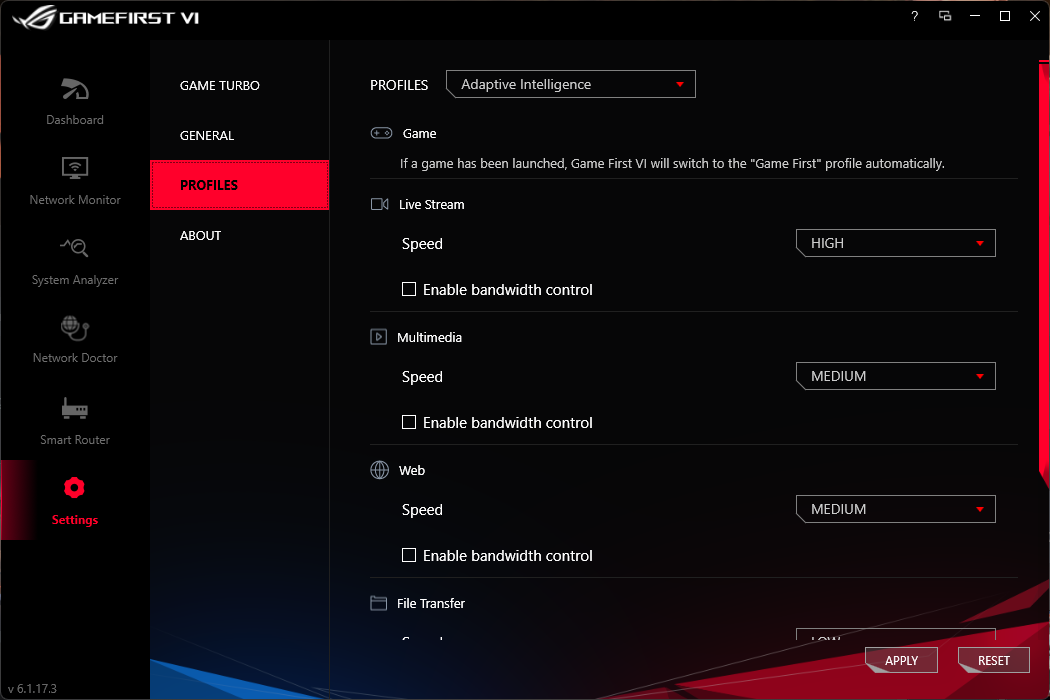
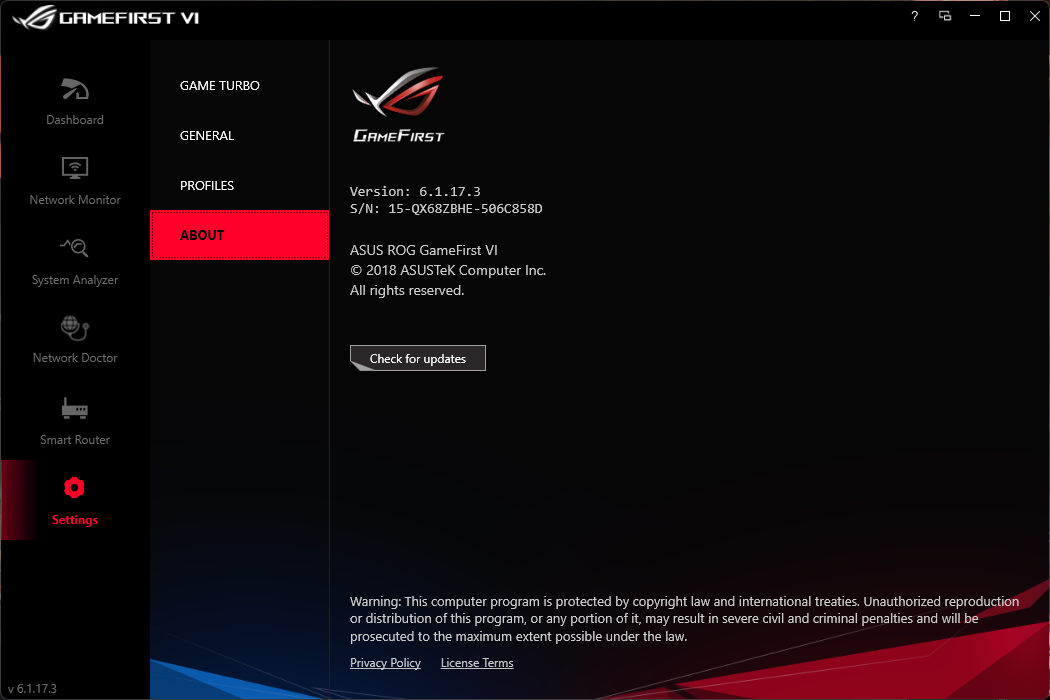
Но хватит о программном обеспечении, пришло время «расчехлять чиллер»…